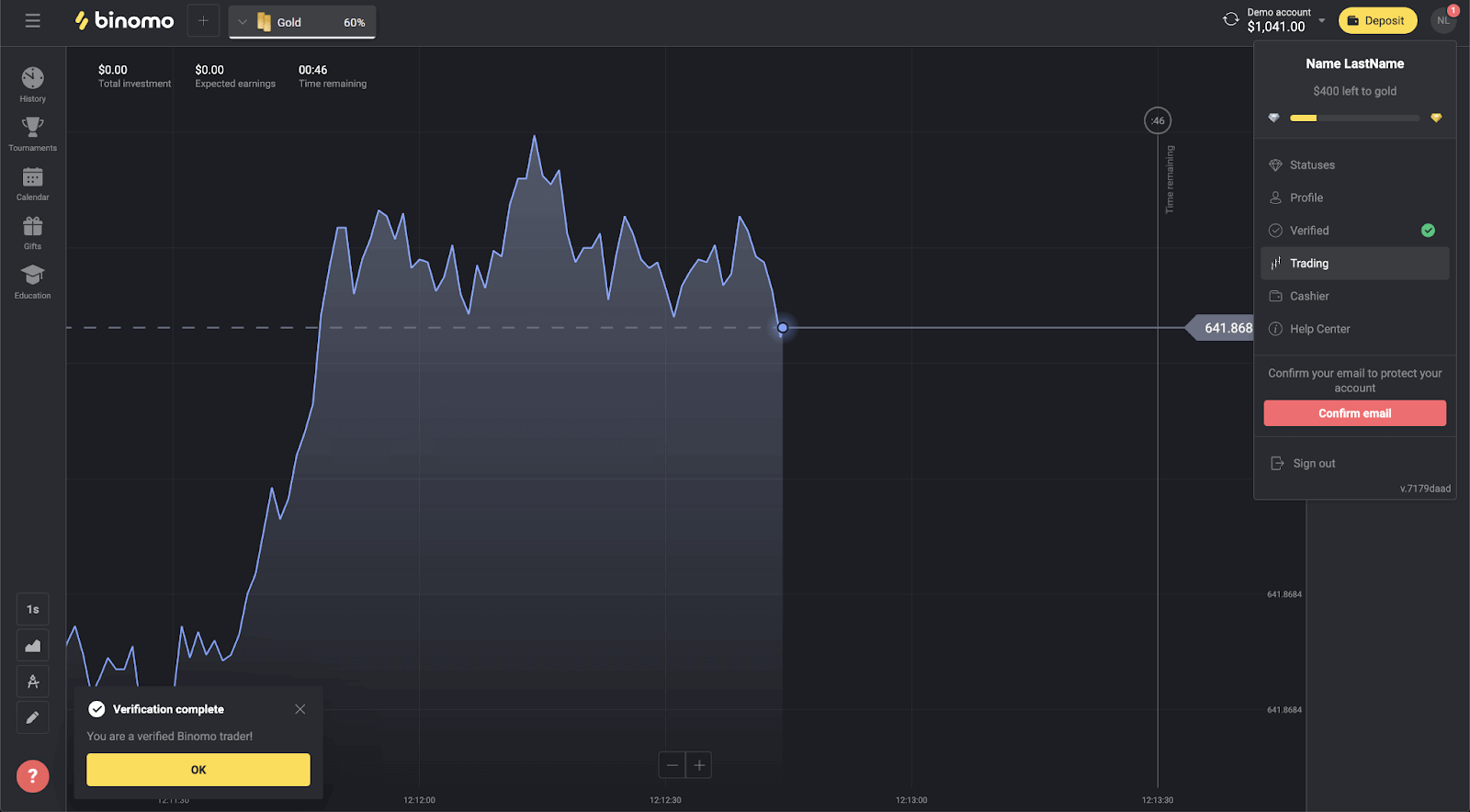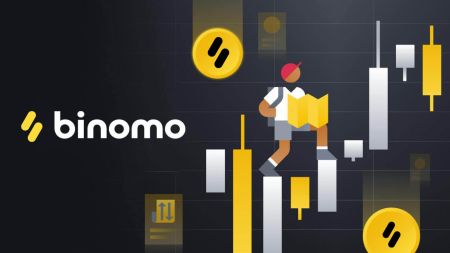Жаңадан бастаушылар үшін Binomo-да қалай сауда жасауға болады
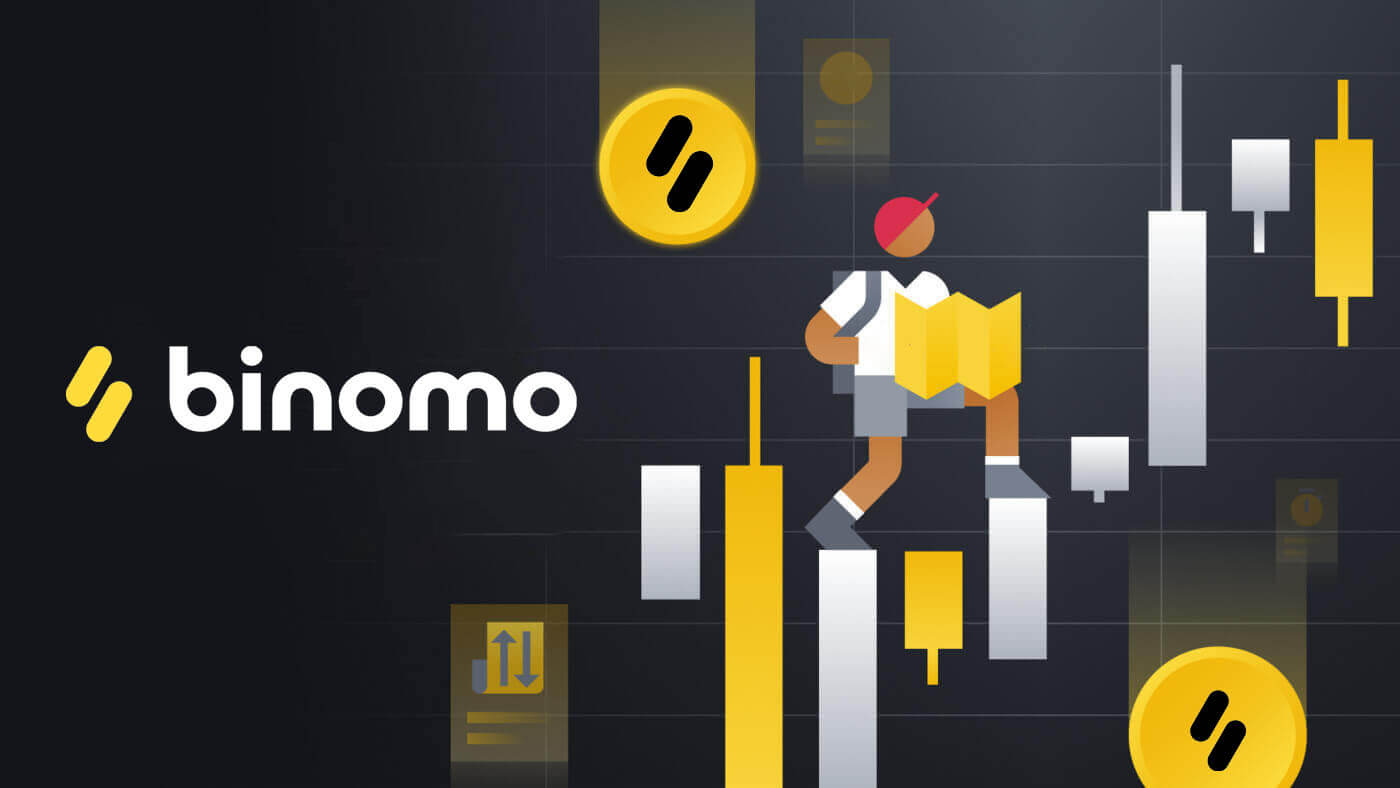
Binomo-да тіркелгіні қалай жасауға болады
Facebook арқылы жаңа Binomo тіркелгісін қалай жасауға болады
1. Binomo-мен сауда-саттықты бастау үшін сізге жоғарғы оң жақ бұрыштағы [Кіру] түймесін басып, «Facebook» түймесін басу арқылы қарапайым тіркеу процесін аяқтау жеткілікті.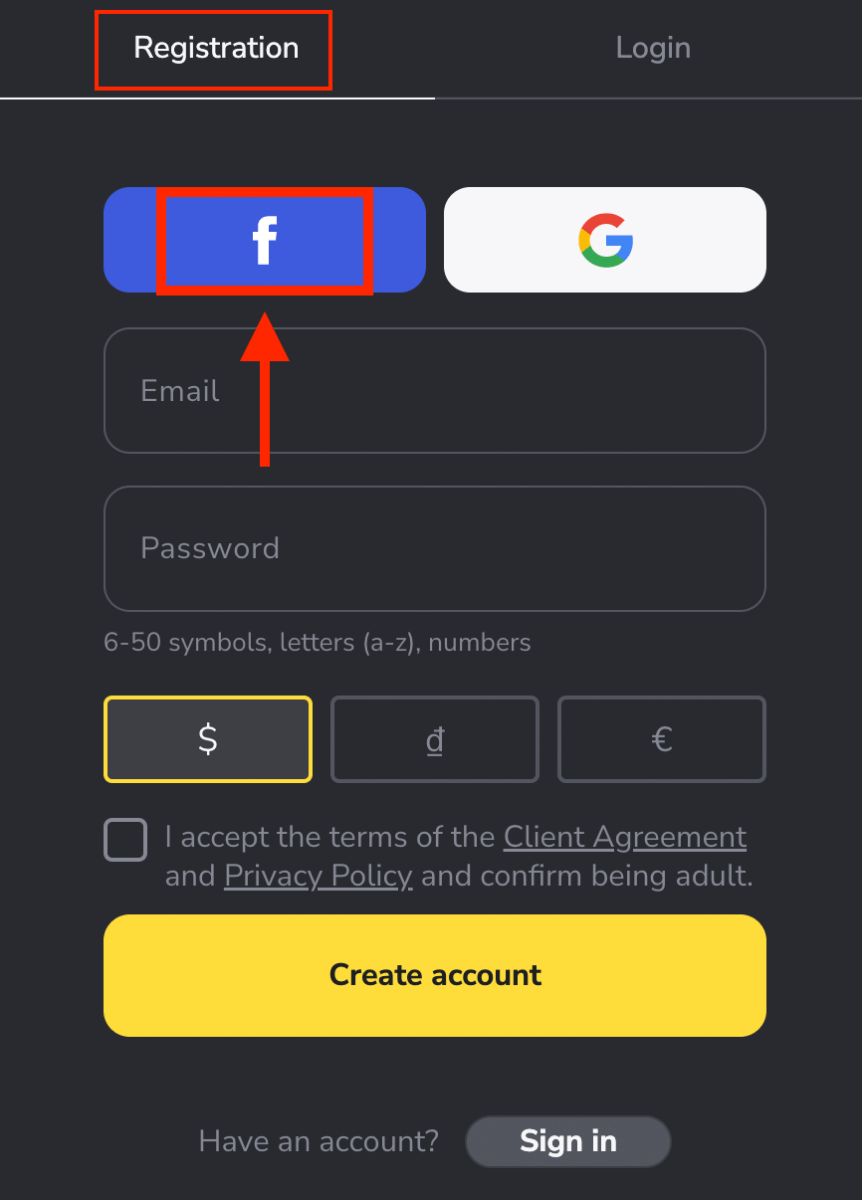
2. Facebook жүйесіне кіру терезесі ашылады, онда сіз Facebook жүйесінде тіркелу үшін пайдаланған электрондық пошта мекенжайыңызды енгізуіңіз керек
3. Facebook тіркелгіңізден құпия сөзді енгізіңіз
4. «Кіру» түймесін басыңыз
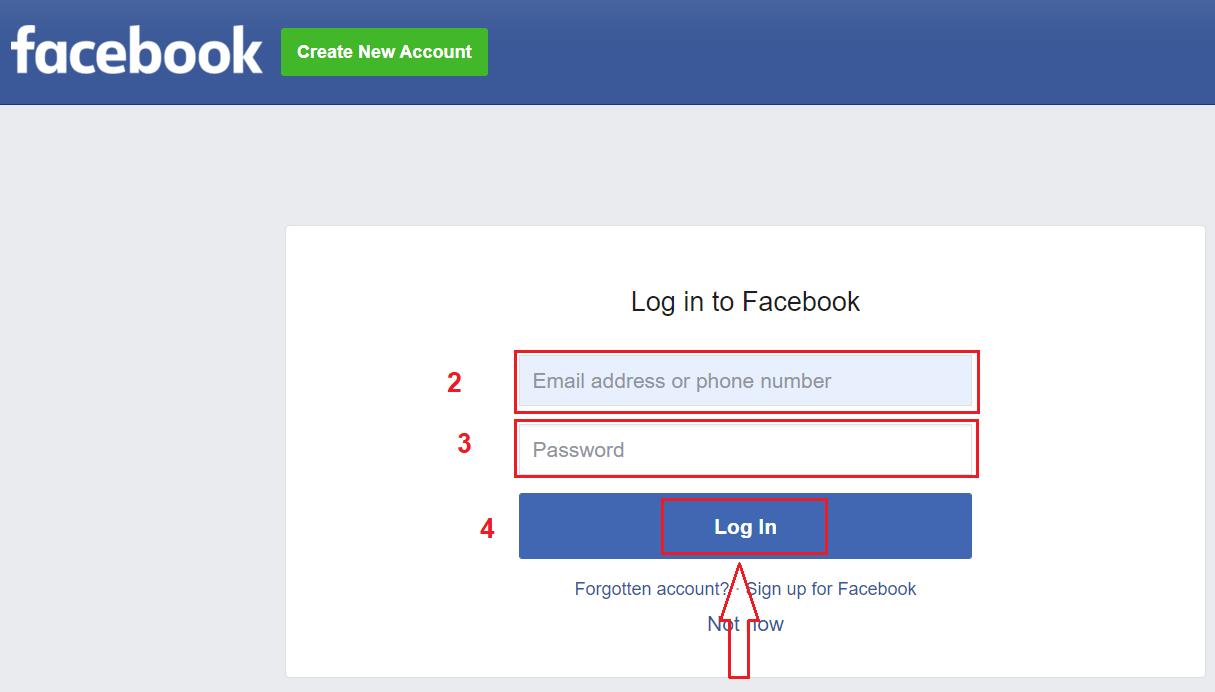
. «Кіру» түймесін басыңыз. Жүйеге кіру» түймесін басып, Binomo сіздің атыңызға, профиль суретіңізге және электрондық пошта мекенжайыңызға кіруді сұрайды. «Жалғастыру» түймесін басыңыз...
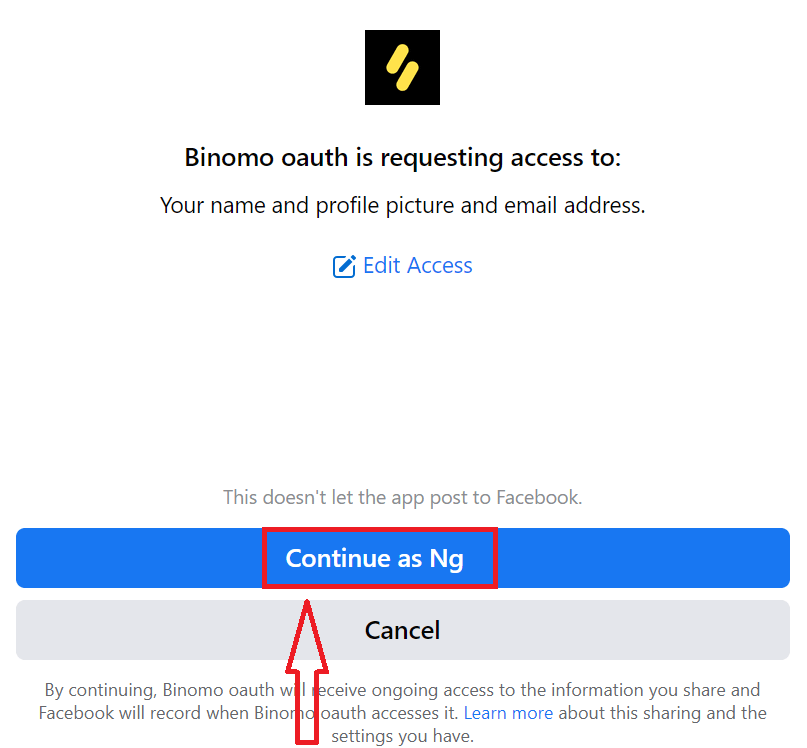
Осыдан кейін сіз автоматты түрде Binomo платформасына қайта бағытталасыз. Енді демо-шот ашу
үшін сізге ешқандай тіркеу қажет емес .Демо-шоттағы $10 000 сізге қажетінше тегін жаттығуға мүмкіндік береді.
Демо-шот - бұл платформамен танысуға, әртүрлі активтер бойынша сауда дағдыларын үйренуге және нақты уақыт диаграммасында тәуекелсіз жаңа механизмдерді сынауға арналған құрал.
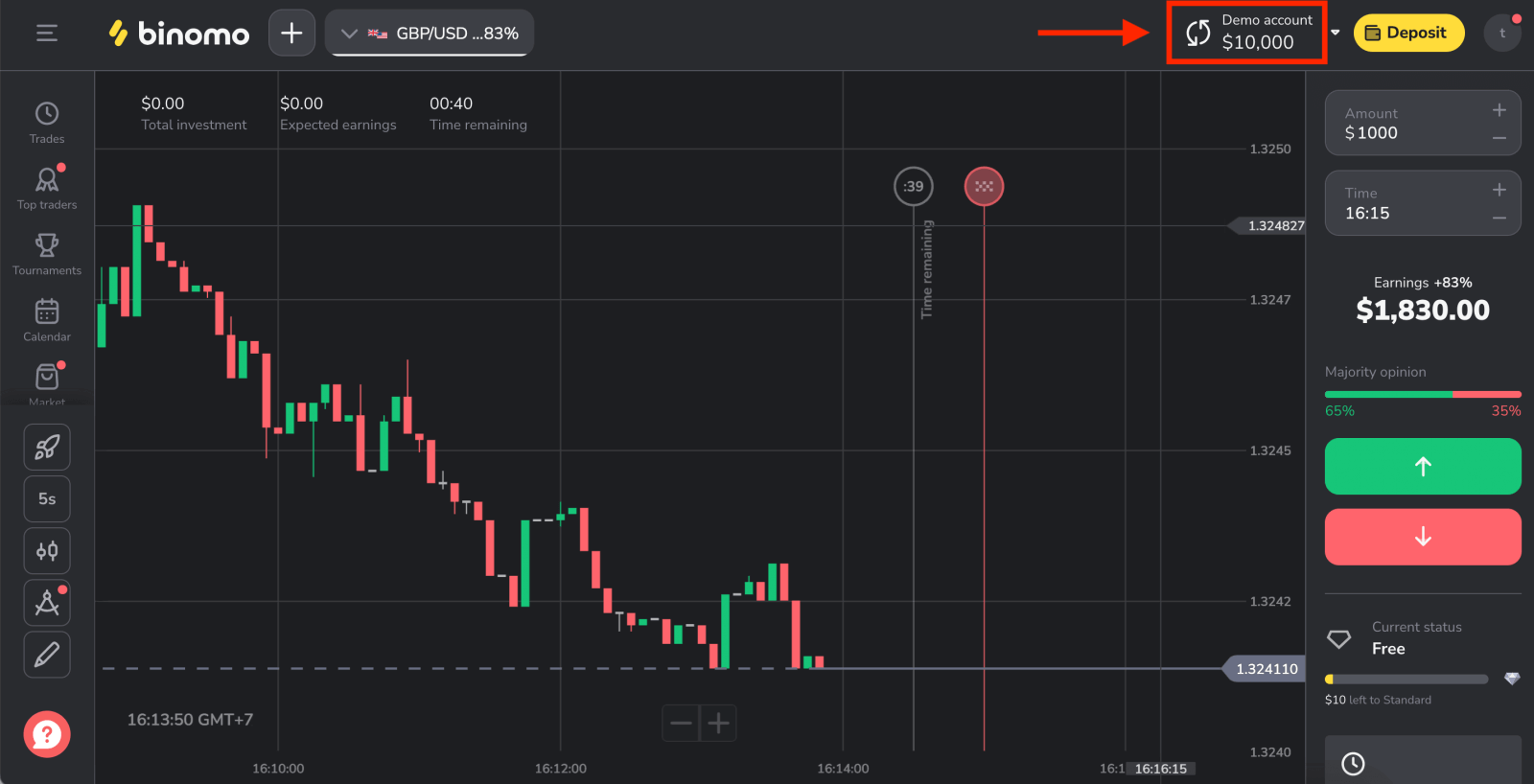
Google көмегімен жаңа Binomo есептік жазбасын қалай жасауға болады
Сізде Binomo есептік жазбасын жеке Google есептік жазбасы арқылы тіркеу мүмкіндігі бар және мұны бірнеше қарапайым қадамдармен орындауға болады:
1. Googleесептік жазбасымен тіркелу үшін тіркеу пішініндегі сәйкес түймені басыңыз. 2. Ашылған жаңа терезеде телефон нөміріңізді немесе электрондық поштаңызды енгізіп, «Келесі» түймесін басыңыз. 3. Содан кейін Google есептік жазбаңыздың құпия сөзін енгізіп, « Келесі » түймесін басыңыз. Осыдан кейін сіз Binomo платформасына автоматты түрде қайта бағытталасыз. Енді сіз Binomo ресми трейдерісіз!
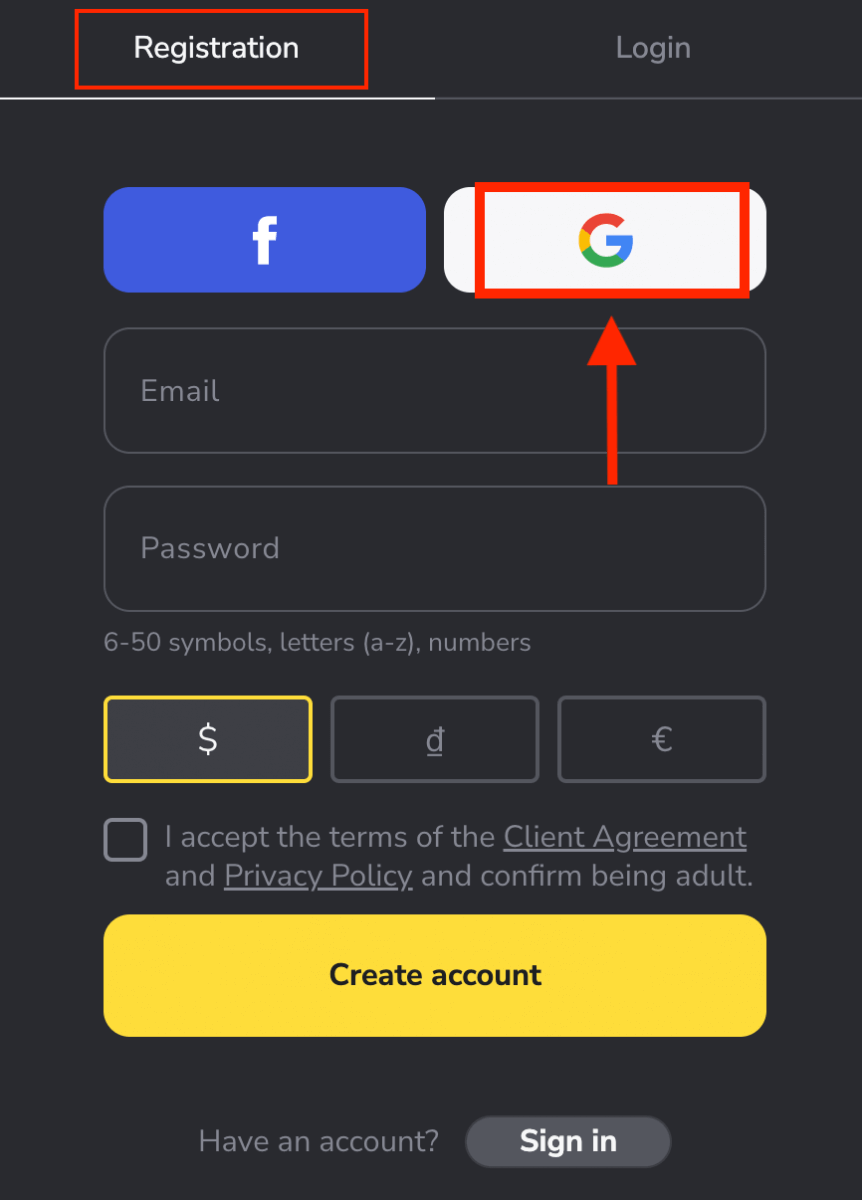
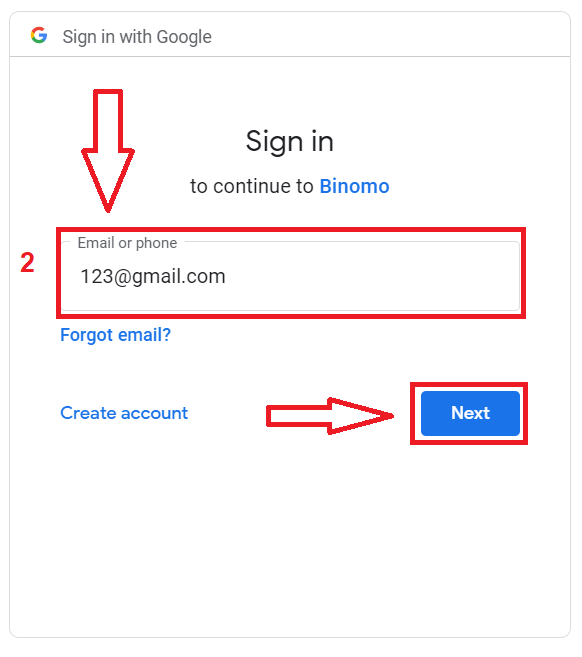
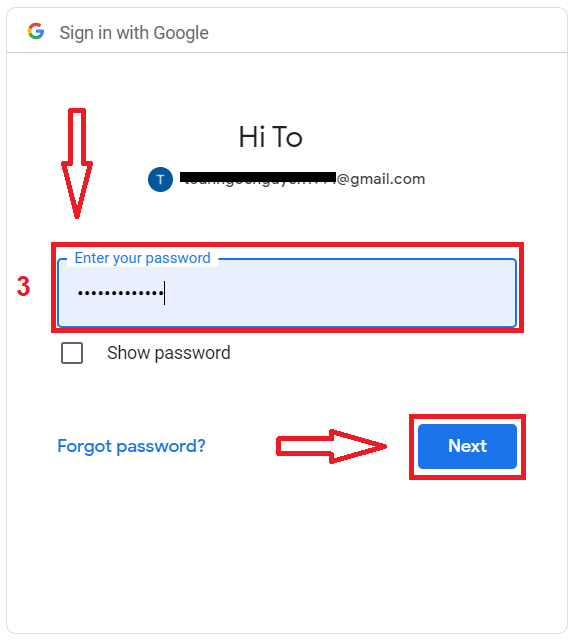
Электрондық пошта арқылы жаңа Binomo тіркелгісін қалай жасауға болады
1. Әлеуметтік медиа тіркелгіңізді пайдаланғыңыз келмесе, жоғарғы оң жақ бұрыштағы [Кіру] түймесін басу арқылы электрондық пошта мекенжайыңызбен қолмен тіркеле аласыз , сонда тіркелу пішіні бар қойынды пайда болады.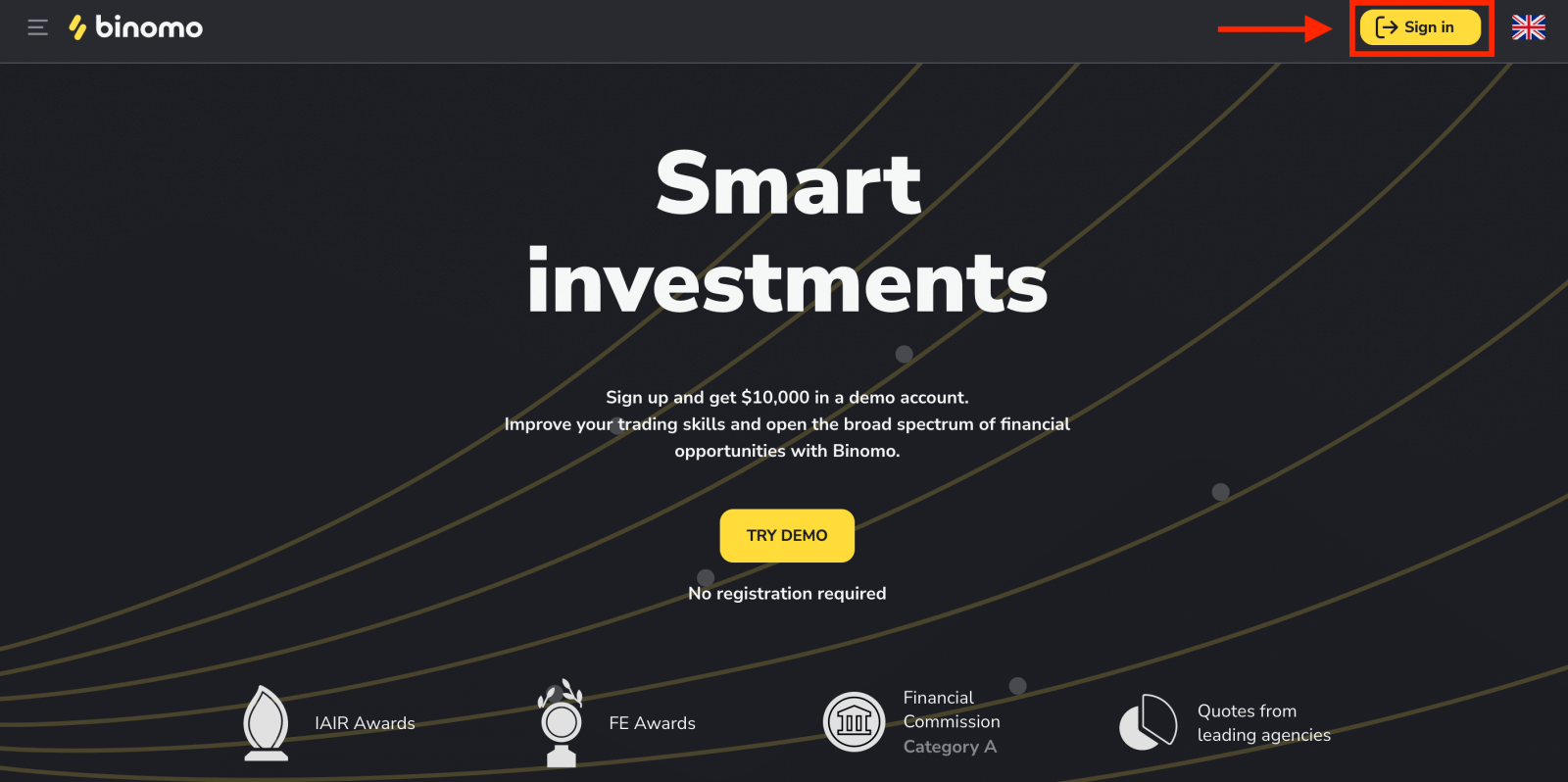
2. Төмендегідей барлық қажетті өрістерді толтырып, «Тіркелгі жасау» түймесін басыңыз.
- Жарамды электрондық пошта мекенжайын енгізіп , күшті құпия сөз жасаңыз.
- Барлық сауда және депозиттік операцияларыңыз үшін шотыңыздың валютасын таңдаңыз. Сіз АҚШ долларын, еуроны немесе көптеген аймақтар үшін ұлттық валютаны таңдай аласыз.
- Қызмет көрсету келісімінің шарттарын қабылдаңыз.
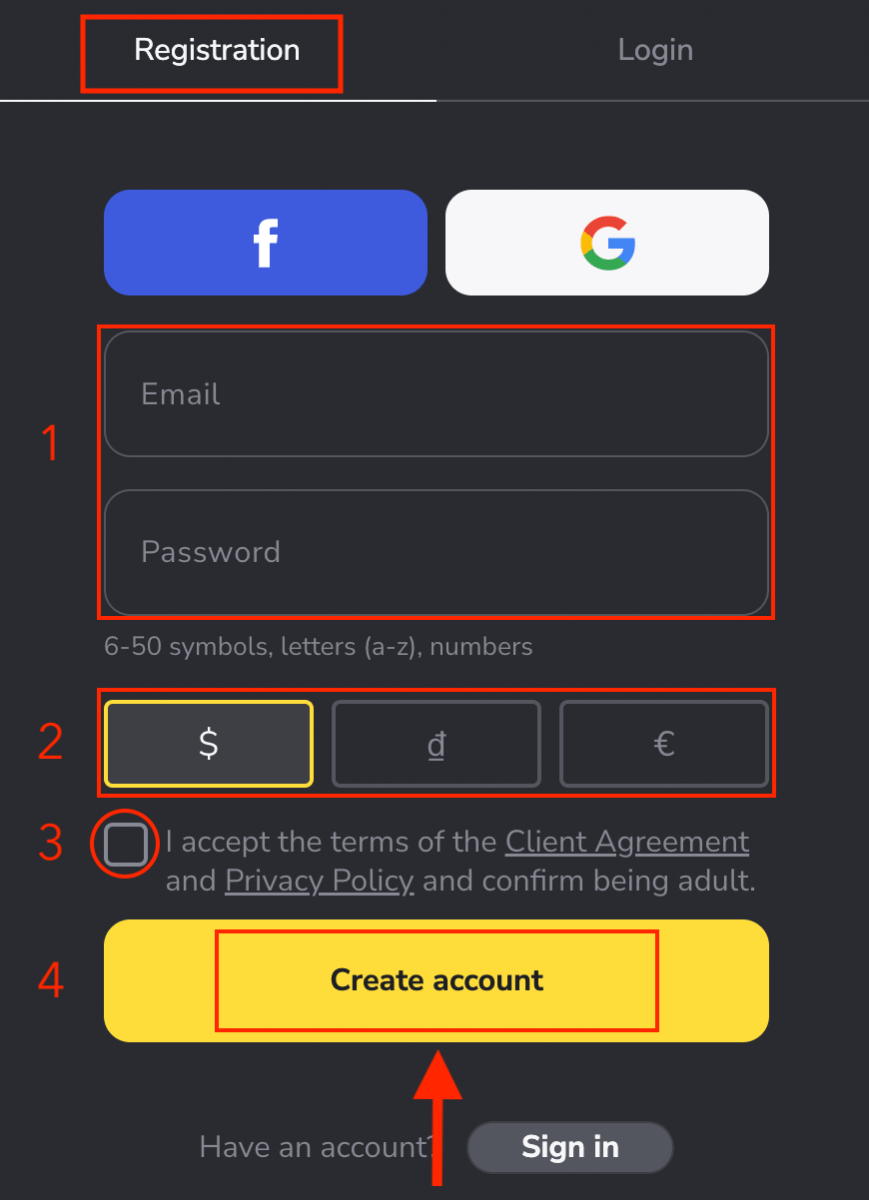
3. Осыдан кейін сіз енгізген электрондық пошта мекенжайына растау хаты жіберіледі. Тіркелгіңізді қорғау және қосымша платформа мүмкіндіктерін ашу үшін электрондық пошта мекенжайыңызды растаңыз , «Электрондық поштаны растау» түймесін басыңыз . 4. Электрондық поштаңыз сәтті расталды. Сіз Binomo сауда платформасына автоматты түрде қайта бағытталасыз. Енді сіз Binomo трейдерісіз, біріншіден, егер сіз нақты шотпен сауда жасағыңыз келсе, Binomo-ға қалай депозит салуға болады. Немесе демо-шотпен сауда жасай аласыз, демо-шот ашу үшін ешқандай тіркеу қажет емес .Демо-шоттағы $10 000 сізге қажетінше тегін жаттығуға мүмкіндік береді.
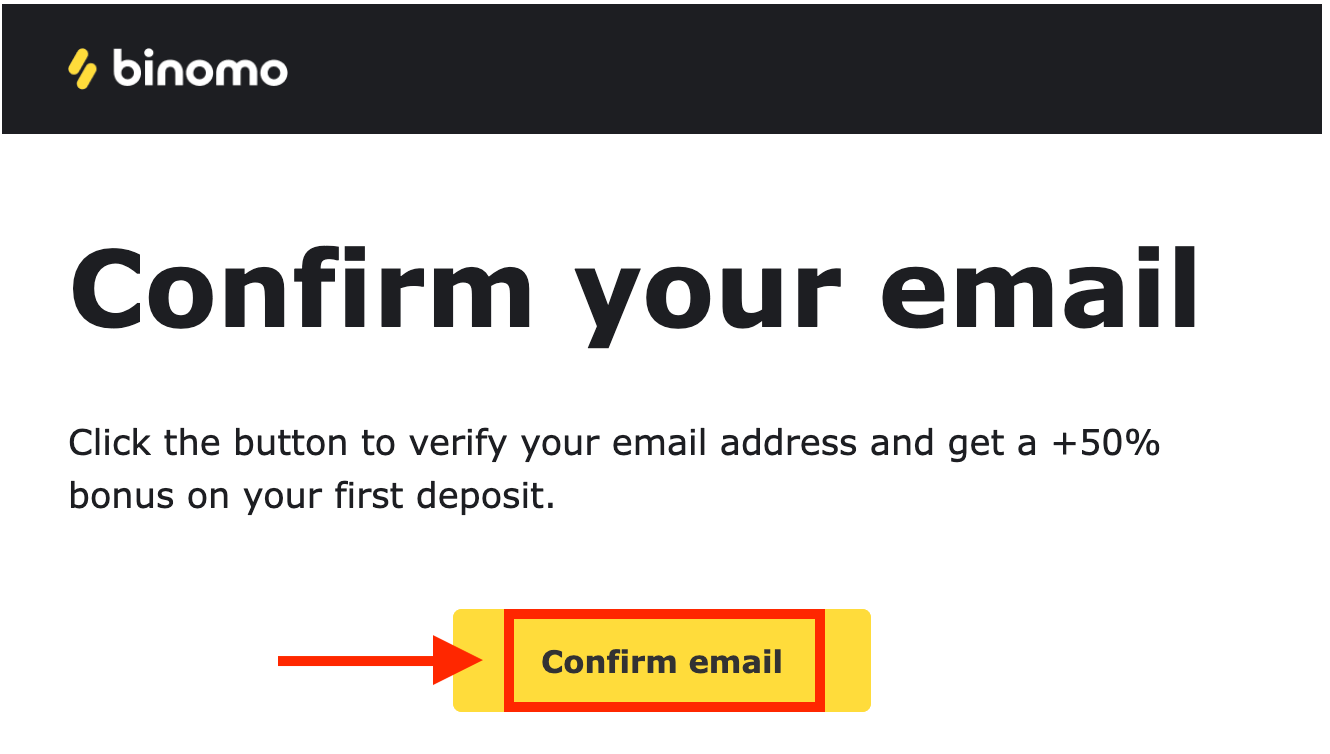
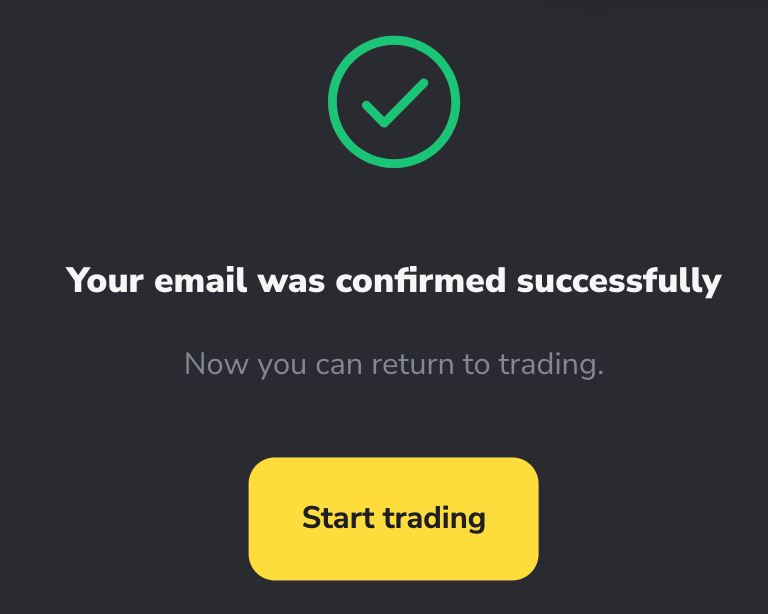
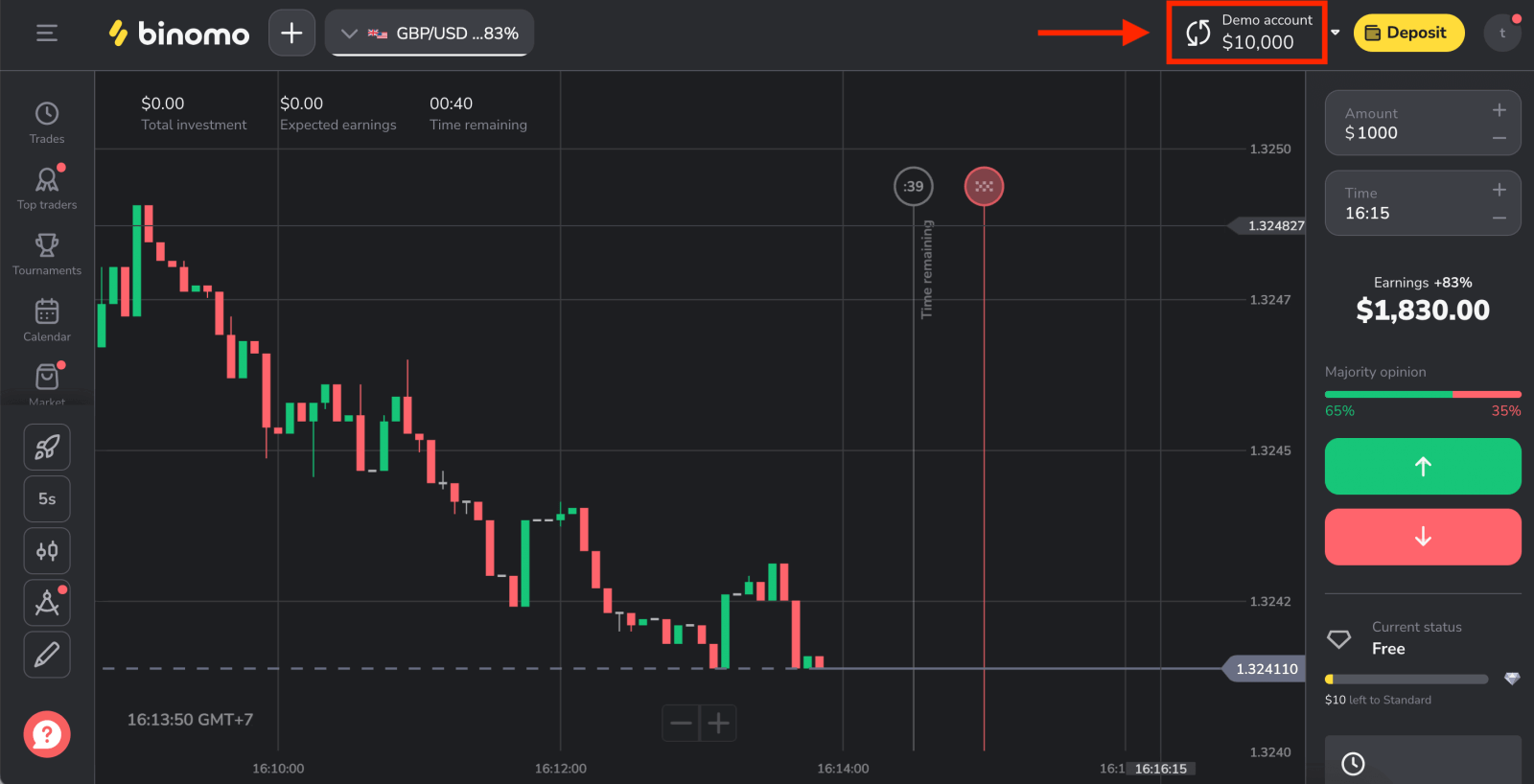
Мобильді вебте Binomo тіркелгісін жасаңыз
Алдымен мобильді құрылғыда браузерді ашыңыз, содан кейін Binomo негізгі бетіне кіріңіз.
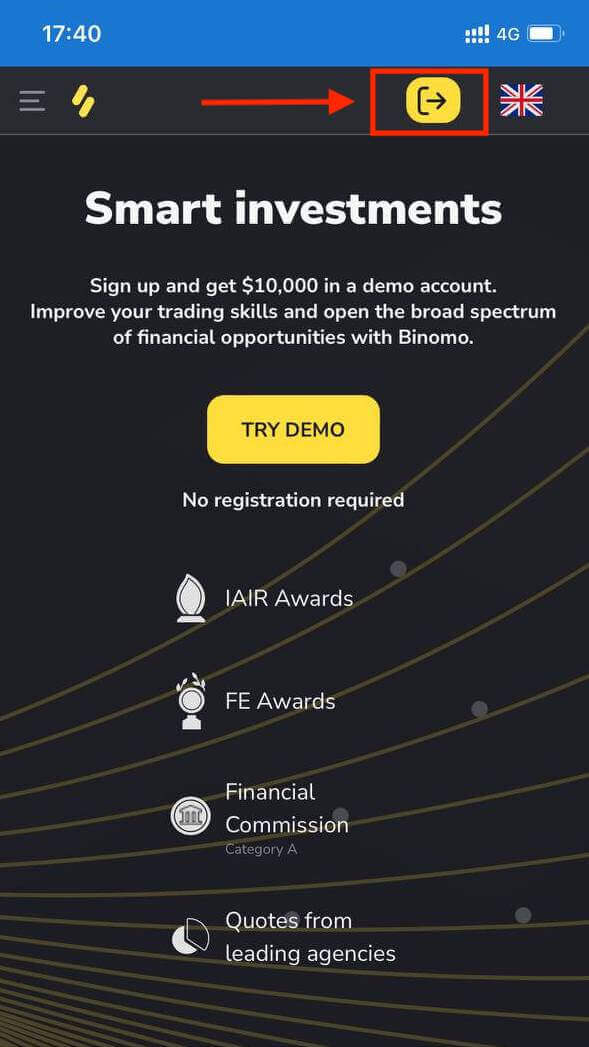
Деректерді енгізіңіз:
- Электрондық пошта мекенжайы мен құпия сөзді енгізіңіз.
- Валютаны таңдаңыз.
- «Клиенттік келісімді» тексеріңіз.
- «Тіркелгі жасау» түймесін басыңыз.
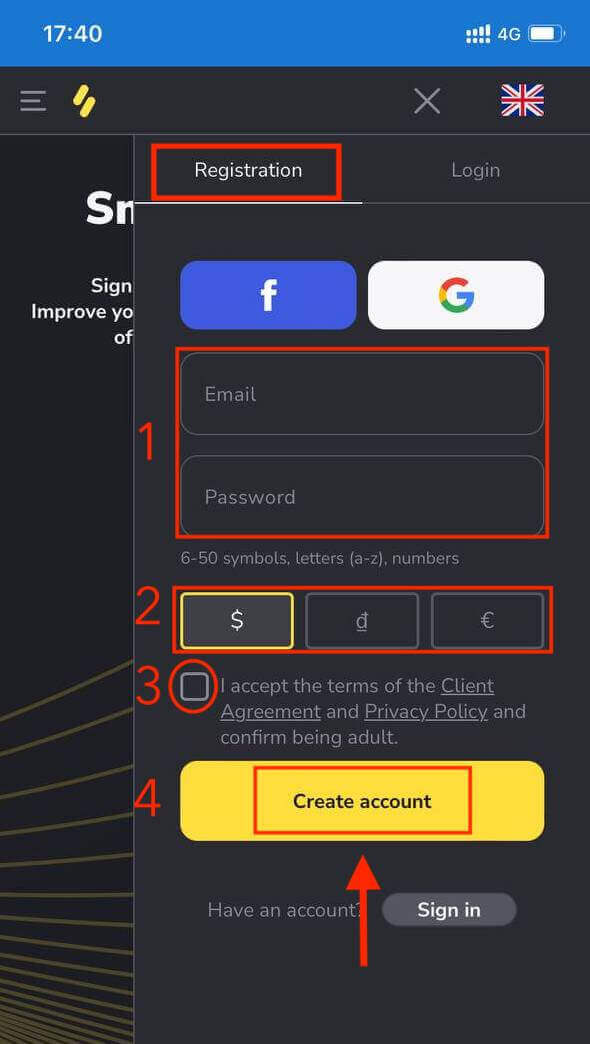
Міне, ұстаңыз! Енді сіз платформаның мобильді веб-нұсқасынан сауда жасай аласыз. Сауда платформасының мобильді веб-нұсқасы оның кәдімгі веб-нұсқасымен бірдей. Демек, сауда-саттықта және ақша аударуда қиындықтар болмайды.
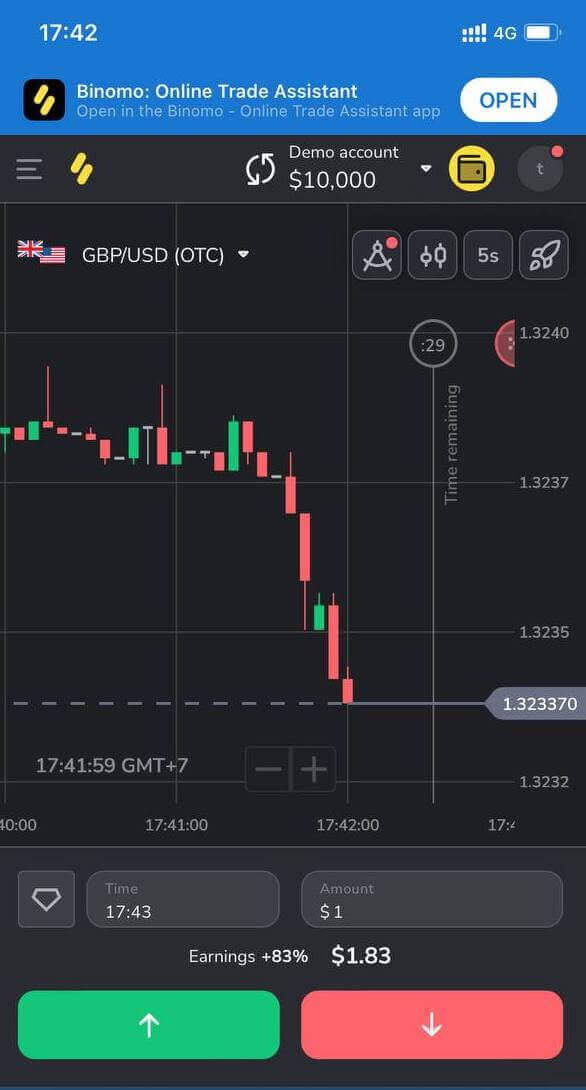
iOS қолданбасында Binomo қолданбасында жаңа есептік жазба жасаңыз
Binomo сауда қолданбасы онлайн саудаға арналған ең жақсы қолданба болып саналады.
Егер сізде iOS мобильді құрылғысы болса, ресми Binomo қолданбасын App Store дүкенінен немесе осы жерденжүктеп алуыңыз қажет . Жай ғана «Binomo: Онлайн сауда көмекшісі» деп іздеп , оны телефоныңызға орнатыңыз. iOS мобильді платформасында Binomo тіркелгісін тіркеу сізге де қол жетімді. Веб қолданбасы сияқты қадамдарды орындаңыз.
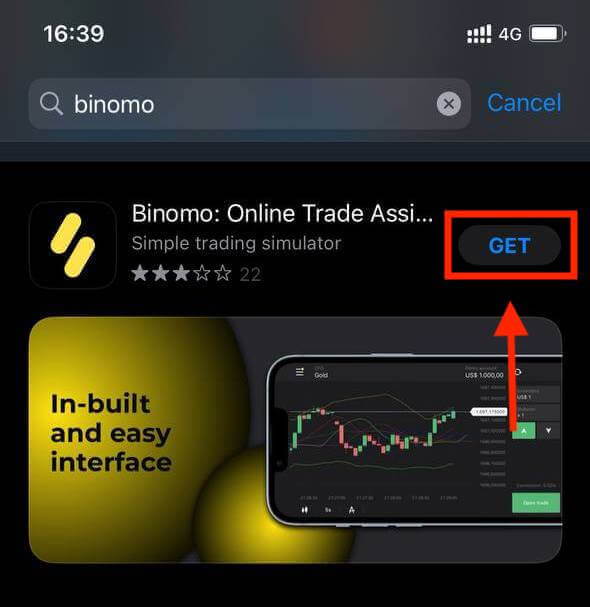
- Электрондық пошта мекенжайын және жаңа құпия сөзді енгізіңіз
- Есептік жазбаның валютасын таңдаңыз
- «Тіркелу» түймесін басыңыз
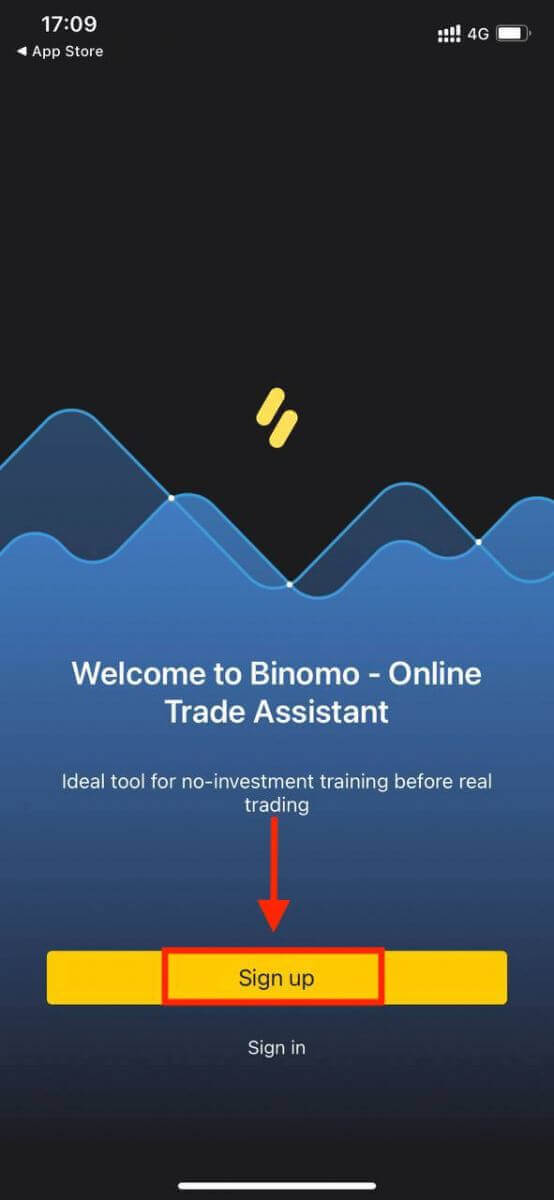
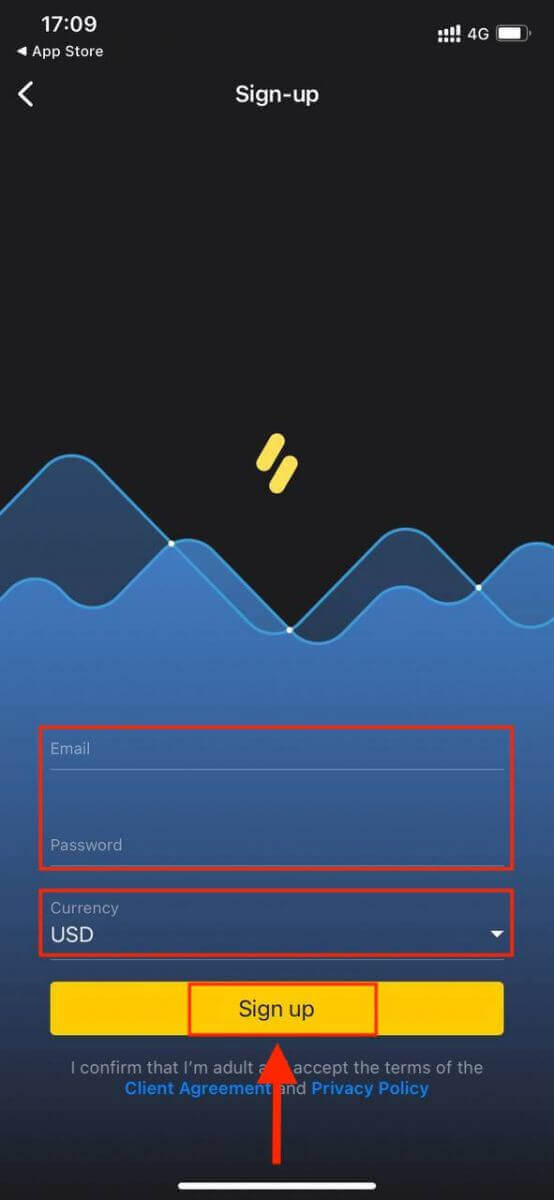
Енді сіз Binomo-ны iPhone немесе iPad құрылғыңызда демо-шотыңызда 10 000 доллармен саудалай аласыз.
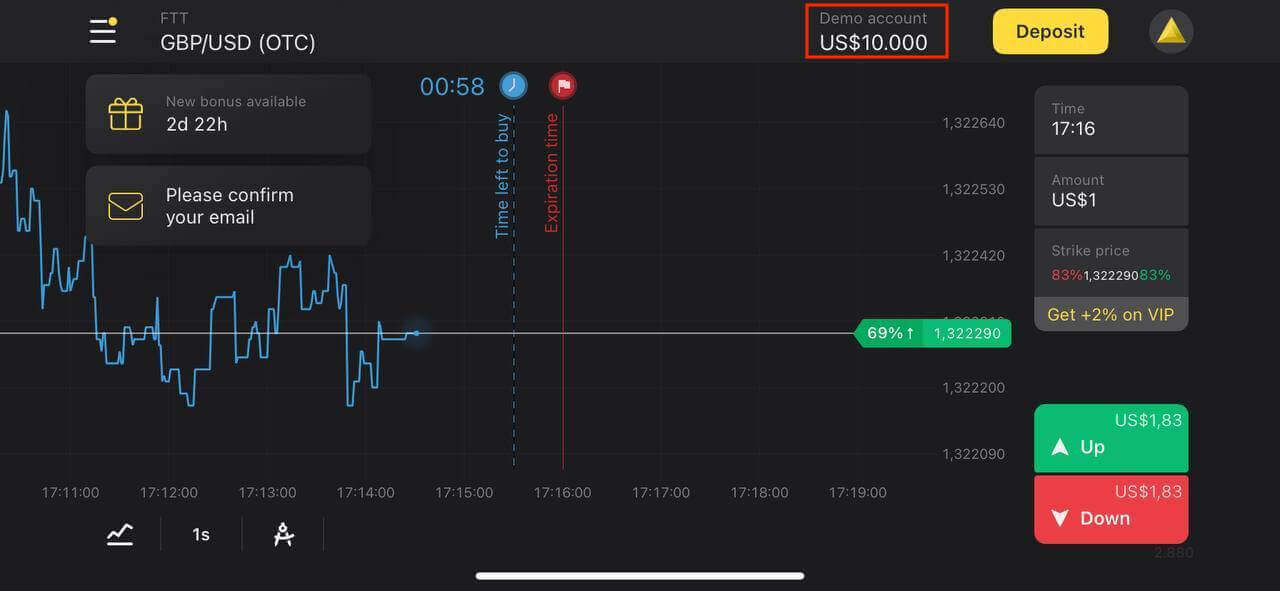
Android Binomo қолданбасында жаңа есептік жазба жасаңыз
Егер сізде Android мобильді құрылғысы болса, ресми Binomo қолданбасын Google Play дүкенінен немесе осы жерден жүктеп алуыңыз қажет . Жай ғана «Binomo - Mobile Trading Online» деп іздеп , оны құрылғыңызға жүктеп алыңыз.
Сауда платформасының мобильді нұсқасы оның веб-нұсқасымен бірдей. Демек, сауда-саттықта және ақша аударуда қиындықтар болмайды.
Android мобильді платформасында Binomo есептік жазбасын тіркеу сізге де қол жетімді.
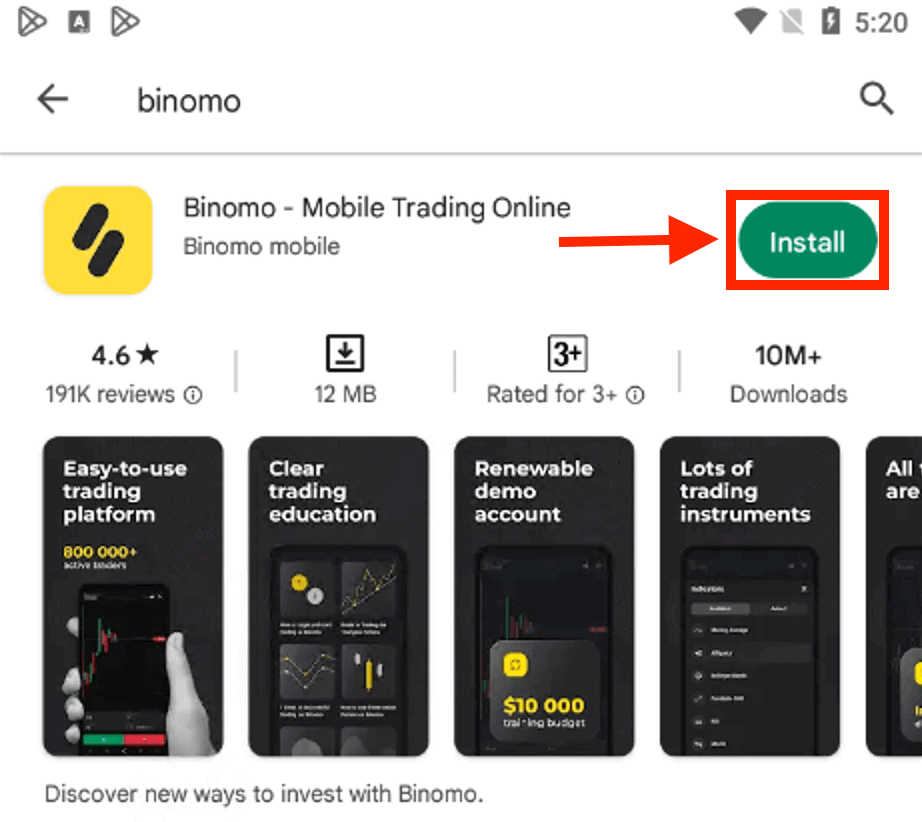
- Электрондық пошта мекенжайыңызды енгізіңіз
- Жаңа құпия сөзді енгізіңіз
- «Тіркелу» түймесін басыңыз
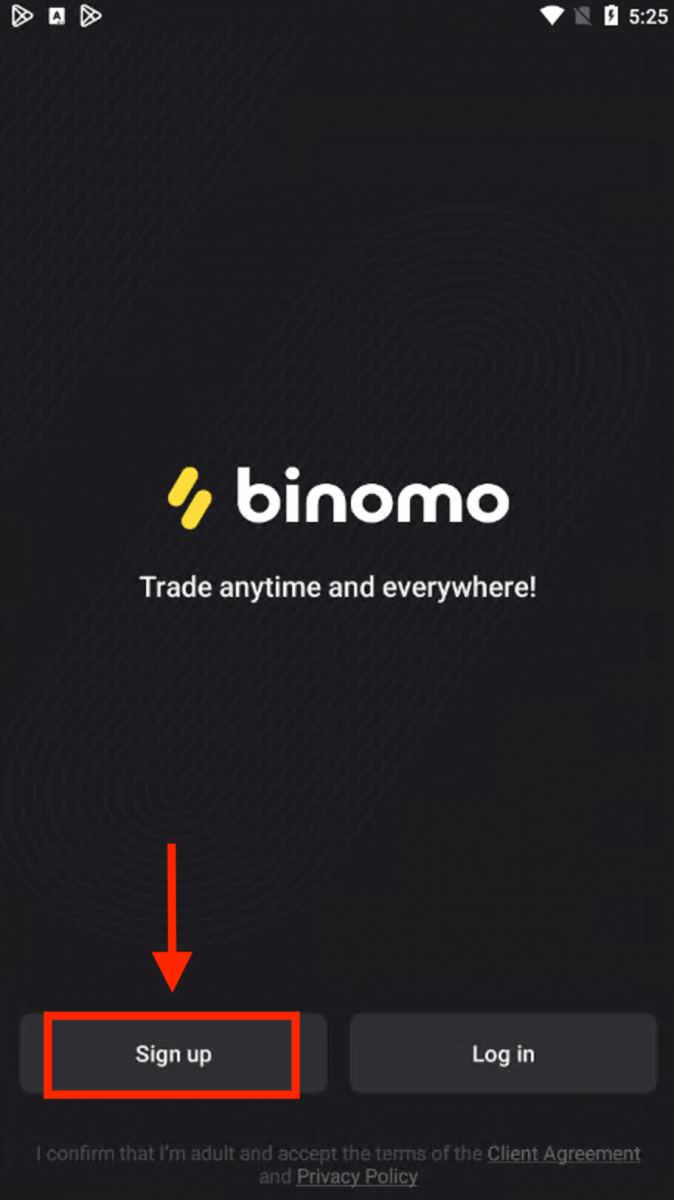
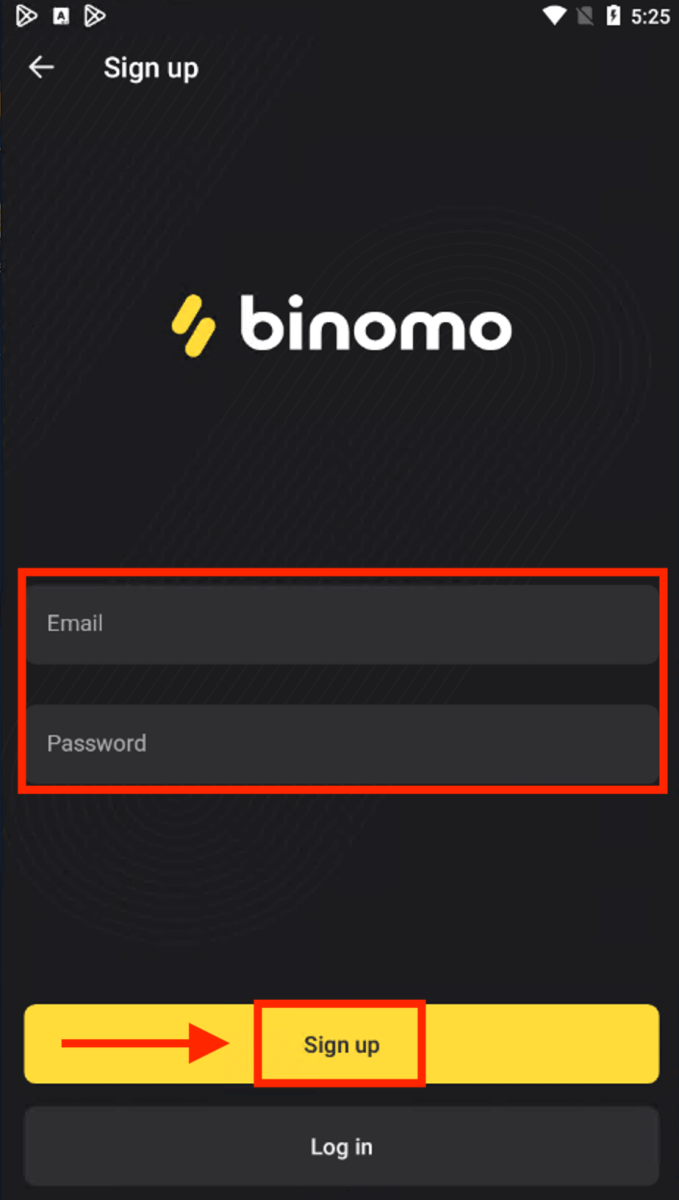
Енді сіз Android мобильді құрылғысында Binimo саудасын жасай аласыз.
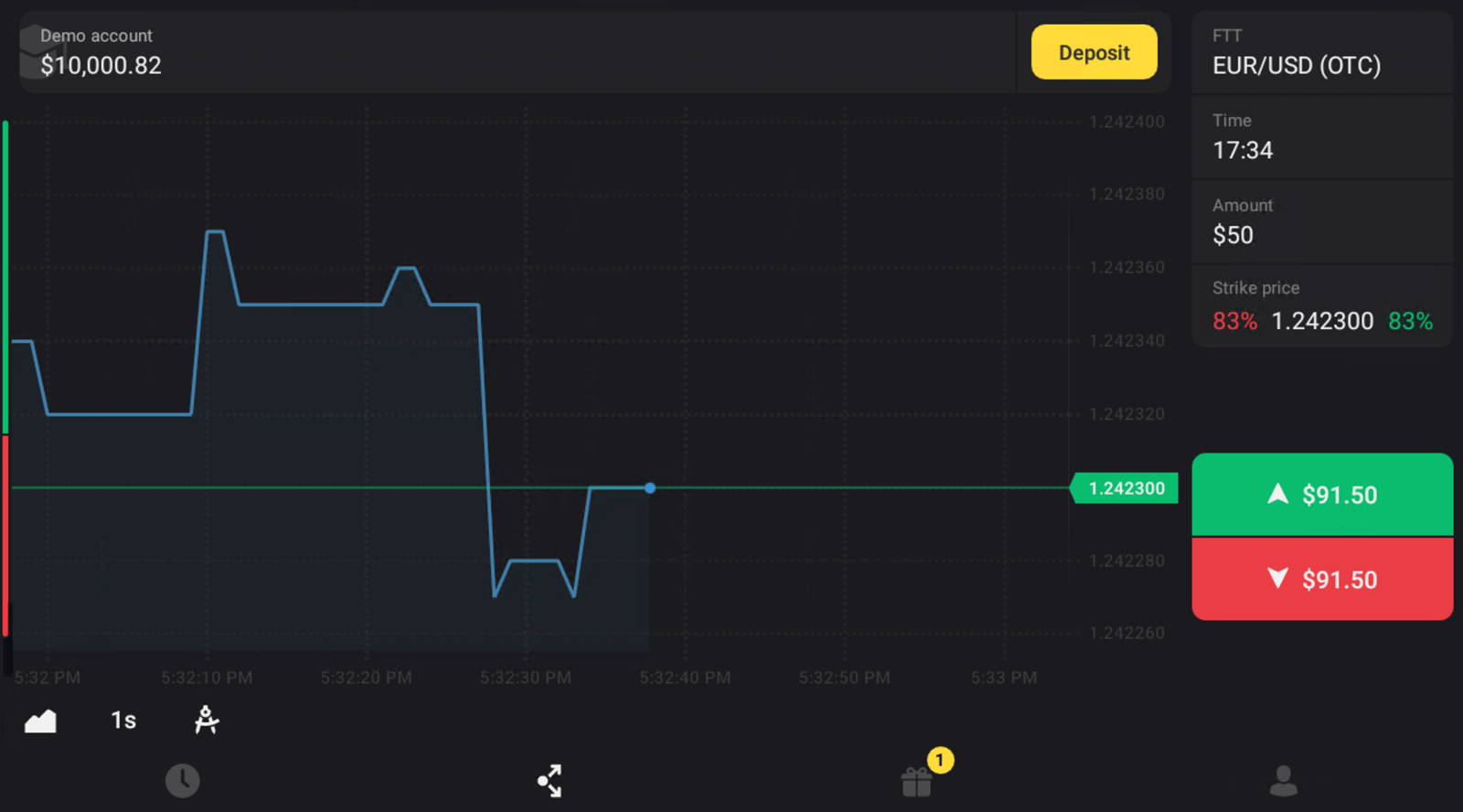
Binomo есептік жазбасын қалай тексеруге болады
Жеке куәлігімді қалай растаймын
Тексеру сұралған соң, қалқымалы хабарландыру аласыз және мәзірде «Тексеру» тармағы пайда болады. Жеке басыңызды растау үшін келесі қадамдарды орындауыңыз қажет:
1) Қалқымалы хабарландыруда «Растау» түймесін басыңыз.
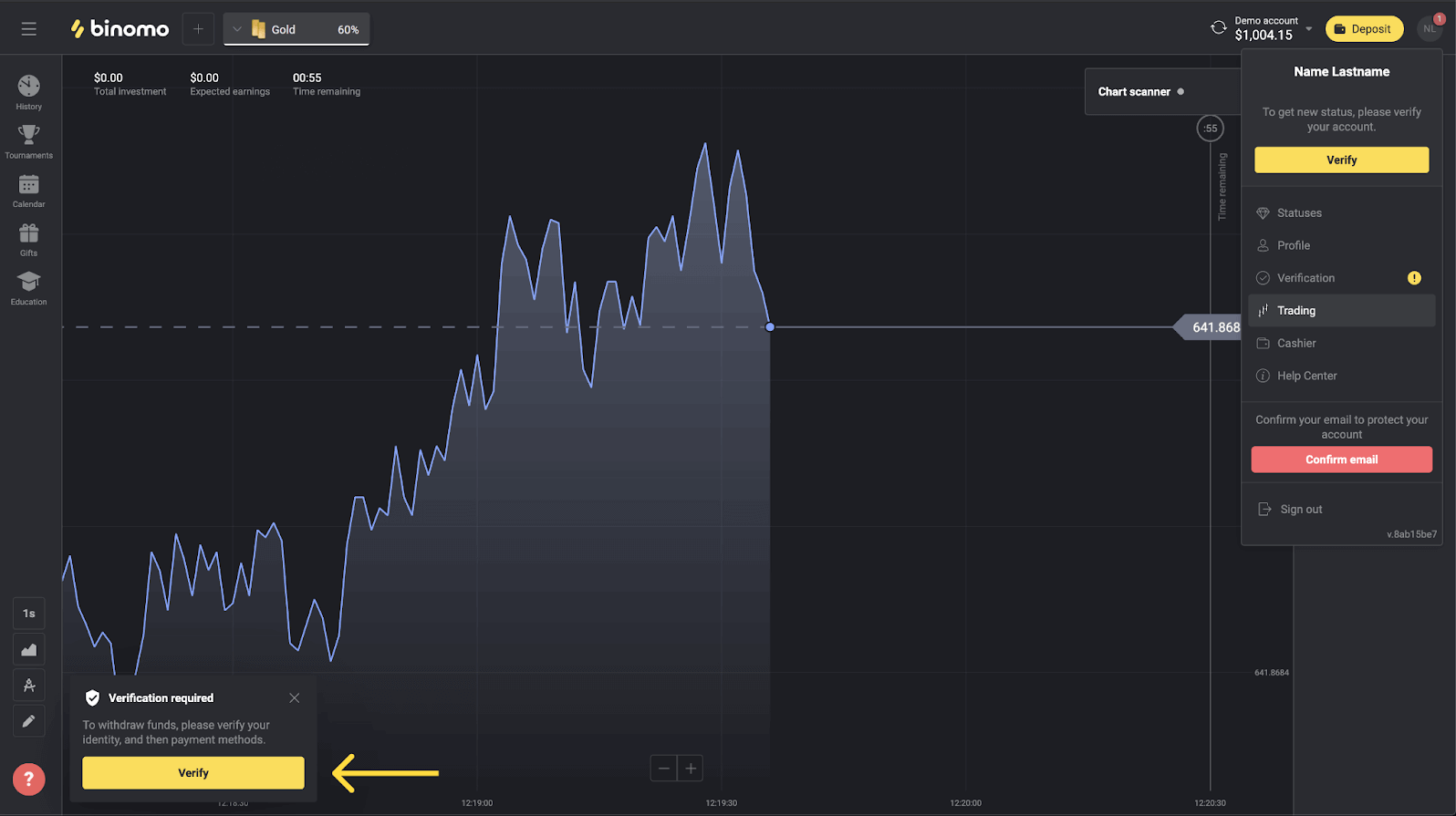
2) Немесе мәзірді ашу үшін профиль суретін басыңыз.
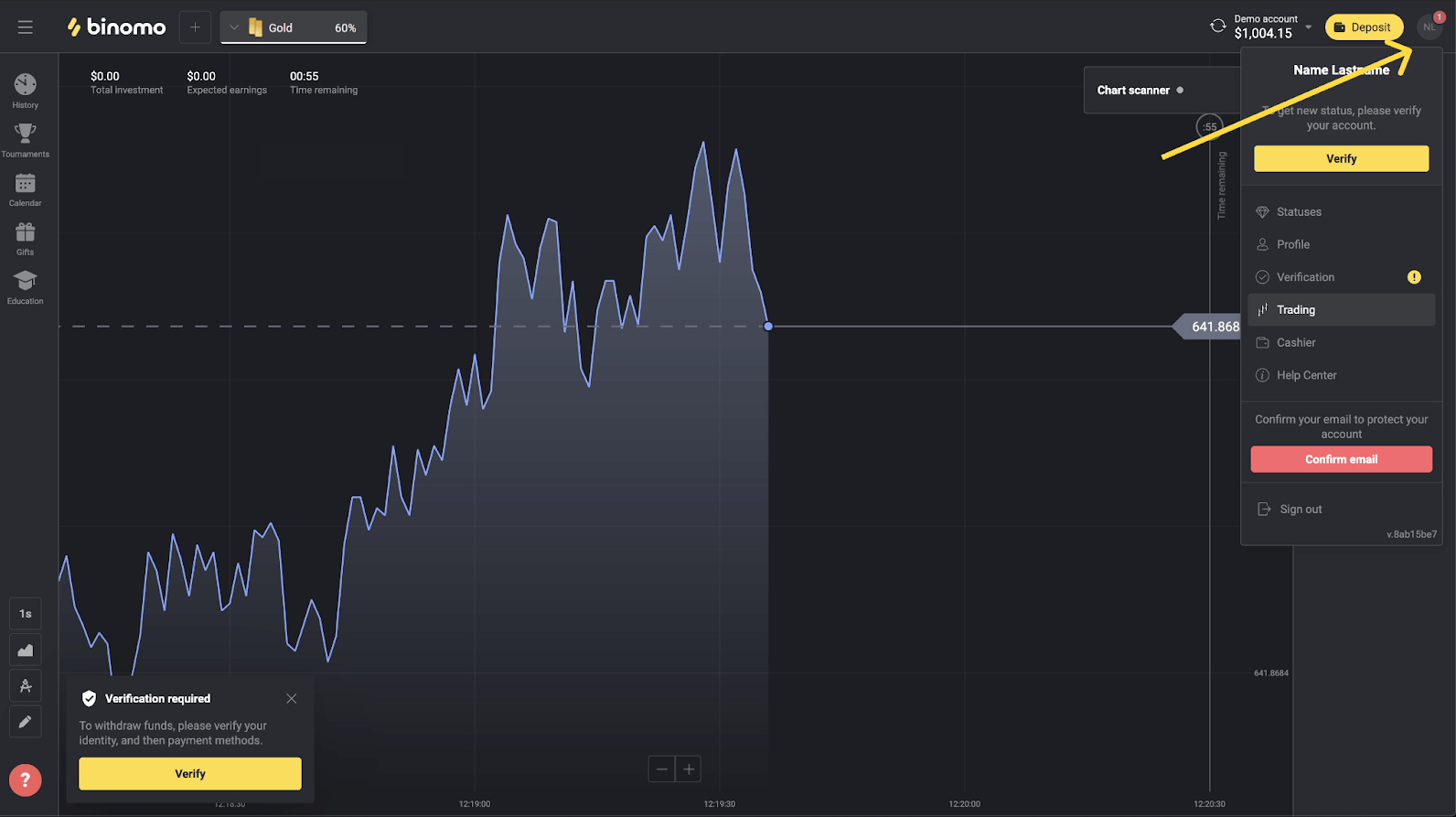
3) «Тексеру» түймесін басыңыз немесе мәзірден «Тексеруді» таңдаңыз.
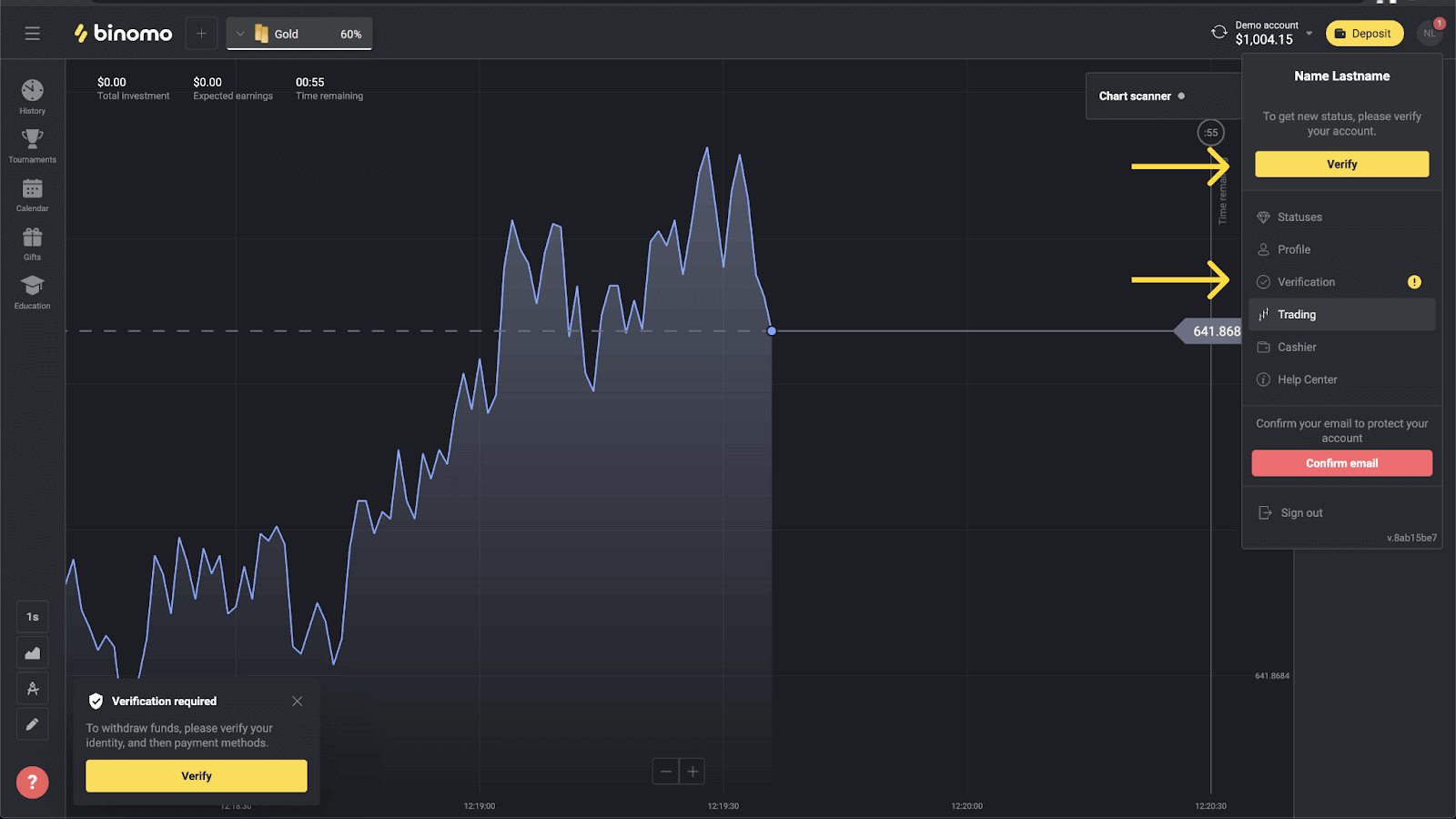
4) Сіз тексерілетін барлық құжаттар тізімі бар «Тексеру» бетіне қайта бағытталасыз. Алдымен жеке басыңызды растауыңыз керек. Ол үшін «Жеке куәліктің» жанындағы «Тексеру» түймесін басыңыз.
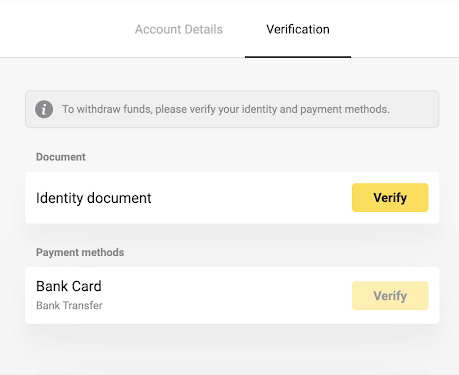
5) Тексеруді бастамас бұрын құсбелгілерді қойып, «Келесі» түймесін басыңыз.
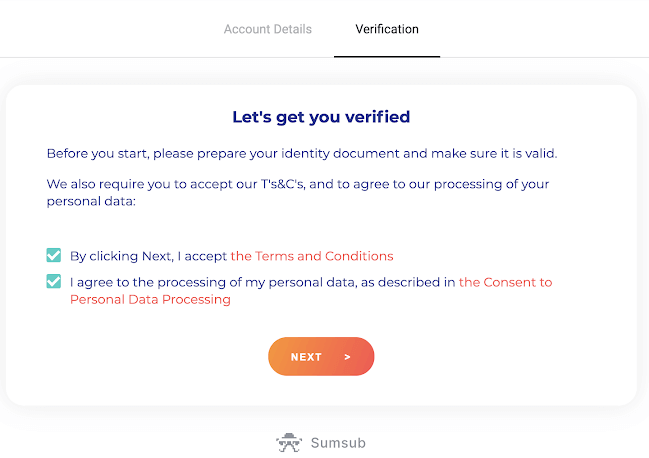
6) Ашылмалы мәзірден құжаттарыңыздың шығарылған елін таңдаңыз, содан кейін құжат түрін таңдаңыз. «Келесі» түймесін басыңыз.
Ескерту. Біз төлқұжаттарды, жеке куәліктерді және жүргізуші куәліктерін қабылдаймыз. Құжаттардың түрлері елге байланысты әр түрлі болуы мүмкін, құжаттардың толық тізімін тексеріңіз.
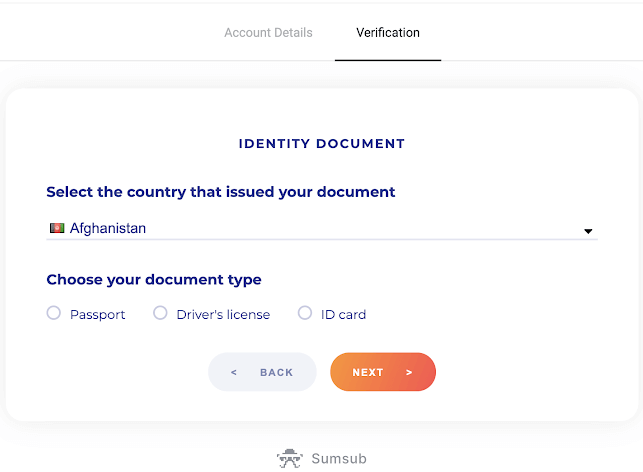
7) Сіз таңдаған құжатты жүктеңіз. Алдымен алдыңғы жағы, содан кейін – артқы жағы (Егер құжат екі жақты болса). Құжаттарды келесі форматтарда қабылдаймыз: jpg, png, pdf.
Құжатыңыздың мынаны тексеріңіз:
- Жүктеп салу күнінен бастап кемінде бір ай бойы жарамды (Индонезия мен Бразилия тұрғындары үшін жарамдылығы маңызды емес).
- Оқуға оңай: толық аты-жөніңіз, сандарыңыз және күндеріңіз анық. Құжаттың барлық төрт бұрышы көрінуі керек.
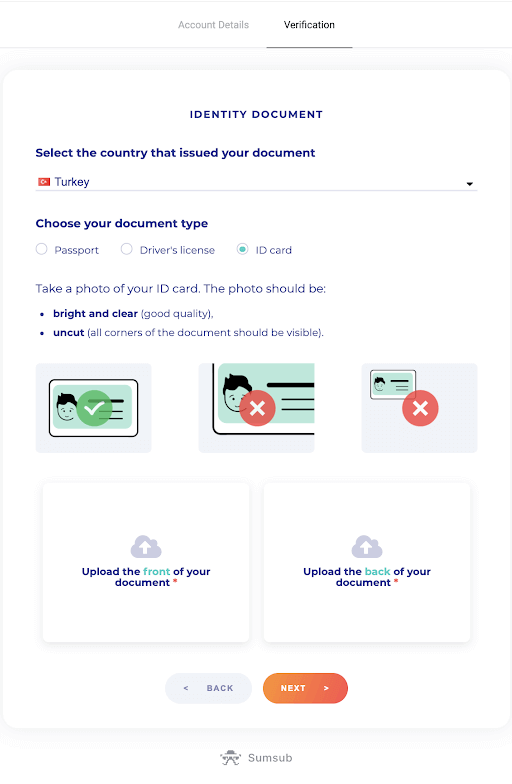
8) Қажет болса, жібермес бұрын басқа құжатты жүктеп салу үшін «Өңдеу» түймесін басыңыз. Дайын болған кезде құжаттарды жіберу үшін «Келесі» түймесін басыңыз.
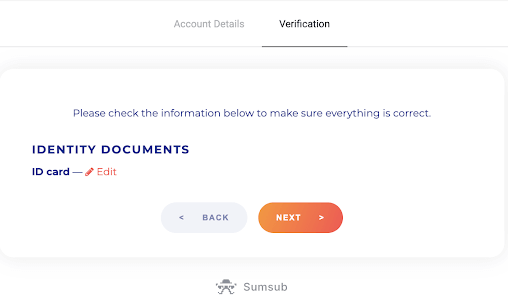
9) Сіздің құжаттарыңыз сәтті тапсырылды. «Тексеру» бетіне оралу үшін «OK» түймесін басыңыз.
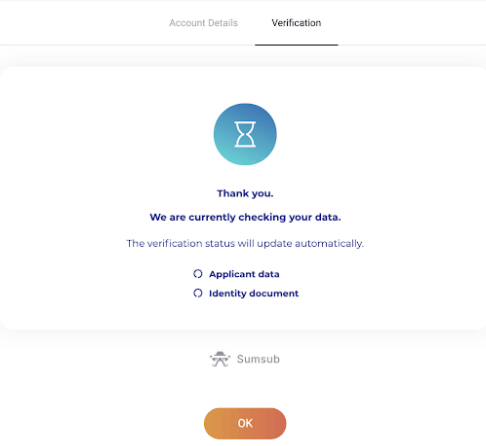
10) Жеке куәлікті растау күйі «Күтуде» күйіне өзгереді. Жеке басыңызды растау үшін 10 минут кетуі мүмкін.
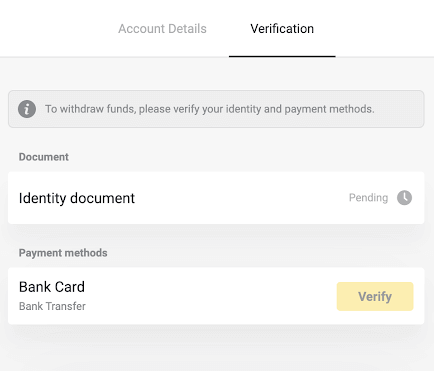
11) Жеке басыңыз расталғаннан кейін күй «Дайын» күйіне өзгереді және сіз төлем әдістерін тексеруді бастай аласыз.
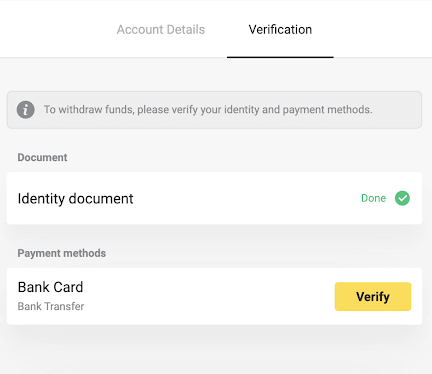
Төлем әдістерін тексеру туралы қосымша ақпарат алу үшін Банк картасын қалай тексеруге болады? және жекелендірілмеген банк картасын қалай тексеруге болады? мақалалар.
12) Төлеу әдістерін тексерудің қажеті болмаса, сіз бірден «Тексерілген» күйін аласыз. Сондай-ақ, сіз ақшаны қайтадан ала аласыз.
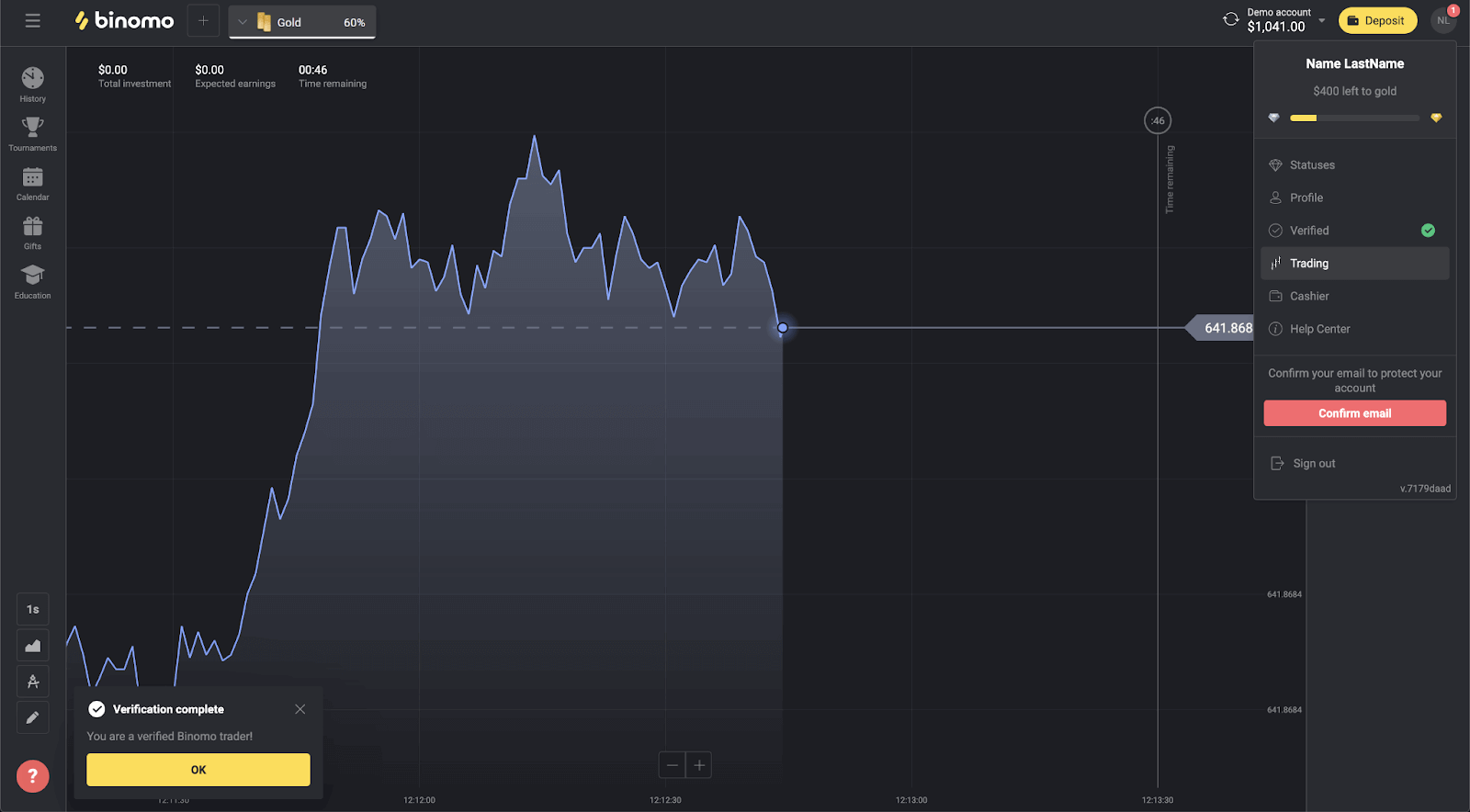
Банк картасын қалай тексеруге болады
Тексеру сұралған соң, қалқымалы хабарландыру аласыз және мәзірде «Тексеру» тармағы пайда болады.Ескерту . Төлеу әдісін растау үшін алдымен жеке басыңызды растауыңыз керек. Жеке куәлігімді қалай растаймын? Жоғарыда
Жеке куәлігіңіз расталғаннан кейін банк карталарын растауды бастай аласыз.
Банк картасын растау үшін мына қадамдарды орындау қажет:
1) Мәзірді ашу үшін профиль суретін басыңыз.
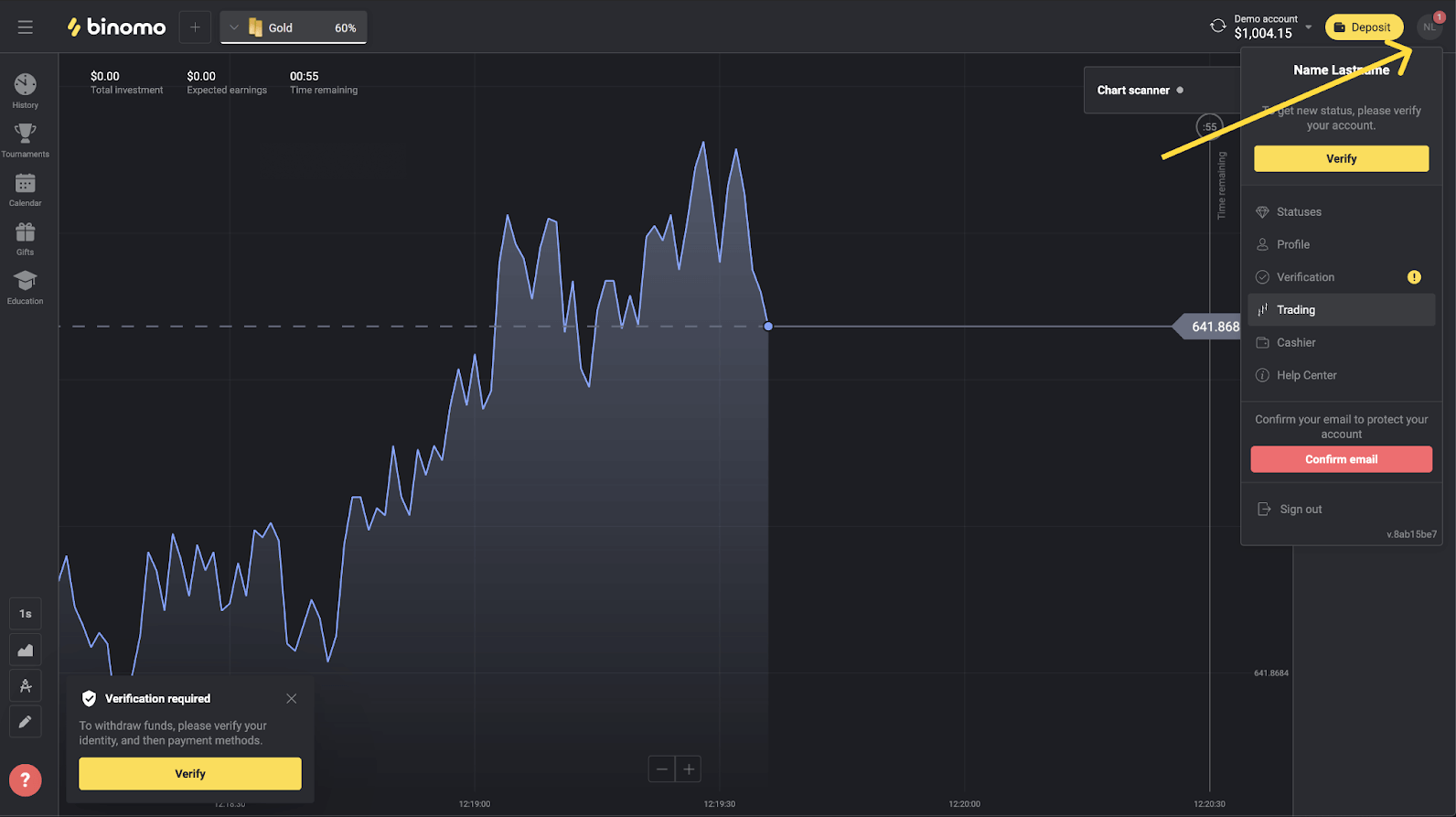
2) «Тексеру» түймесін басыңыз немесе мәзірден «Тексеру» тармағын таңдаңыз.
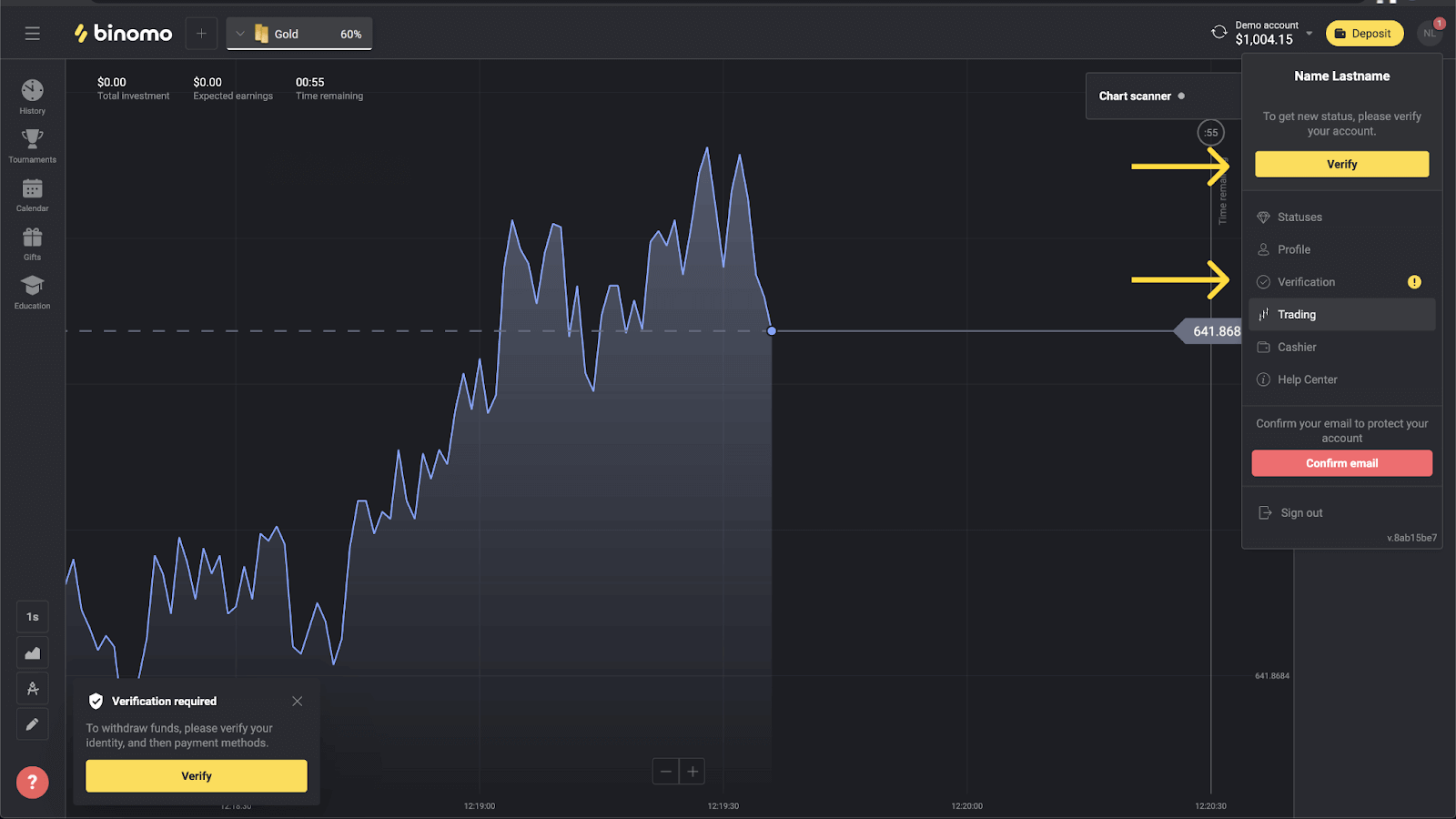
3) Сіз барлық расталмаған төлем әдістерінің тізімі бар «Тексеру» бетіне қайта бағытталасыз. Бастайтын төлем әдісін таңдап, «Растау» түймесін басыңыз.
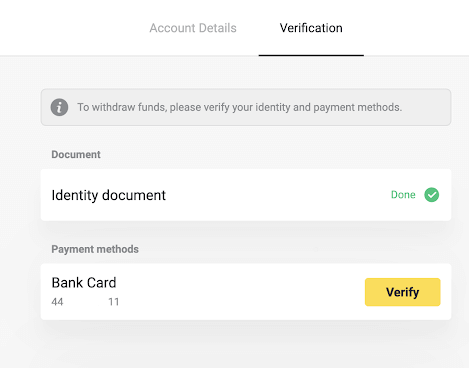
4) Карточка ұстаушының аты-жөні, карта нөмірі және жарамдылық мерзімі көрінетіндей етіп, банктік картаңыздың фотосуретін тек алдыңғы жағына жүктеңіз. Біз фотосуреттерді келесі форматтарда қабылдаймыз: jpg, png, pdf. «Келесі» түймесін басыңыз.
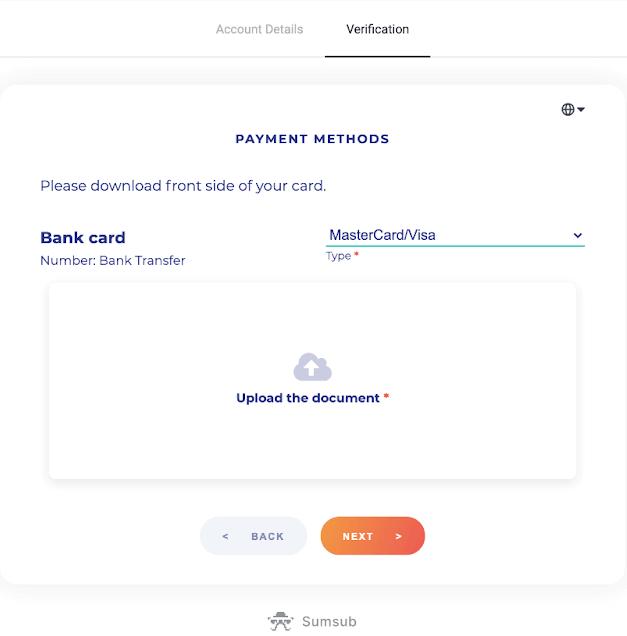
5) Фотосуретіңіз сәтті жіберілді. «Тексеру» бетіне оралу үшін «OK» түймесін басыңыз.
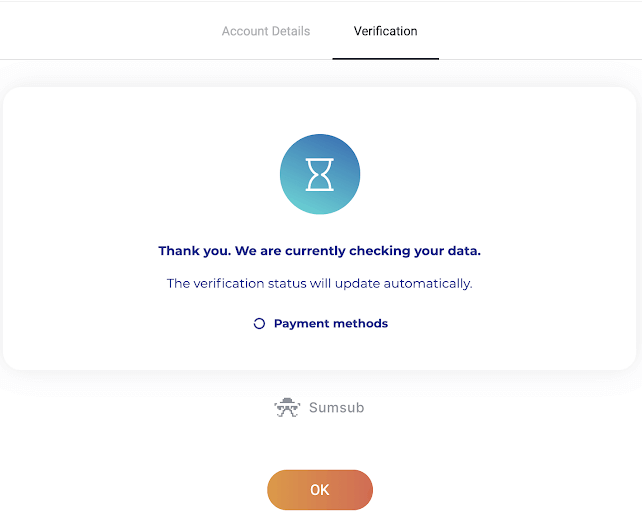
6) Банк картасын растау күйі «Күтуде» күйіне өзгереді. Банк картасын растау 10 минутқа дейін созылуы мүмкін.
Тексеруді аяқтау үшін тізімдегі барлық төлем әдістерін тексеру керек.
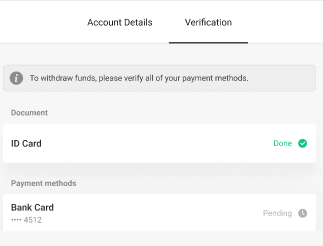
7) Тексеру аяқталғаннан кейін сіз хабарландыру аласыз және сіздің күйіңіз «Тексерілген» күйіне өзгереді. Сондай-ақ, сіз ақшаны қайтадан ала аласыз.
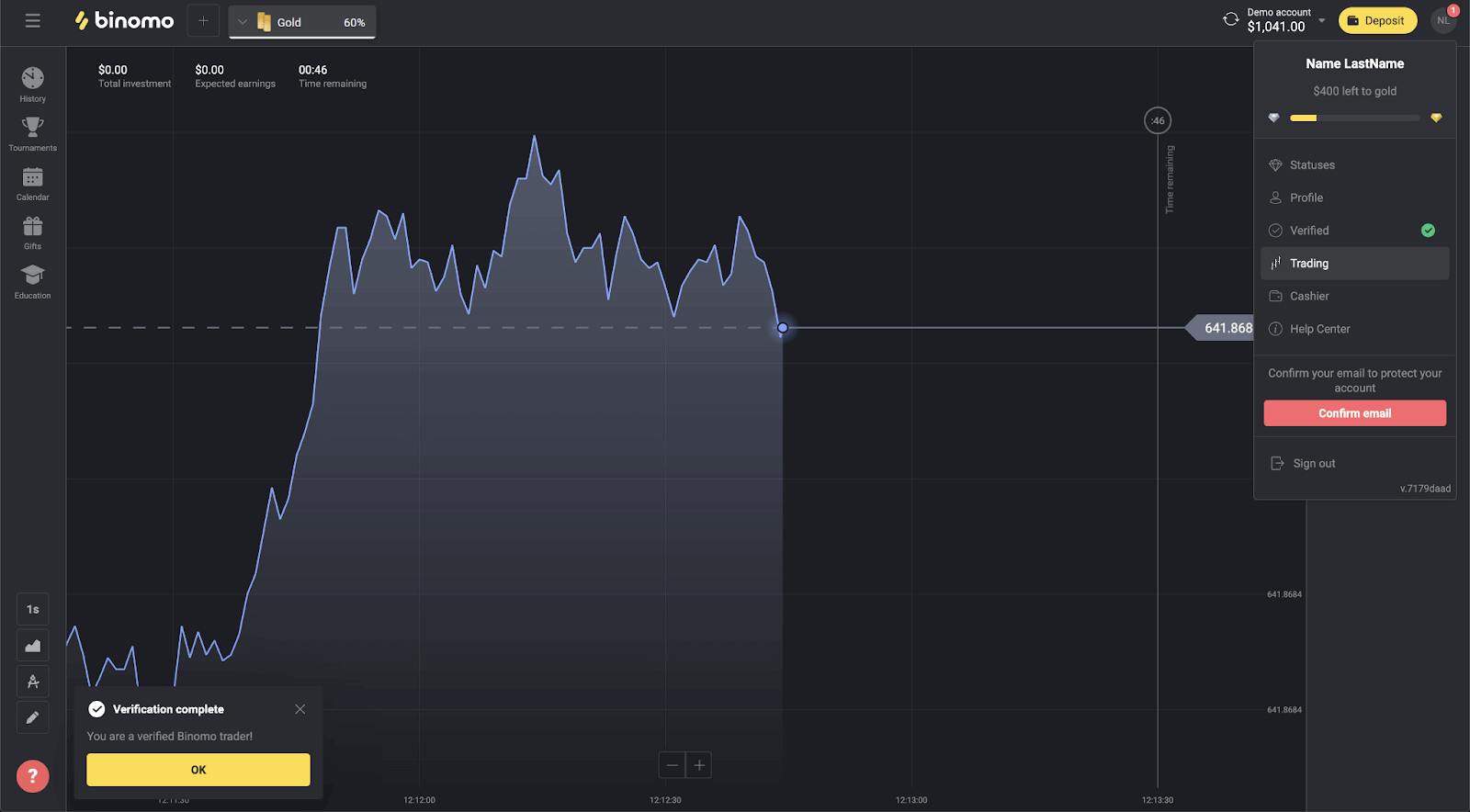
Жекелендірілмеген банк картасын қалай тексеруге болады
Тексеру сұралған соң, қалқымалы хабарландыру аласыз және мәзірде «Тексеру» тармағы пайда болады.Ескерту . Төлеу әдісін растау үшін алдымен жеке басыңызды растауыңыз керек. Жоғарыдағы «Жеке куәлігімді қалай растаймын?» бөлімін қараңыз
. Жеке басыңыз расталғаннан кейін банк карталарын растауды бастай аласыз.
Жекелендірілмеген банк картасын растау үшін келесі қадамдарды орындау қажет:
1) Мәзірді ашу үшін профиль суретін басыңыз.
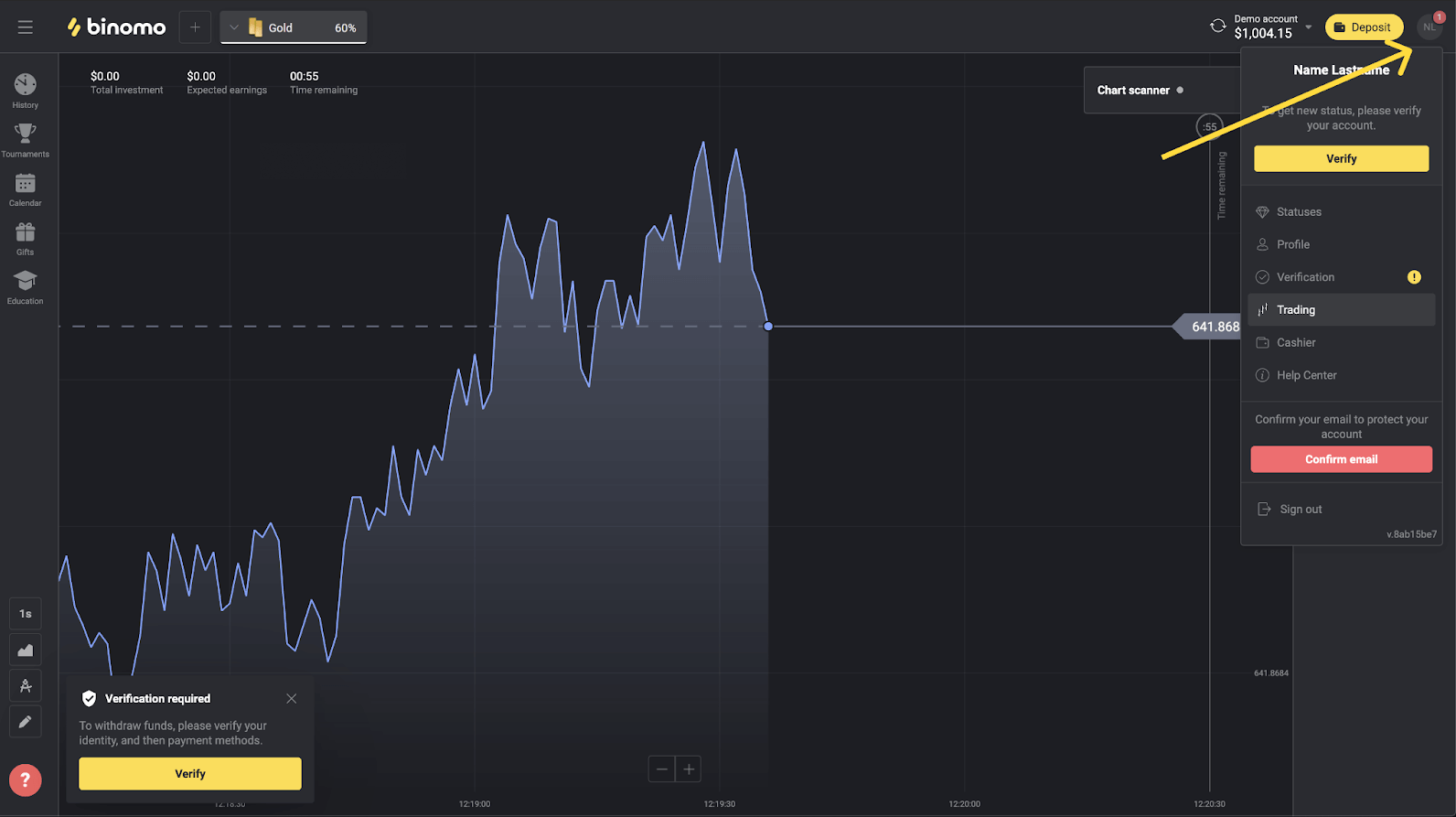
2) «Тексеру» түймесін басыңыз немесе мәзірден «Тексеру» тармағын таңдаңыз.
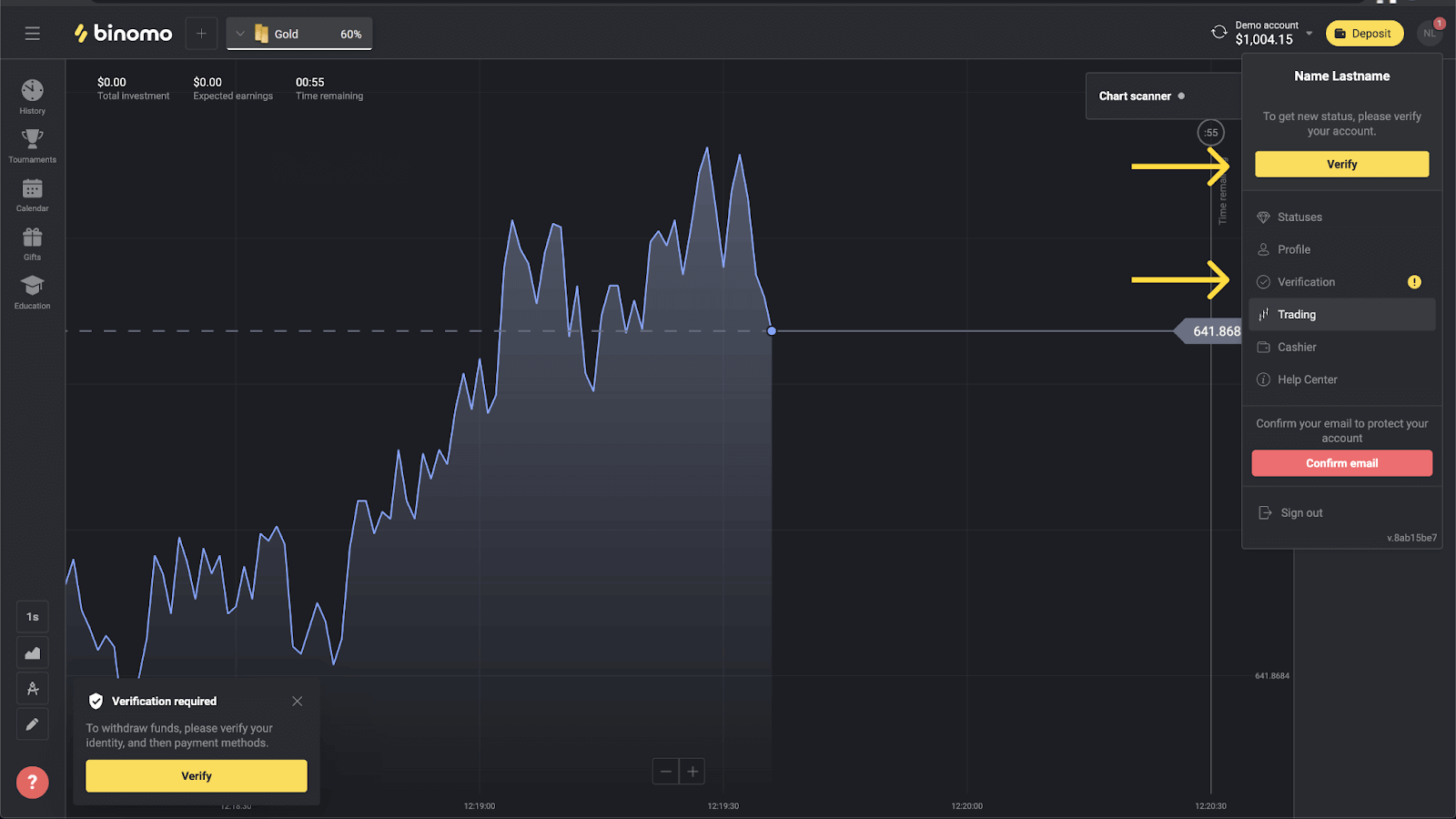
3) Сіз барлық расталмаған төлем әдістерінің тізімі бар «Тексеру» бетіне қайта бағытталасыз. Бастайтын төлем әдісін таңдап, «Растау» түймесін басыңыз.
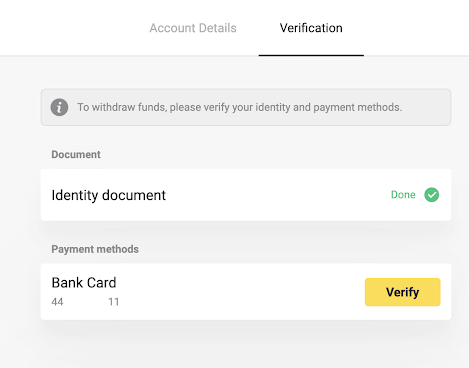
4) Карта нөмірі мен жарамдылық мерзімі көрінетіндей етіп банк картаңыздың фотосуретін жүктеңіз, тек алдыңғы жағы. Және мөрі, берілген күні және аты-жөніңіз көрінетін банк үзіндісінің фотосуреті. Құжат 3 айдан аспауы керек. Біз келесі форматтағы фотосуреттерді қабылдаймыз: jpg, png, pdf. «Келесі» түймесін басыңыз.
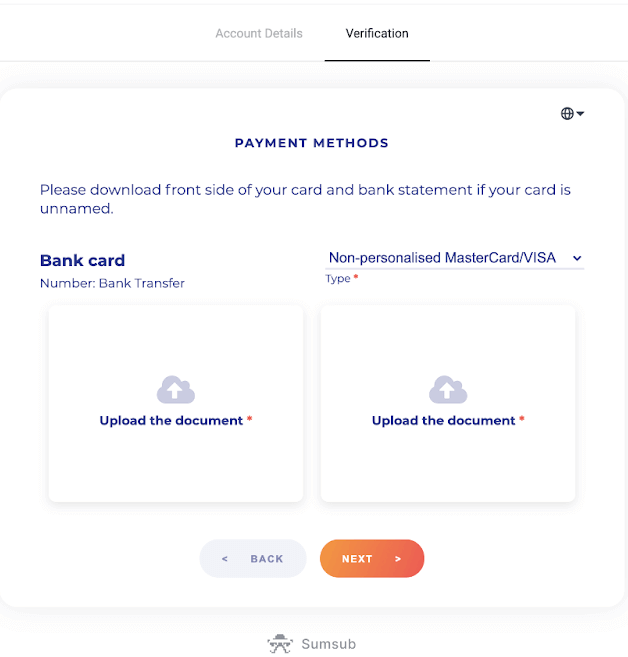
5) Сіздің құжаттарыңыз сәтті тапсырылды. «Тексеру» бетіне оралу үшін «OK» түймесін басыңыз.
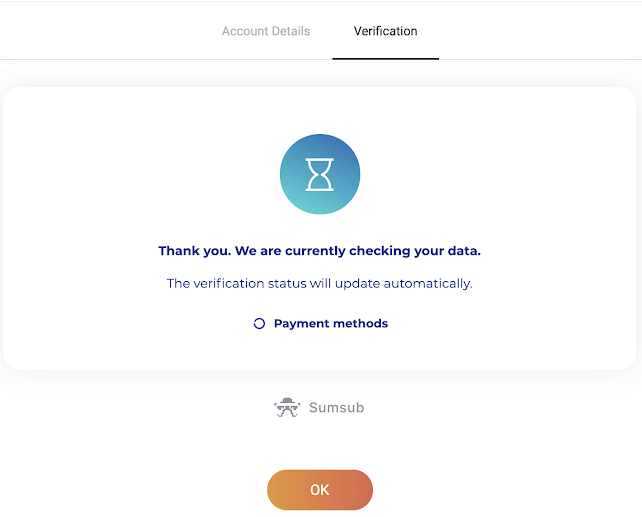
6) Банк картаңызды растау күйі «Күтуде» күйіне өзгереді. Банк картасын растау 10 минутқа дейін созылуы мүмкін.
Тексеруді аяқтау үшін тізімдегі барлық төлем әдістерін тексеру керек.
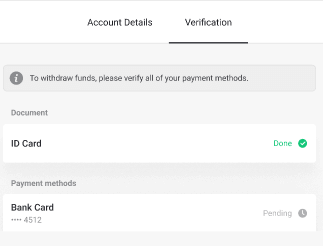
7) Тексеру аяқталғаннан кейін сіз хабарландыру аласыз және сіздің күйіңіз «Тексерілген» күйіне өзгереді. Сондай-ақ, сіз ақшаны қайтадан ала аласыз.
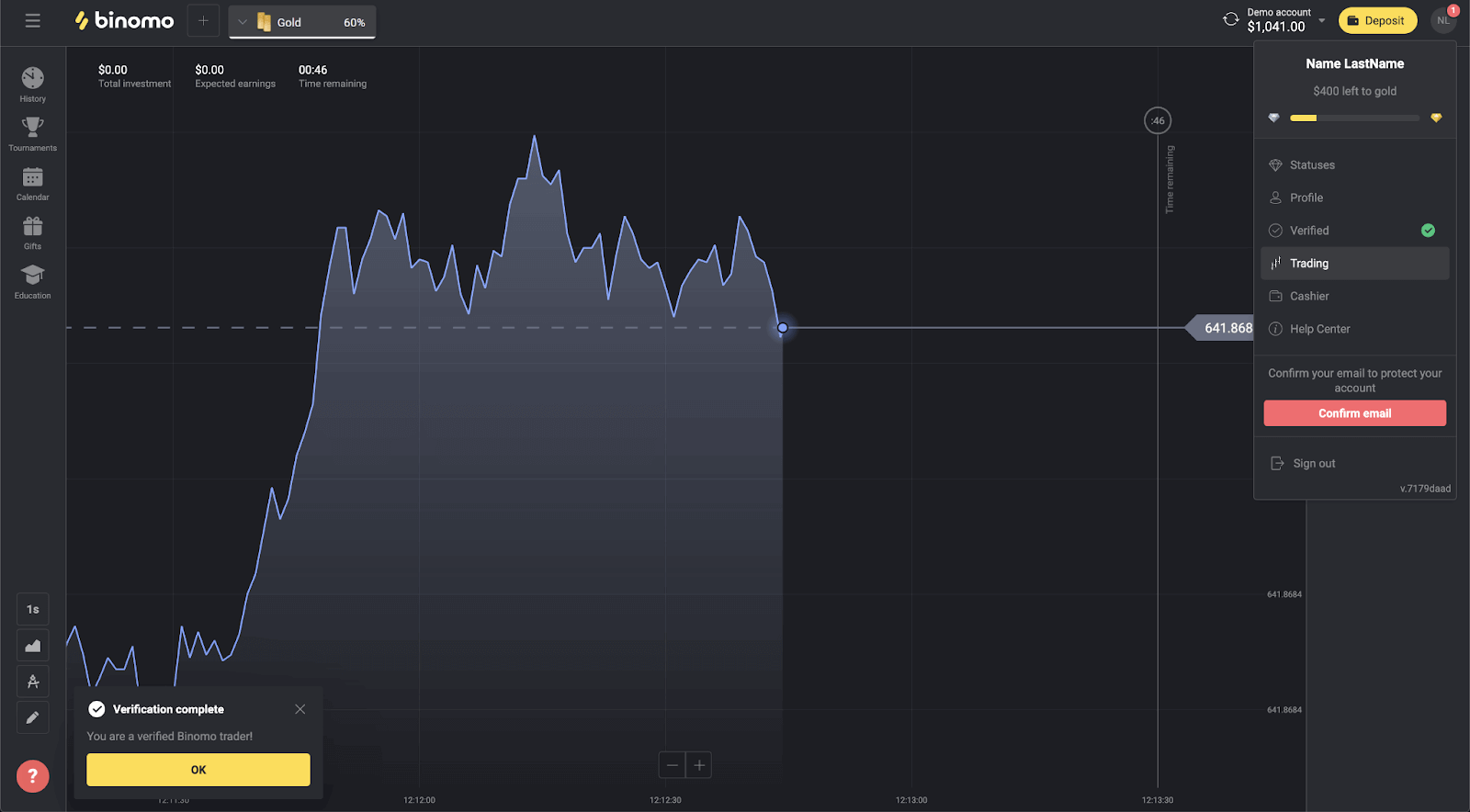
Виртуалды банк картасын қалай тексеруге болады
Тексеру сұралған соң, қалқымалы хабарландыру аласыз және мәзірде «Тексеру» тармағы пайда болады.
Ескерту . Төлеу әдісін растау үшін алдымен жеке басыңызды растауыңыз керек. Жеке куәлікті қалай растаймын? мақала.
Жеке куәлігіңіз расталғаннан кейін сіз банк карталарын растауды бастай аласыз.
Виртуалды банк картасын растау үшін келесі қадамдарды орындау қажет:
1) Мәзірді ашу үшін профиль суретін басыңыз.
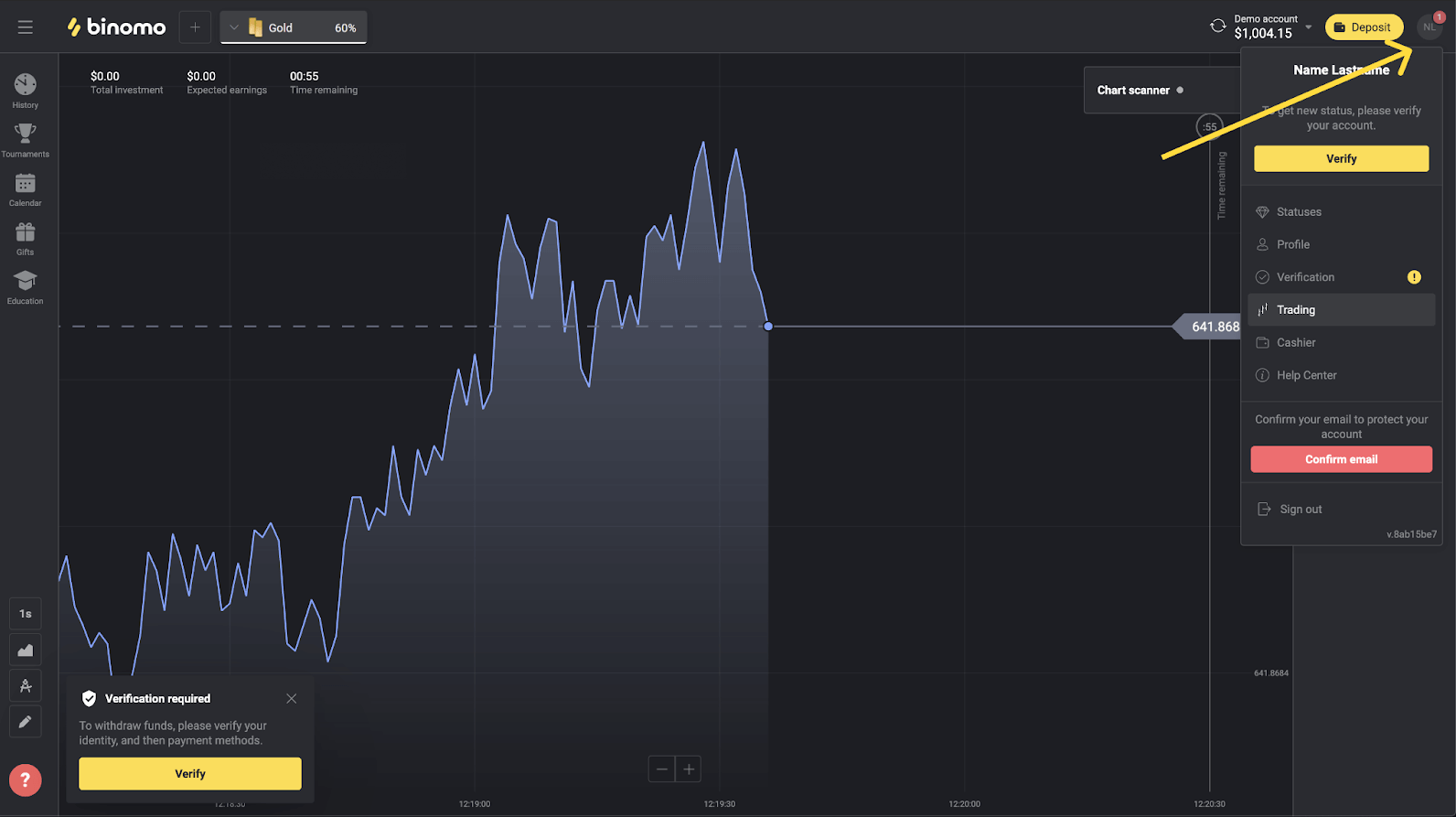
2) «Тексеру» түймесін басыңыз немесе мәзірден «Тексеру» тармағын таңдаңыз.
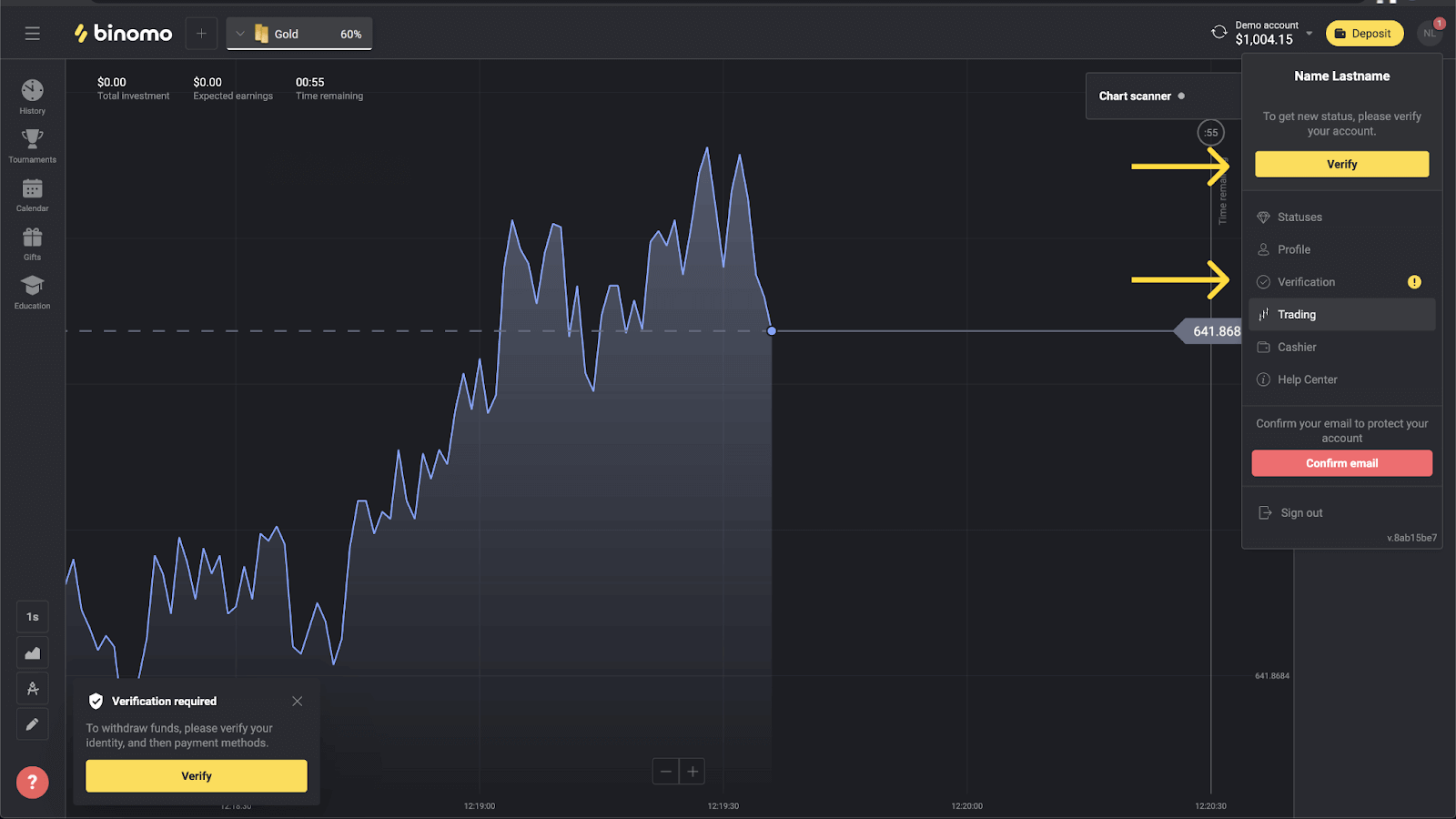
3) Сіз барлық расталмаған төлем әдістерінің тізімі бар «Тексеру» бетіне қайта бағытталасыз. Виртуалды банк картасын таңдап, «Тексеру» түймесін басыңыз.
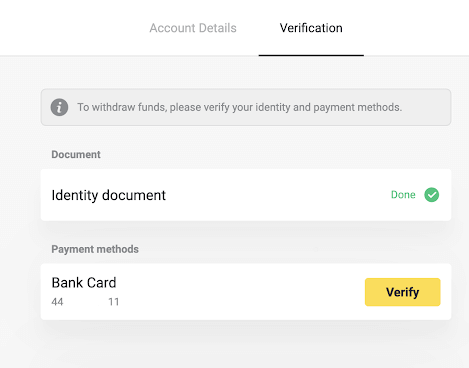
4) Виртуалды банк картаңыздың скриншотын жүктеңіз. Карта нөмірі, жарамдылық мерзімі және карта ұстаушысының аты-жөнінің алғашқы 6 және соңғы 4 саны көрінетін және оқуға оңай екеніне көз жеткізіңіз. Біз скриншоттарды келесі форматтарда қабылдаймыз: jpg, png, pdf. «Келесі» түймесін басыңыз.
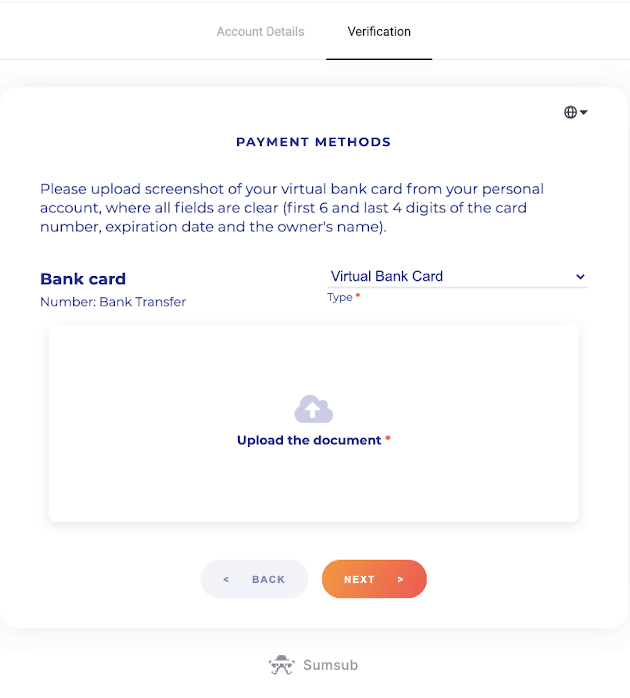
5) Скриншот сәтті жіберілді. «Тексеру» бетіне оралу үшін «OK» түймесін басыңыз.
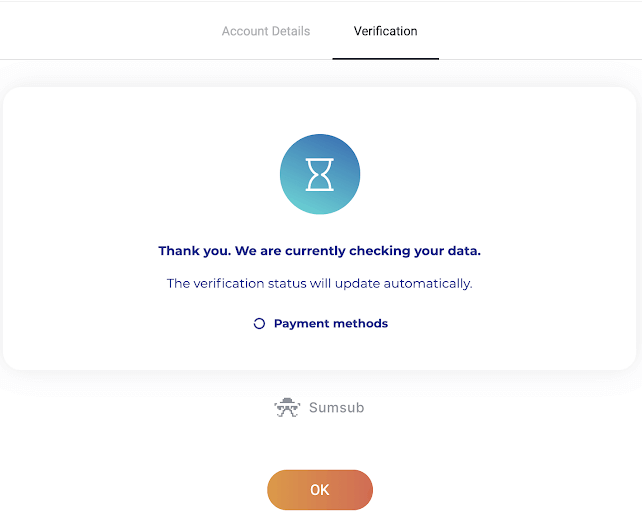
6) Виртуалды банк картасын растау күйі «Күтуде» күйіне өзгереді. Банк картасын растау 10 минутқа дейін созылуы мүмкін. Тексеруді аяқтау үшін тізімдегі барлық төлем әдістерін тексеру керек.
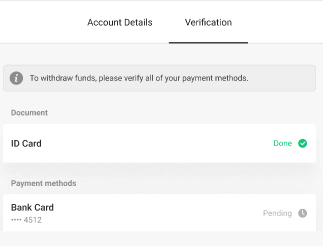
7) Тексеру аяқталғаннан кейін сіз хабарландыру аласыз және сіздің күйіңіз «Тексерілген» күйіне өзгереді. Сондай-ақ, сіз ақшаны қайтадан ала аласыз.
Binomo-ға қалай депозит салуға болады
Депозит немесе сауда шотын толтыру әртүрлі жолдармен қол жетімді. Негізгі қолжетімділік критерийі клиенттің аймағы, сондай-ақ платформада төлемдерді қабылдаудың ағымдағы параметрлері болып табылады.Ыңғайлы төлем әдісін таңдап, төлемді аяқтау үшін экрандағы нұсқауларды орындаңыз.
Сандық әмиян арқылы Biniomo-ға қалай депозит салуға болады
Perfect Money арқылы депозит салыңыз
1. Жоғарғы оң жақ бұрыштағы «Депозит» түймесін басыңыз.
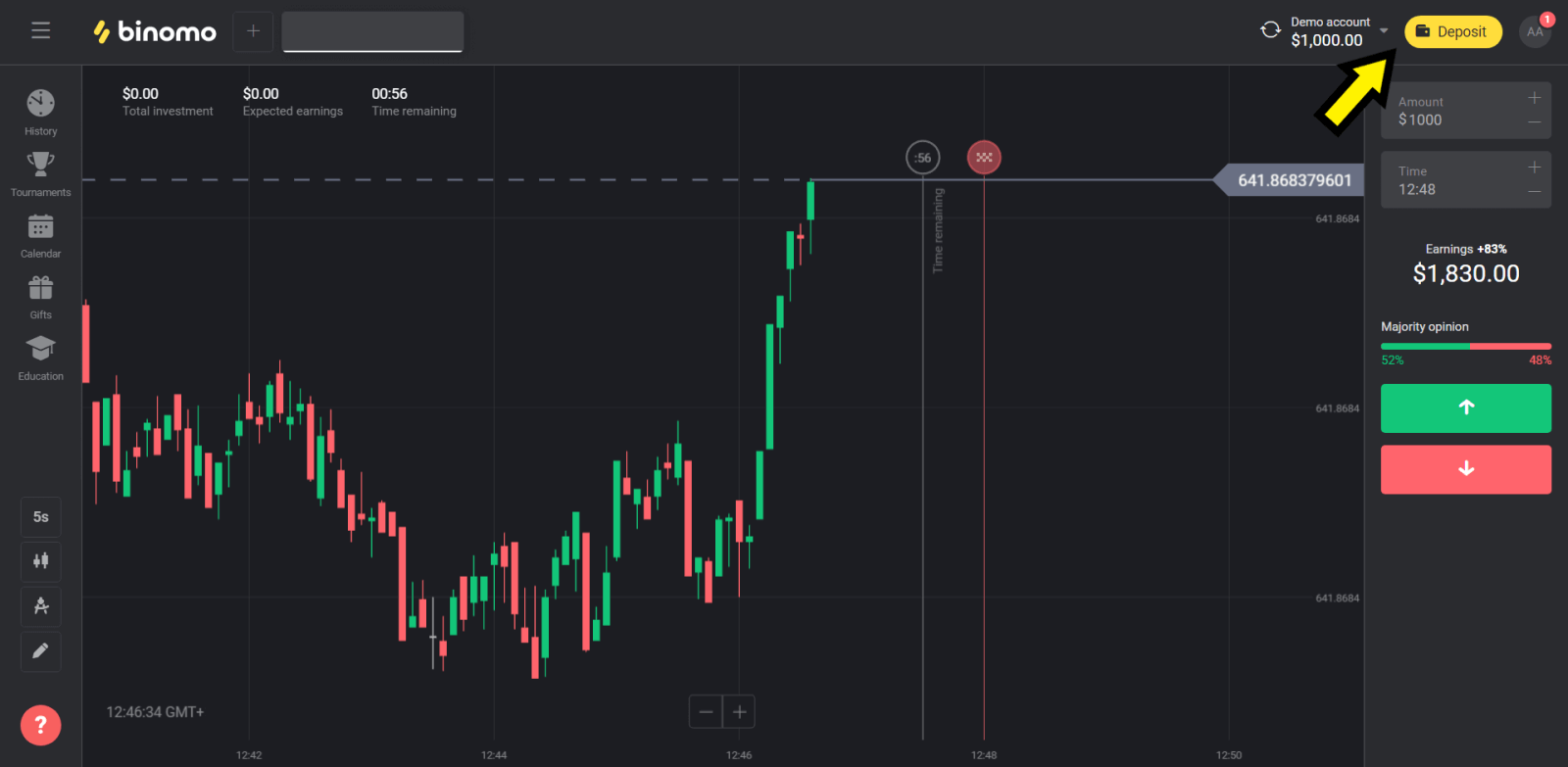
2. «Ел» бөлімін таңдап, «Мінсіз ақша» әдісін таңдаңыз.
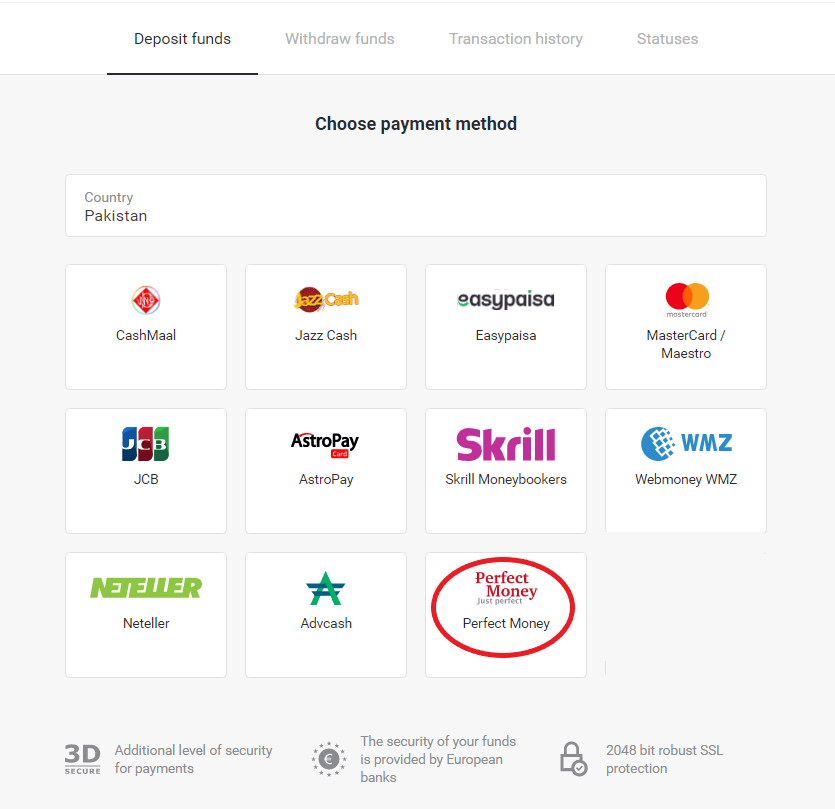
3. Салатын соманы енгізіңіз. Содан кейін «Депозит» түймесін басыңыз.

4. Мүше идентификаторын, құпия сөзді және Тьюринг нөмірін енгізіп, «Төлемді алдын ала қарау» түймесін басыңыз. ” түймесі.
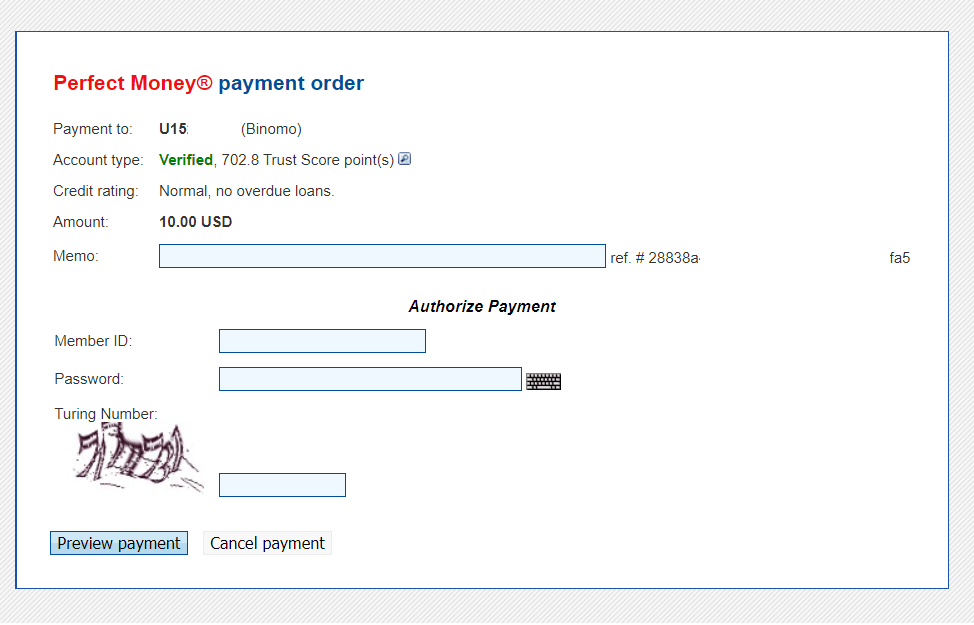
5. Өңдеу комиссиясы шегеріледі. Төлемді өңдеу үшін “Төлемді растау” түймесін басыңыз.
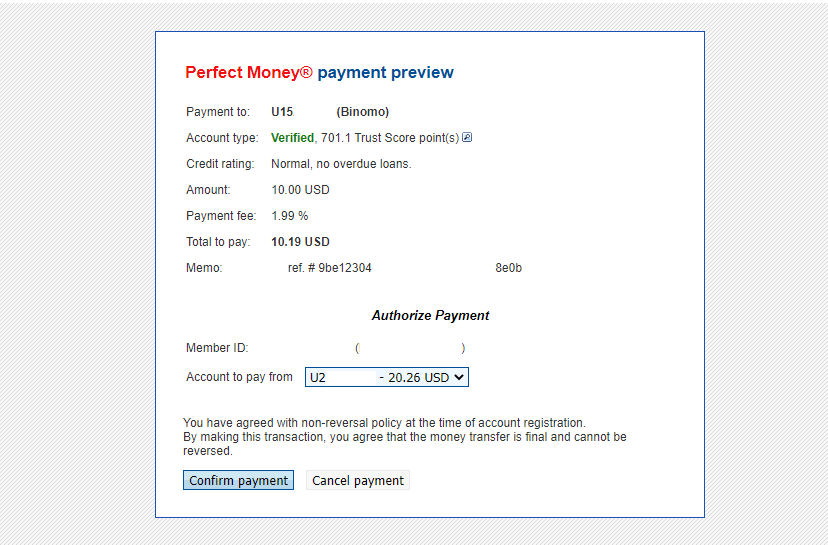
6. Төлем деректемелері бар төлемді растау аласыз.
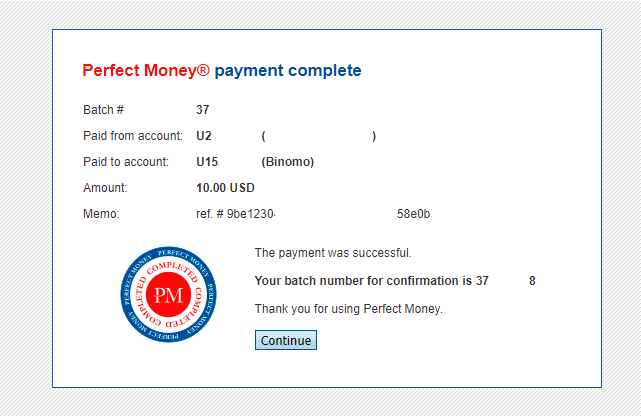
7. Сіздің транзакцияңыз сәтті аяқталды. Төлем аяқталғаннан кейін ол төлемнің түбіртегін береді.
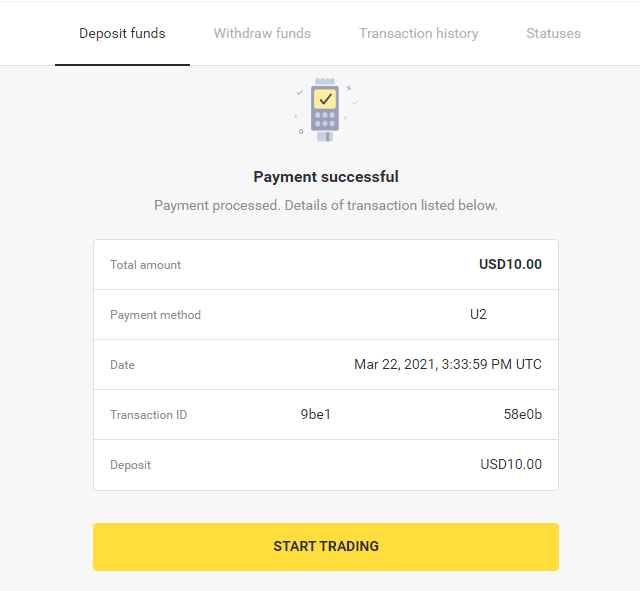
AstroPay картасы арқылы депозит салыңыз
1. Экранның жоғарғы оң жақ бұрышындағы «Депозит» түймесін басыңыз.
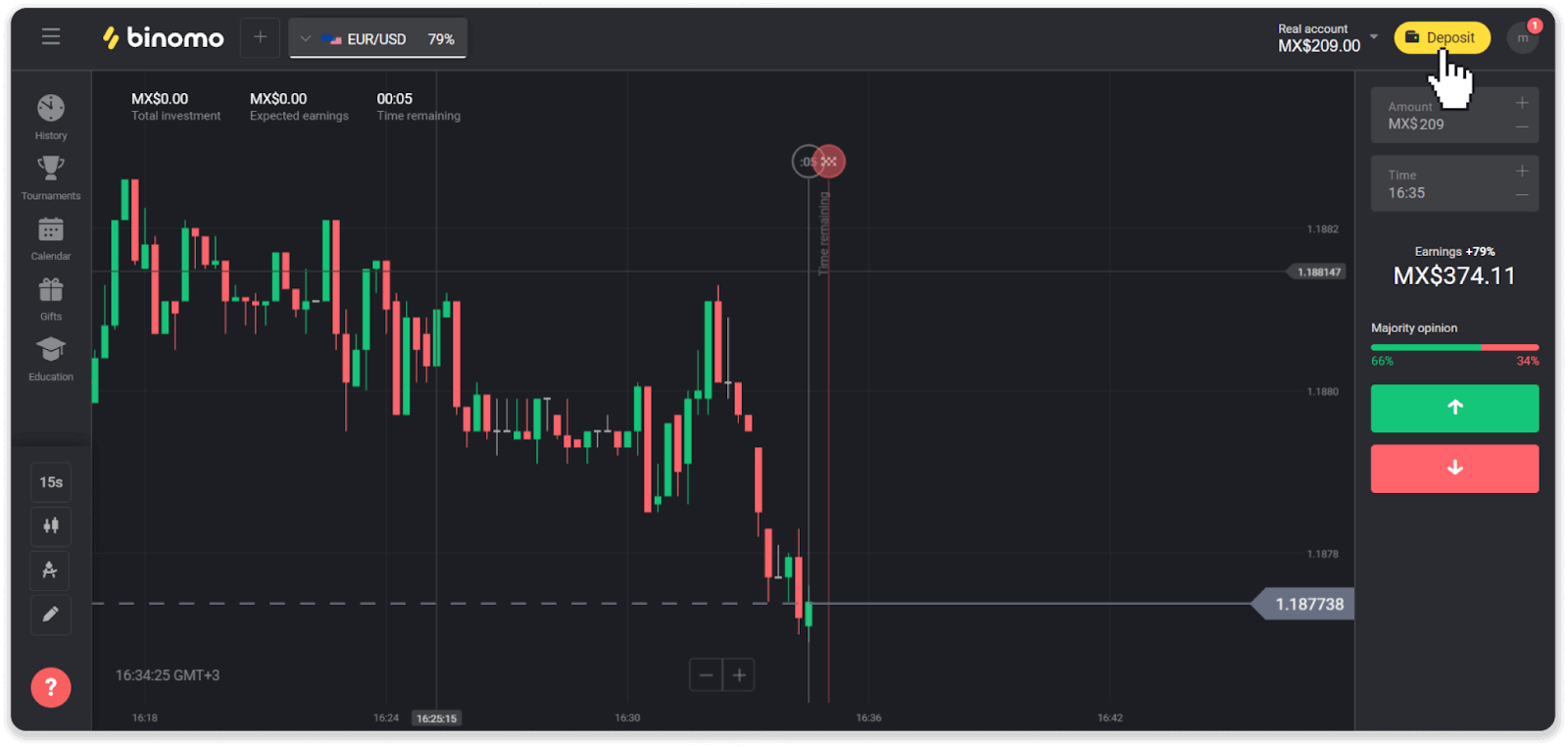
2. «Ел» бөлімінде еліңізді таңдап, «AstroPay» төлем әдісін таңдаңыз.
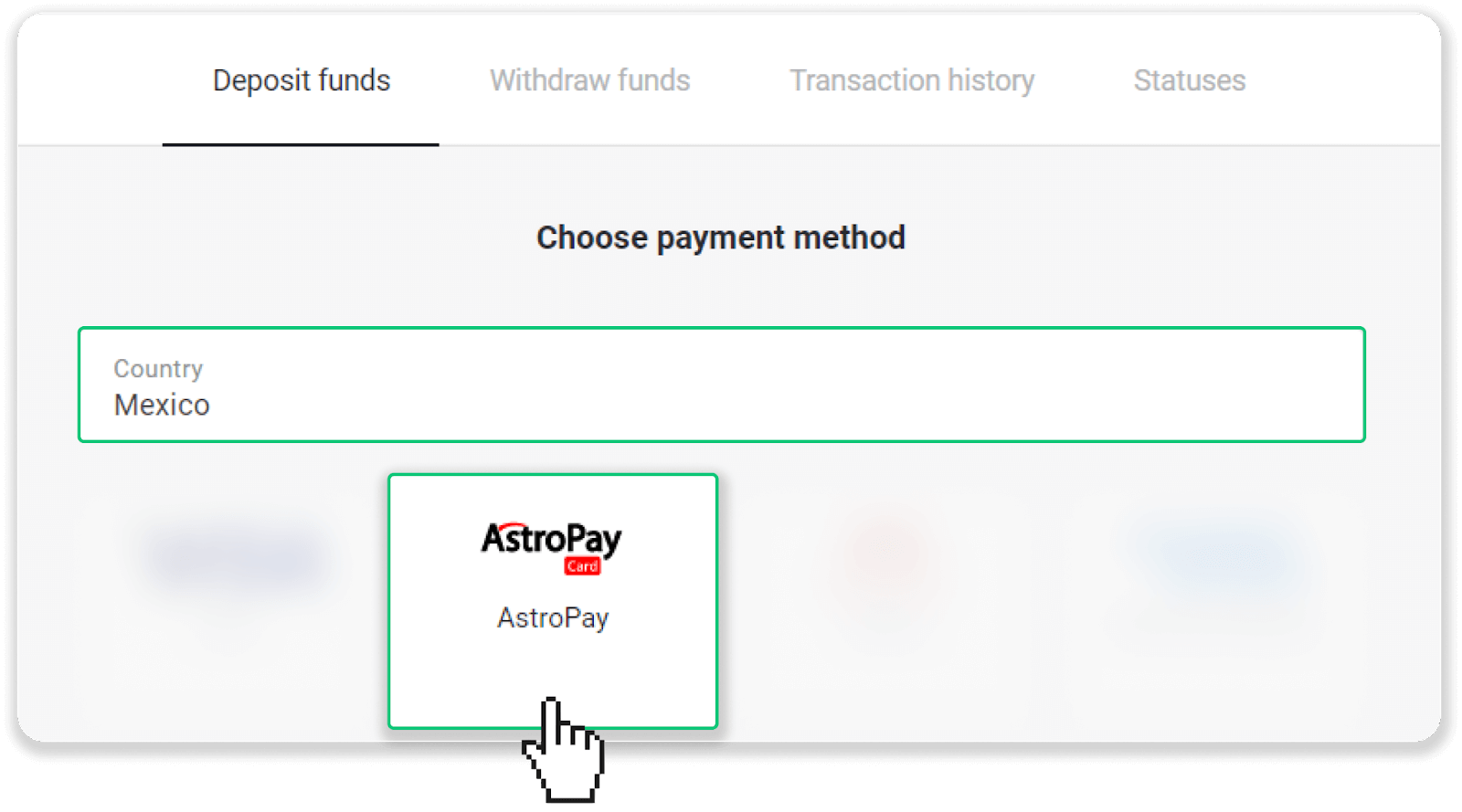
3. Салым сомасын енгізіп, «Депозит» түймесін басыңыз.
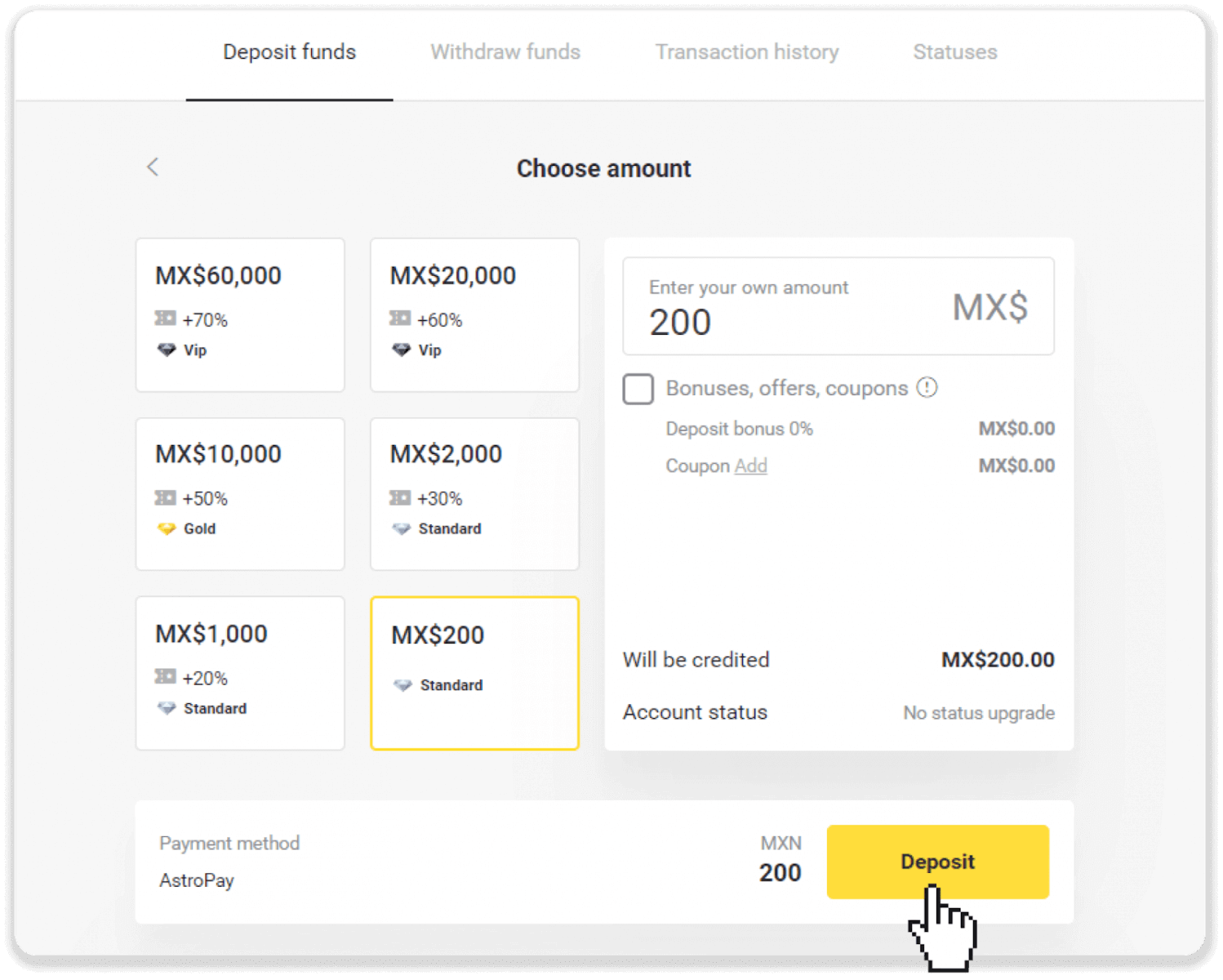
4. «Менде AstroPay картасы бар» түймесін басыңыз.
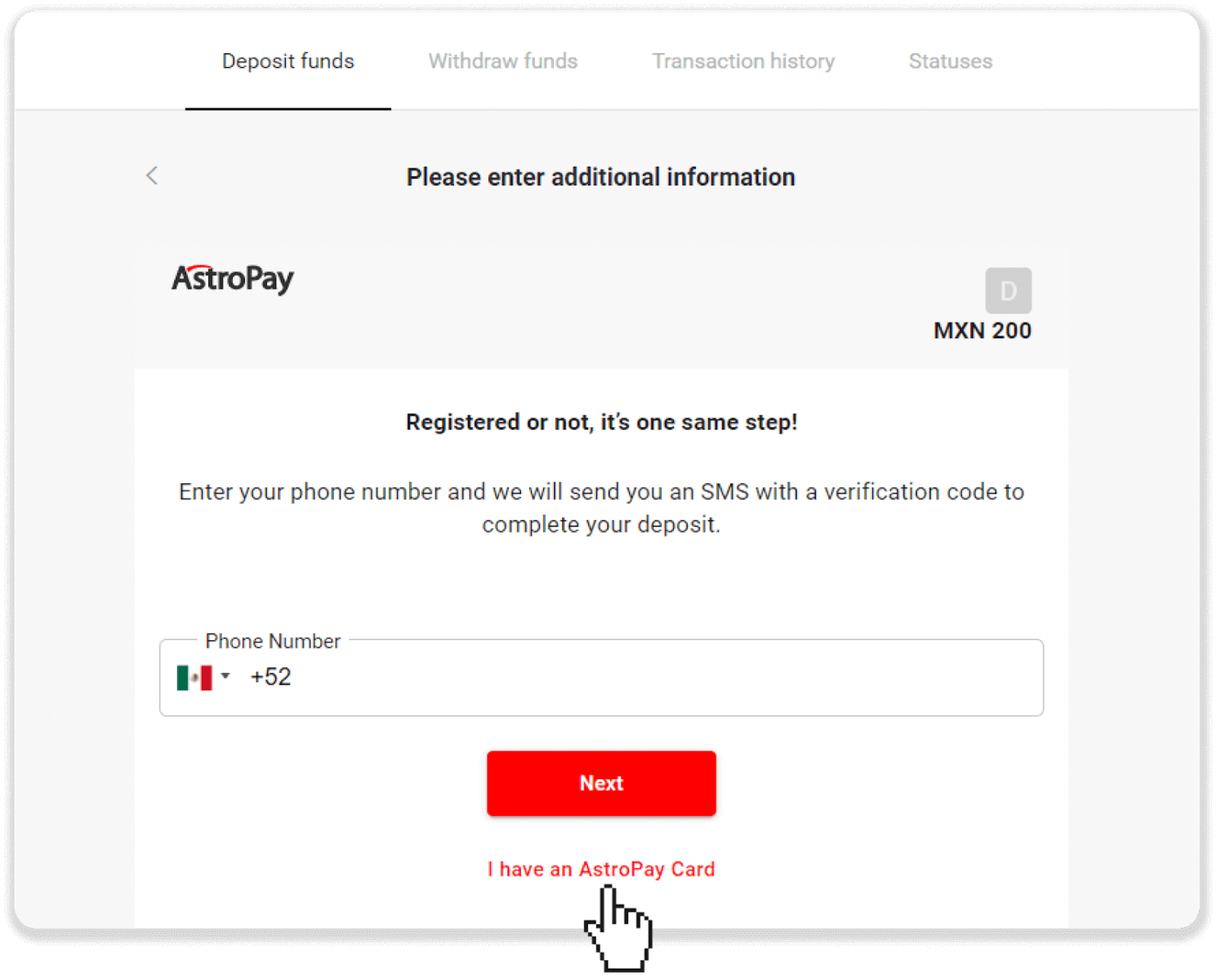
5. AstroPay картасының ақпаратын (карта нөмірі, жарамдылық мерзімі және растау коды) енгізіңіз. Содан кейін «Депозитті растау» түймесін басыңыз.
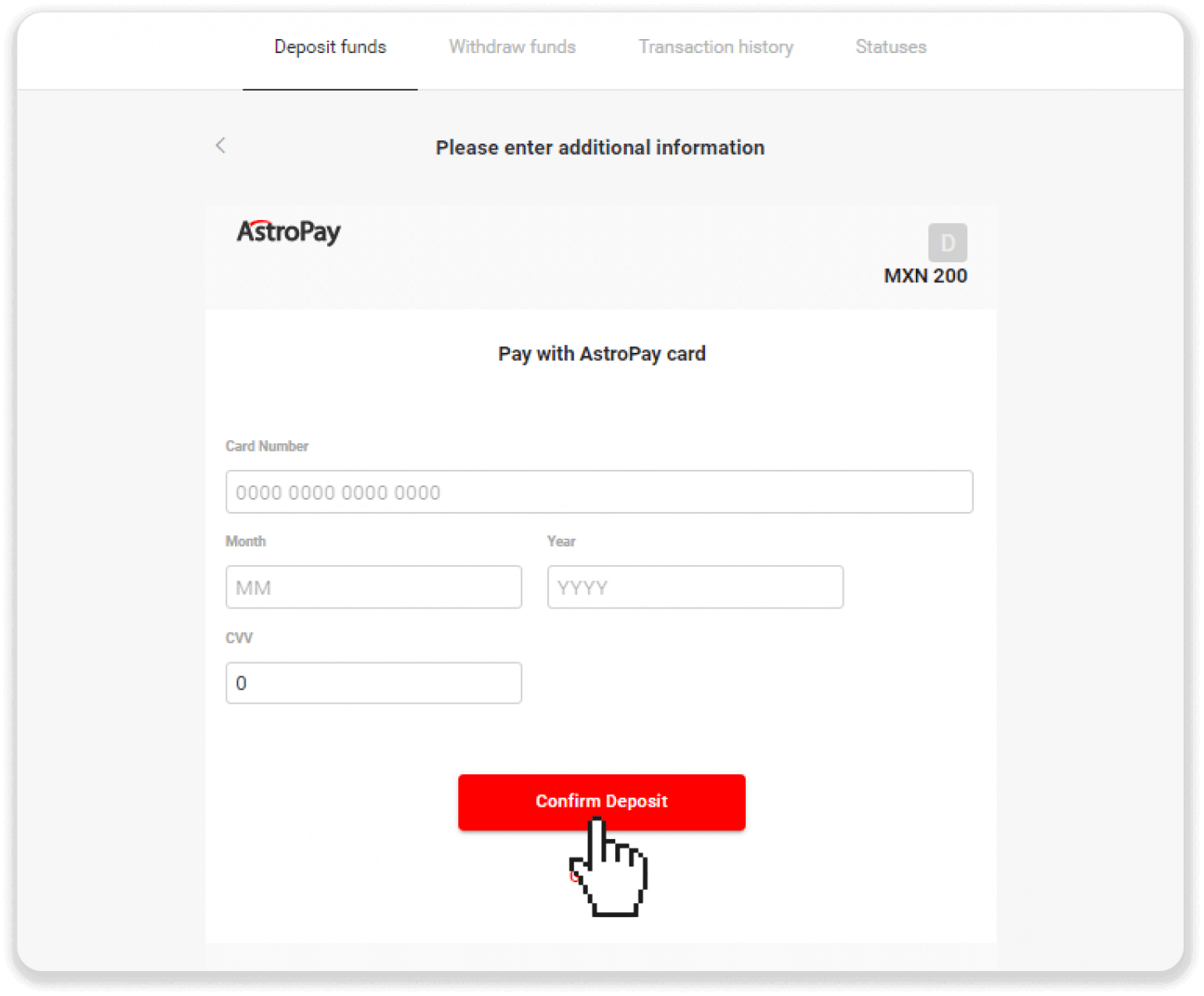
6. Сіздің депозитіңіз сәтті өңделді. «Dolphin Corp-ке қайту» түймесін басыңыз.
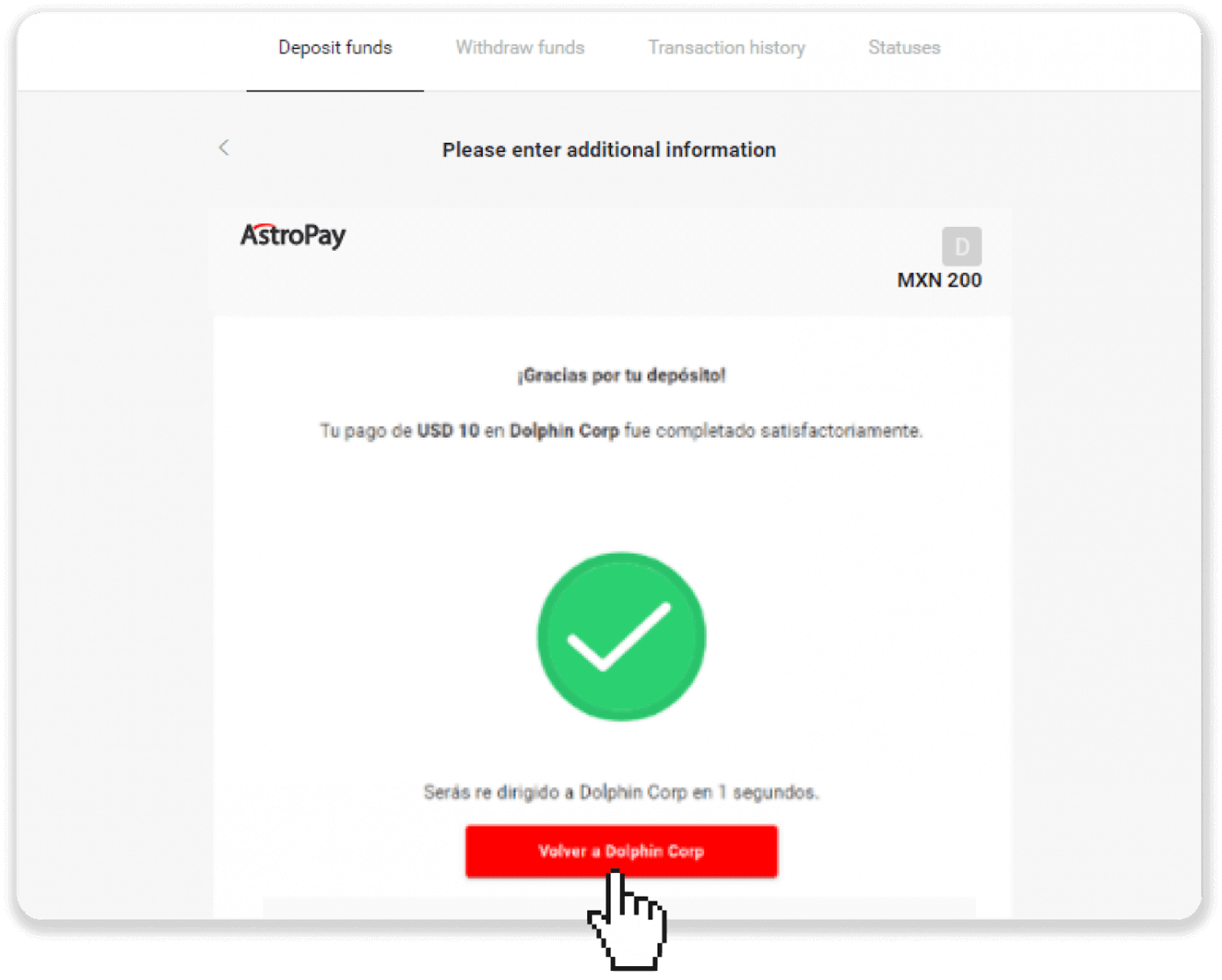
7. Сіздің салымыңыз расталды! «Сауданы жалғастыру» түймесін басыңыз.
8. Транзакцияның күйін тексеру үшін экранның жоғарғы оң жақ бұрышындағы «Депозит» түймесін басыңыз, содан кейін «Транзакция тарихы» қойындысын басыңыз.
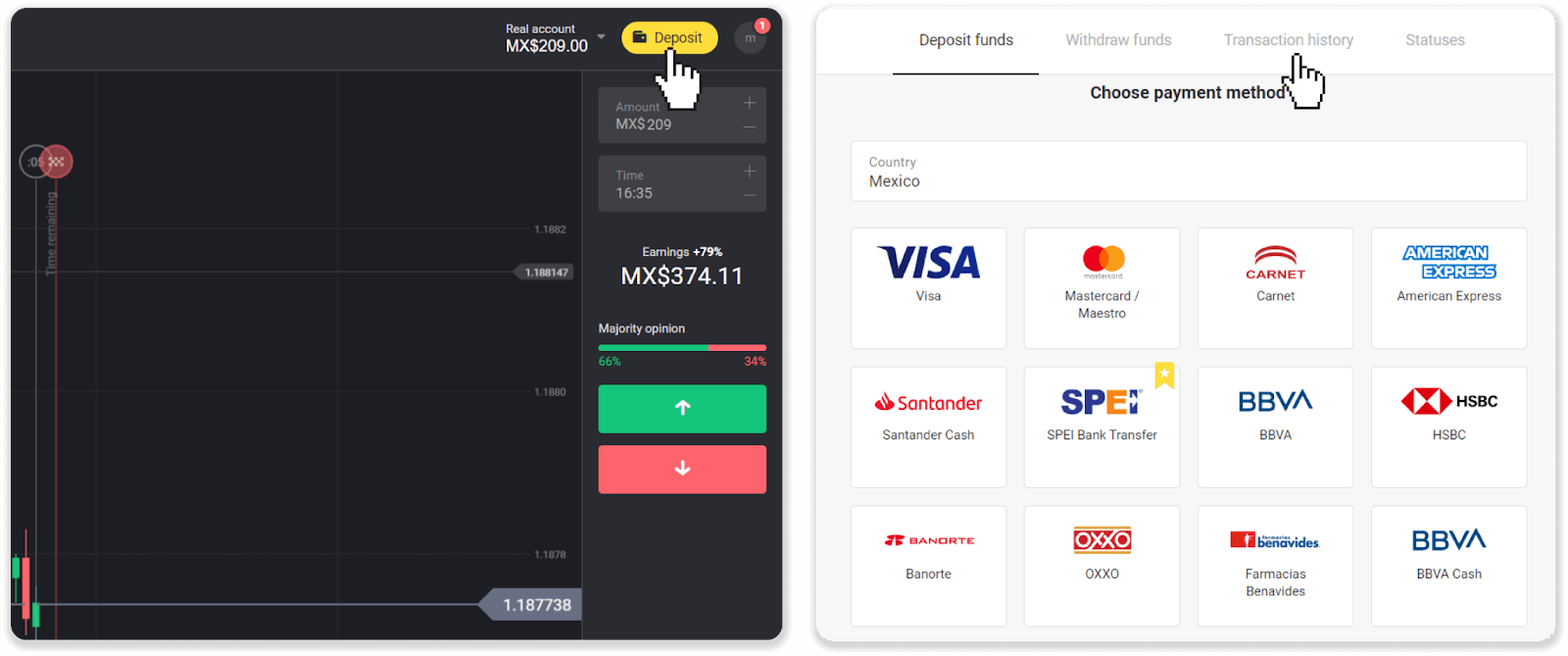
9. Депозиттің күйін бақылау үшін оны басыңыз.
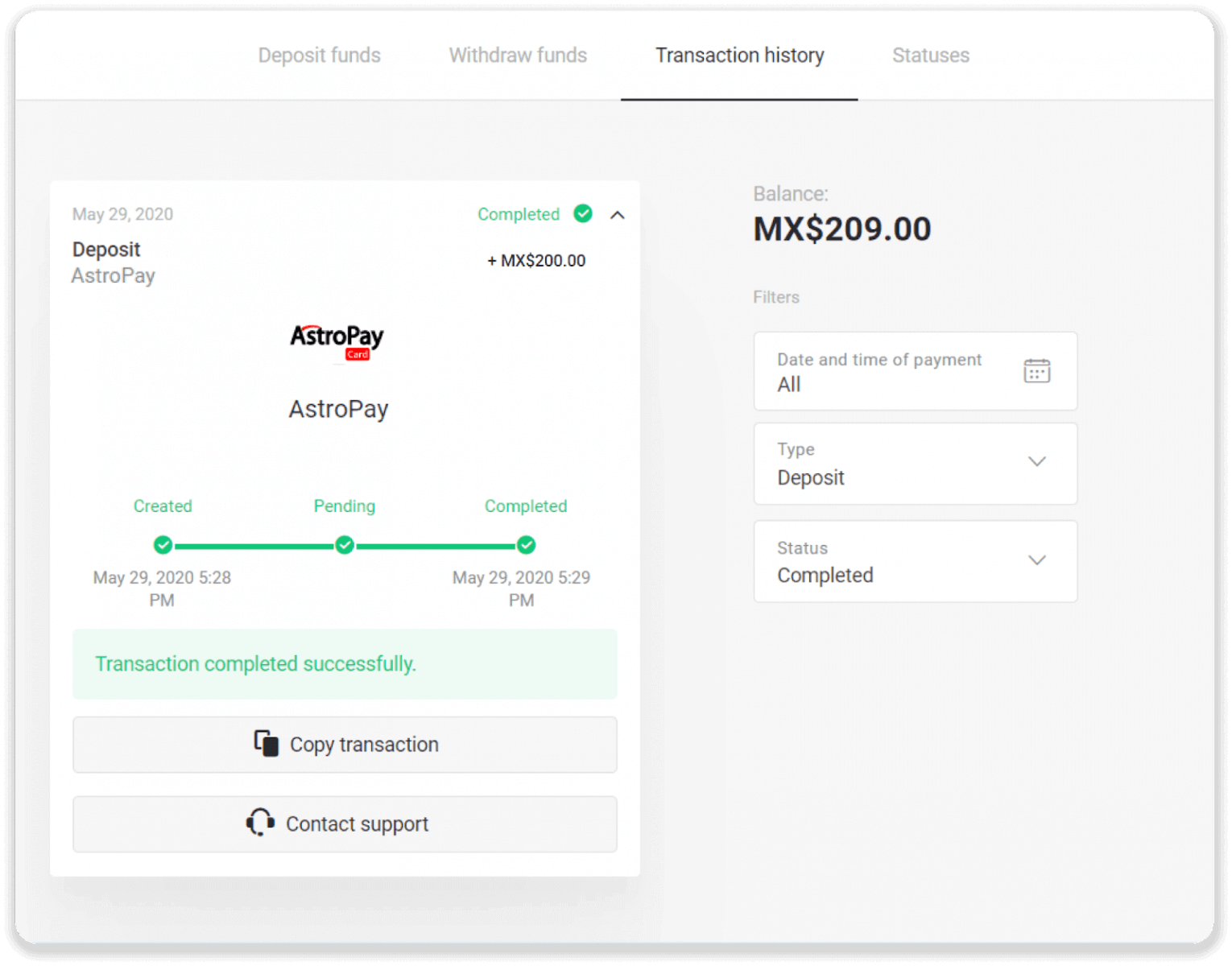
Advcash арқылы депозит салыңыз
1. Жоғарғы оң жақ бұрыштағы «Депозит» түймесін басыңыз.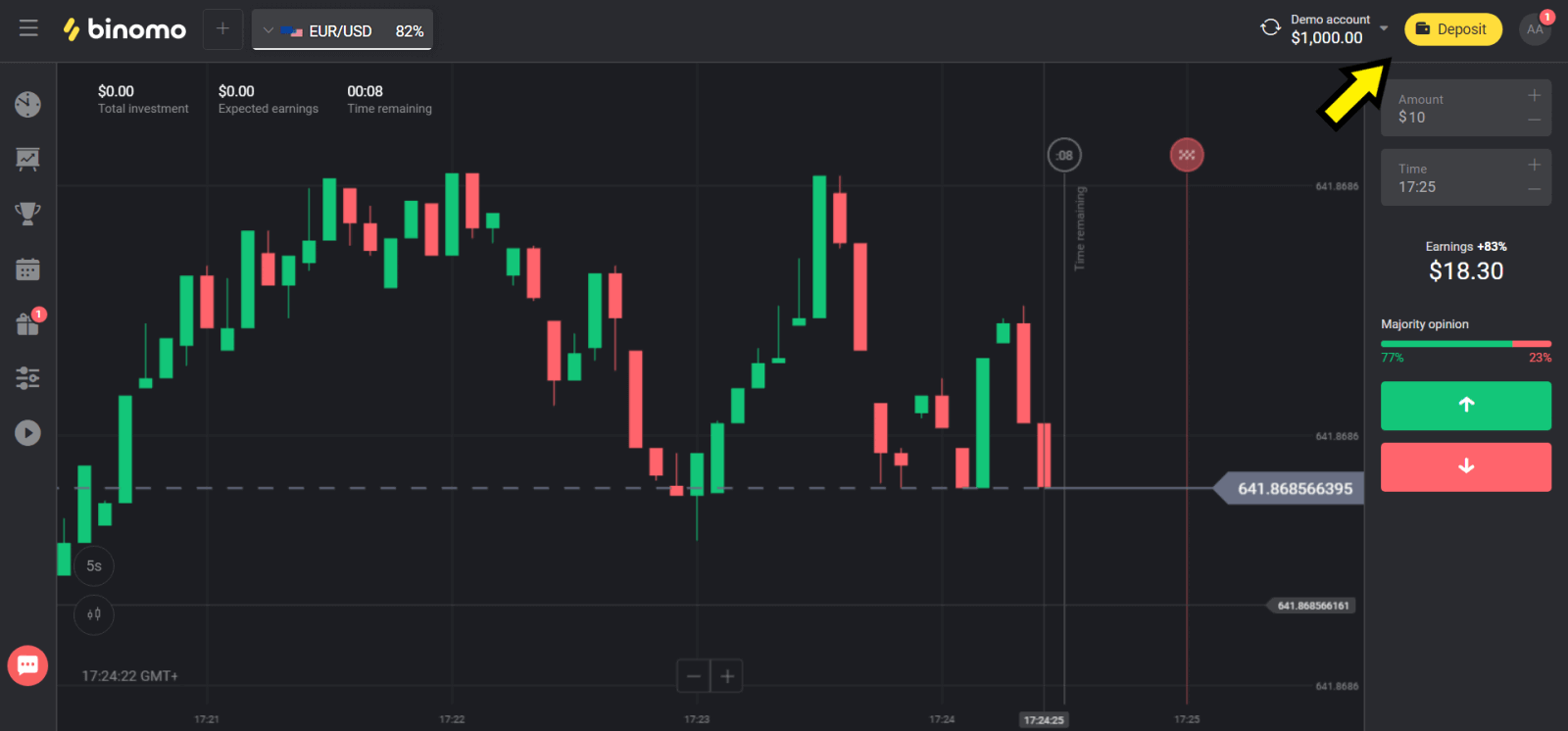
2. «Ел» бөлімінде еліңізді таңдап, «Advcash» әдісін таңдаңыз.
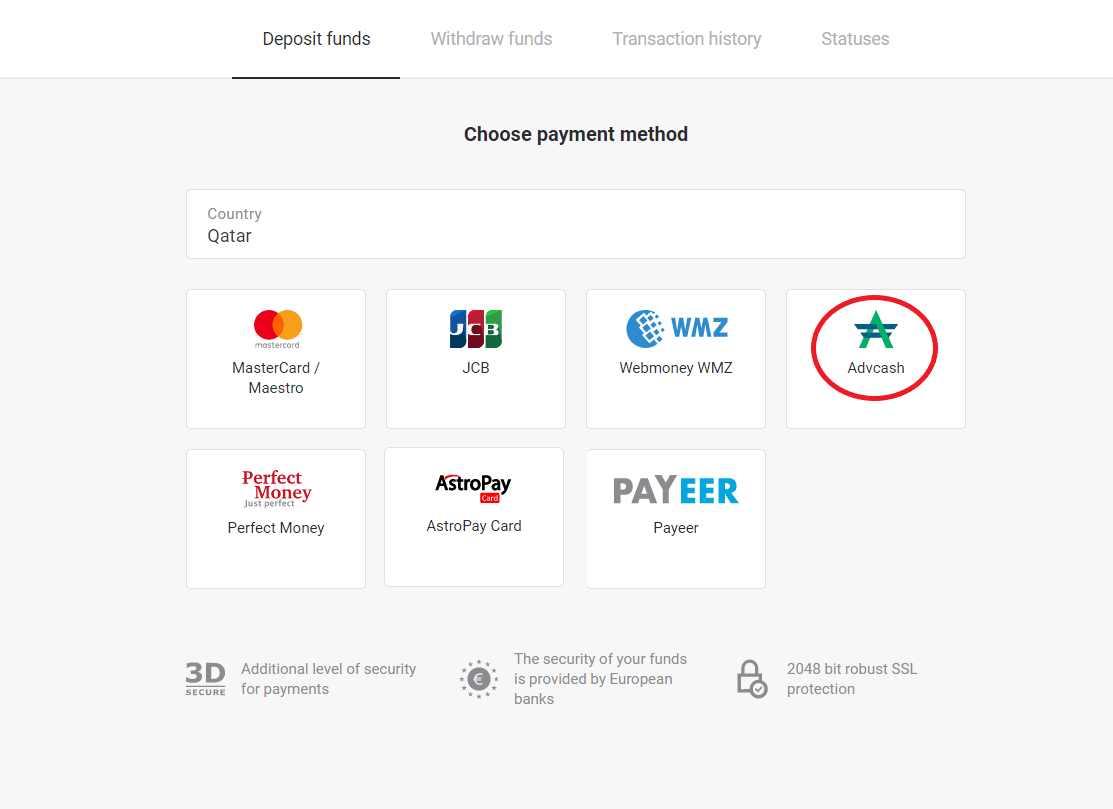
3. Салатын соманы таңдаңыз.
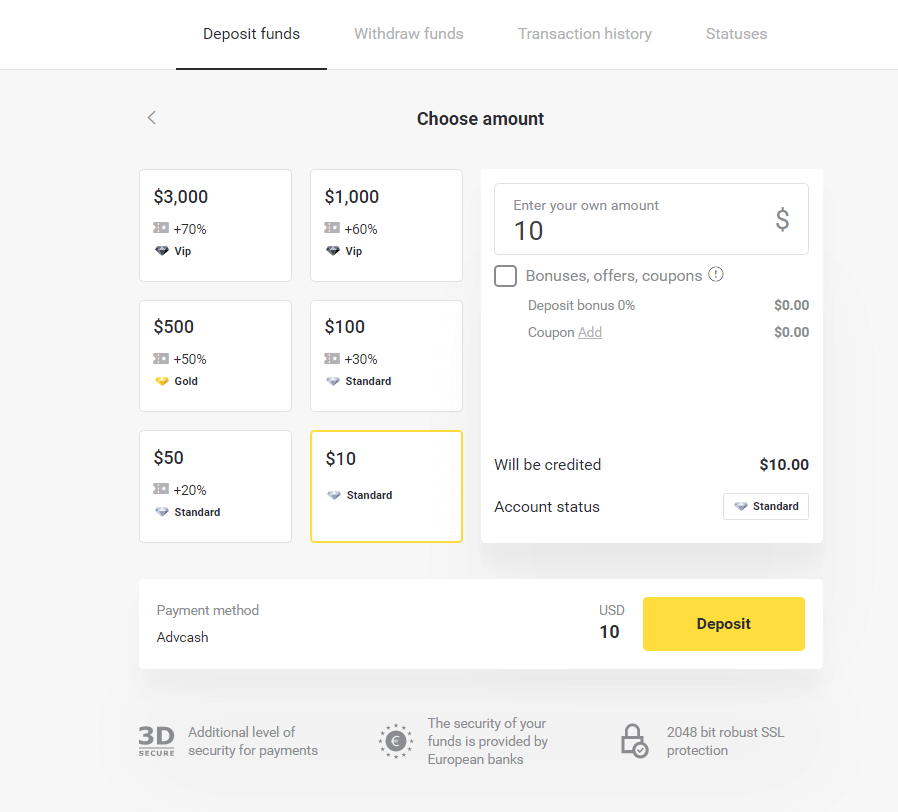
4. Сіз Advcash төлем әдісіне қайта бағытталасыз, «Төлемге өту» түймесін басыңыз.
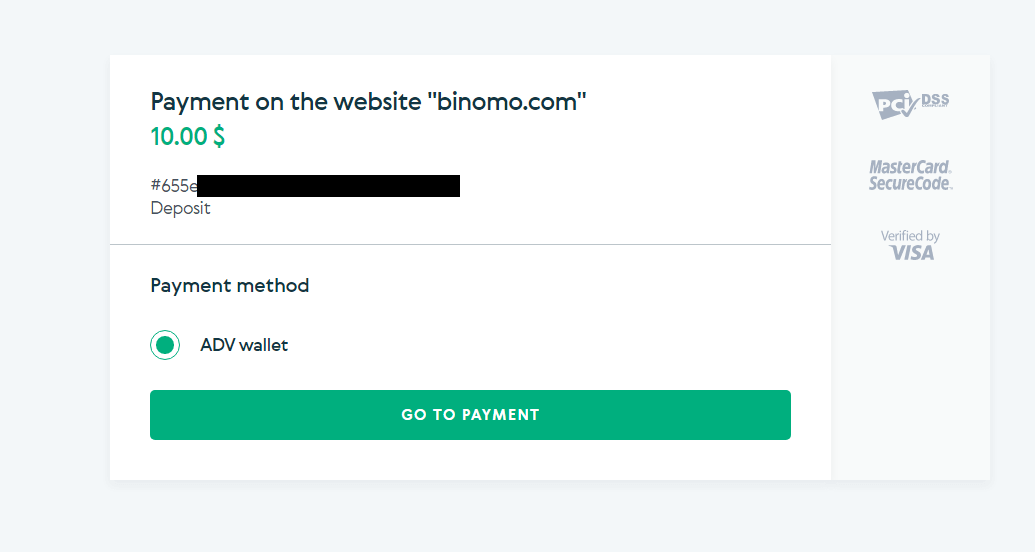
5. Электрондық пошта мекенжайын, Advcash есептік жазбаңыздың құпия сөзін енгізіңіз және «Adv жүйесіне кіру» түймесін басыңыз.
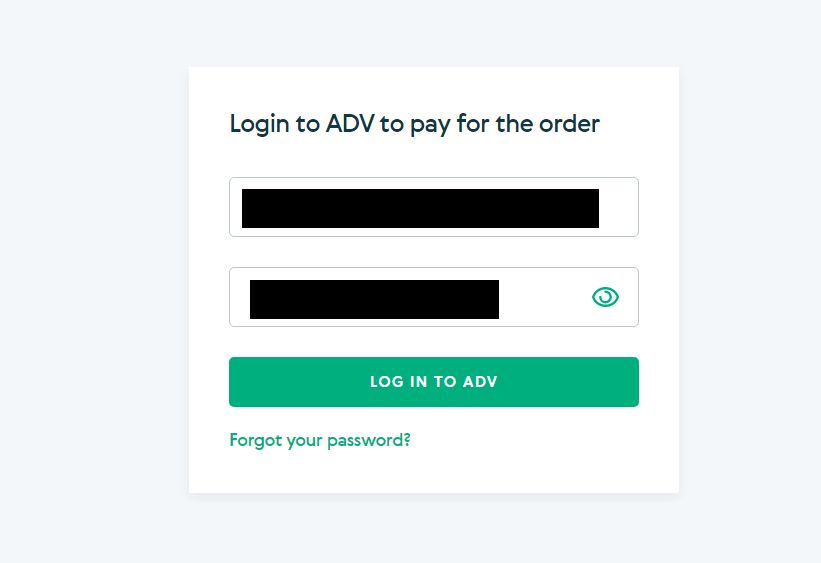
6. Advcash шотыңыздың валютасын таңдап, «Жалғастыру» түймесін басыңыз.
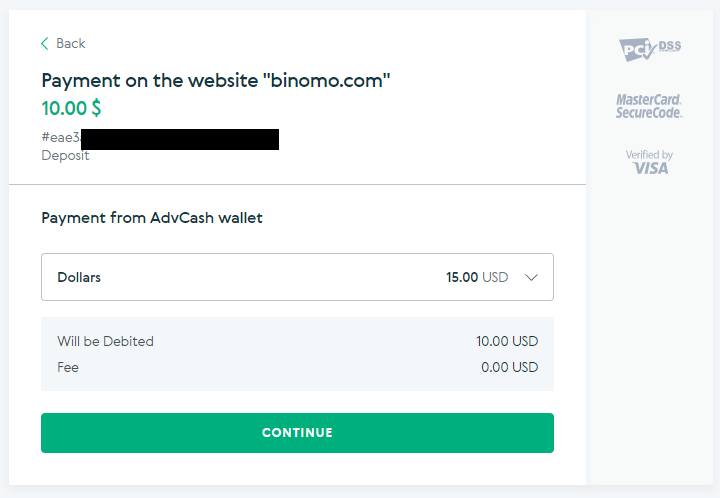
7. «Растау» түймесін басу арқылы тасымалдауды растаңыз.
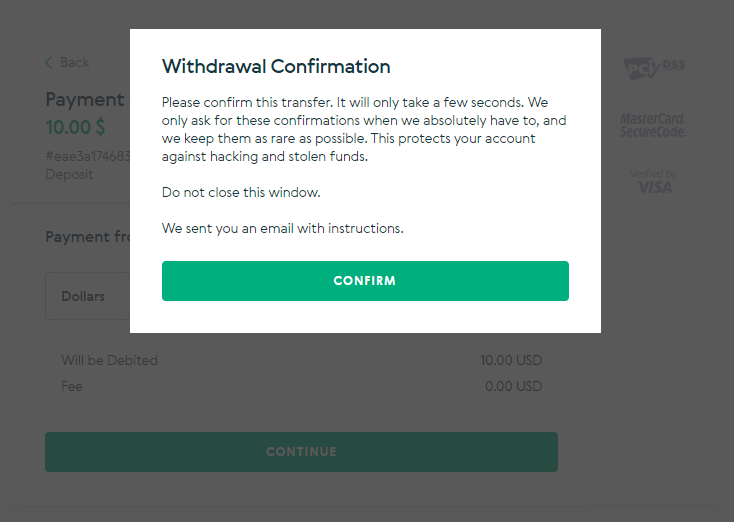
8. Сіздің транзакцияңызды растау электрондық поштаңызға жіберіледі. Депозитті аяқтау үшін электрондық пошта жәшігін ашып, оны растаңыз.
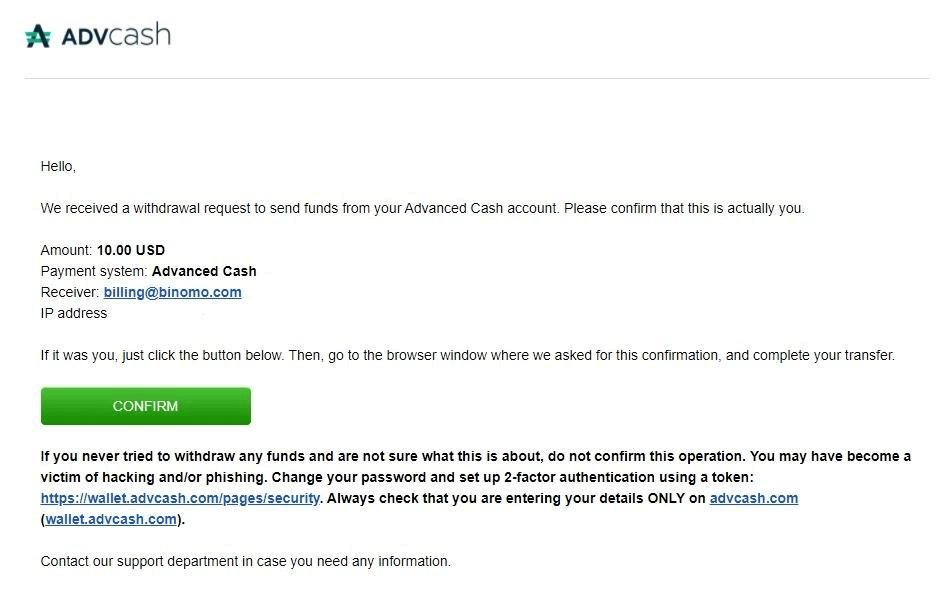
9. Растаудан кейін сіз сәтті транзакция туралы хабарлама аласыз.
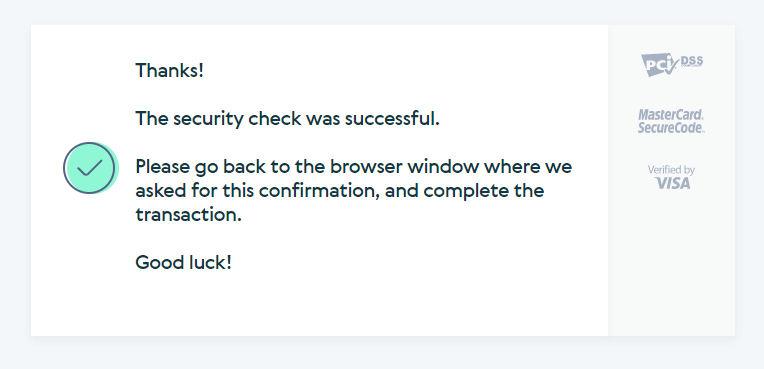
10. Сіз аяқталған төлем туралы мәліметтер аласыз.
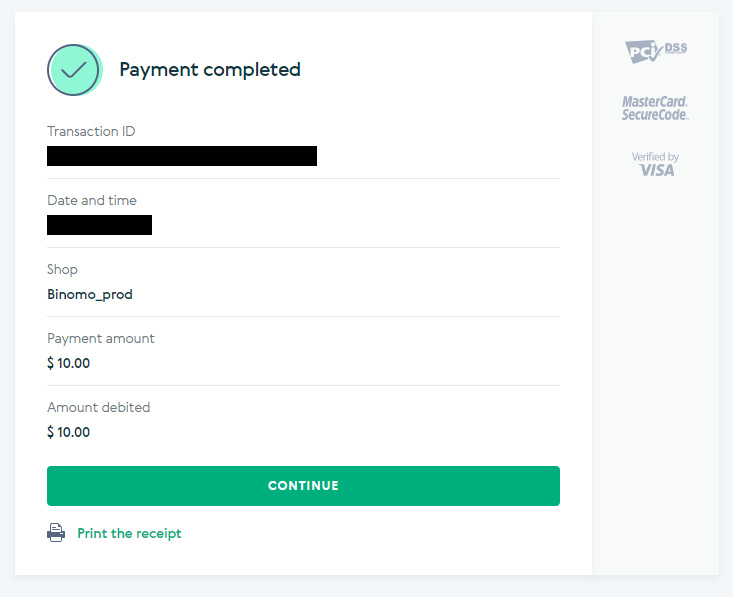
11. Салымыңызды растау сіздің шотыңыздағы «Транзакциялар тарихы» бетінде болады.
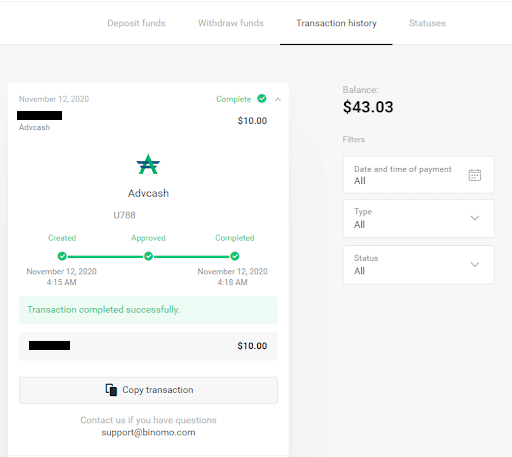
Skrill арқылы депозит салыңыз
1. Жоғарғы оң жақ бұрыштағы «Депозит» түймесін басыңыз.
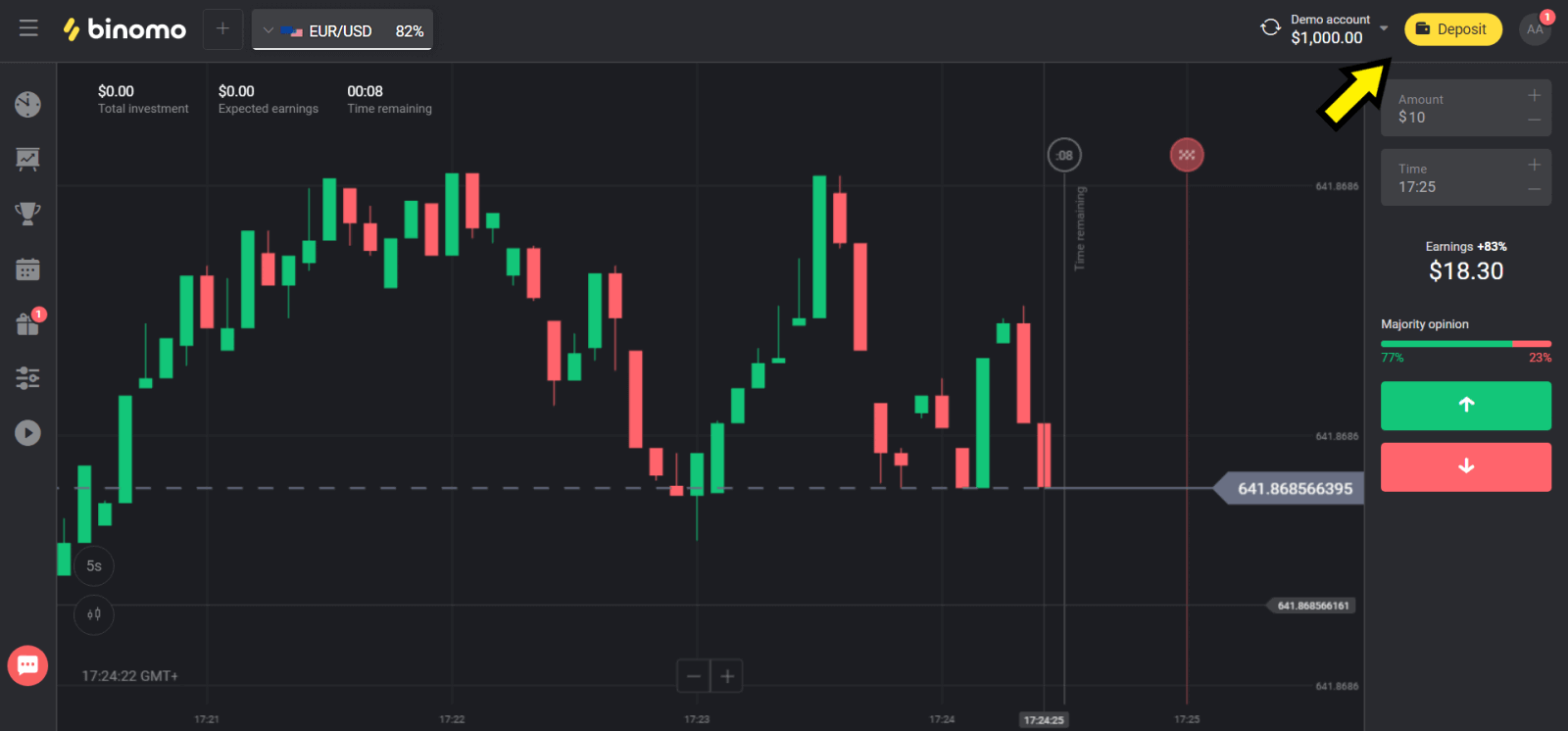
2. «Ел» бөлімінде еліңізді таңдап, «Skrill» әдісін таңдаңыз.
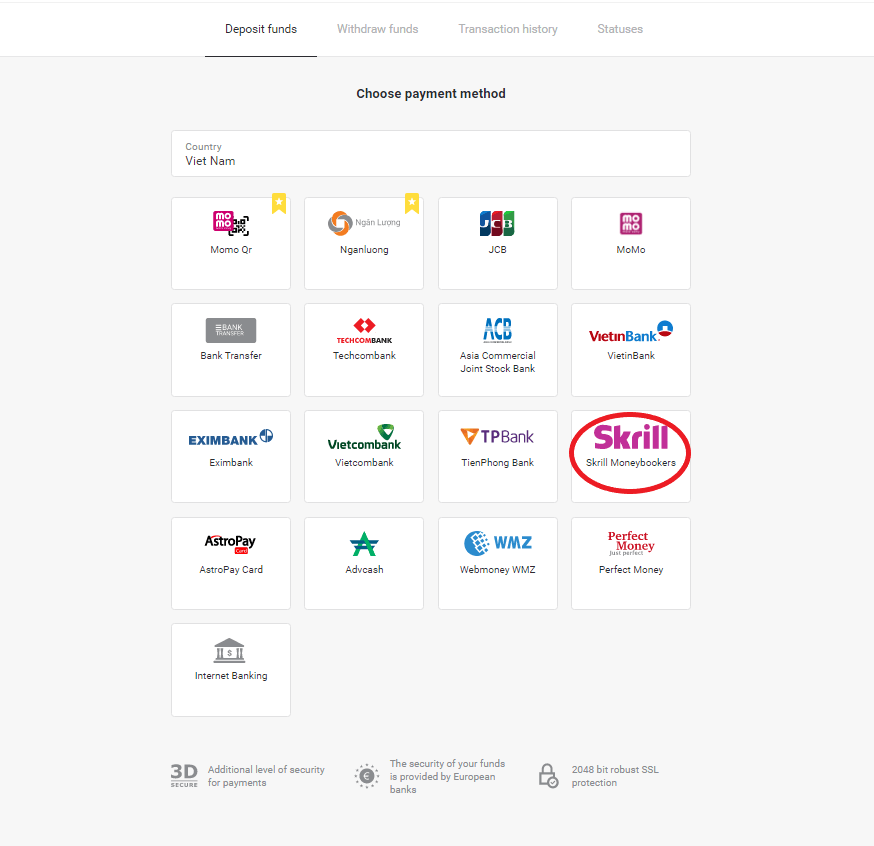
3. Салатын соманы таңдап, «Депозит» түймесін басыңыз.
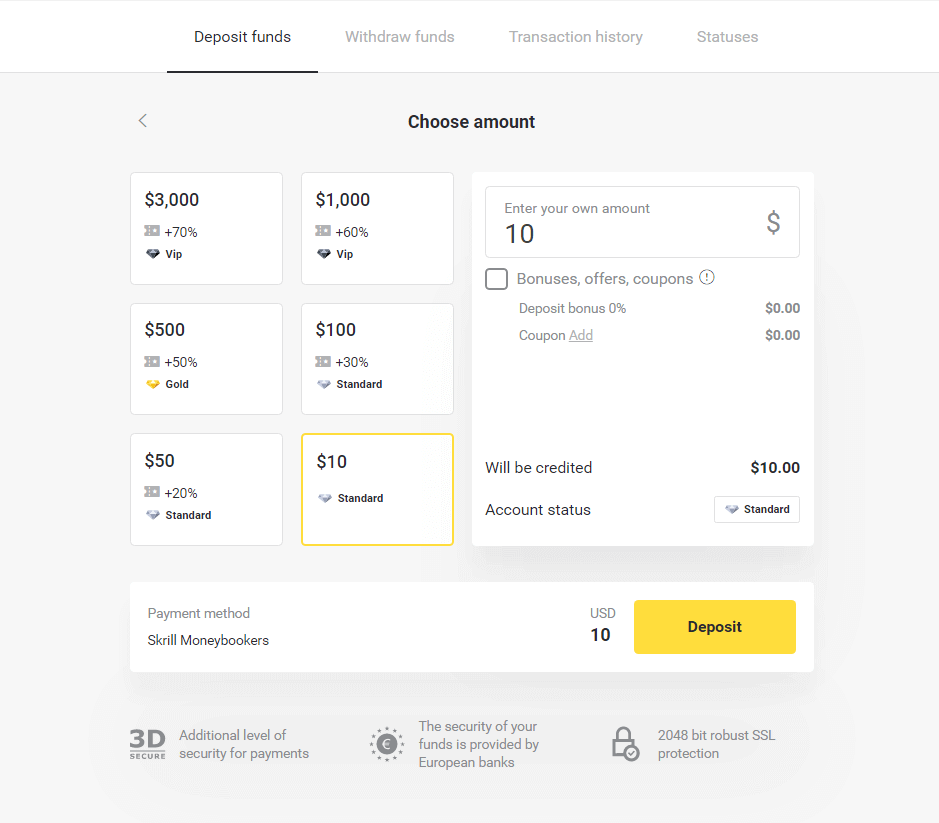
4. Binomo`s Skrill тіркелгісінің электрондық поштасын көшіру үшін «Көшіру» түймесін басыңыз. Содан кейін «Келесі» түймесін басыңыз.
Немесе GIF нұсқаулығын алу үшін «Депозитті қалай жасауға болады» түймесін басуға болады.
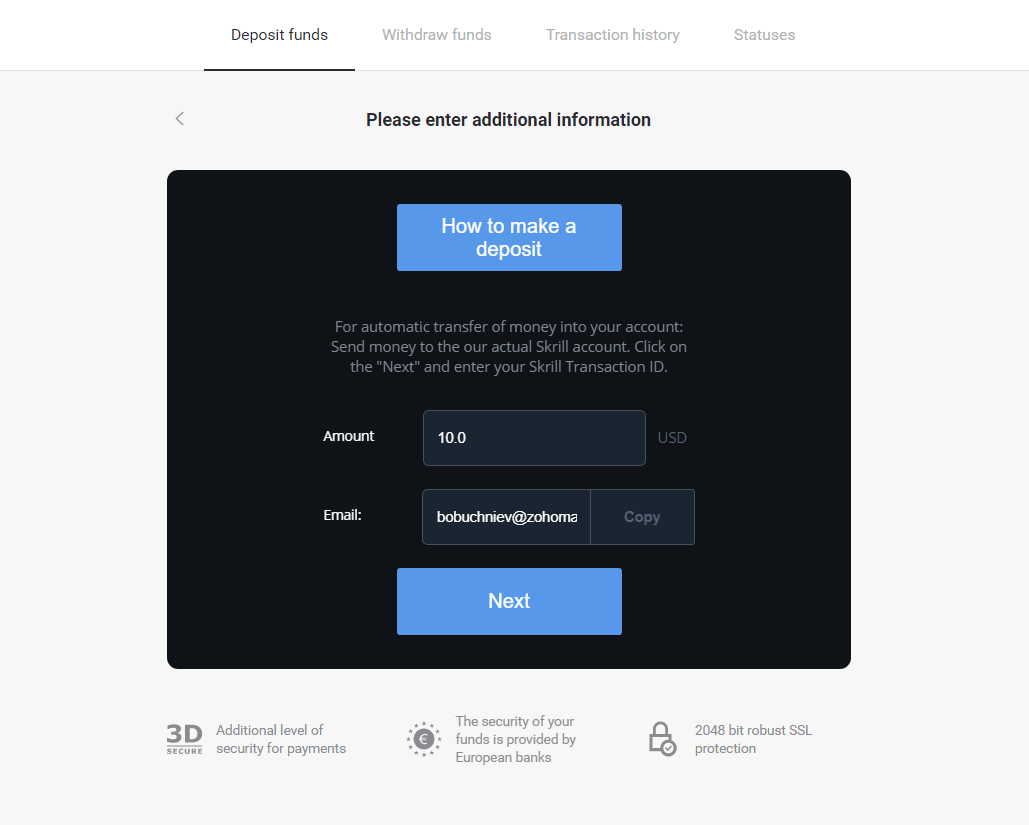
5. Skrill транзакция идентификаторын енгізу керек. Мұны істеу үшін Skrill есептік жазбаңызды ашыңыз, содан кейін мекенжайды көшірген Binomo шотына қаражат жіберіңіз.
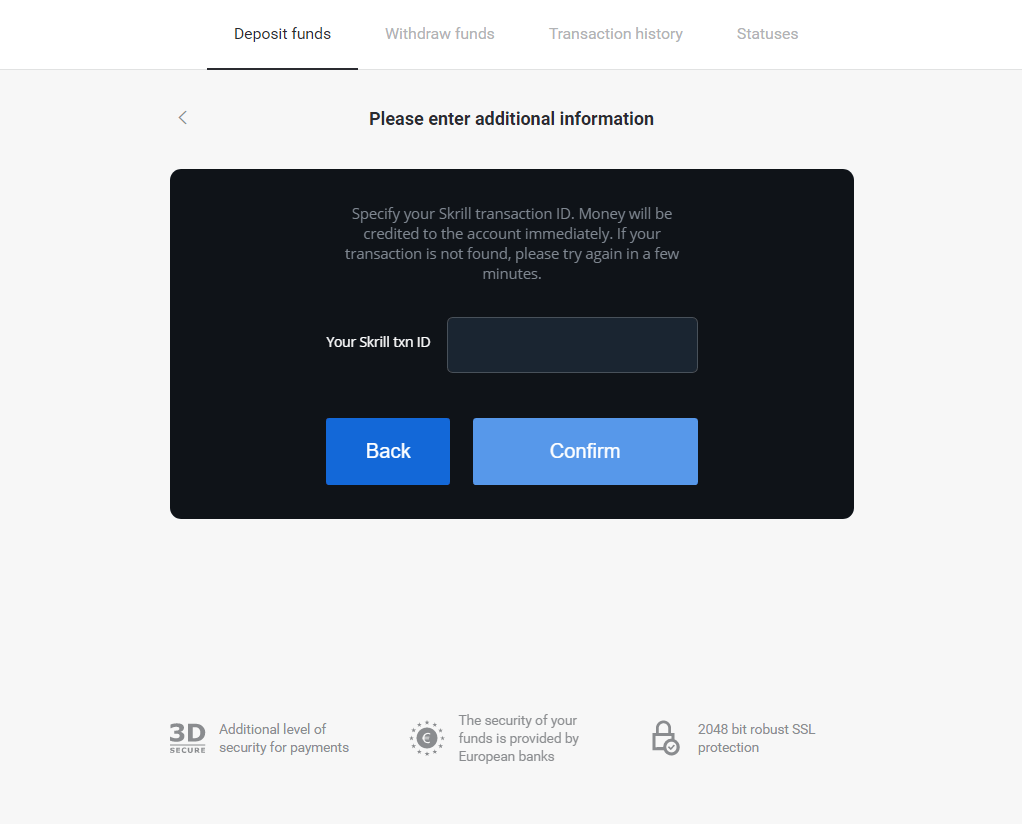
5.1 Skrill тіркелгіңізді ашыңыз, «Жіберу» түймесін басыңыз және «Skrill-ге Skrill» опциясын таңдаңыз.
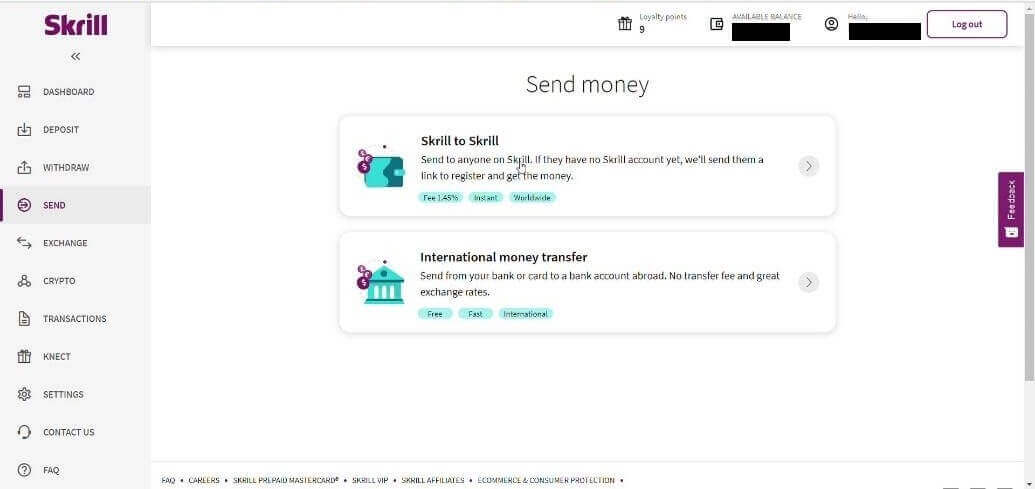
5.2 Бұрын көшірілген Binomo электрондық пошта мекенжайын қойып, «Жалғастыру» түймесін басыңыз.
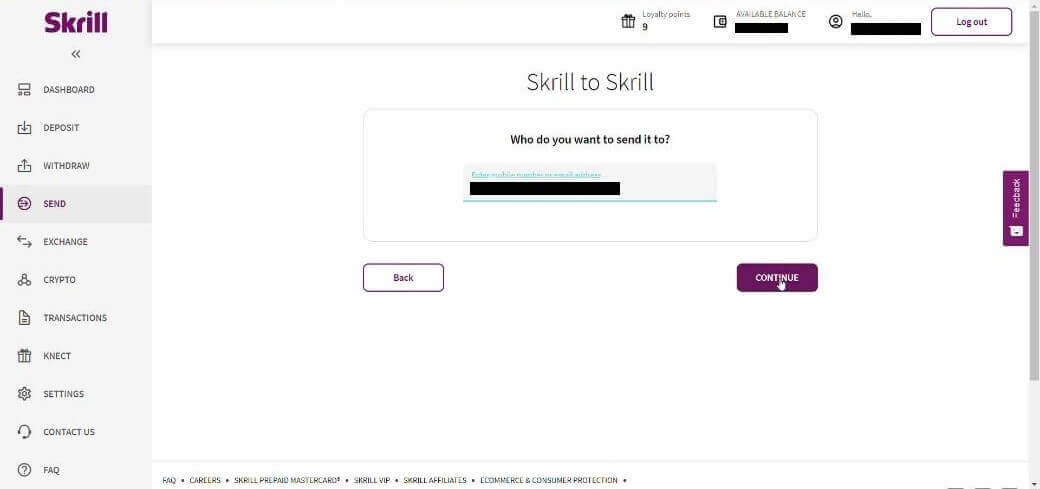
5.3 Жіберілетін соманы енгізіп, «Жалғастыру» түймесін басыңыз.
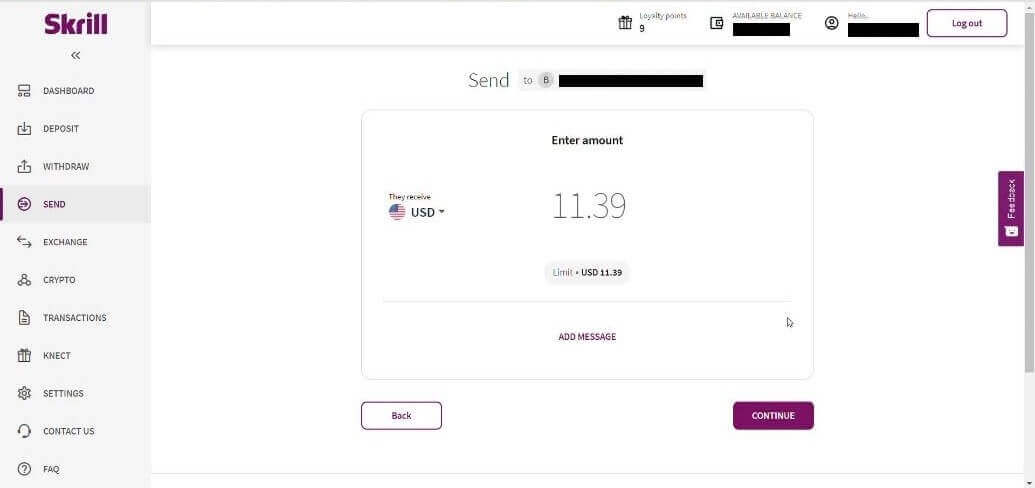
5.4 Жалғастыру үшін «Растау» түймесін басыңыз.
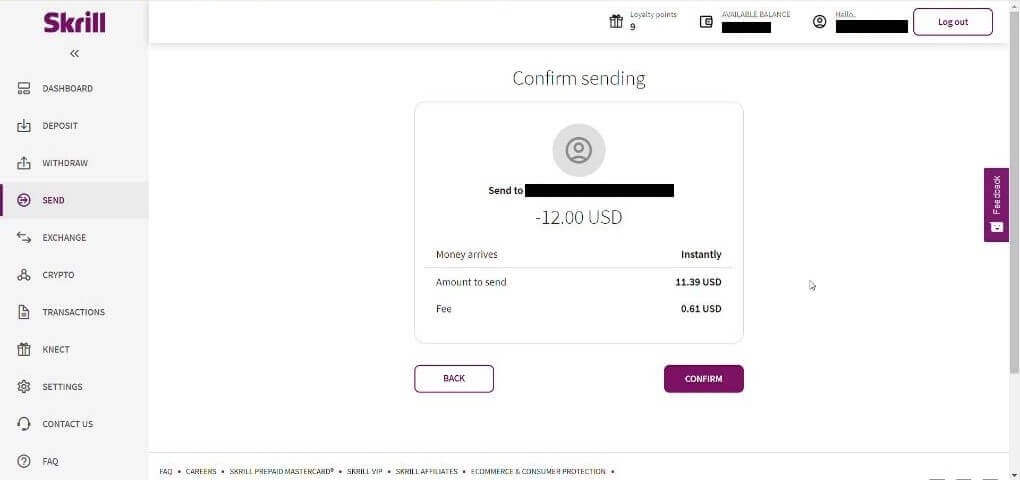
5.5 PIN кодын енгізіп, «Растау» түймесін басыңыз.
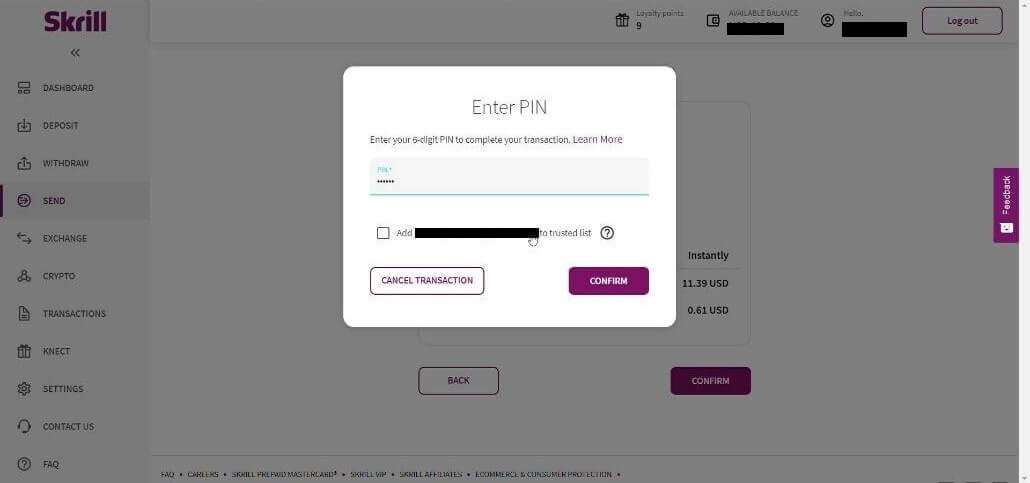
5.6 Қаражат жіберілді. Енді транзакция идентификаторын көшіру керек, транзакциялар бетін орындаңыз.
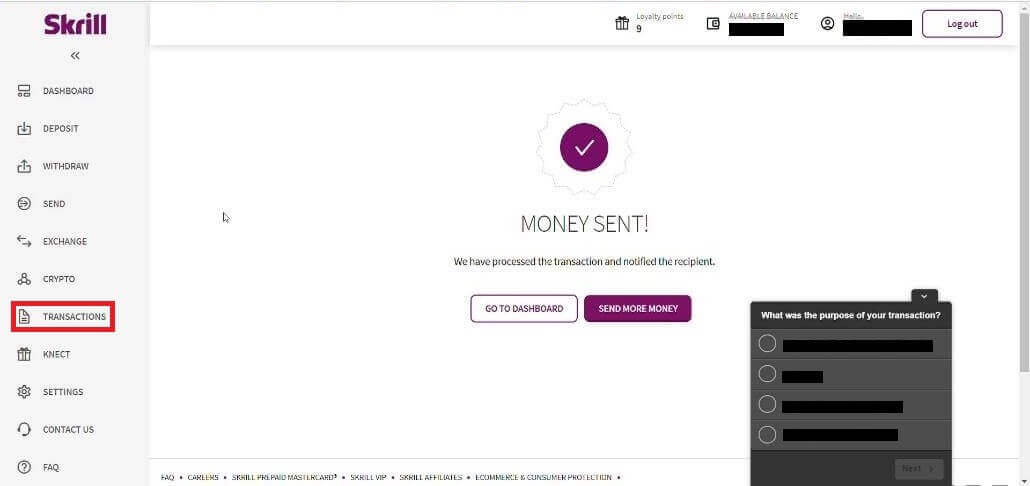
5.7 Binomo есептік жазбасына жіберген транзакцияны таңдаңыз және транзакция идентификаторын көшіріңіз.
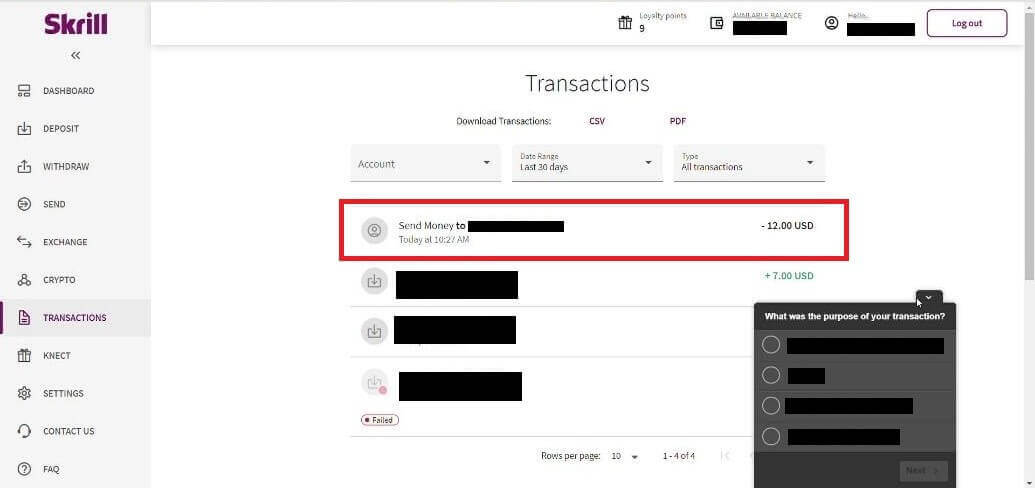
6. Binomo бетіне қайтып, транзакция идентификаторын өріске қойыңыз. Содан кейін «Растау» түймесін басыңыз.
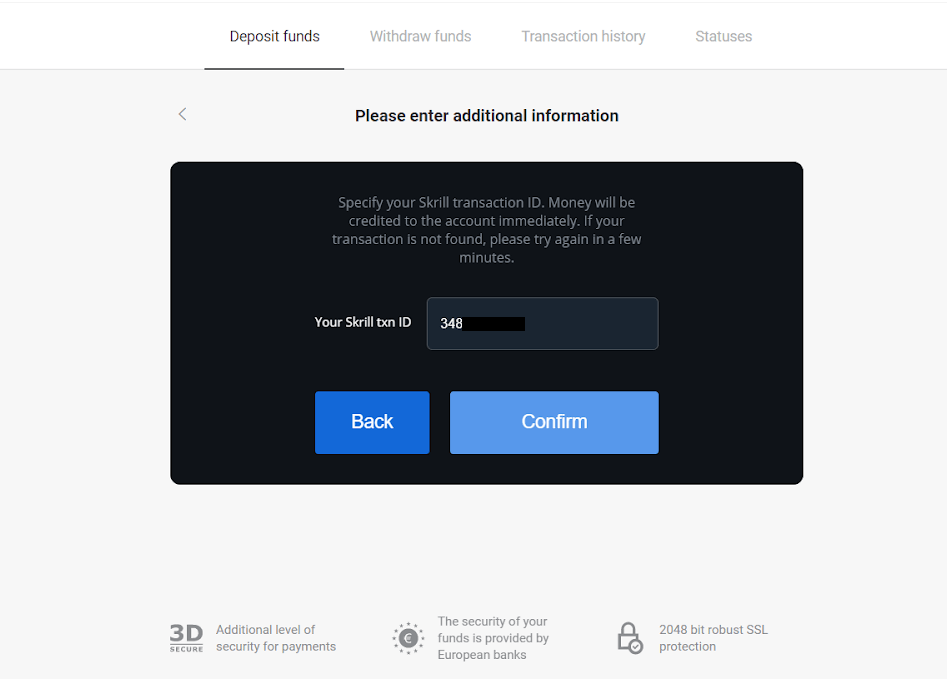
7. Депозиттік процесті растау пайда болады. Сондай-ақ депозит туралы ақпарат шотыңыздағы «Транзакциялар тарихы» бетінде болады.
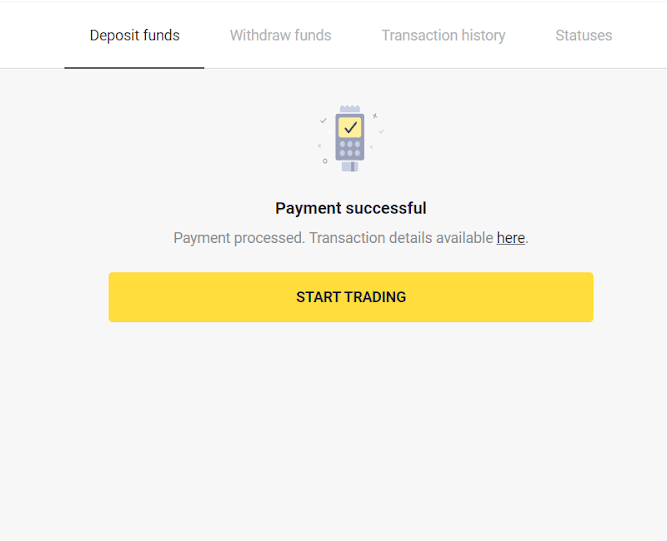
MasterCard / Visa / Maestro / Rupay арқылы Binomo-ға қалай депозит салуға болады
Бұл мақала сізге банктік карталар мен сауда шоттары арасындағы депозиттер бойынша нұсқаулық береді.Binomo шотыңызды қаржыландыру үшін сізге берілген кез келген банк картасын пайдалануға болады. Бұл жекелендірілген немесе жекелендірілмеген карта (карта ұстаушысының аты-жөні жоқ), сіздің шотыңыз пайдаланатын валютадан басқа карта болуы мүмкін. Көп жағдайда қаражат бір сағат ішінде немесе тіпті бірден
есептеледі . Кейде төлем қызметі провайдеріне байланысты ұзағырақ уақыт алуы мүмкін. Binomo қолдау қызметіне хабарласпас бұрын, еліңіз бен карта бренді үшін төлемді өңдеу уақытын тексеріңіз.
Қазақстанда MasterCard/Visa/Maestro арқылы депозит салу
1. Жоғарғы оң жақ бұрыштағы «Депозит» түймесін басыңыз.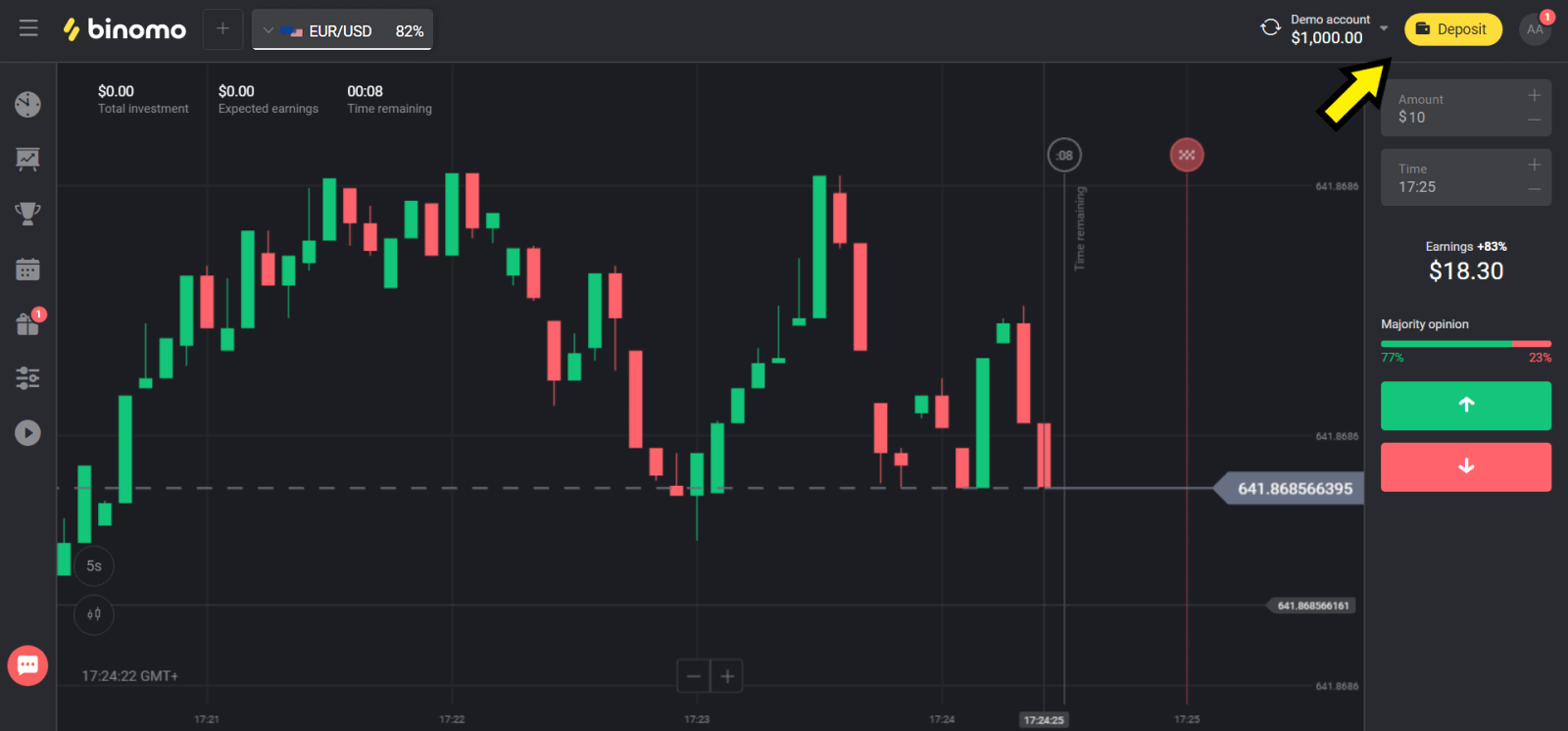
2. «Ел» бөлімінде «Қазақстан» тармағын таңдап, «Visa / Mastercard / Maestro» әдісін таңдаңыз.
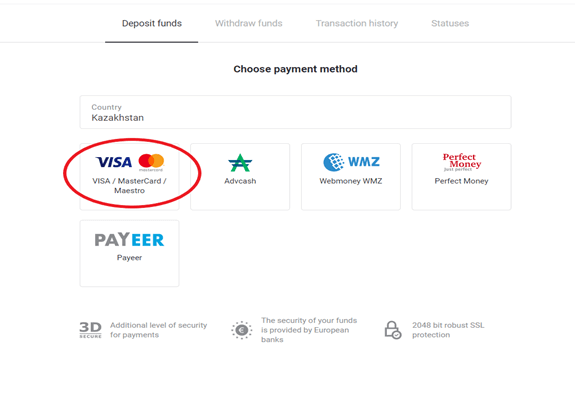
3. Салатын соманы таңдаңыз.
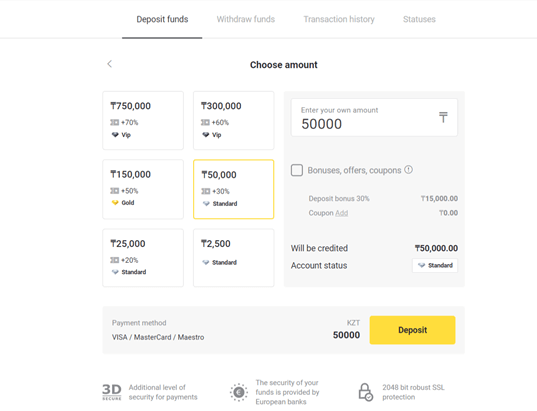
4. Банк картасының деректемелерін толтырып, «Төлеу» түймесін басыңыз.
Егер сіздің картаңызды Kaspi Bank шығарған болса, онда мобильді қосымшада интернетте төлем опциясын қосқаныңызды және лимитіңізге жетпегеніңізді тексеріңіз. Сондай-ақ мобильді қолданбада шектеуді кеңейтуге болады.
Сондай-ақ сіздің банк транзакциядан бас тартуы мүмкін, оны болдырмау үшін мына ақпаратты орындаңыз:
2. Содан кейін сіздің картаңыздан кездейсоқ сома есептен шығарылады (50 теңгеден 99 теңгеге дейін).
3. Сіз есептен шығарылған соманы енгізуді сұрайсыз. Мобильді қолданбаға SMS-тен түскен соманы енгізіңіз.
4. Егер сома дұрыс болса, онда сіз АҚ ТІЗІМГЕ кіресіз.
5. Есептен шығарылған сома картаға қайтарылады.
6. Келесі төлем сәтті болады.
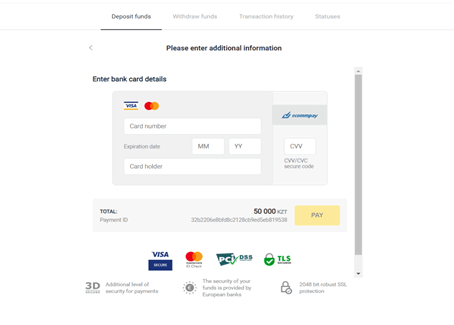
5. Транзакцияны аяқтау үшін банктен бір реттік құпия сөзді енгізіңіз.
6. Егер төлем сәтті болса, сіз төлем сомасы, күні және транзакция идентификаторы көрсетілген келесі бетке қайта бағытталасыз:
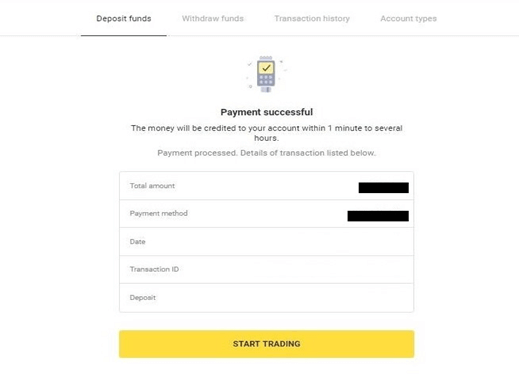
Түркияда MasterCard / Visa / Maestro арқылы депозит салу
Бұл төлем әдісін келесі жағдайларда ғана пайдалана аласыз:
- Түрік азаматтығы болуы (толық жеке куәлігімен);
- Түрік IP мекенжайын пайдаланыңыз;
Есіңізде болсын!
- Сіз күніне тек 5 сәтті транзакция жасай аласыз;
- Басқа транзакция жасау үшін транзакция жасағаннан кейін 30 минут күту керек.
- Есептік жазбаңызды толтыру үшін тек 1 түрік идентификаторын пайдалана аласыз.
Сіз сондай-ақ басқа төлем әдістерін пайдалана аласыз.
1. Экранның жоғарғы оң жақ бұрышындағы «Депозит» түймесін басыңыз.
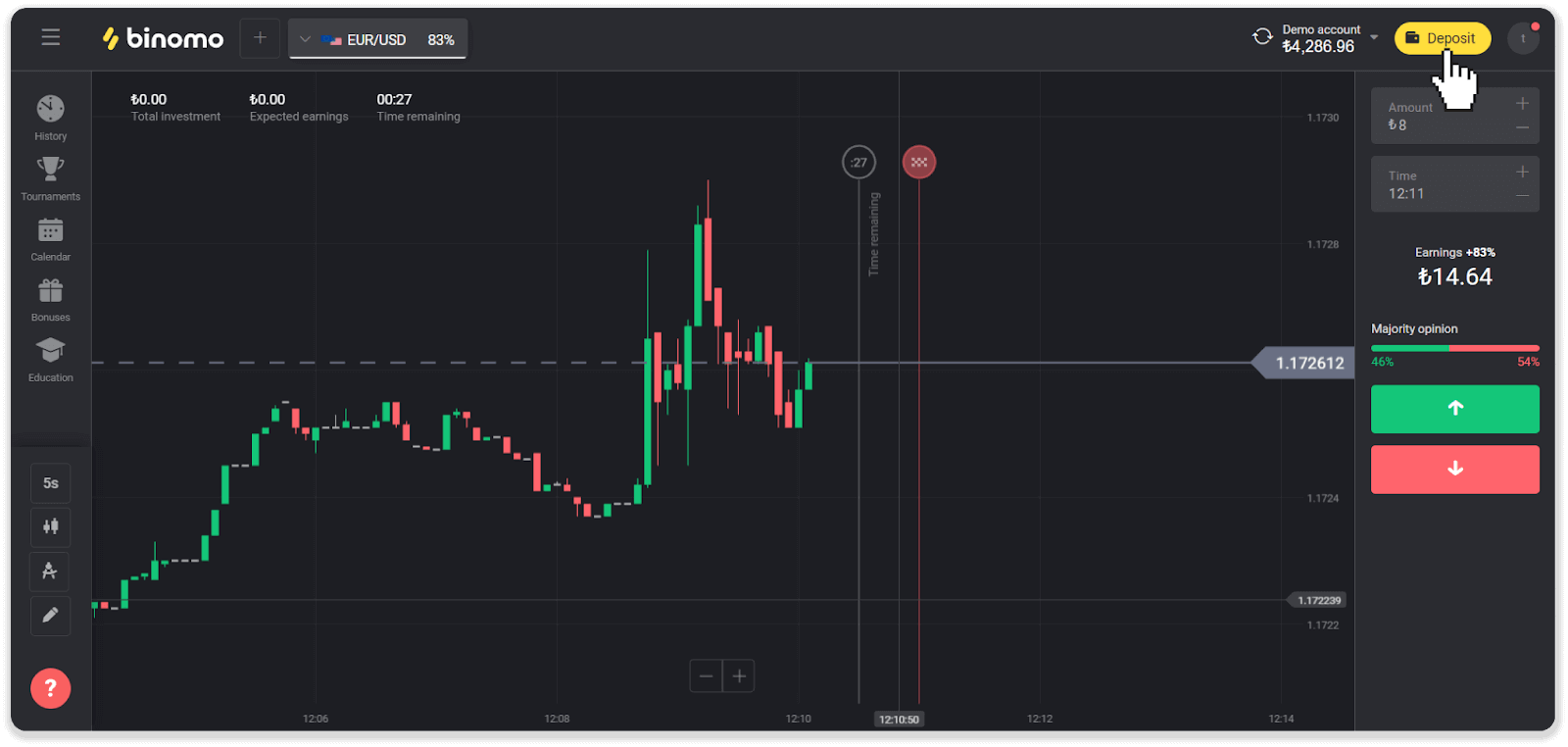
2. «Ел» бөлімінде «Түркия» тармағын таңдап, «Visa / Mastercard / Maestro» төлем әдісін таңдаңыз.
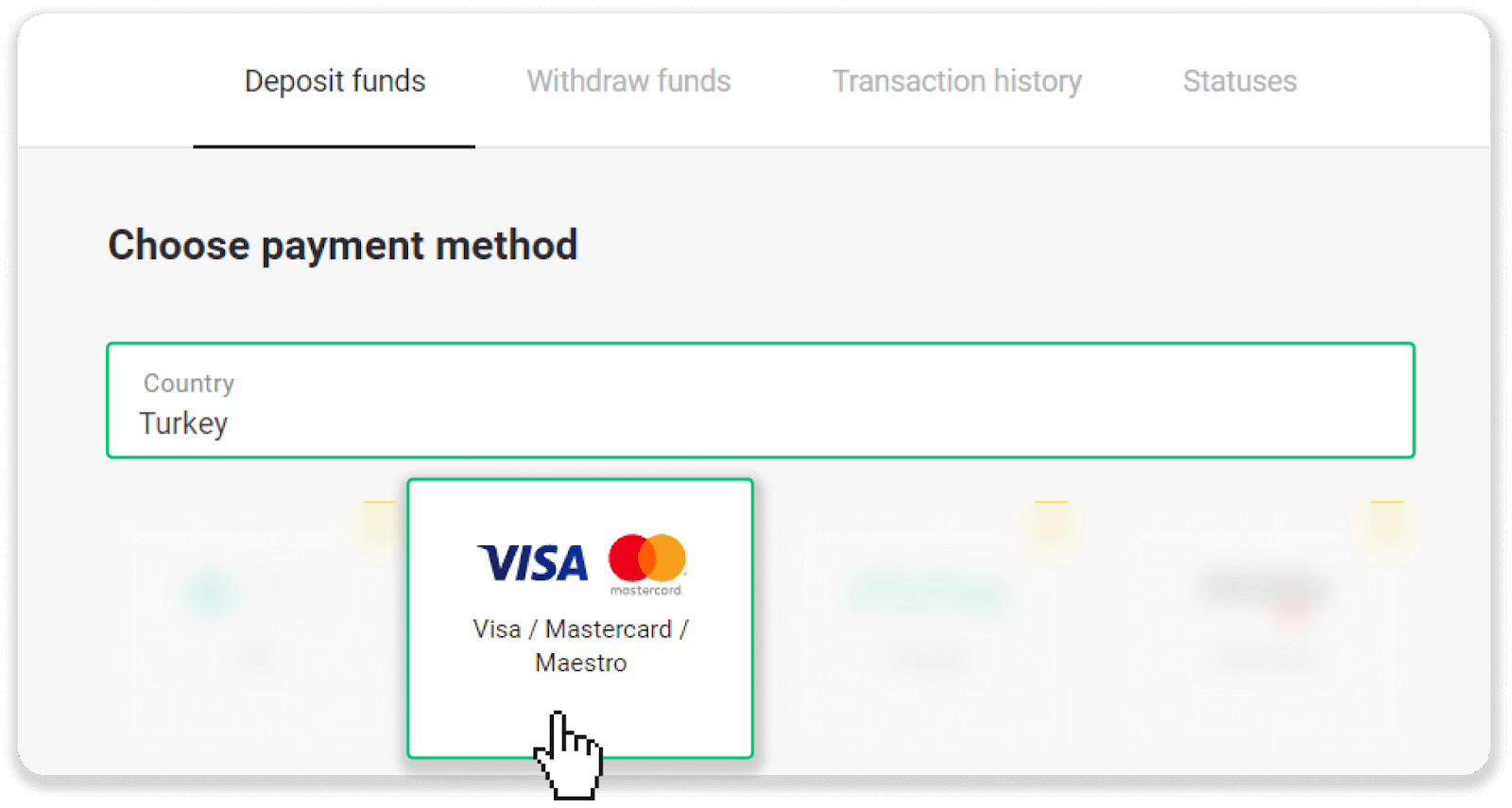
3. Салым сомасын таңдап, аты-жөніңізді енгізіп, «Депозит» түймесін басыңыз.
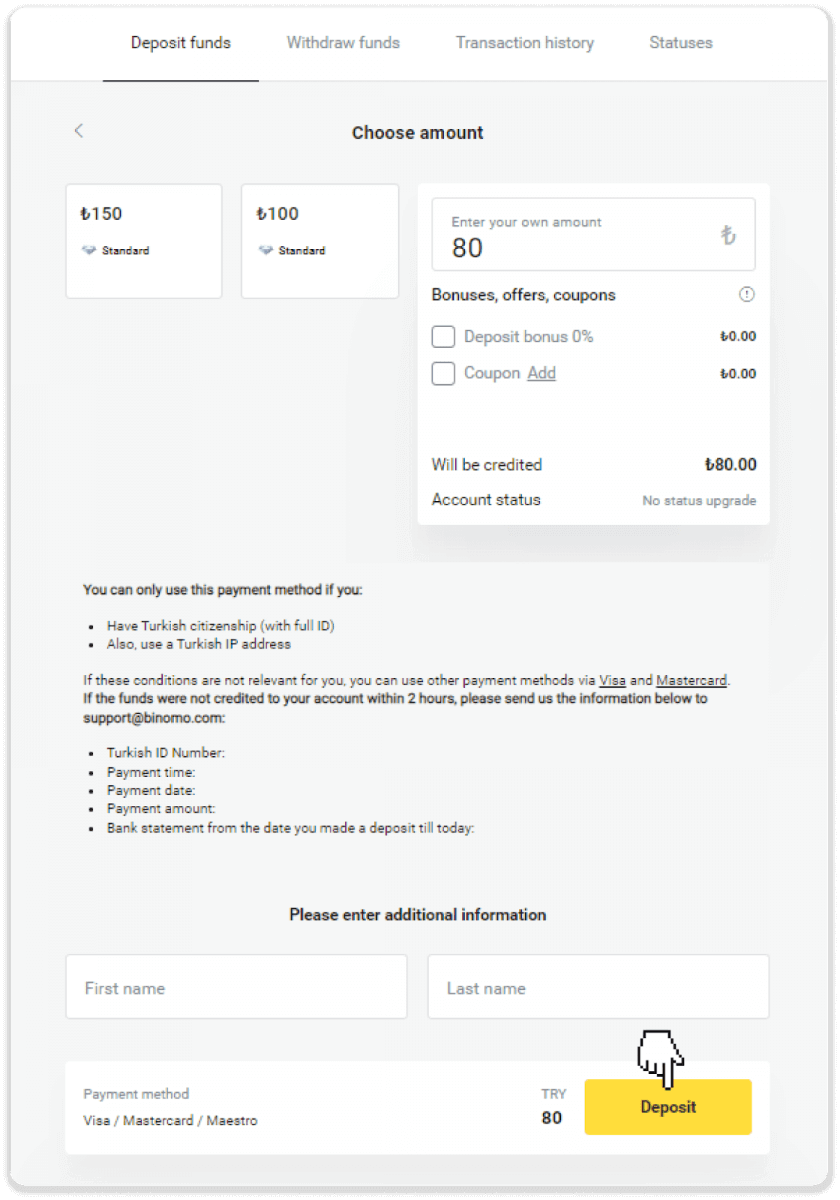
4. Карта ақпаратын толтырып, «Yatır» түймесін басыңыз.
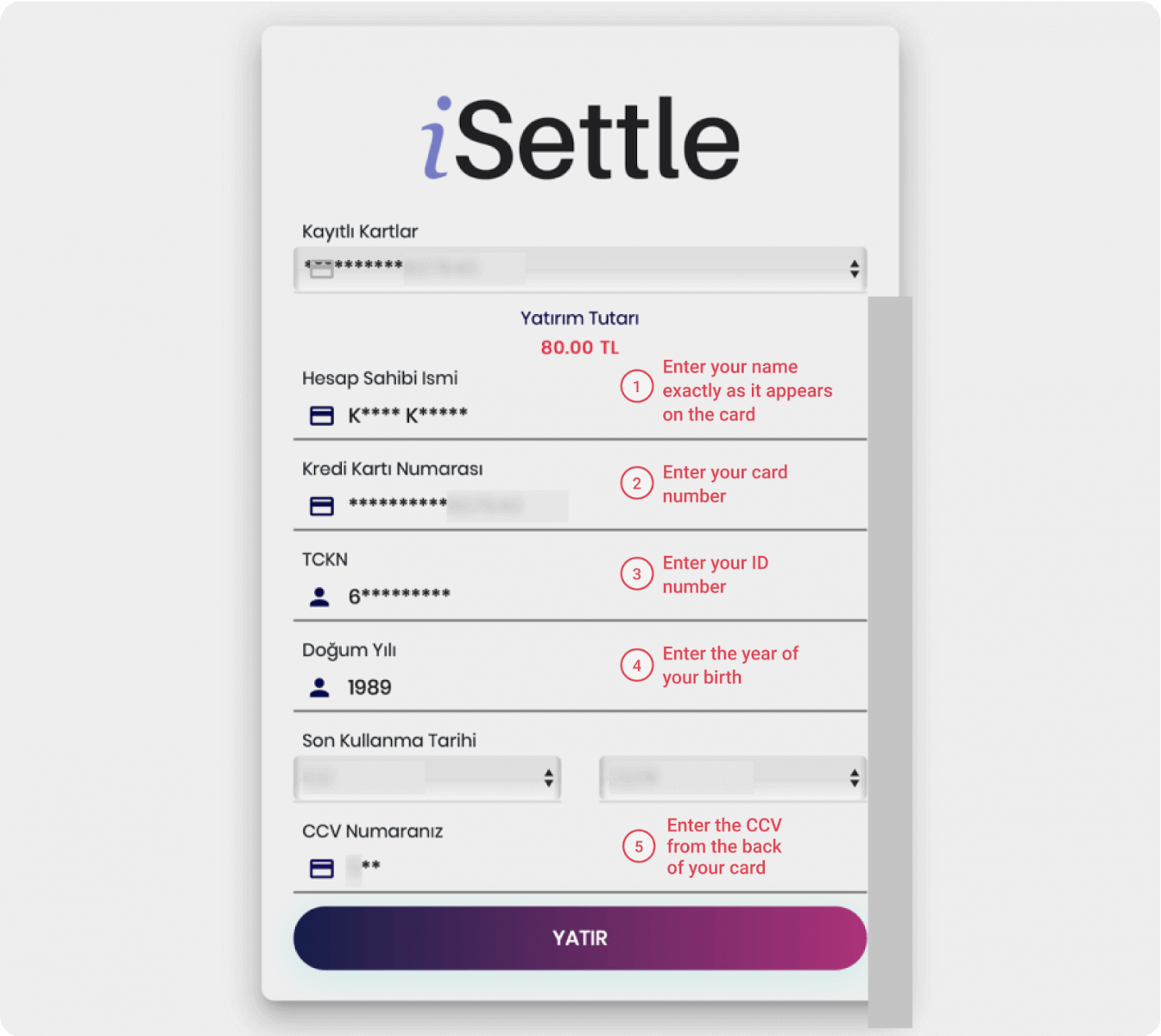
5. Ұялы телефоныңызға коды бар SMS келеді. Кодты енгізіп, «Оңай» түймесін басыңыз.
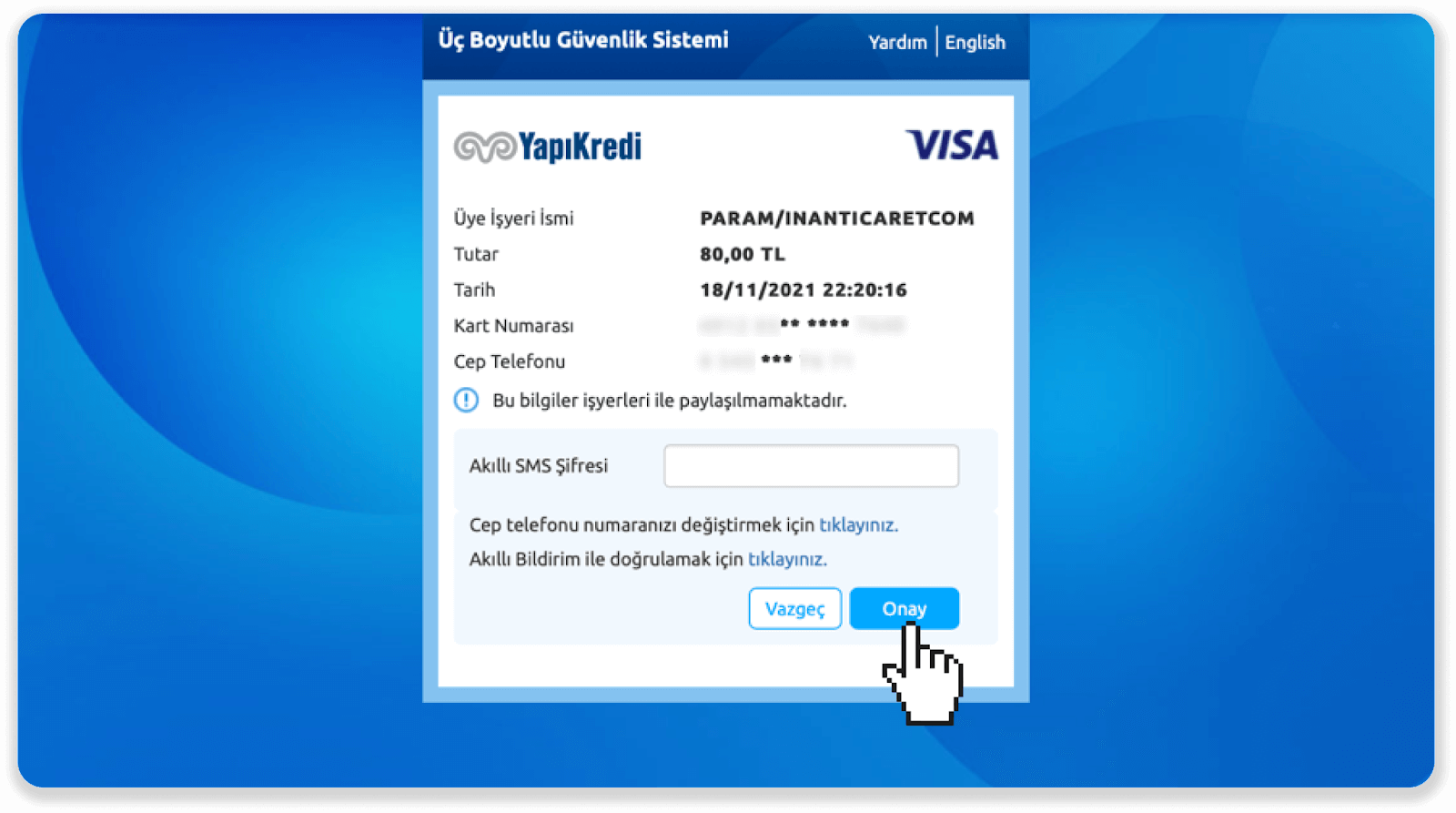
6. Төлеміңіз сәтті болды. Сіз автоматты түрде келесі бетке қайта бағытталасыз.
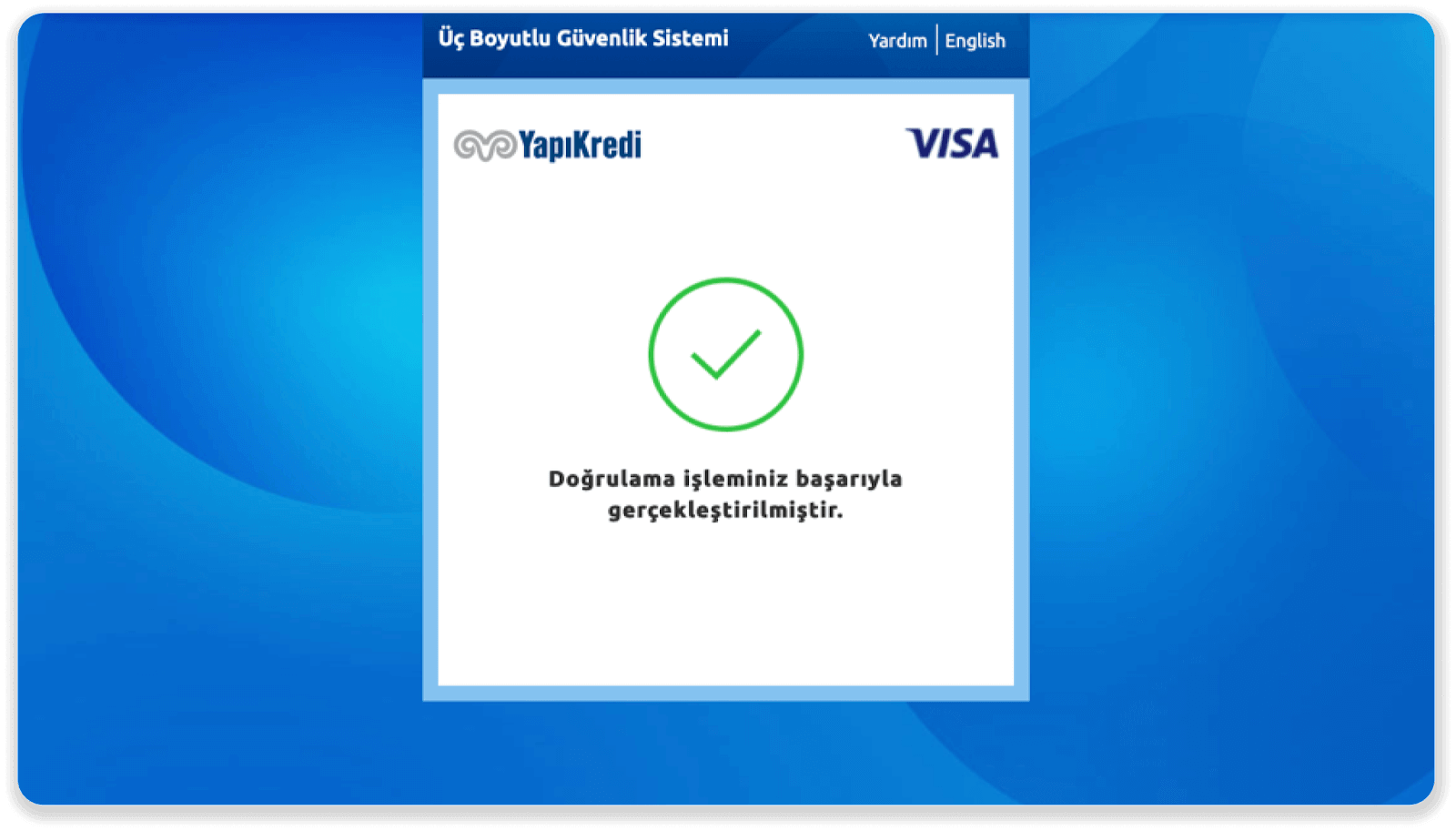
7. "Siteye Geri Dön" түймесін басу арқылы Binomo-ға оралуға болады.
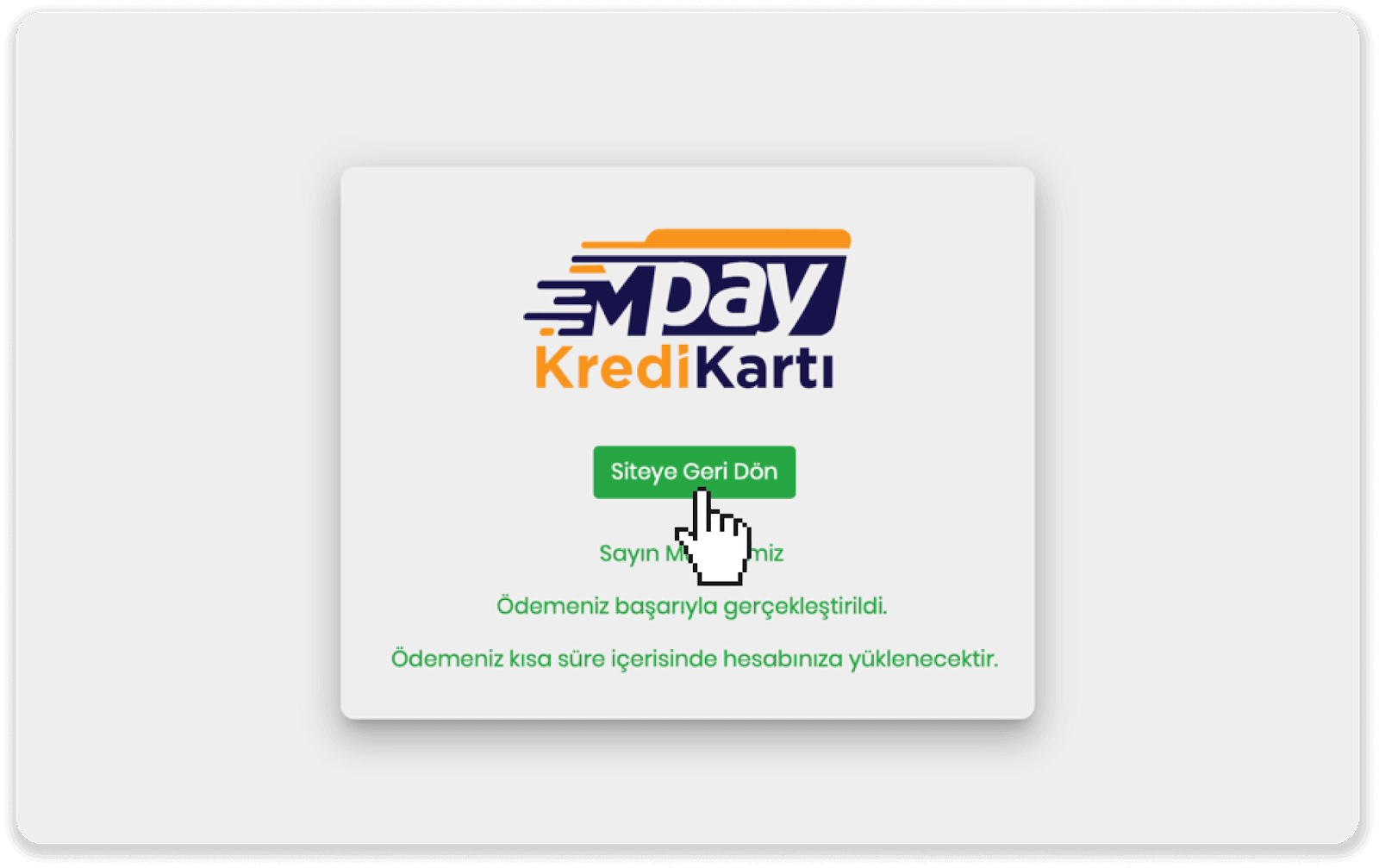
8. Транзакцияның күйін тексеру үшін «Транзакция тарихы» қойындысына өтіп, оның күйін бақылау үшін депозитті басыңыз.
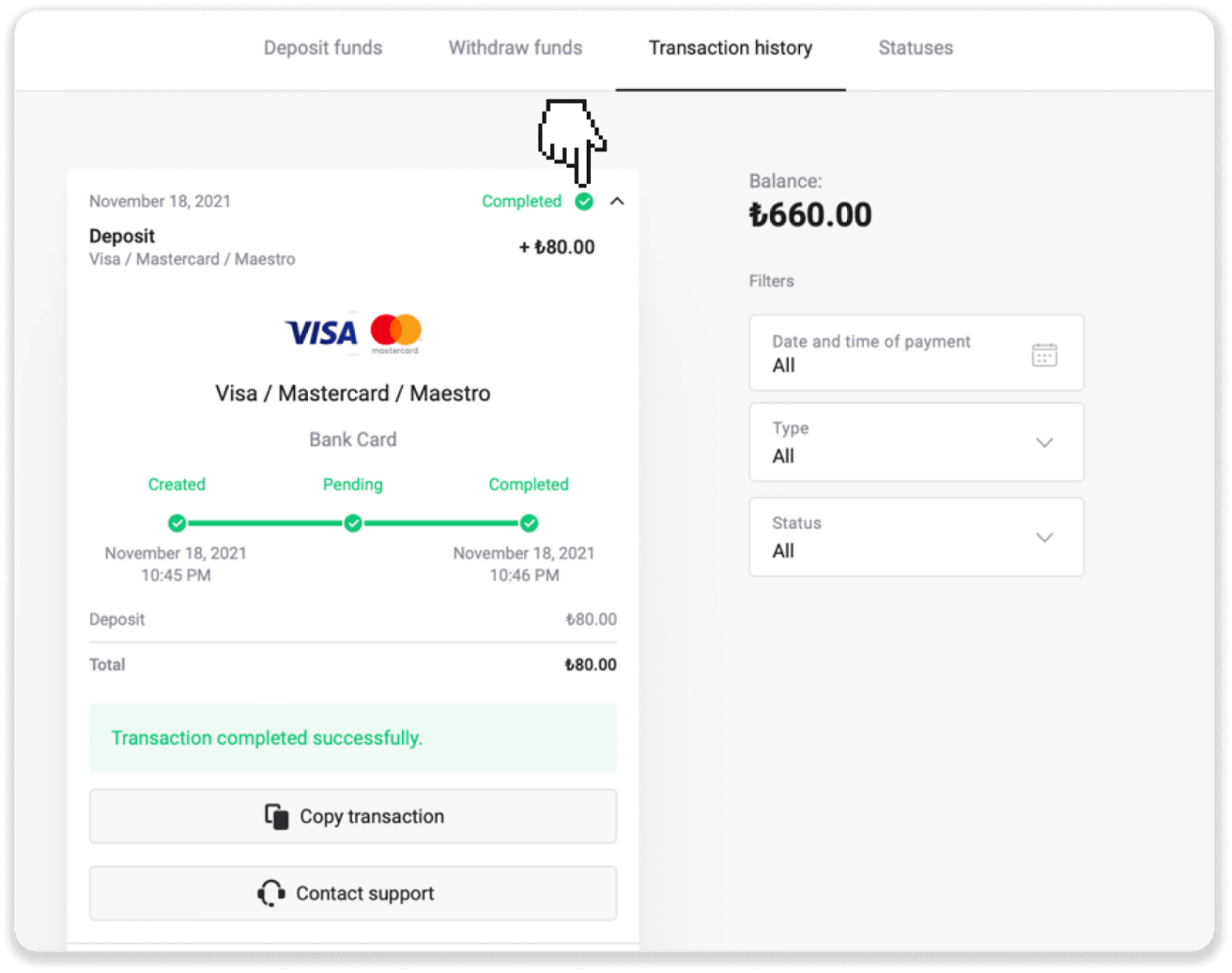
Араб елдерінде MasterCard / Visa / Maestro арқылы депозит салу
1. Жоғарғы оң жақ бұрыштағы «Депозит» түймесін басыңыз.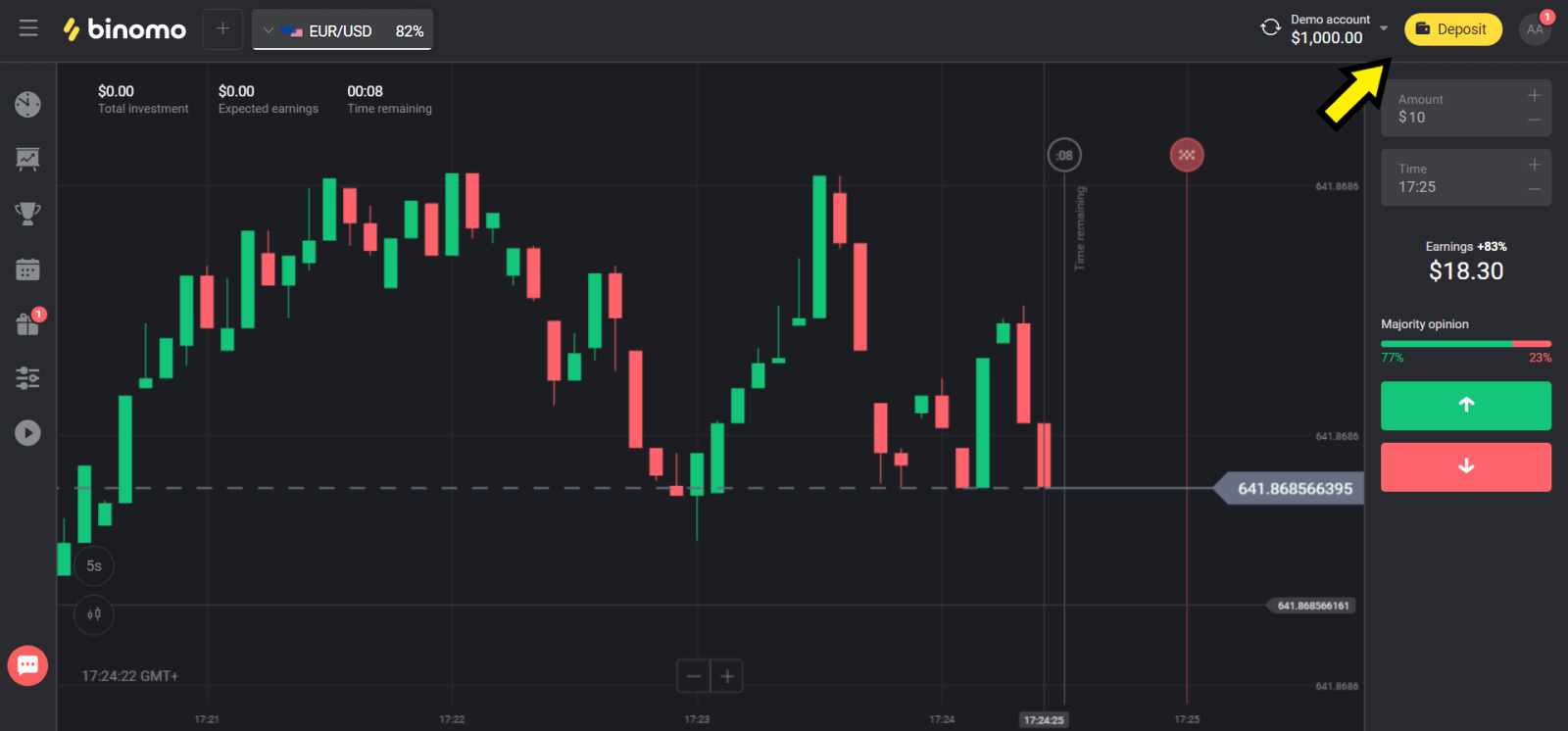
2. «Ел» бөлімінде еліңізді таңдап, «Visa», «Mastercard/Maestro» әдісін таңдаңыз.
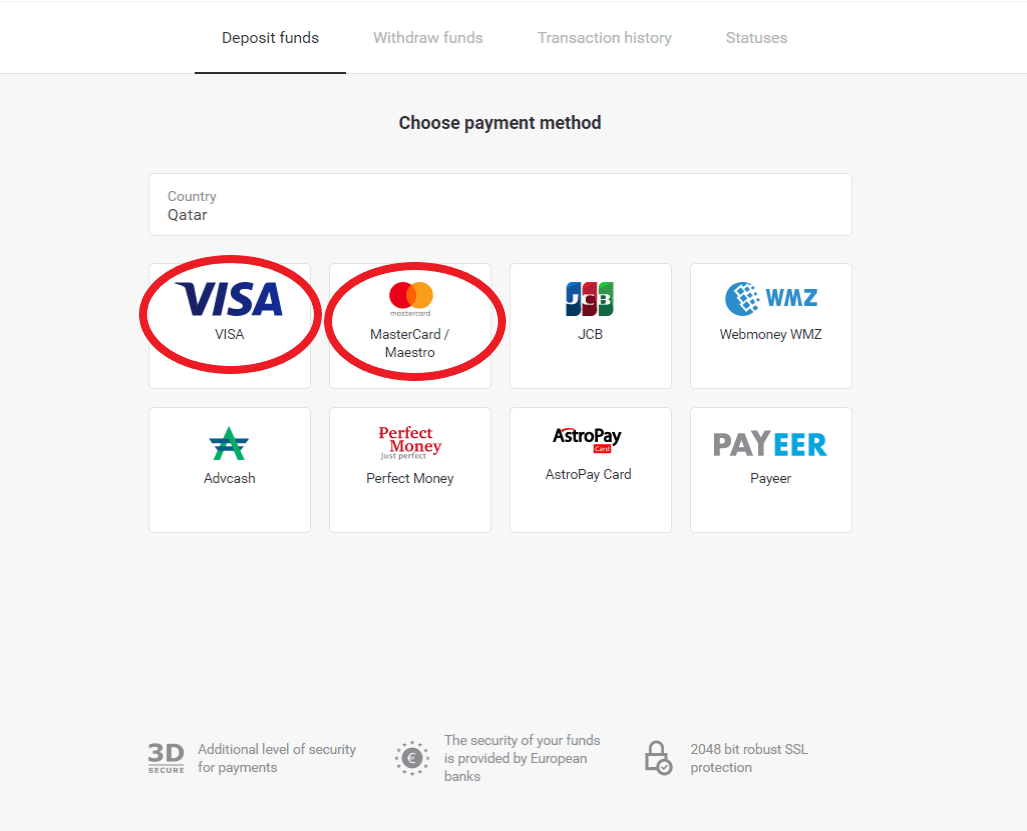
3. Салатын соманы таңдаңыз.
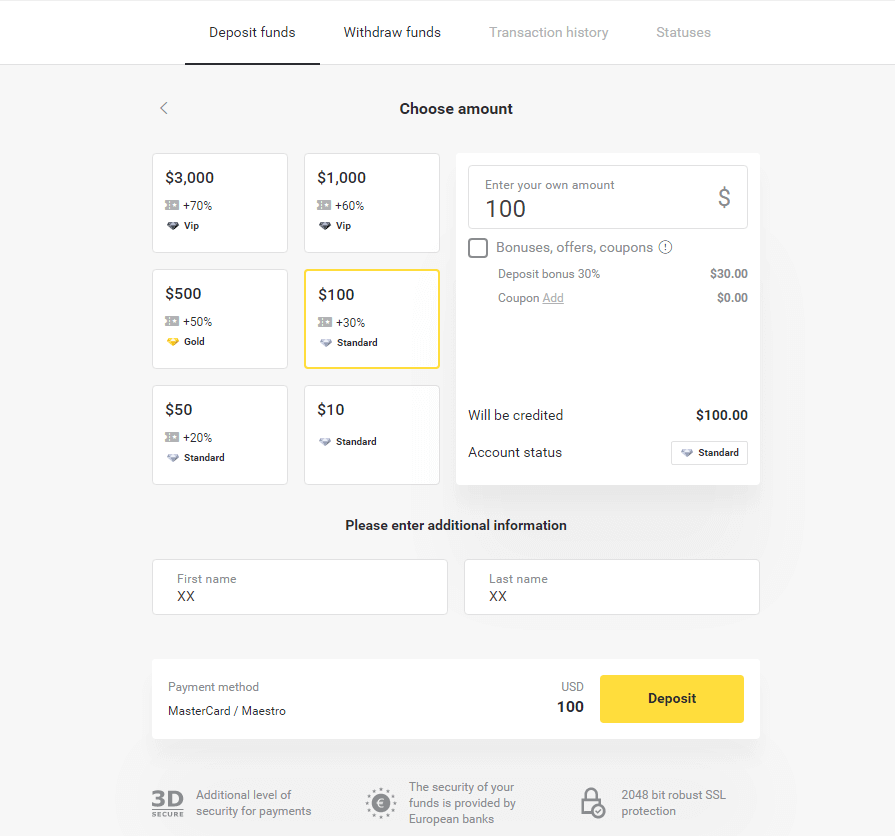
4. Банк картасының деректемелерін толтырып, «Төлеу» түймесін басыңыз.
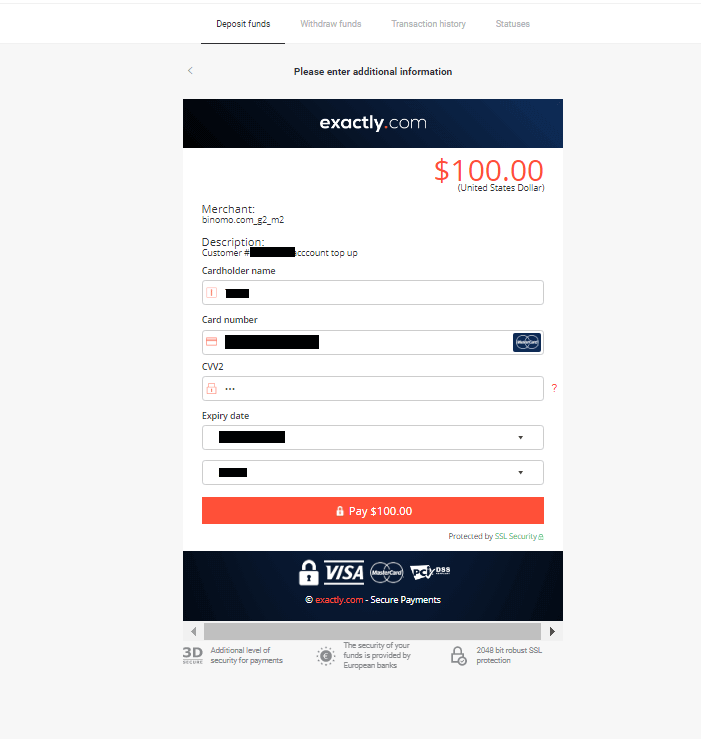
5. SMS-хабарламада алынған бір реттік пароль коды арқылы төлемді растаңыз.
6. Егер төлем сәтті болса, сіз төлем сомасы, күні және транзакция идентификаторы көрсетілген келесі бетке қайта бағытталасыз:
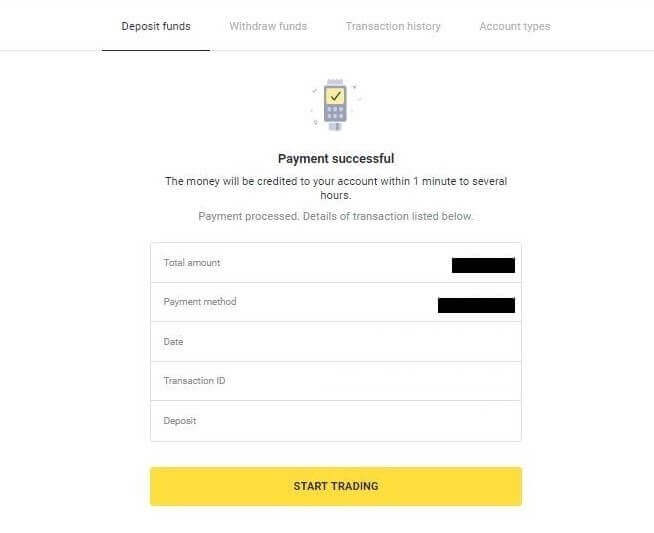
Украинада MasterCard / Visa / Maestro арқылы депозит салу
1. Жоғарғы оң жақ бұрыштағы «Депозит» түймесін басыңыз.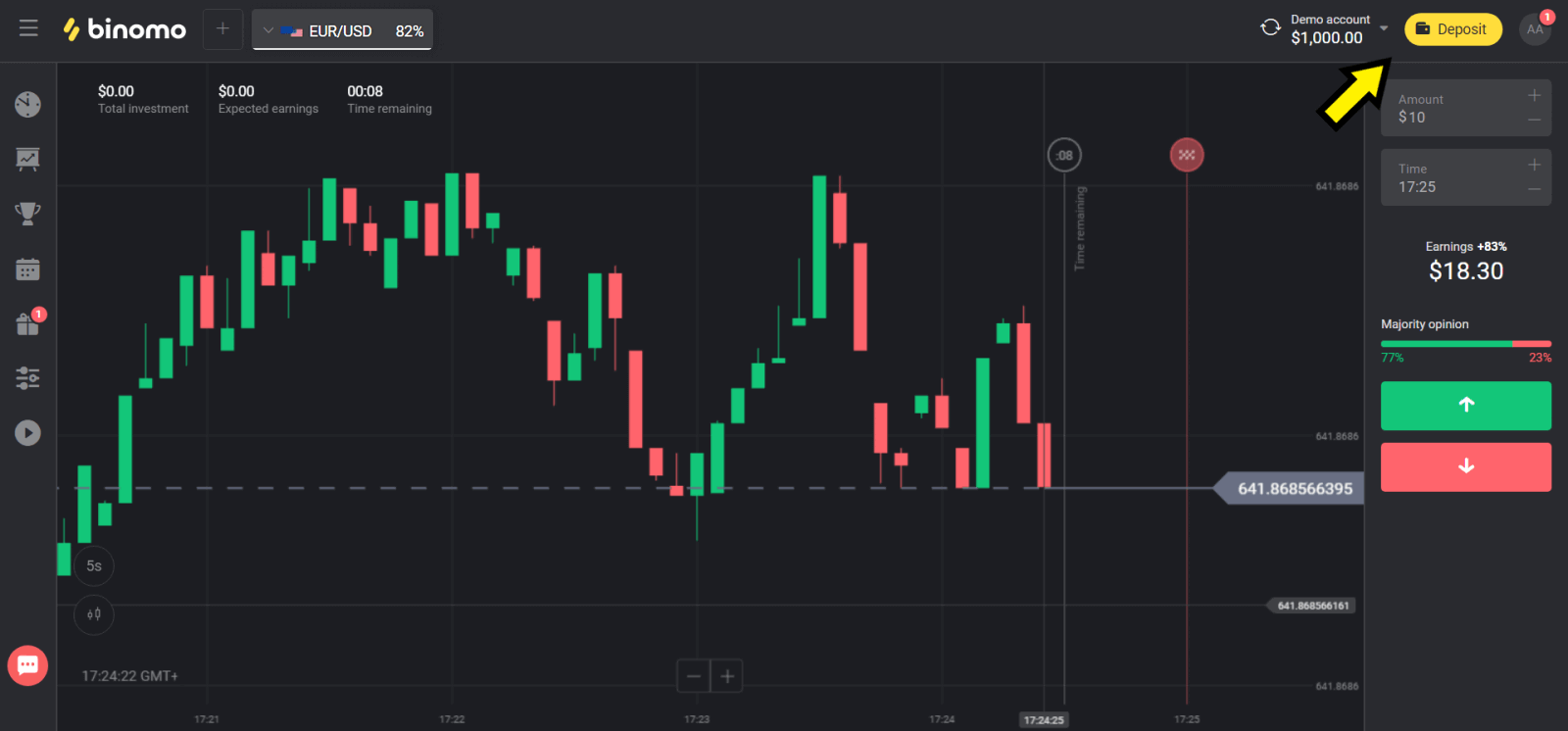
2. «Ел» бөлімінде «Украина» тармағын таңдап, қолданатын түріне қарай «Mastercard/Maestro» немесе «Visa» әдісін таңдаңыз.
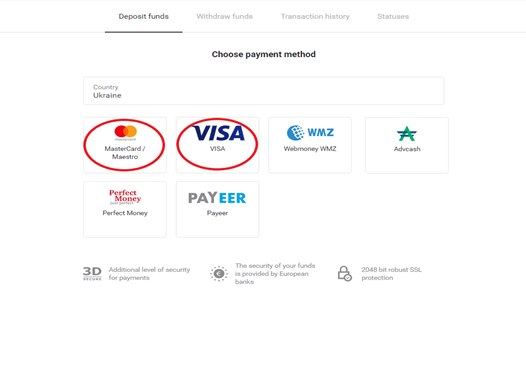
3. Салатын соманы таңдаңыз.
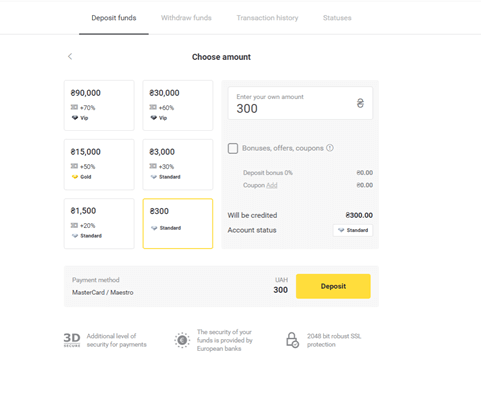
4. Банк картасының деректемелерін толтырып, «Төлеу» түймесін басыңыз.
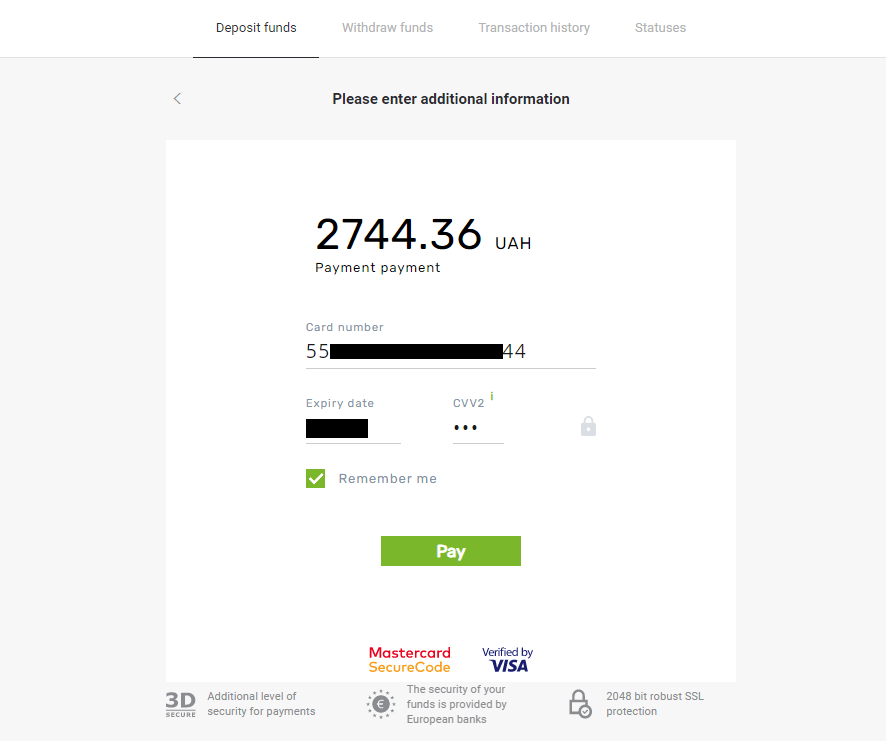
5. SMS-хабарламада алынған бір реттік пароль коды арқылы төлемді растаңыз.
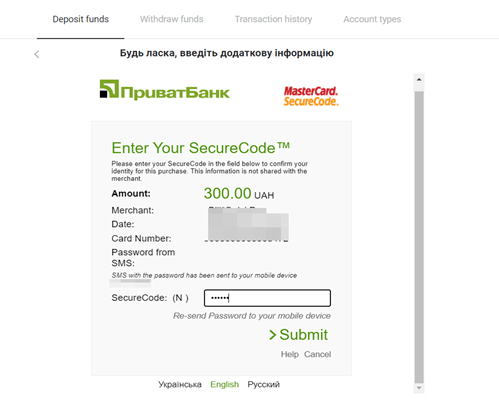
6. Төлем сәтті болса, төлем сомасы, күні және транзакция идентификаторы көрсетілген келесі бетке қайта бағытталасыз:
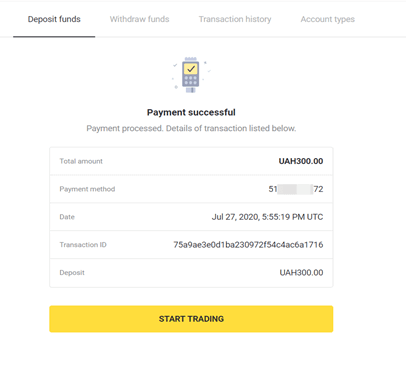
Үндістанда MasterCard / Visa / Rupay арқылы депозит салыңыз
1. Экранның жоғарғы оң жақ бұрышындағы «Депозит» түймесін басыңыз.
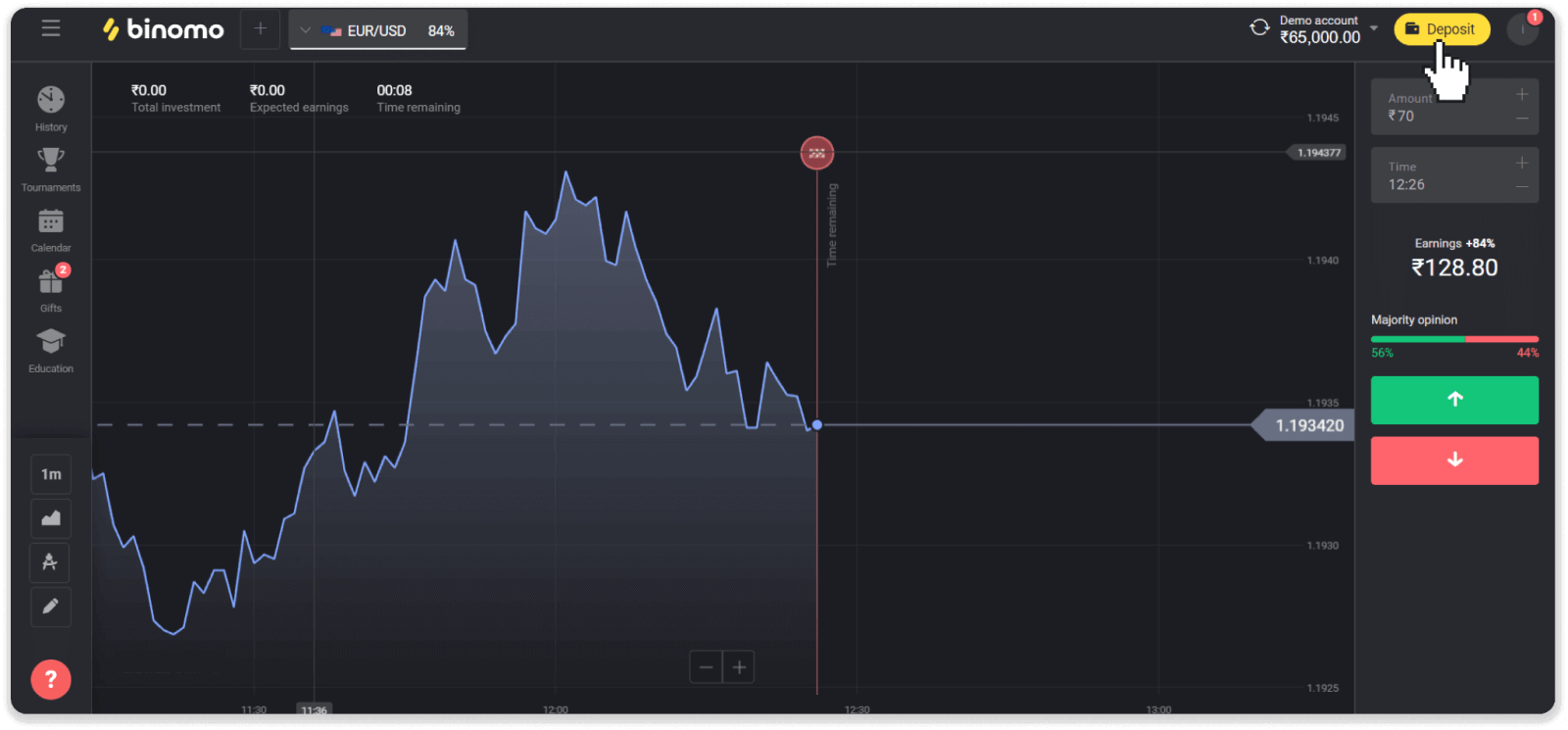
2. «Ел» бөлімінде «Үндістан» тармағын таңдап, «Visa» төлем әдісін таңдаңыз.
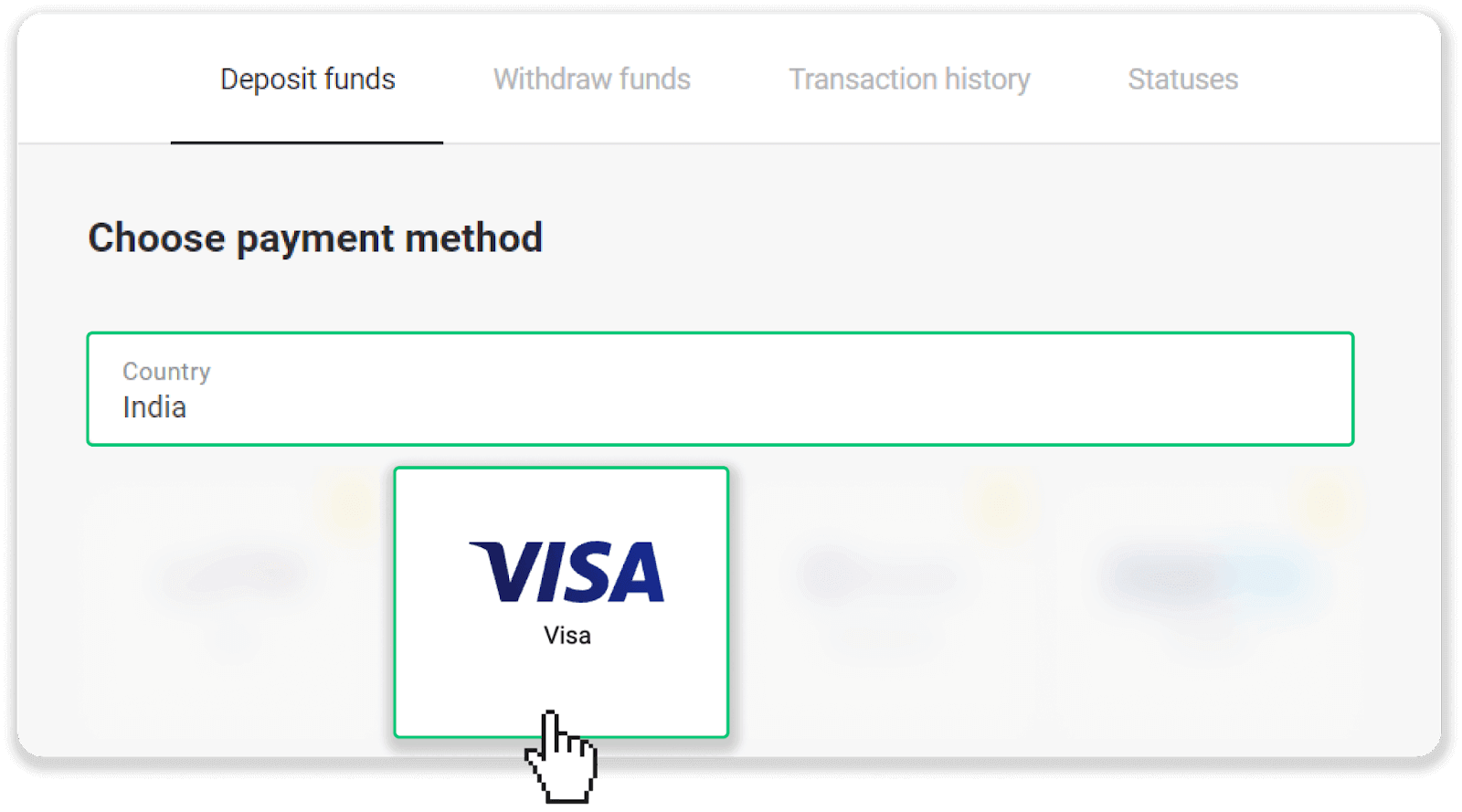
3. Салым сомасын, телефон нөміріңізді енгізіп, «Депозит» түймесін басыңыз.
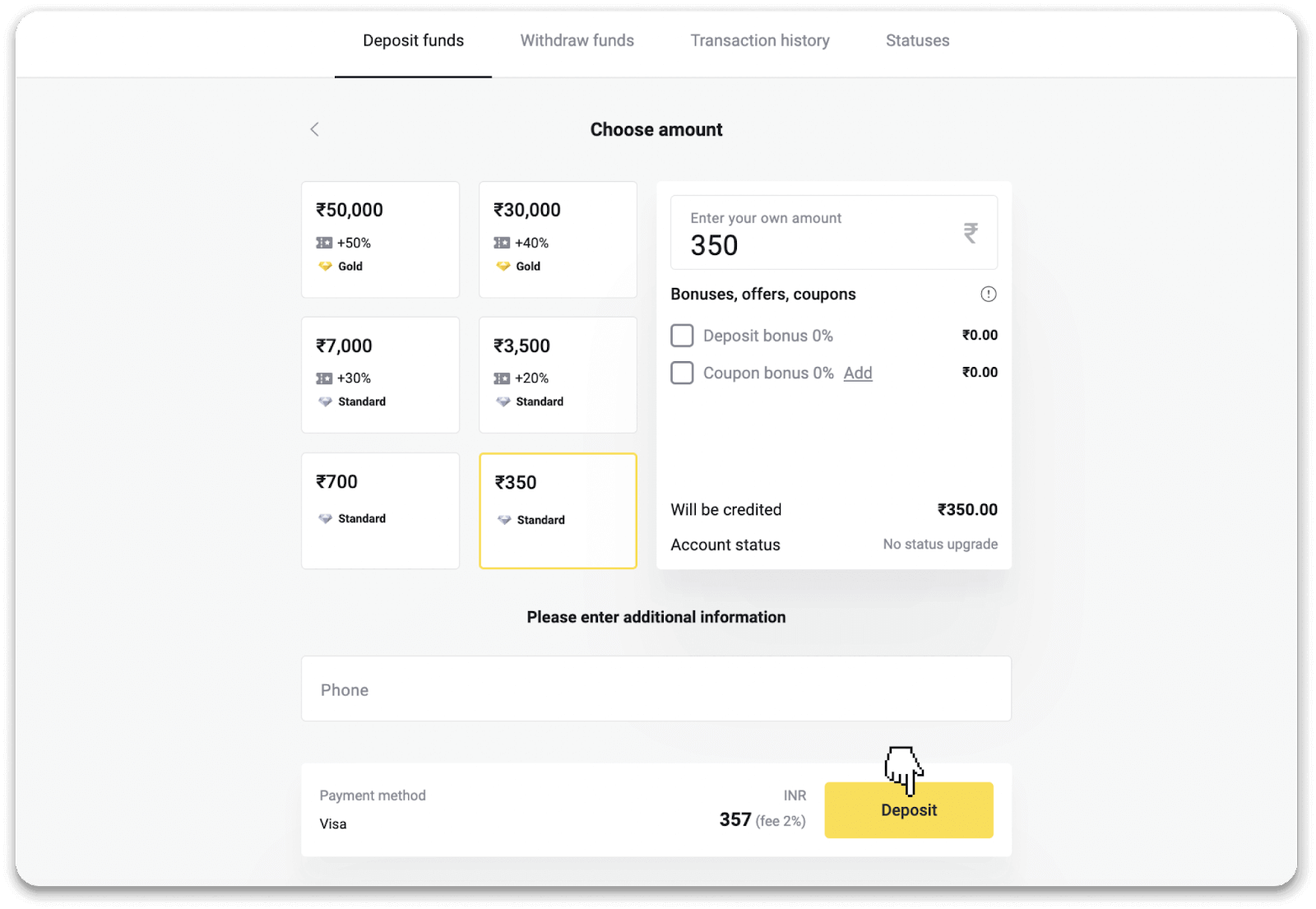
4. Карта деректерін енгізіп, «Төлеу» түймесін басыңыз.
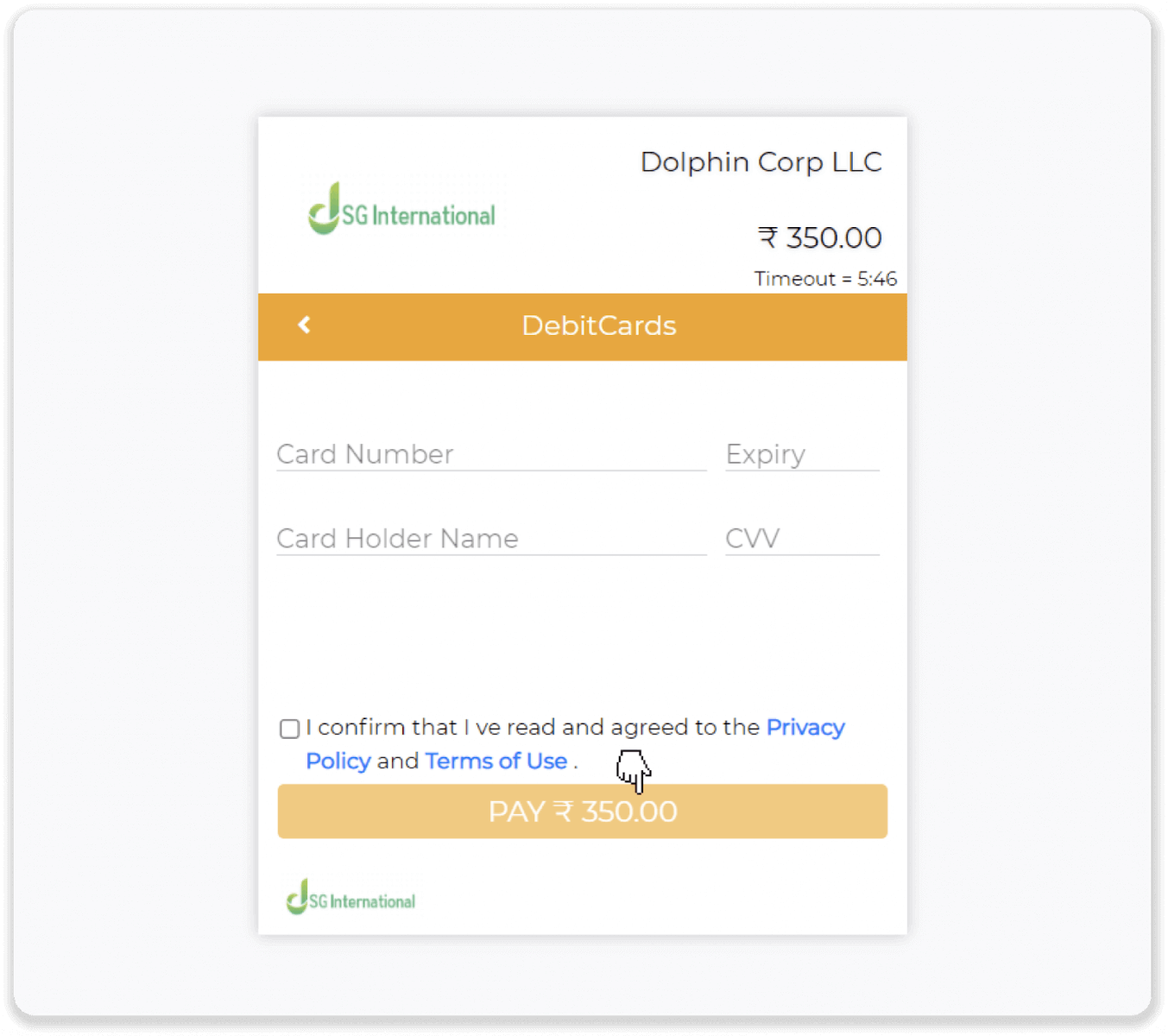
5. Ұялы нөміріңізге жіберілген бір реттік құпия сөзді (OTP) енгізіп, «Жіберу» түймесін басыңыз.
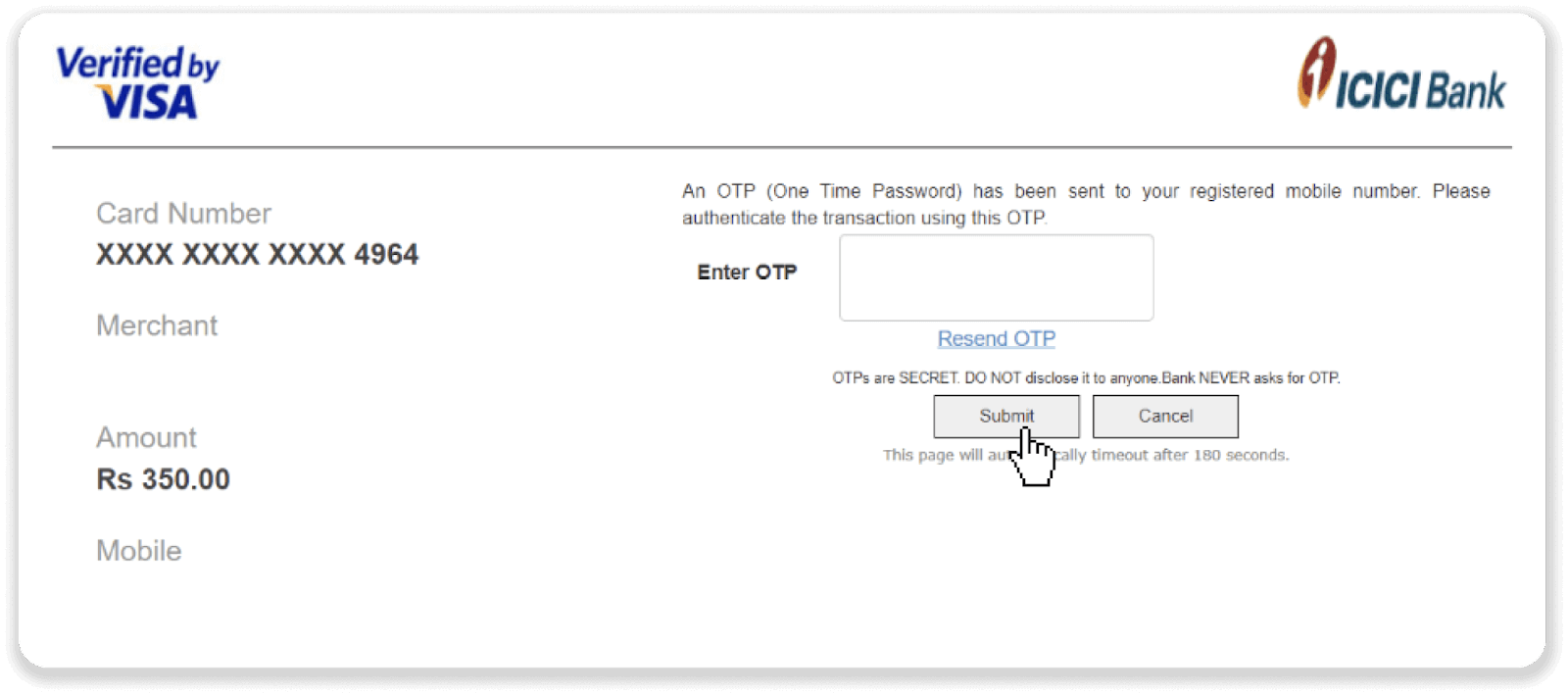
6. Төлеміңіз сәтті болды.
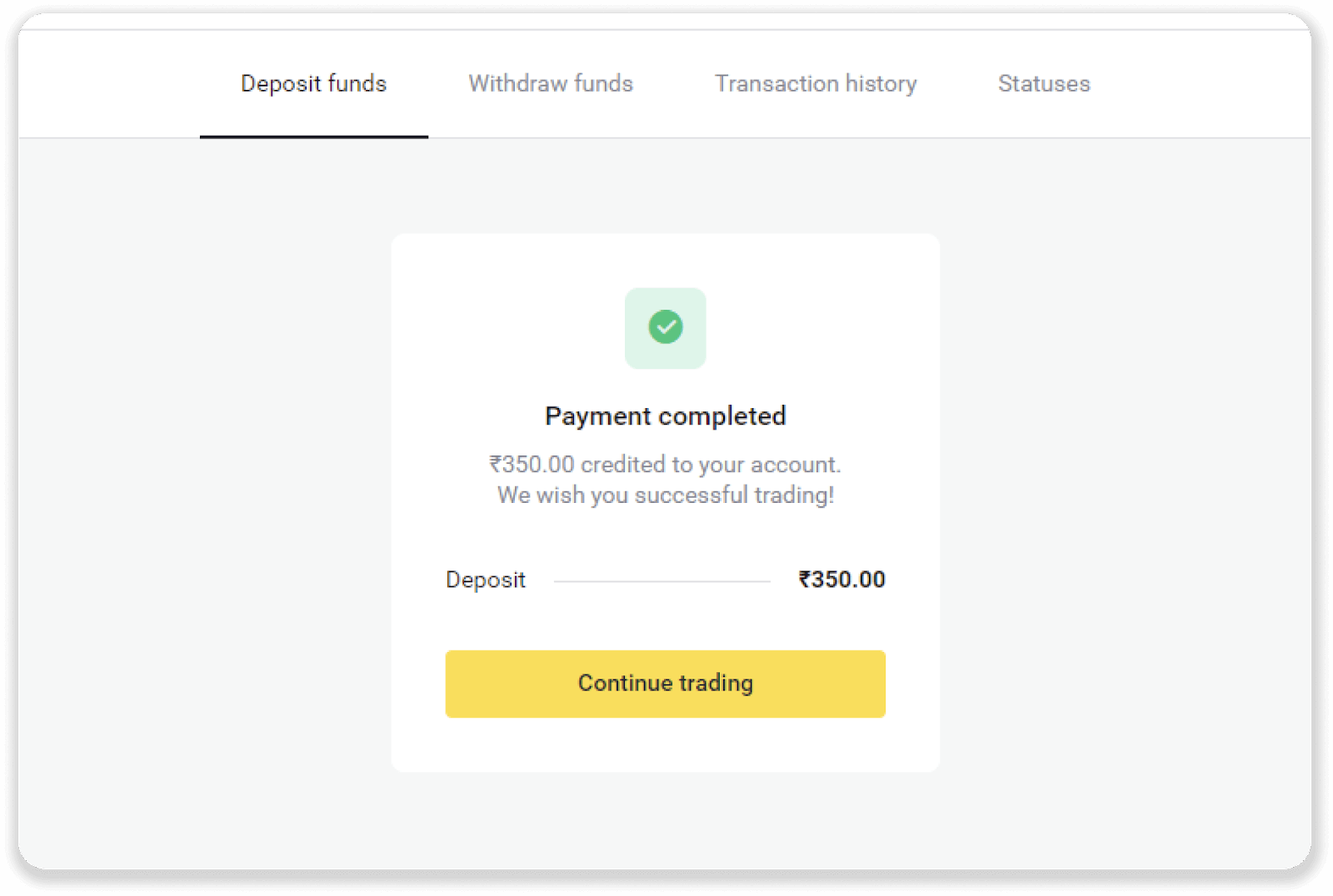
7. Транзакцияның күйін «Транзакциялар тарихы» қойындысынан тексеруге болады.
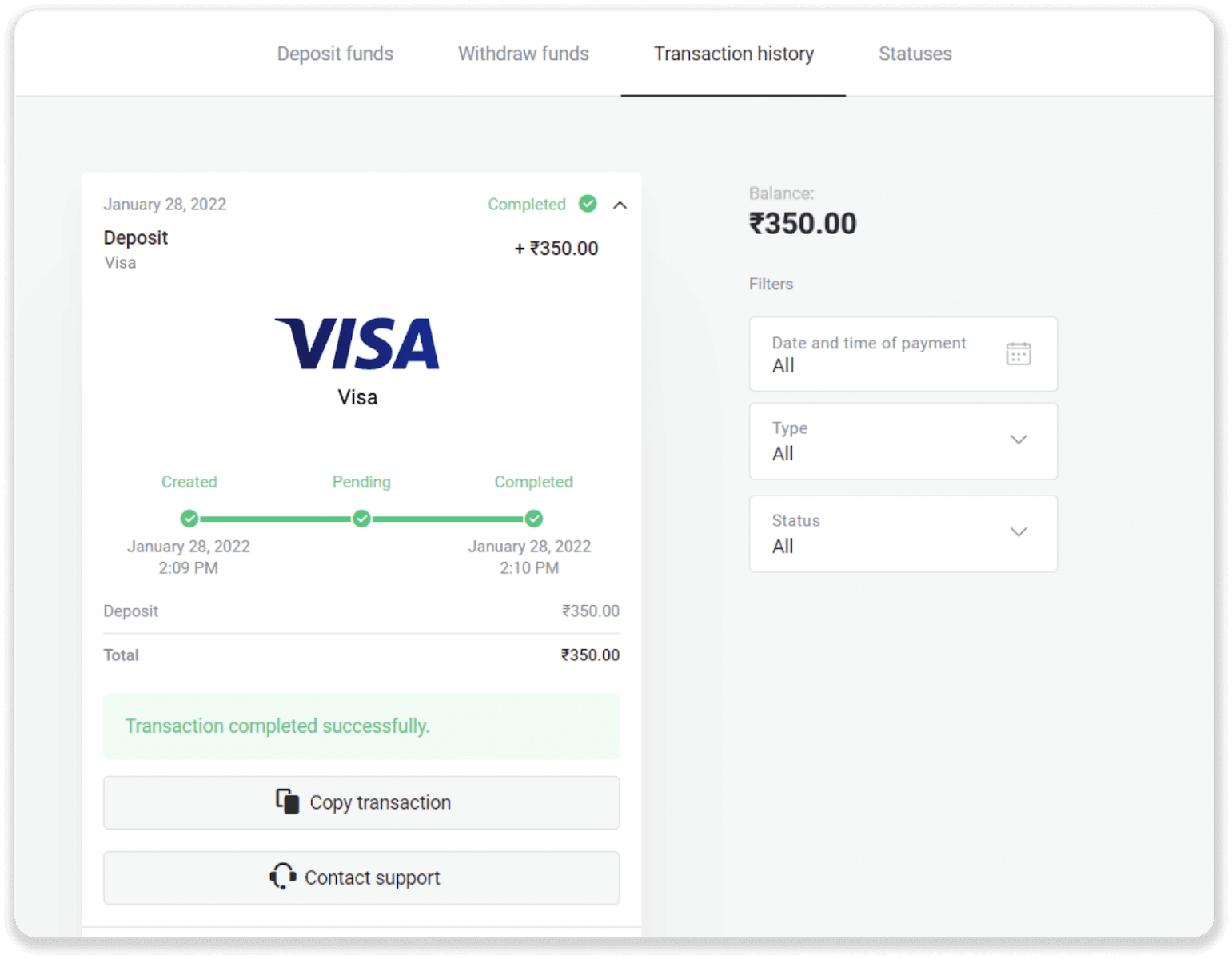
Банктік аударым арқылы Binomo-ға қалай салуға болады
Банктік аударым - бұл бір банктік шоттан екінші шотқа ақша аударатын транзакция, біз сізге ақшаны Binomo шотына қалай аударуға болатынын көрсетеміз.Boleto Rapido көмегімен депозит салыңыз
1. Экранның жоғарғы оң жақ бұрышындағы «Депозит» түймесін басыңыз.
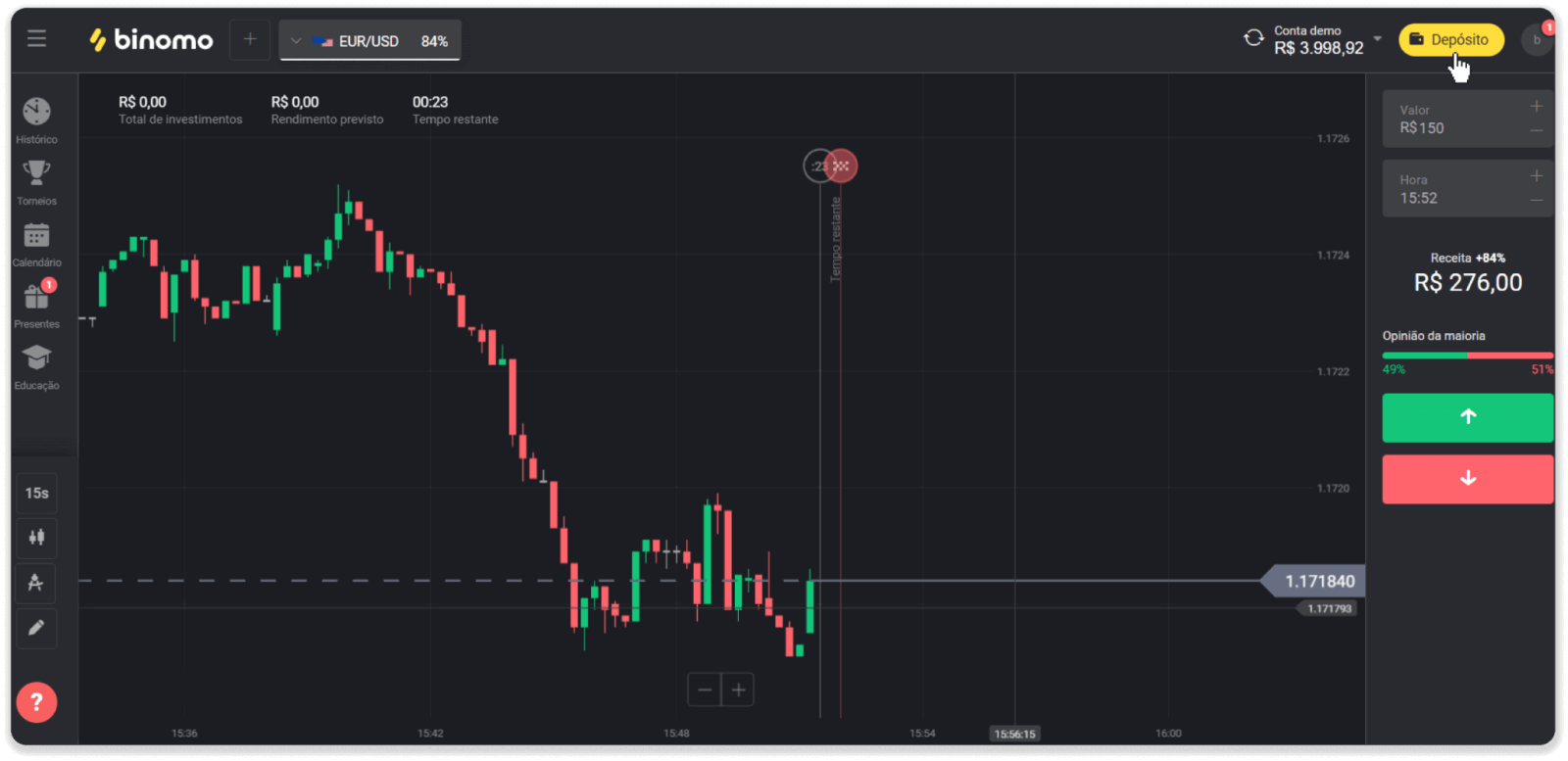
2. «Ел» бөлімінде Бразилияны таңдап, «Boleto Rapido» төлем әдісін таңдаңыз.

3. Салым сомасын енгізіп, «Депозит» түймесін басыңыз.
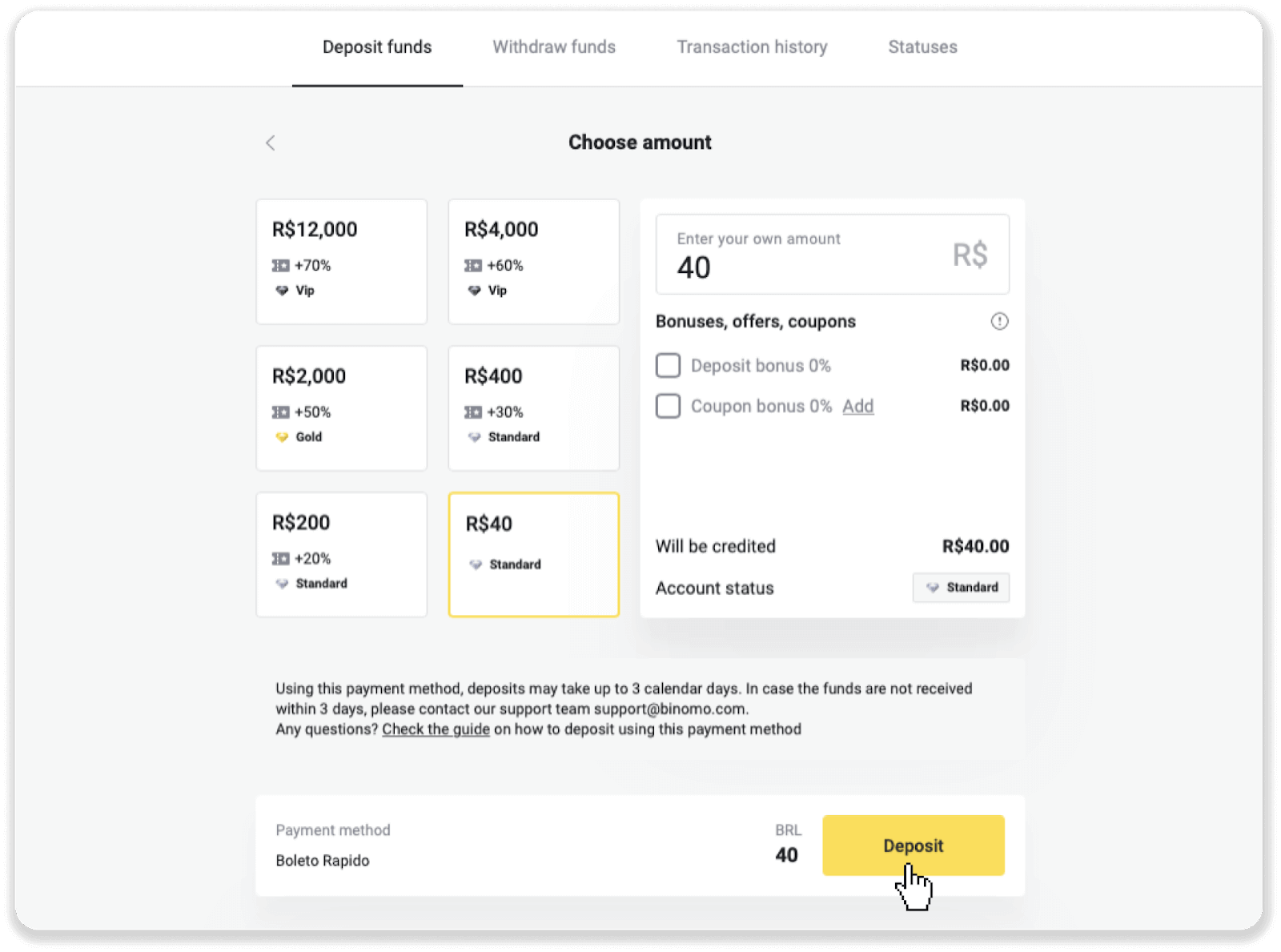
4. Сіз автоматты түрде төлем провайдерінің бетіне қайта бағытталасыз. Жеке ақпаратыңызды енгізіңіз: атыңыз, CPF, CEP, электрондық пошта мекенжайы және телефон нөміріңіз. «Растау» түймесін басыңыз.
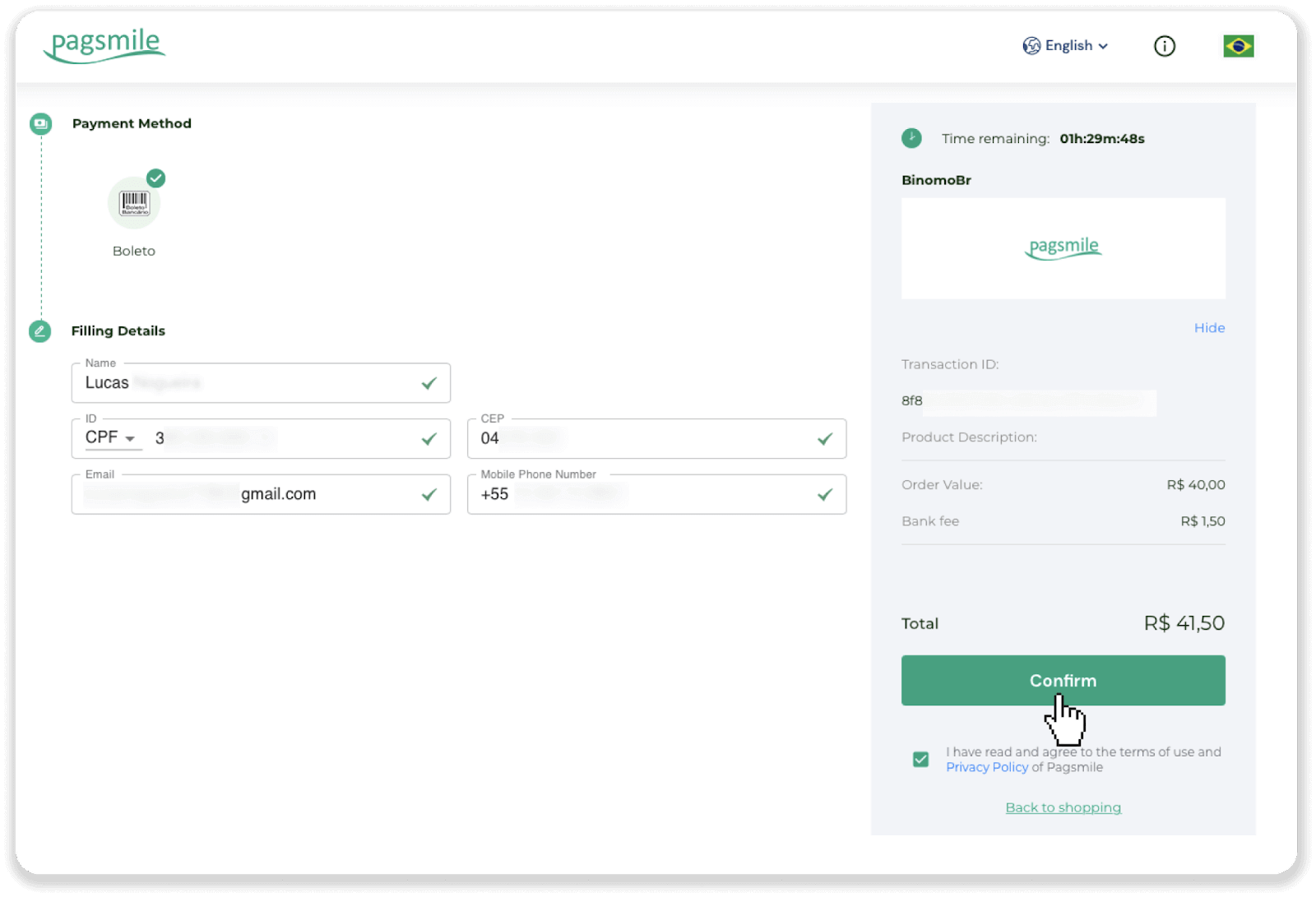
5. Boleto файлын «PDF файлын сақтау» түймесін басу арқылы жүктеп алуға болады. Немесе штрих-кодты банк қолданбасымен сканерлеуге немесе кодты көшіруге болады.
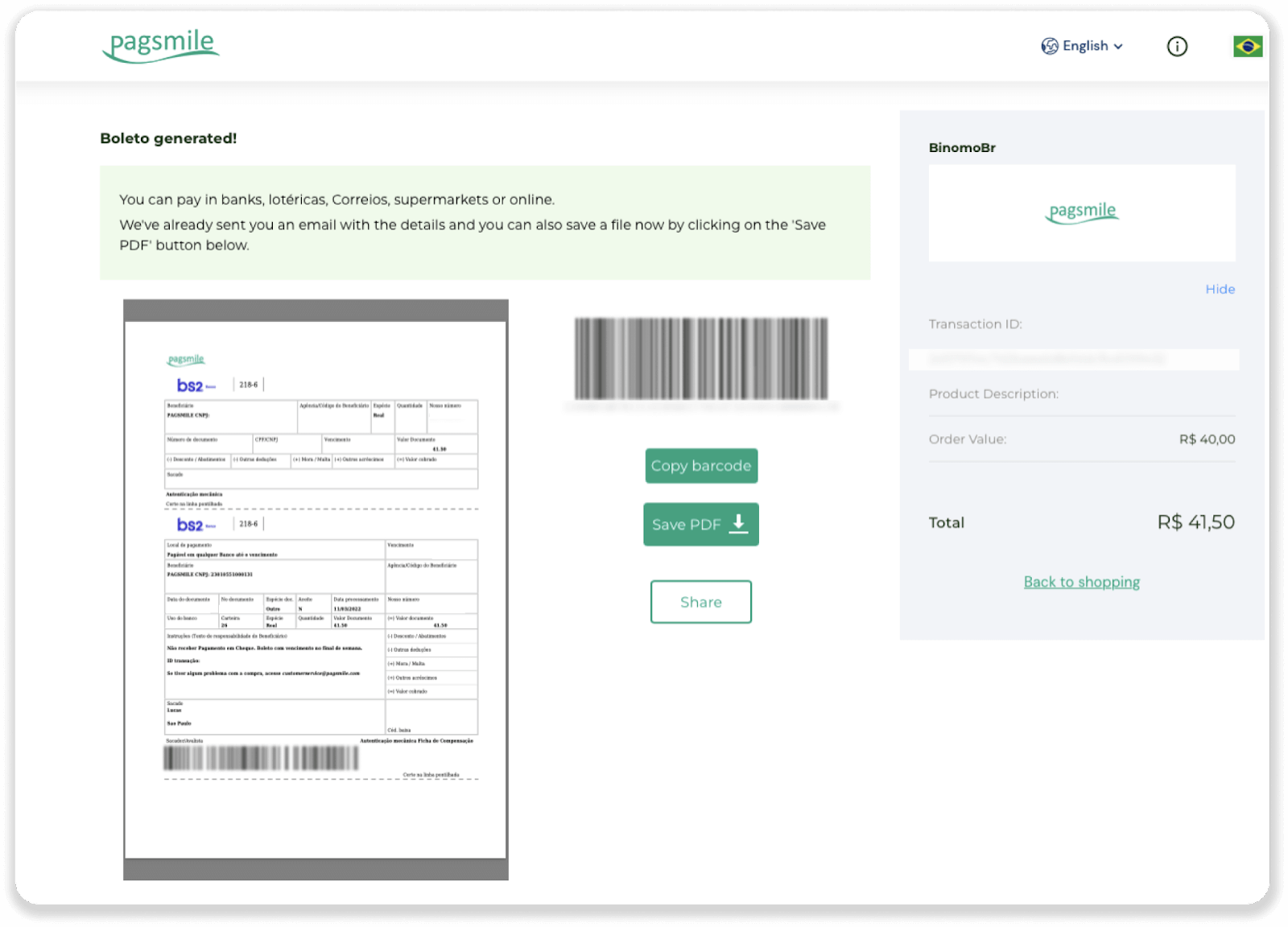
6. Банктік шот қолданбасына кіріп, «Pagamentos» түймесін басыңыз. Кодты камерамен сканерлеңіз. Сондай-ақ, «Digitar Números» түймесін басу арқылы Boleto сандарын қолмен енгізуге болады. Boleto нөмірлерін сканерлеген немесе енгізген кезде сіз растау бетіне қайта бағытталасыз. Барлық ақпараттың дұрыстығын тексеріп, «Растау» түймесін басыңыз.
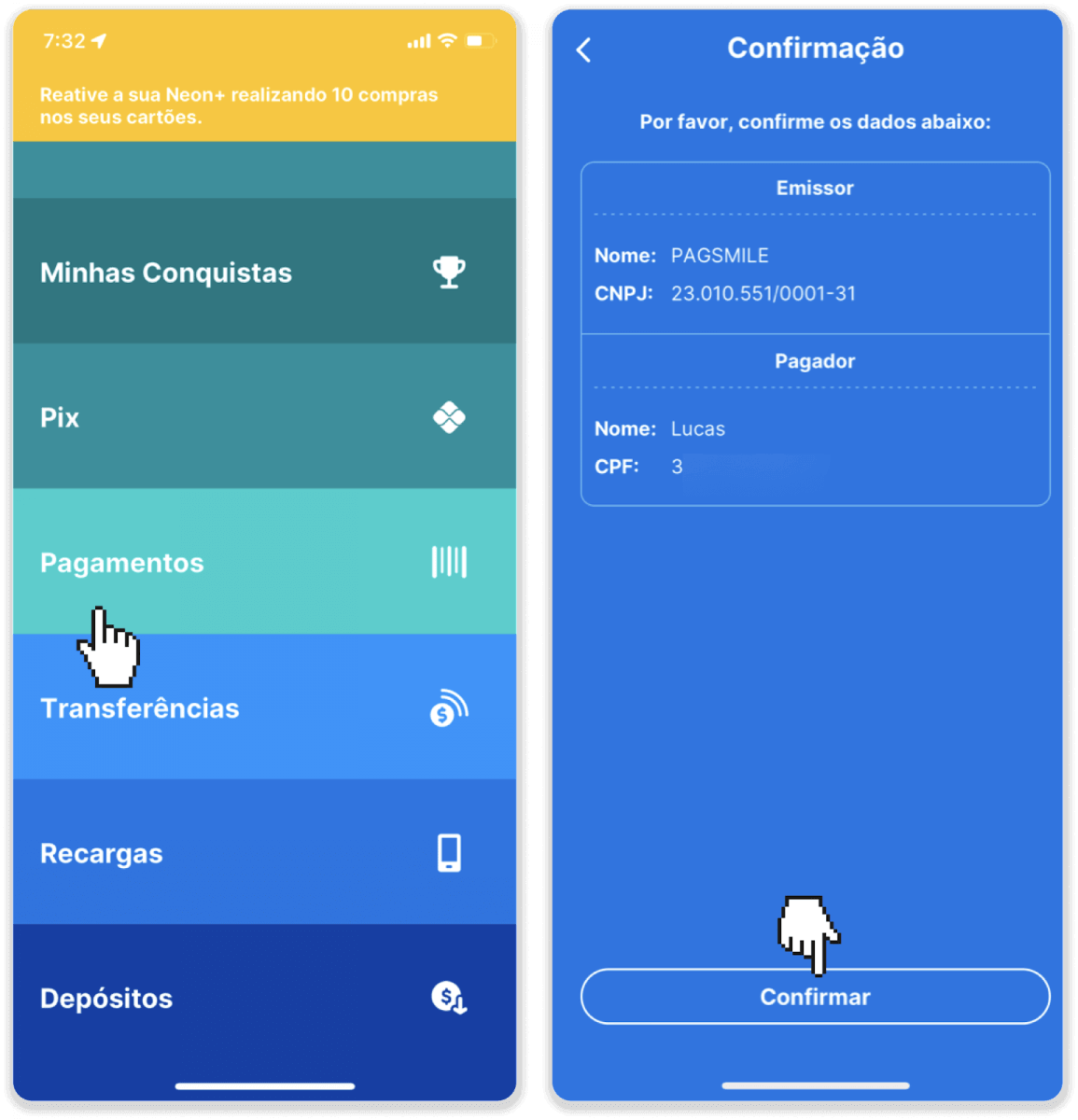
7. Қосындының дұрыстығын тексеріп, «Próximo» түймесін басыңыз. Транзакцияны аяқтау үшін «Finalizar» түймесін басыңыз. Содан кейін транзакцияны растау үшін 4 таңбалы PIN кодын енгізіңіз.
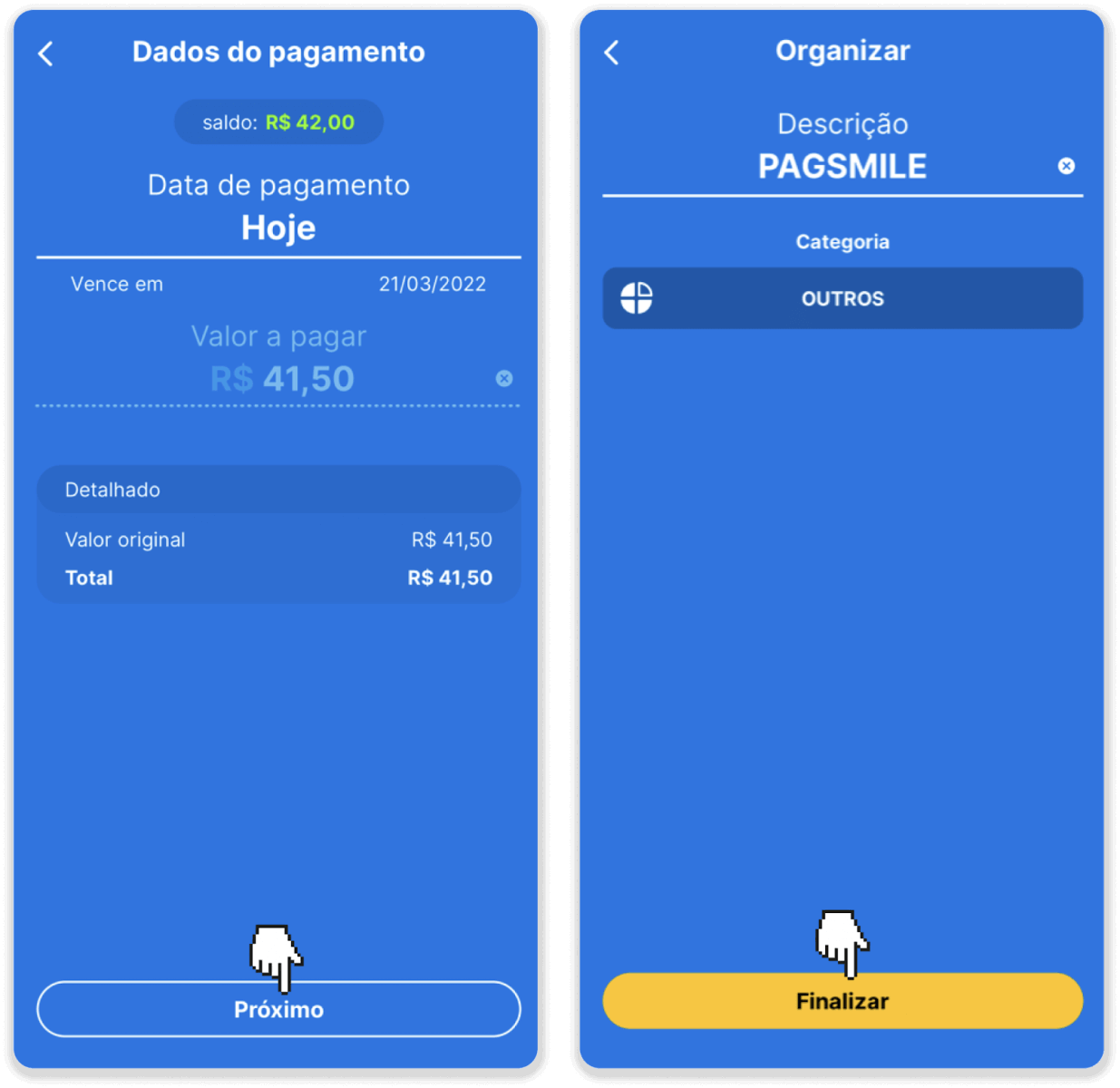
8. Транзакцияның күйін тексеру үшін «Транзакциялар тарихы» қойындысына оралыңыз және оның күйін бақылау үшін депозитті басыңыз.
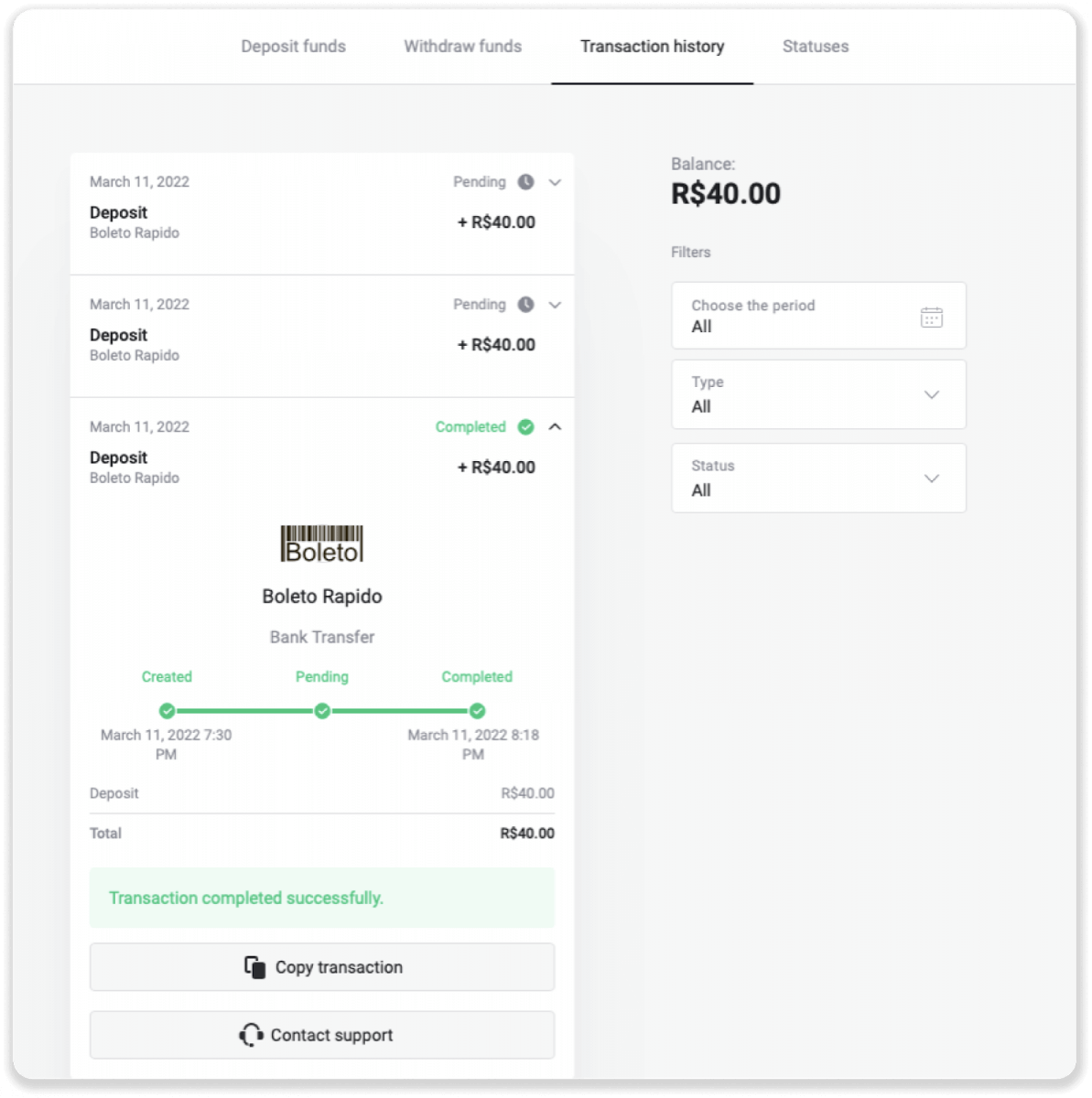
Itau арқылы депозит салу
1. Экранның жоғарғы оң жақ бұрышындағы «Депозит» түймесін басыңыз.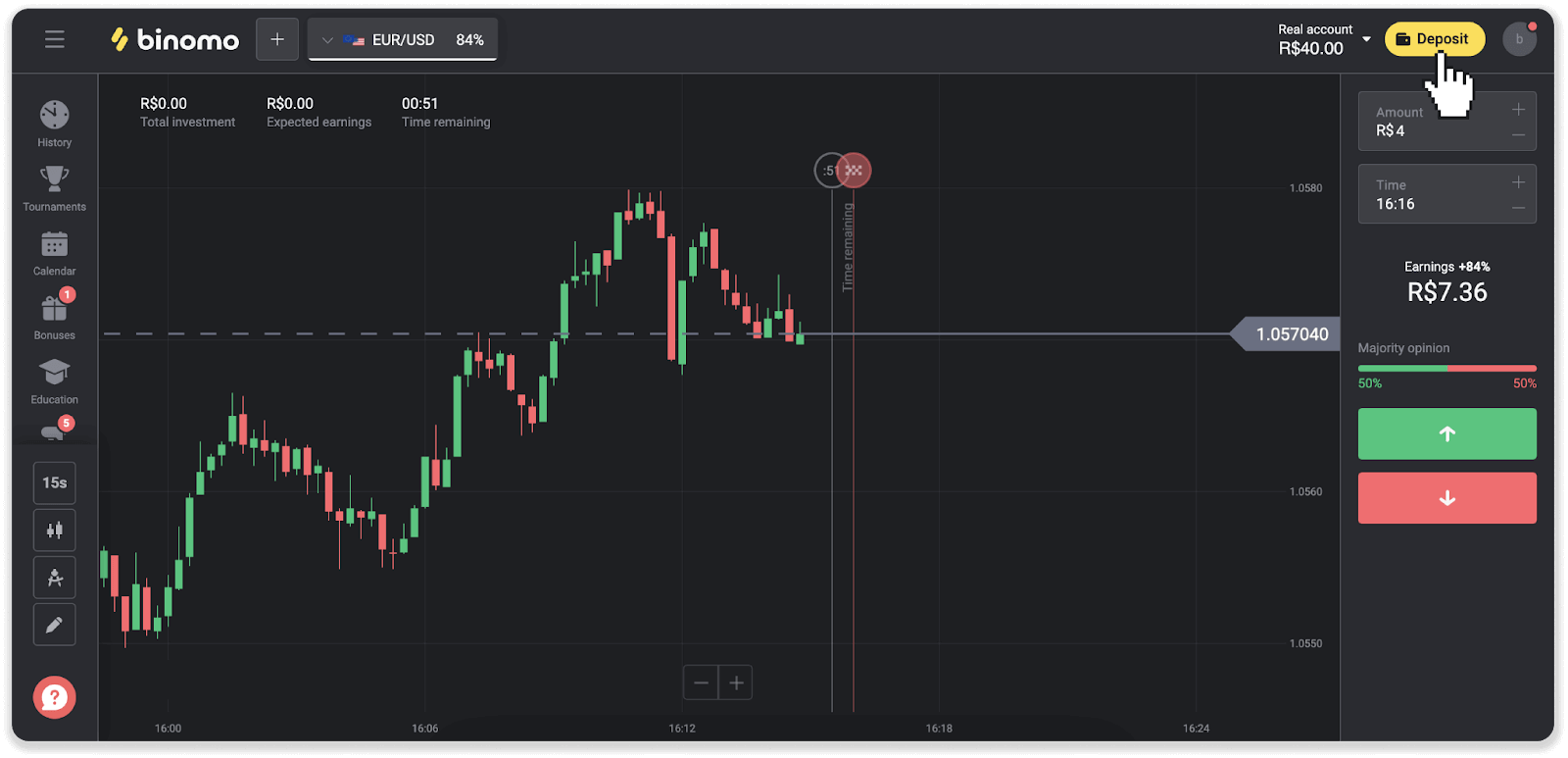
2. Елді таңдап, «Itau» төлем әдісін таңдаңыз.
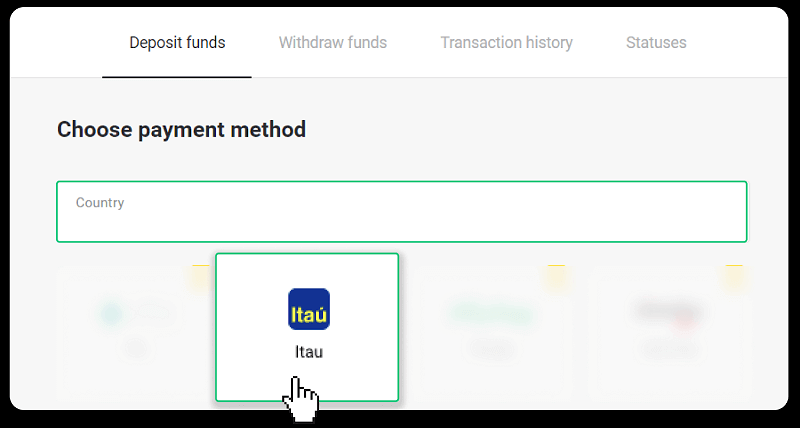
3. Салым сомасын енгізіп, «Депозит» түймесін басыңыз.
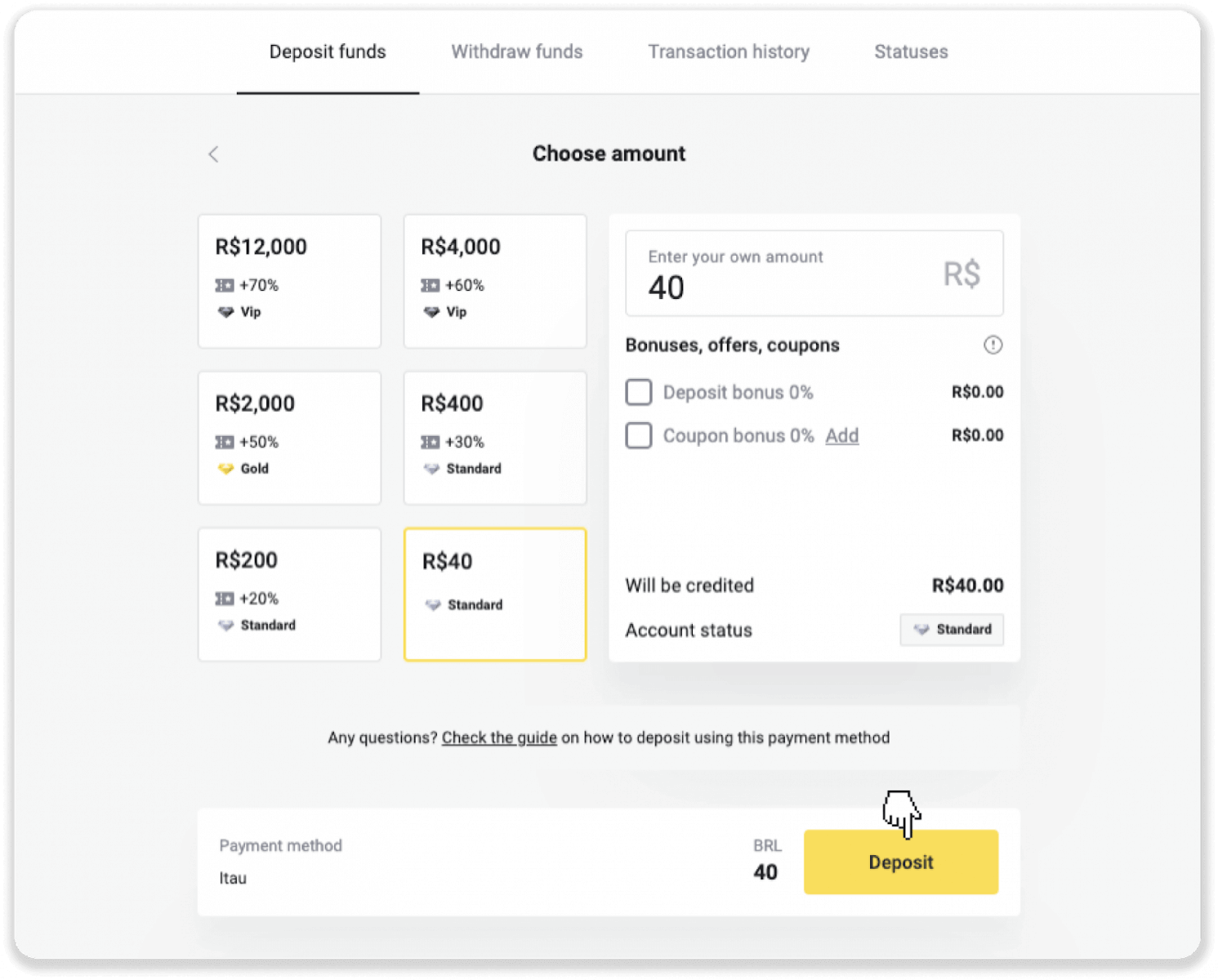
4. Сіз автоматты түрде төлем провайдерінің бетіне қайта бағытталасыз. Bradesco таңдаңыз және жеке ақпаратыңызды енгізіңіз: атыңыз, CPF, CEP, электрондық пошта мекенжайы және телефон нөміріңіз. «Растау» түймесін басыңыз.
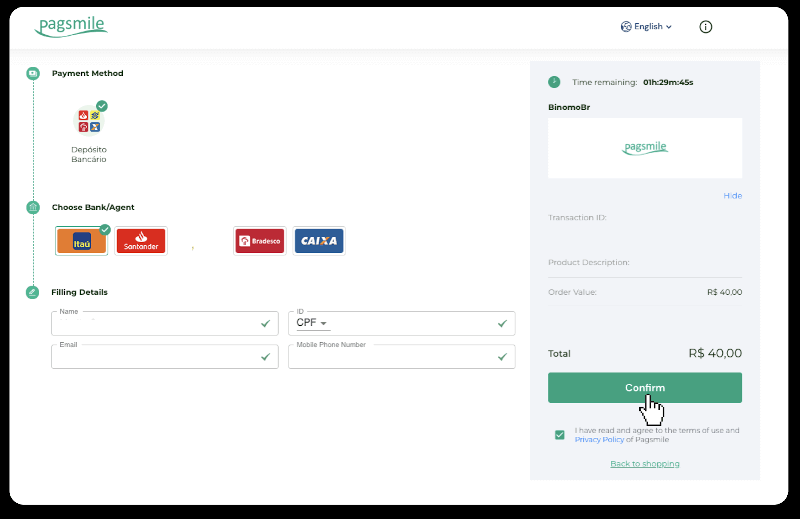
5. PIX кілтін жазып алыңыз. Бұл бетті әлі жаппаңыз, сондықтан түбіртекті жүктеп алу арқылы төлемді аяқтай аласыз.
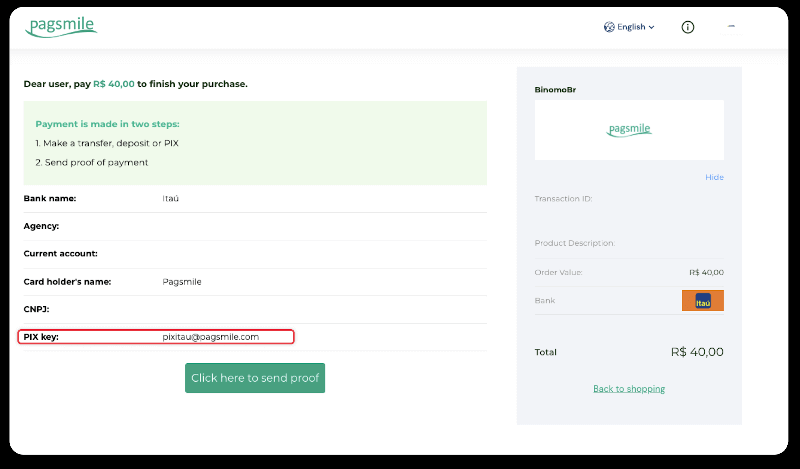
6. Itau қолданбасына кіріңіз. «PIX» мәзірін түртіңіз.
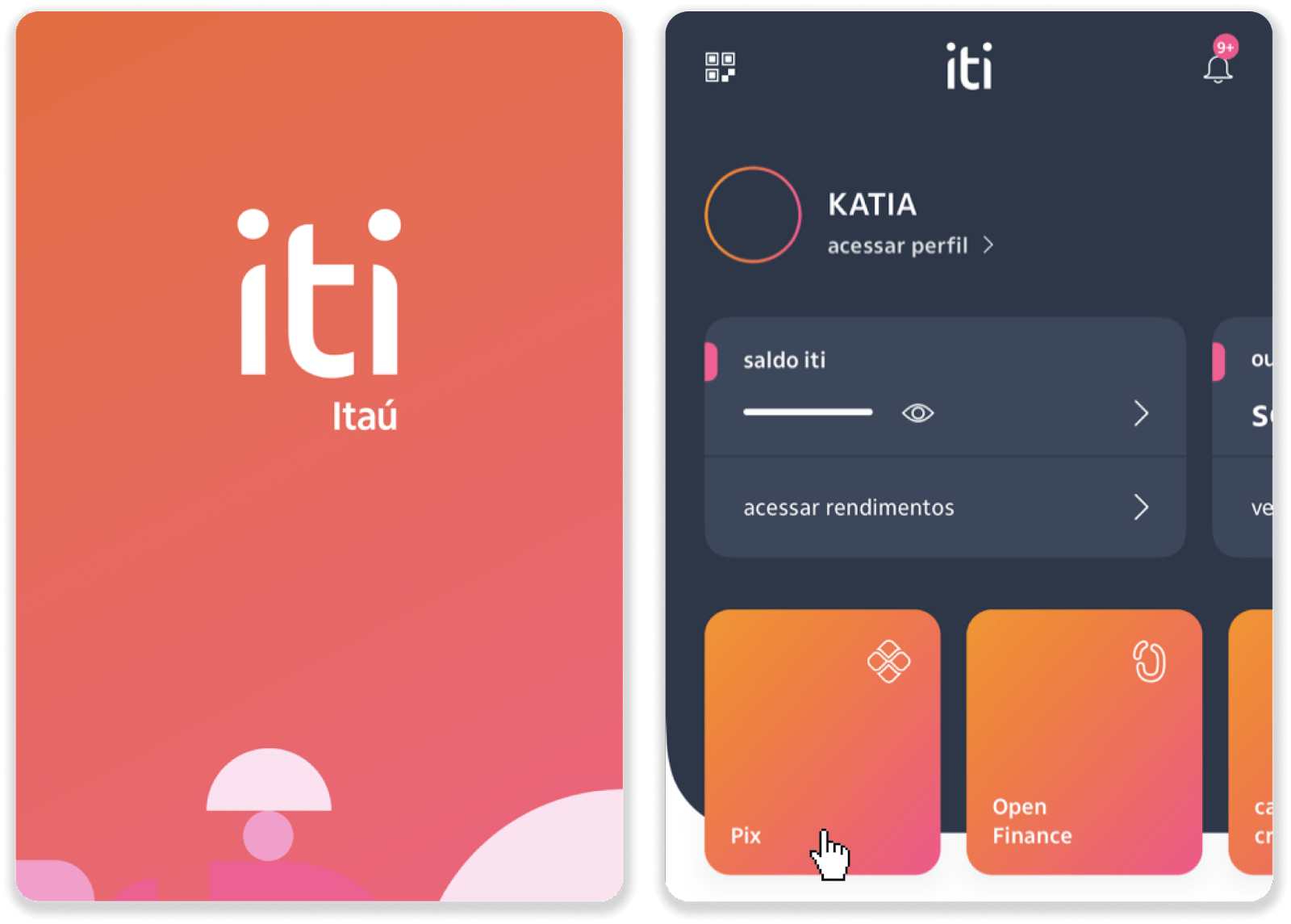
7. «Тасымалдау» түймесін түртіп, 5-қадамдағы PIX пернесін – электрондық пошта мекенжайын енгізіңіз. «Жалғастыру» түймесін түртіңіз.
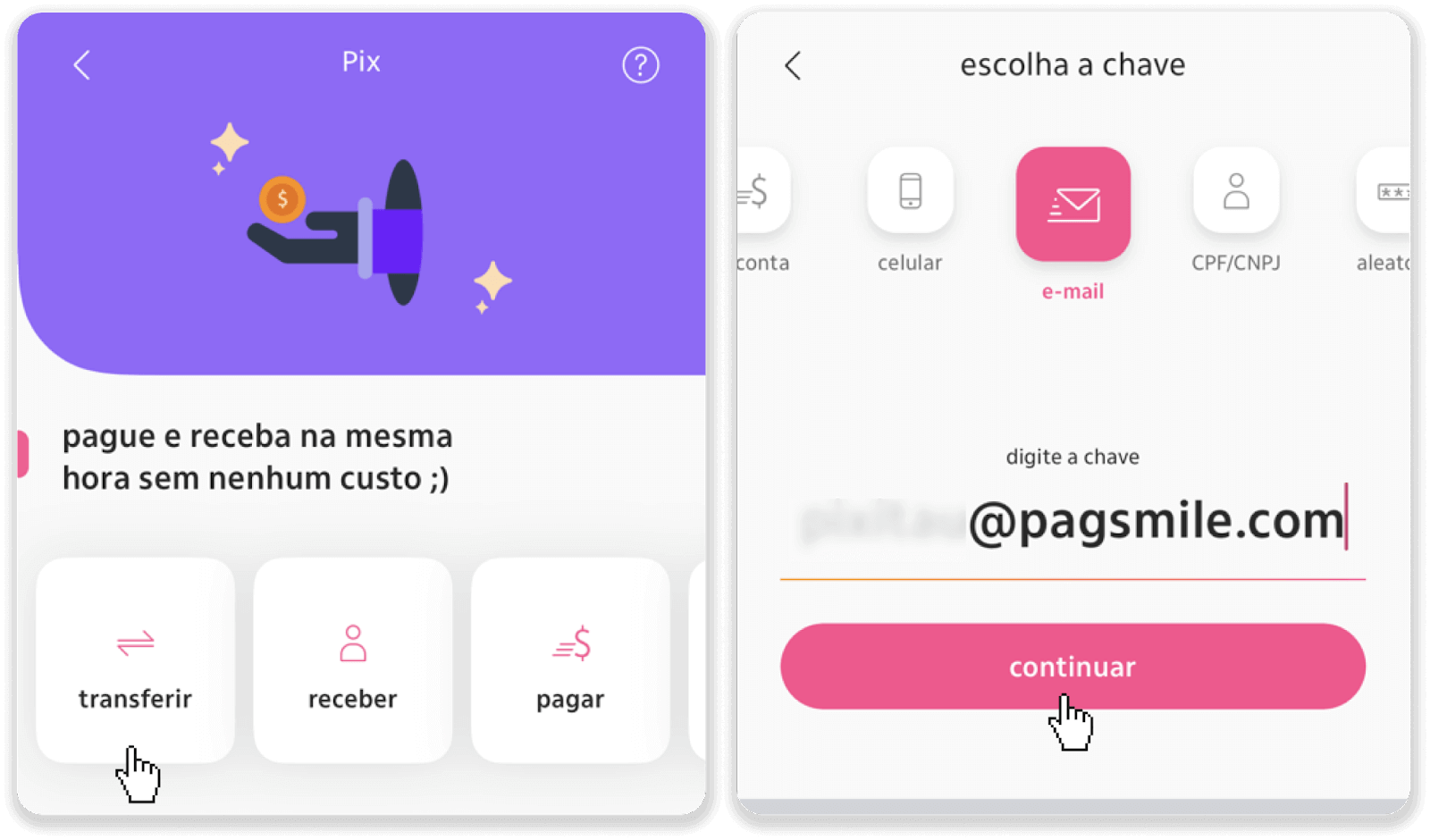
8. Салым сомасының дұрыстығын тексеріп, «Жалғастыру» түймесін түртіңіз. Барлық төлем мәліметтерінің дұрыс екеніне көз жеткізіп, «Pagar» түймесін басыңыз.
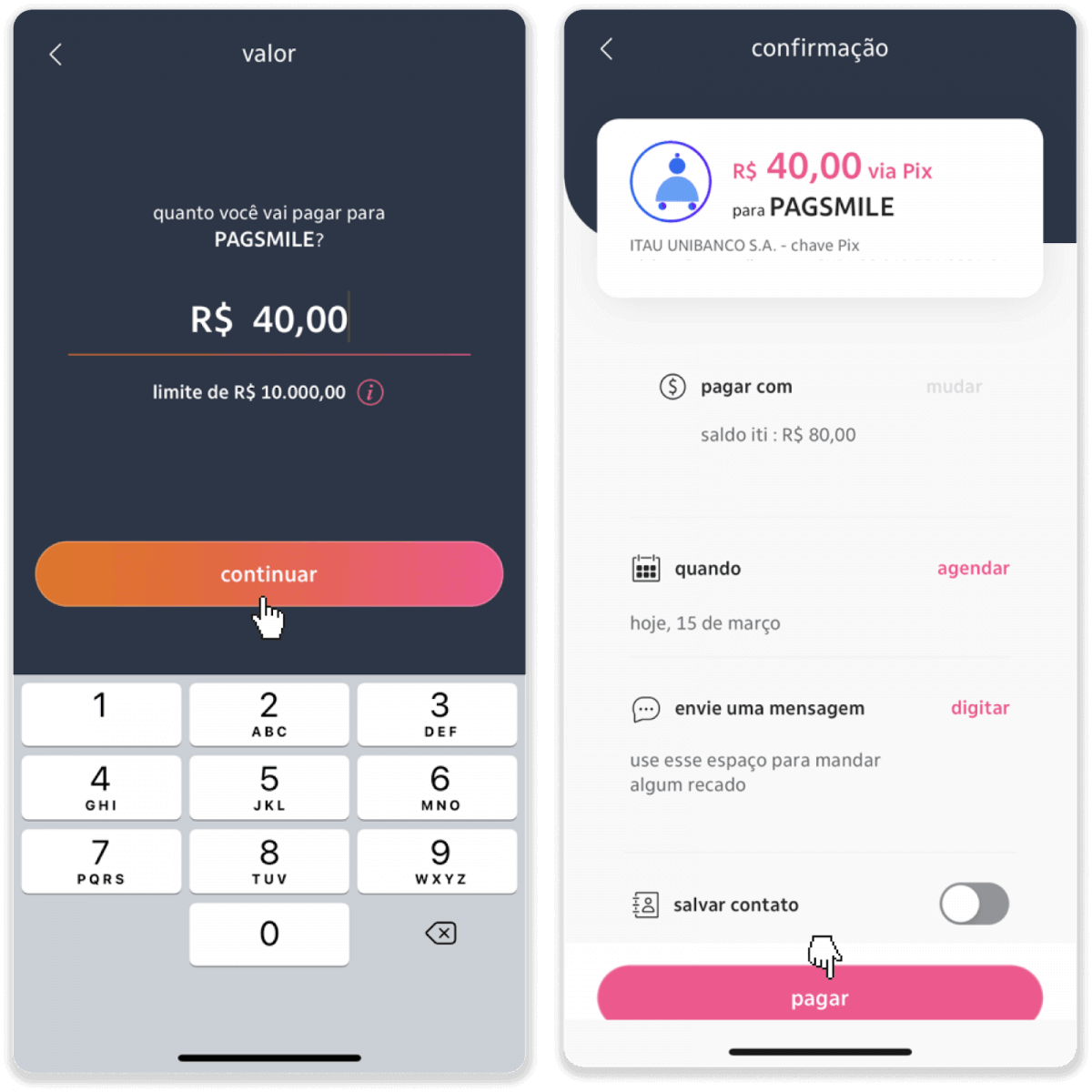
9. Салым сомасын енгізіп, шот түрін таңдап, «Жалғастыру» түймесін басыңыз.
10. Күнді таңдап, «Жалғастыру» түймесін басыңыз.
11. Барлығының дұрыстығын тексеріп, «Растау» түймесін басыңыз. Содан кейін қауіпсіздік кодын енгізіңіз.
12. Төлем аяқталды. Түбіртектің скриншотын алыңыз.
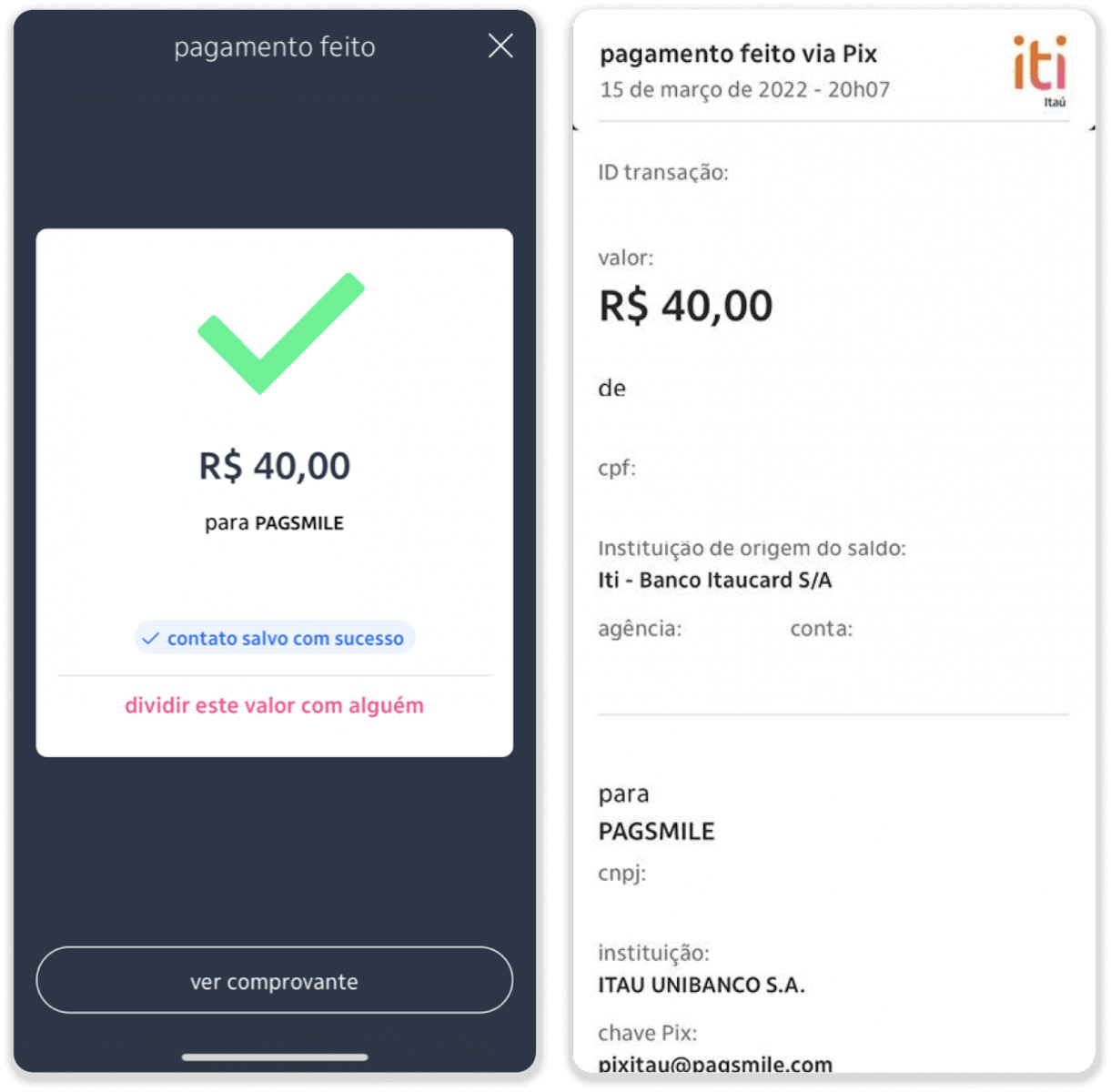
13. 5-қадамдағы бетке оралыңыз және «Дәлелді жіберу үшін осы жерді басыңыз» түймесін басыңыз.
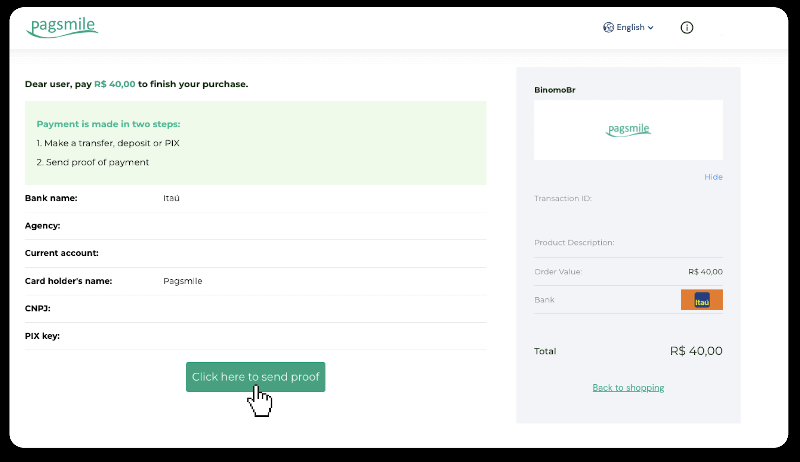
14. Банк деректемелерін енгізіп, түбіртекті жүктеп салу үшін «Жүктеп салу» түймесін басыңыз.
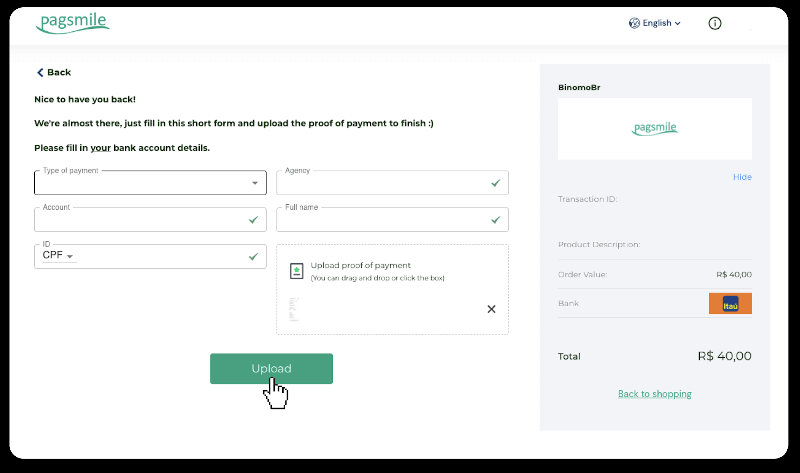
15. Транзакцияның күйін тексеру үшін «Транзакция тарихы» қойындысына оралыңыз және оның күйін бақылау үшін депозитті басыңыз.
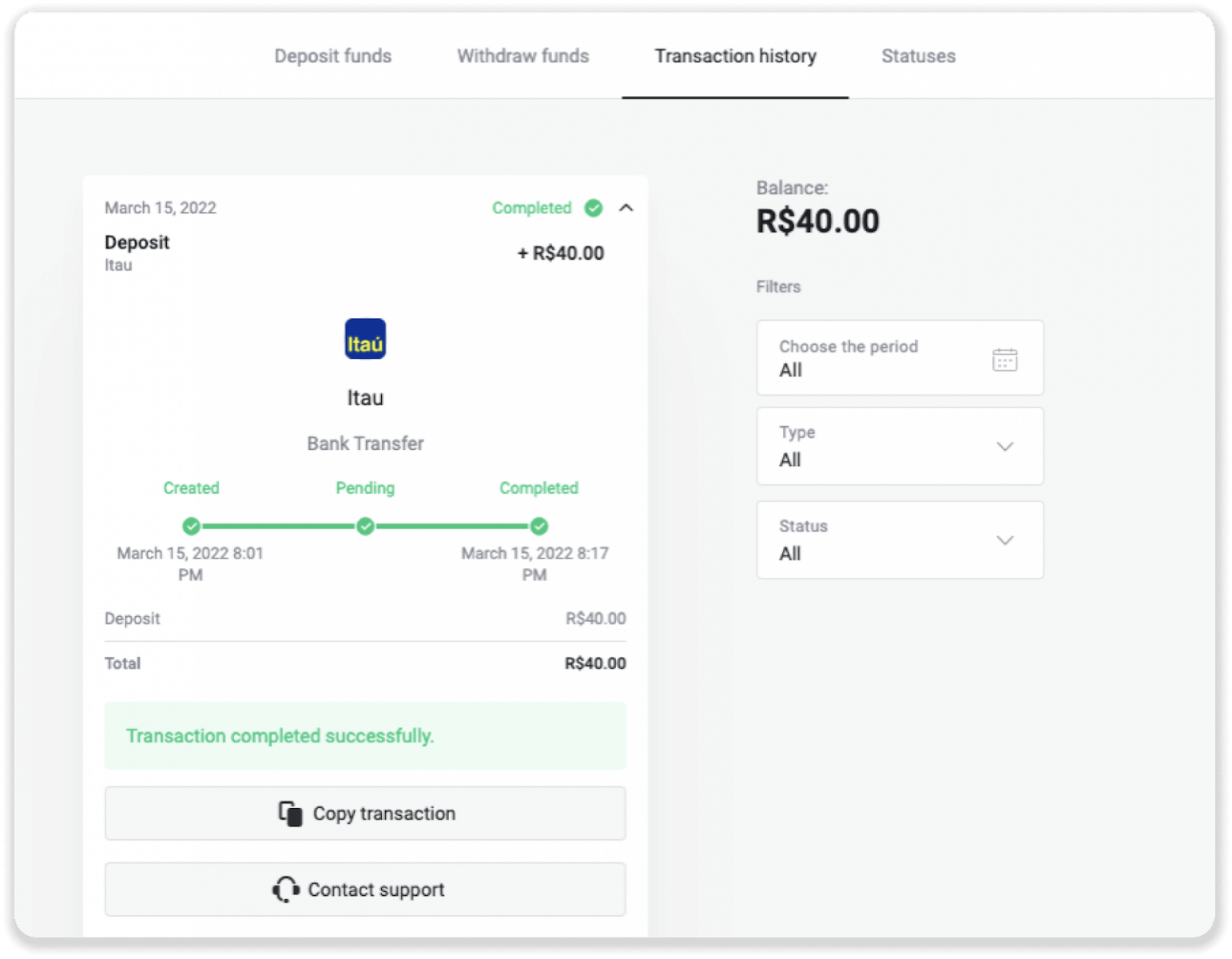
PicPay арқылы депозит салыңыз
1. Экранның жоғарғы оң жақ бұрышындағы «Депозит» түймесін басыңыз.
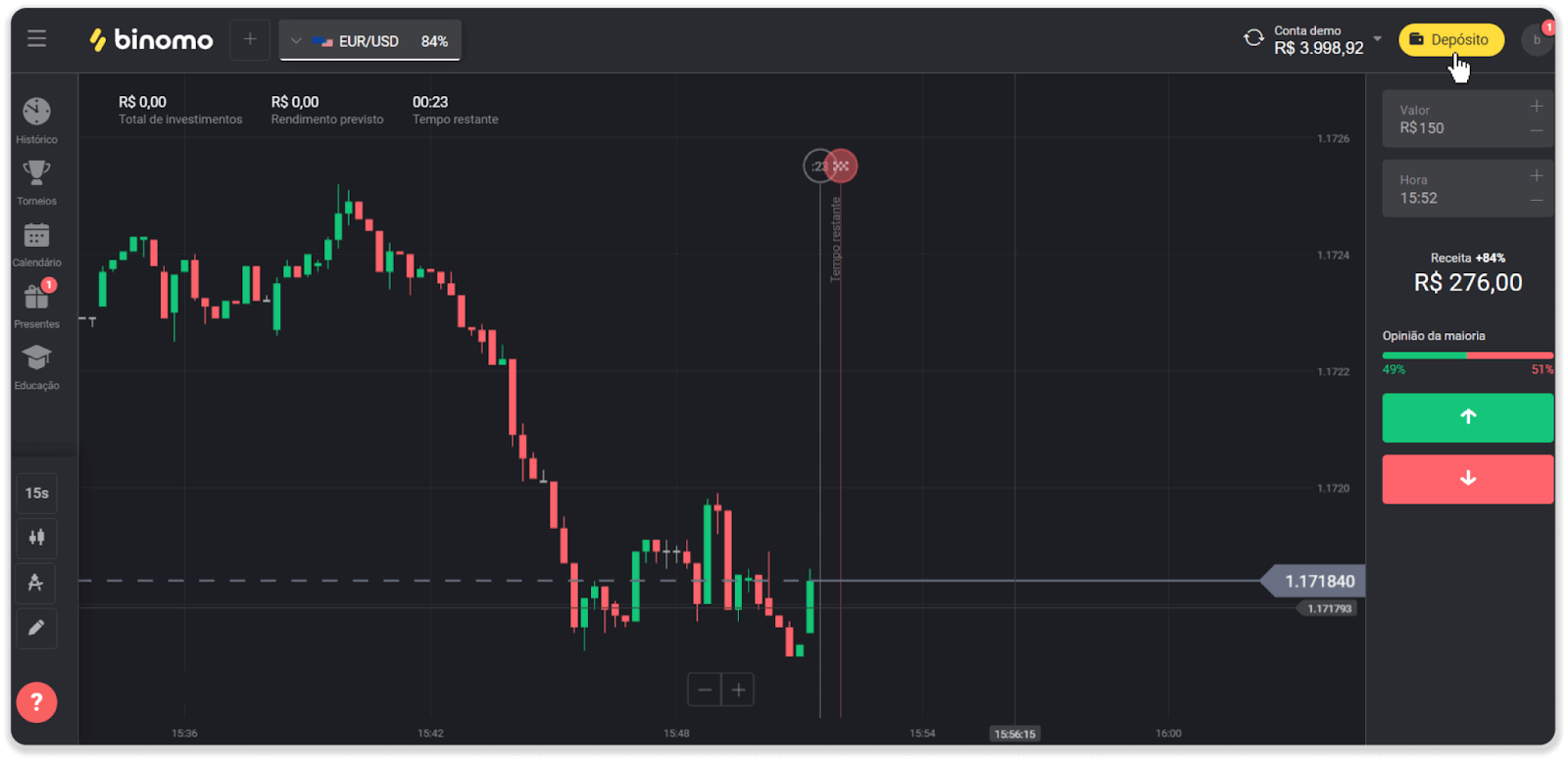
2. Елді таңдап, «PicPay» төлем әдісін таңдаңыз.
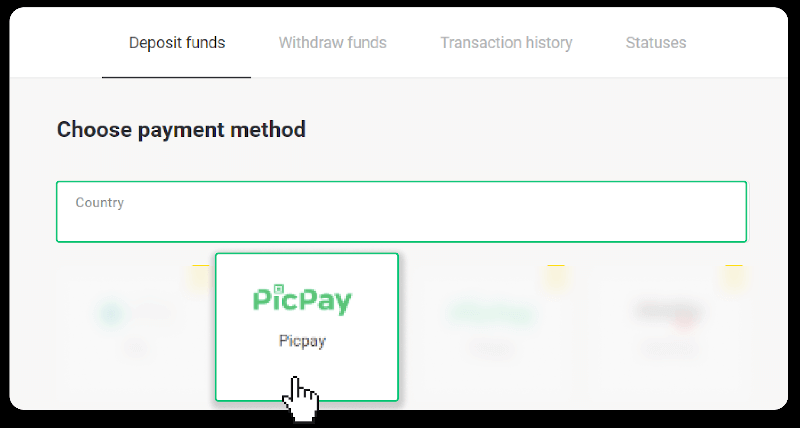
3. Салым сомасын енгізіп, «Депозит» түймесін басыңыз.
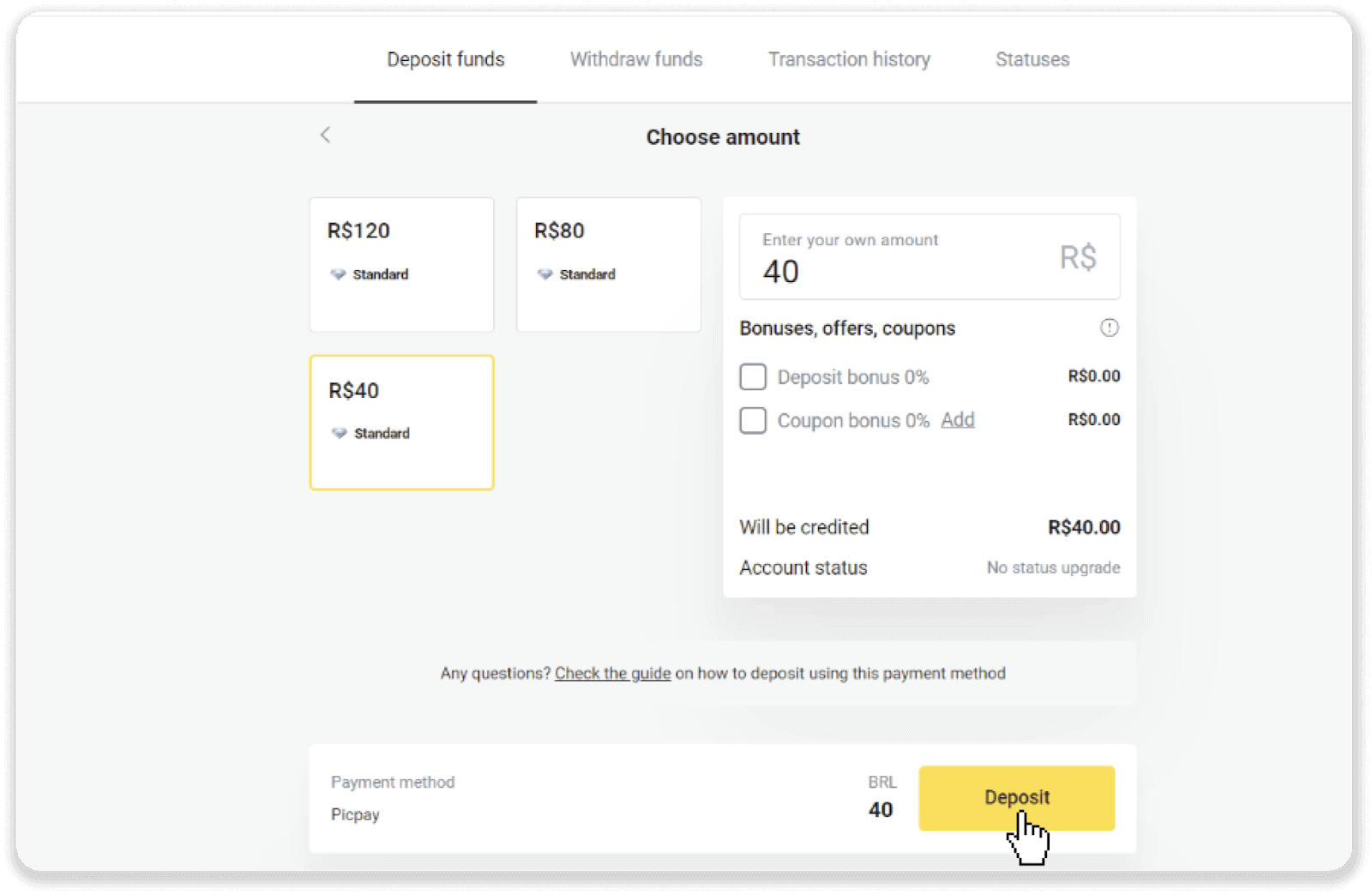
4. Сіз автоматты түрде төлем провайдерінің бетіне қайта бағытталасыз. Жеке ақпаратыңызды енгізіңіз: атыңыз, CPF, CEP, электрондық пошта мекенжайы және телефон нөміріңіз. «Растау» түймесін басыңыз.
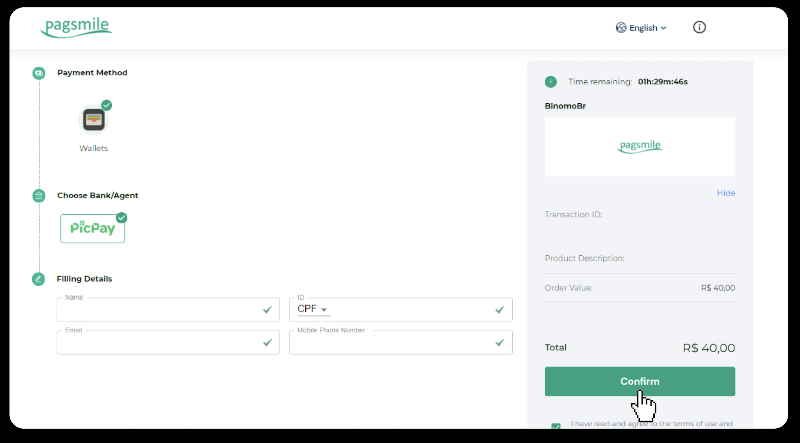
5. QR коды жасалады. Оны PicPay қолданбасымен сканерлеуге болады.
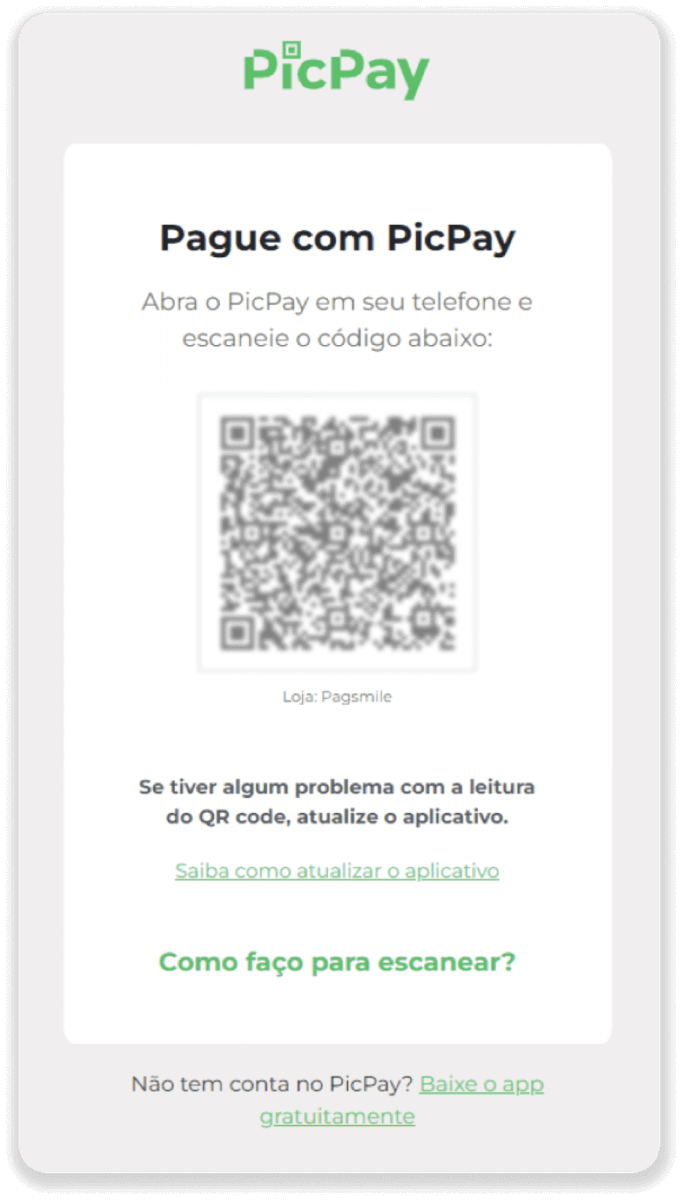
6. PicPay қолданбасын ашыңыз, «QR кодын» басыңыз. Алдыңғы қадамдағы кодты сканерлеңіз.
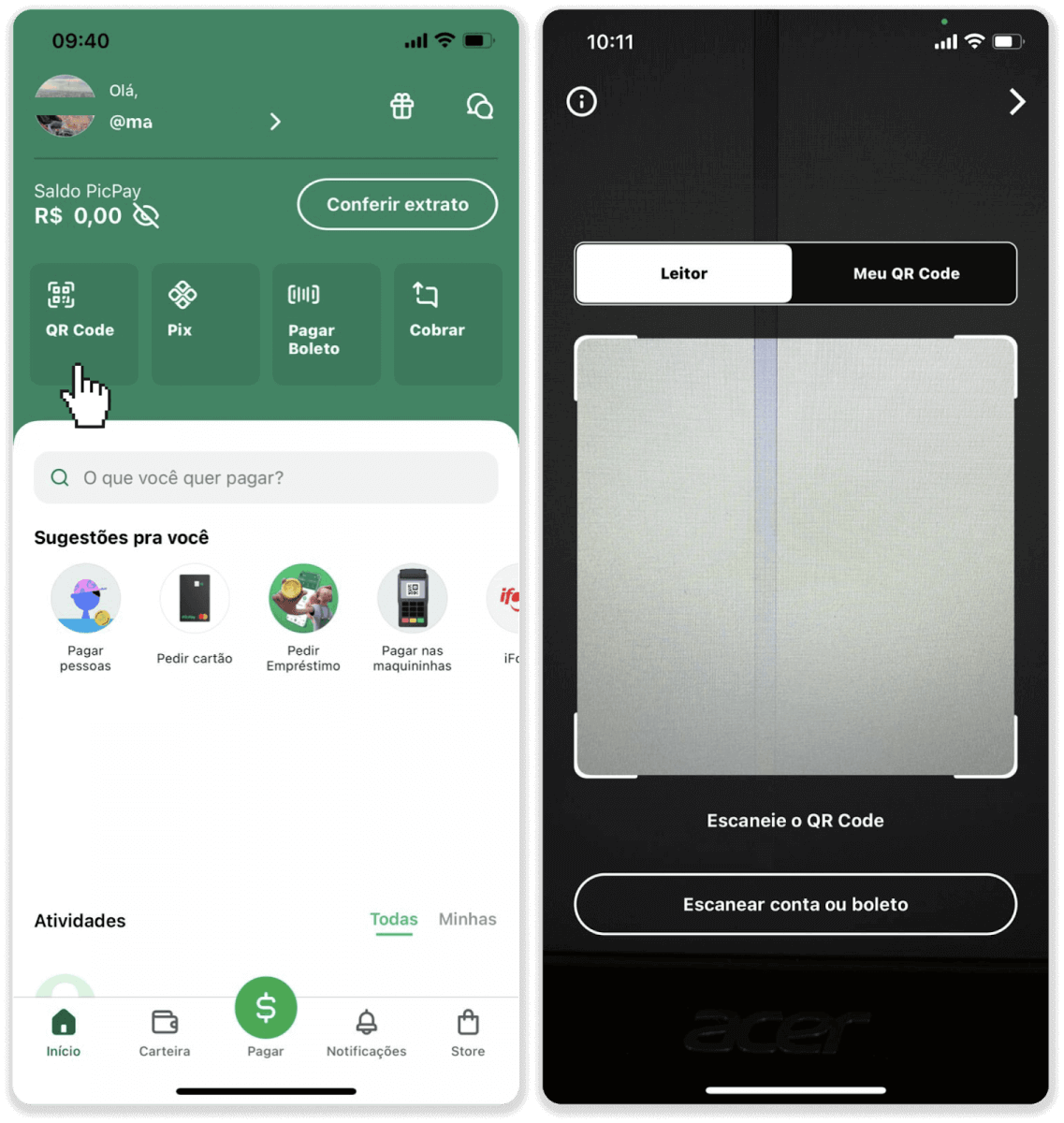
7. Төлем әдісін таңдап, «Pagar» түймесін түртіңіз. Банк картасының мәліметтерін енгізіп, «Жалғастыру» түймесін түртіңіз.
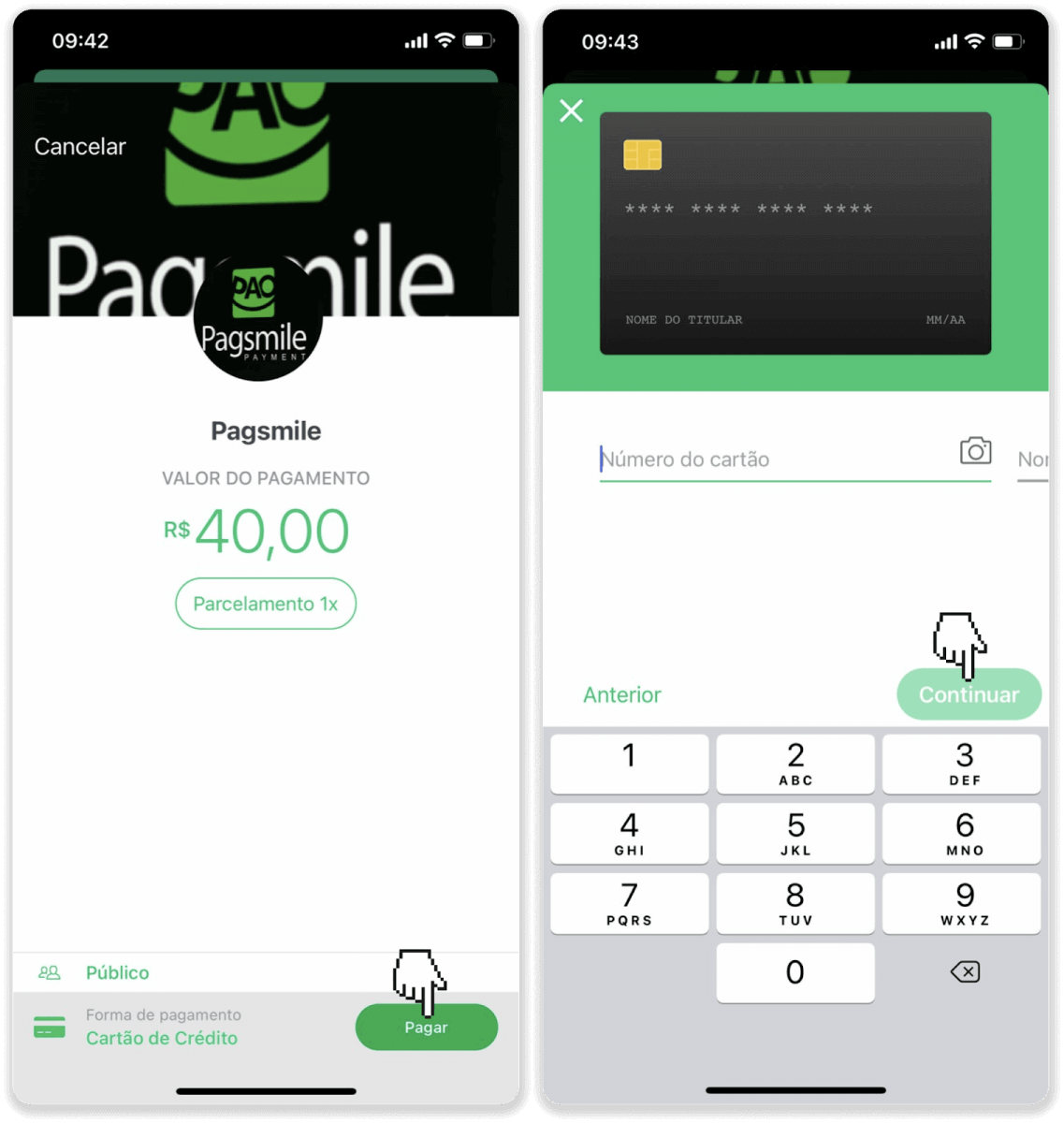
8. PicPay құпия сөзін енгізіп, «Жалғастыру» түймесін түртіңіз. Төлеміңіздің растауын көресіз.
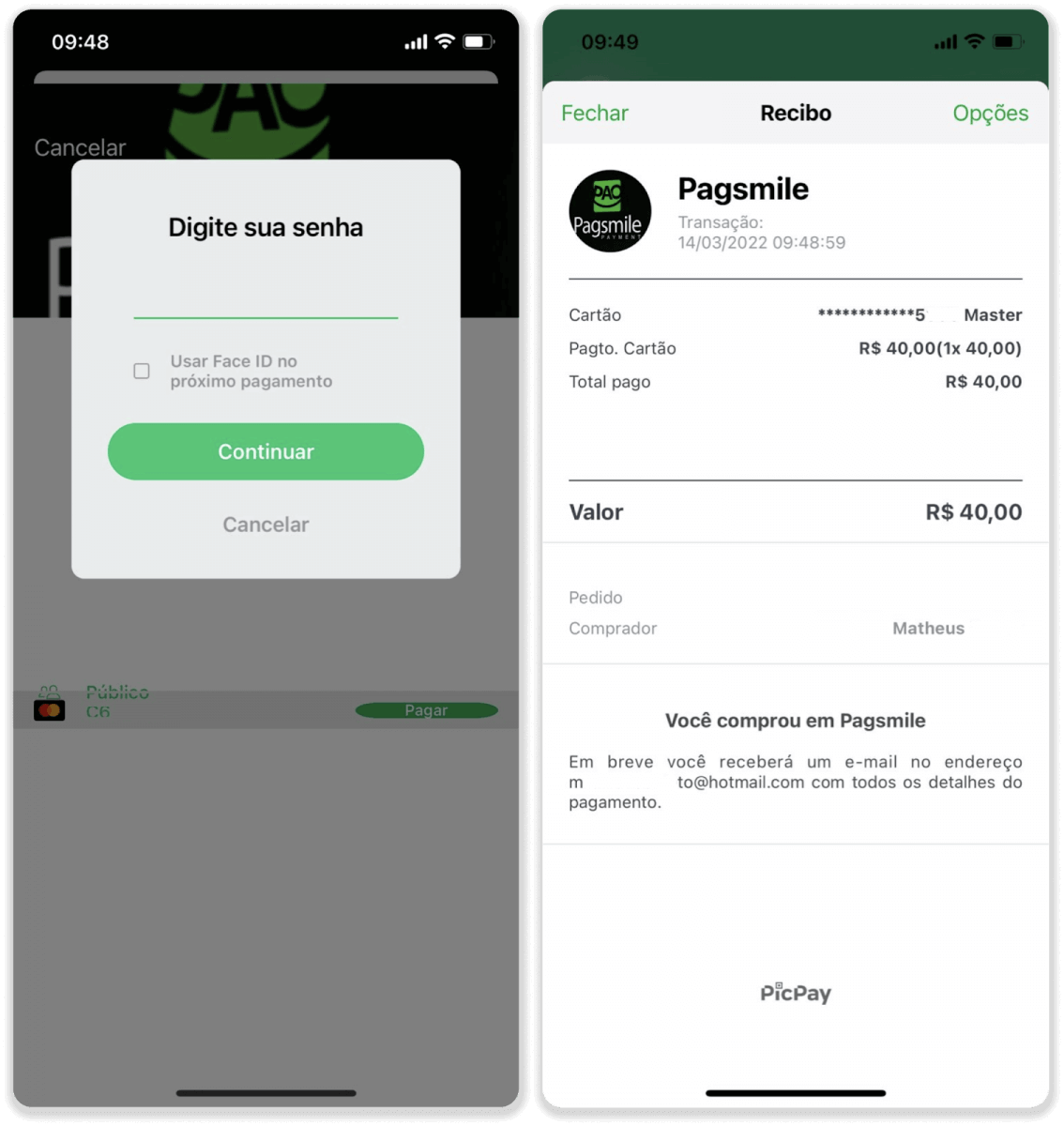
9. Транзакцияның күйін тексеру үшін «Транзакция тарихы» қойындысына оралыңыз және оның күйін бақылау үшін депозитті басыңыз.
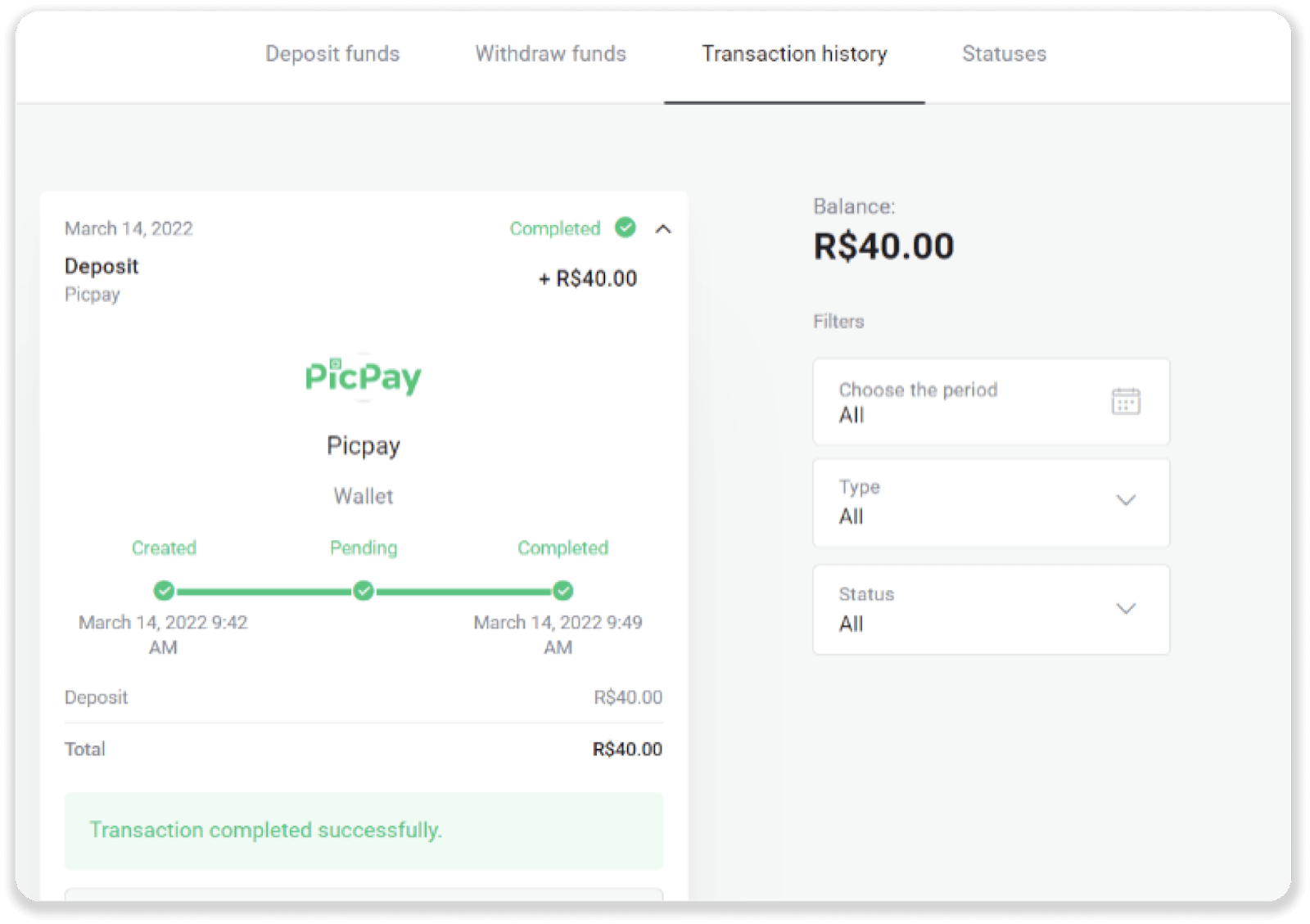
Pagsmile арқылы депозит салыңыз
1. Экранның жоғарғы оң жақ бұрышындағы «Депозит» түймесін басыңыз.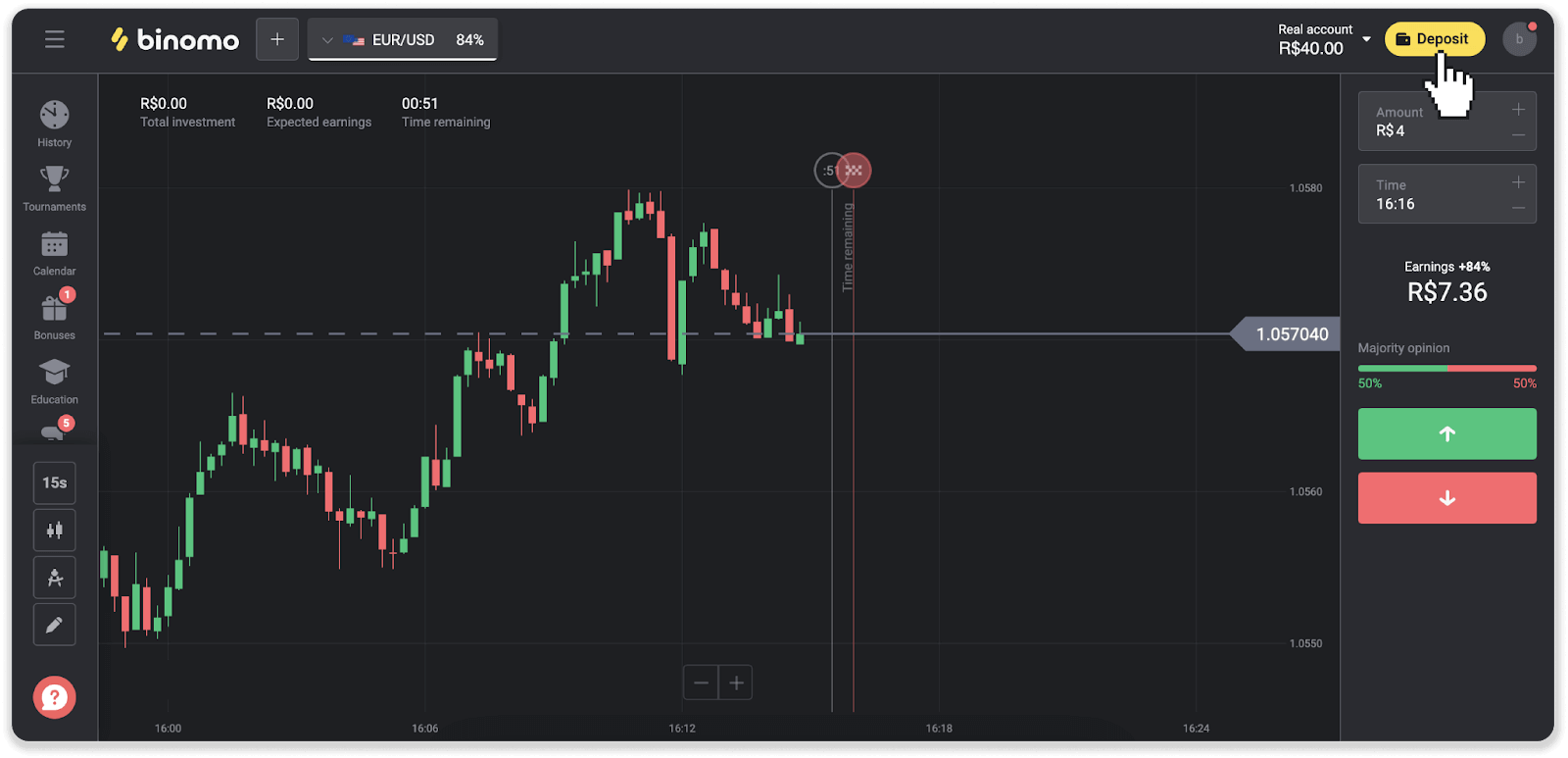
2. Елді таңдап, төлем әдістерінің бірін таңдаңыз.
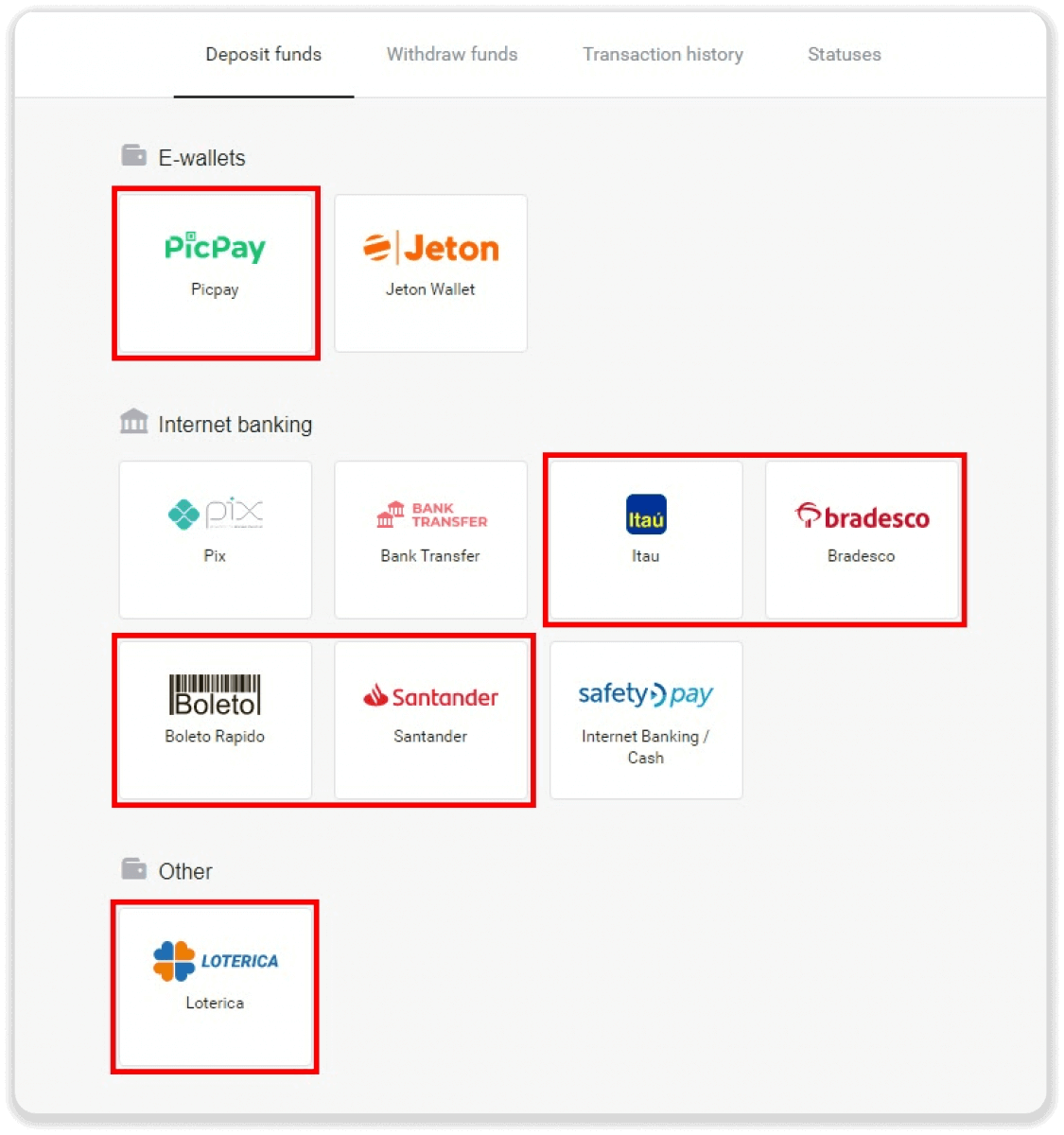
3. Салым сомасын енгізіп, «Депозит» түймесін басыңыз.
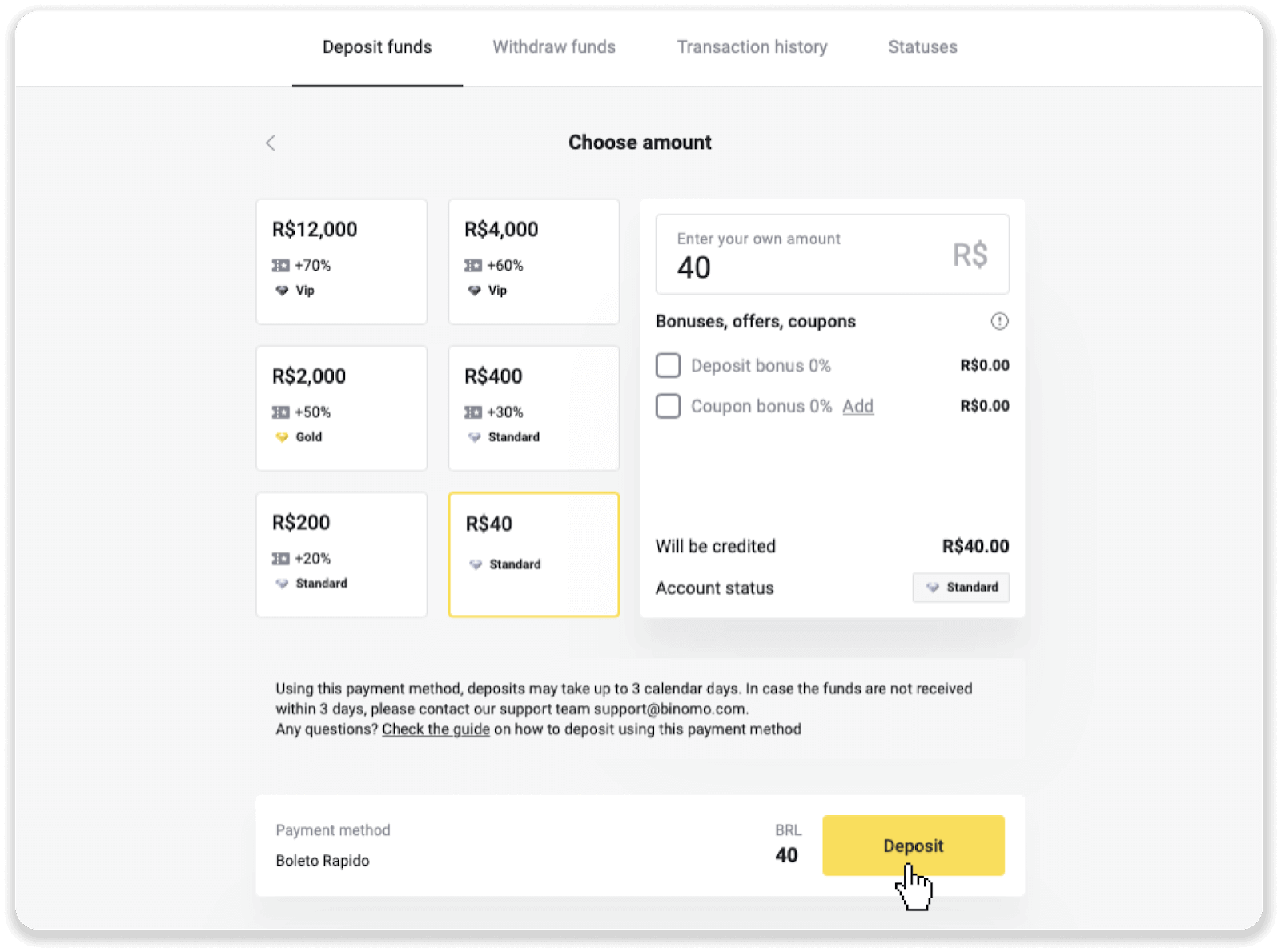
4. Сіз автоматты түрде төлем провайдерінің бетіне қайта бағытталасыз. Boleto Rápido және Lotérica арқылы төлемдер үшін жеке ақпаратыңызды енгізіңіз: атыңыз, CPF, CEP, электрондық пошта мекенжайы және телефон нөмірі. «Растау» түймесін басыңыз.
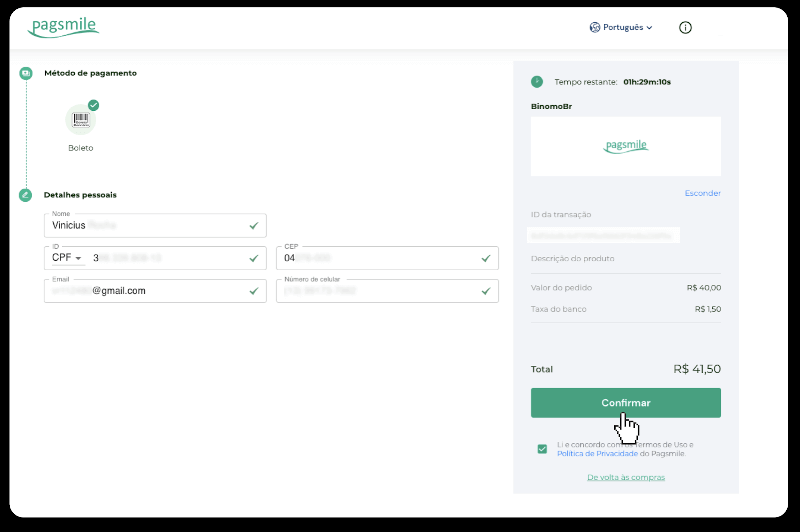
5. PicPay немесе келесі банктердің бірі арқылы төлемдер үшін экранда Itaú, Santander, Bradesco e Caixa таңдай аласыз, жеке ақпаратыңызды енгізіңіз: атыңызды, CPF, электрондық пошта мекенжайын және телефон нөмірін. «Растау» түймесін басыңыз.
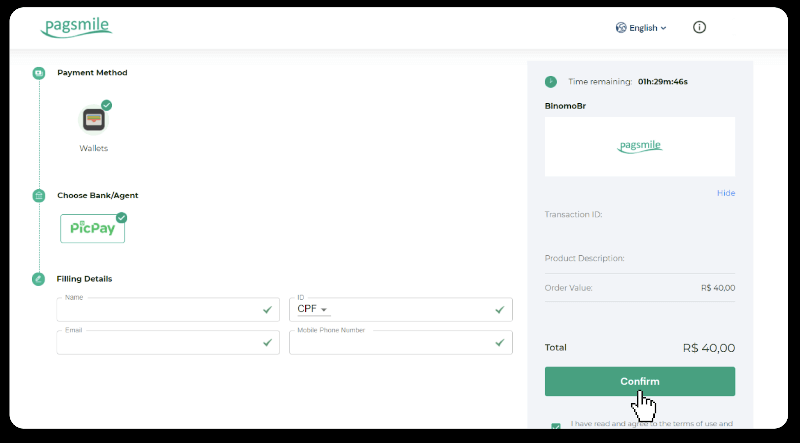
6. Boleto Rápido арқылы төлемді аяқтау үшін «Salavar PDF» түймесін басу арқылы Boleto жүктеп алыңыз. Немесе штрих-кодты банк қолданбасымен сканерлеуге немесе кодты көшіруге болады.
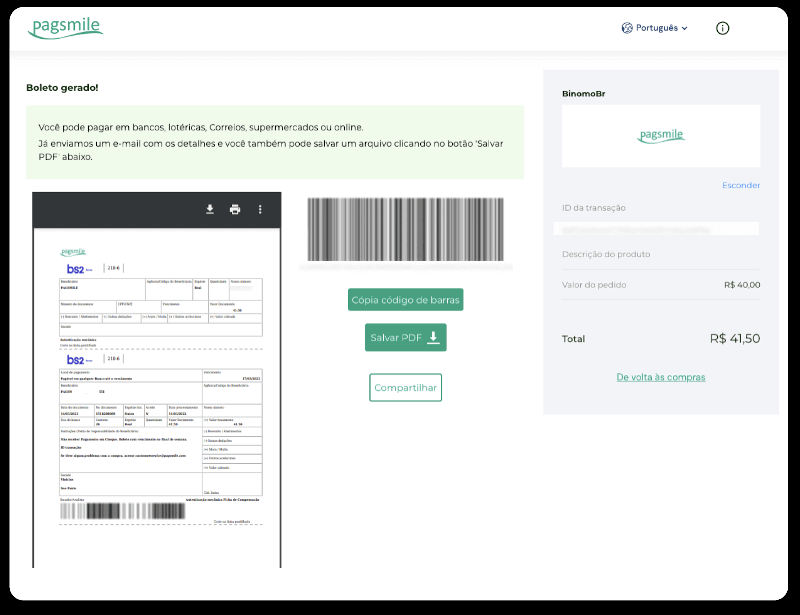
7. Төлемді Lotérica арқылы аяқтау үшін кезекпен «Código de convênio» және «Número de CPF/CNPJ» ескертпесін алып, төлем жасау үшін ең жақын «Lotérica» бөліміне өтіңіз.
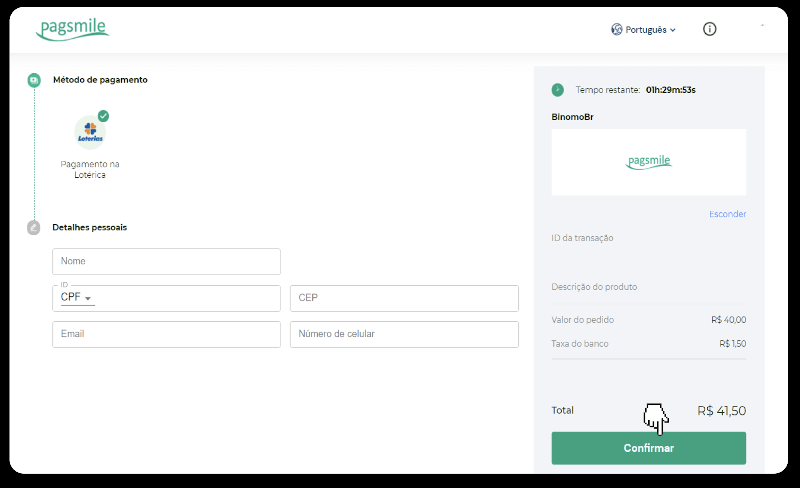
8. PicPay арқылы төлемді аяқтау үшін QR коды жасалатынын ескеріңіз. Осы сілтемедегі қадамдық нұсқаулықты пайдаланып, оны PicPay қолданбасымен сканерлеуге болады.
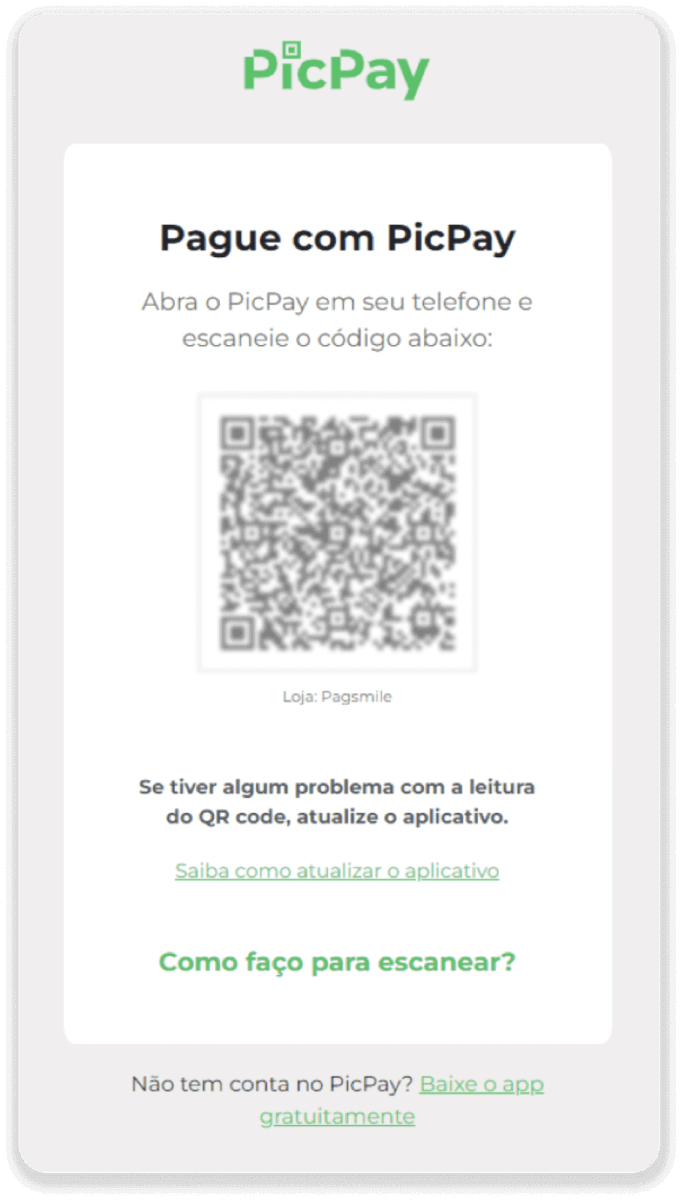
9. Банк аударымы арқылы төлемді аяқтау үшін PIX кілтін жазып алыңыз. Бұл бетті әлі жаппаңыз, сондықтан түбіртекті жүктеп алу арқылы төлемді аяқтай аласыз. Содан кейін Itaú, Santander, Bradesco және Caixa арқылы депозитті қалай толтыру туралы қадамдық нұсқаулықты көру үшін банктің атын басыңыз.
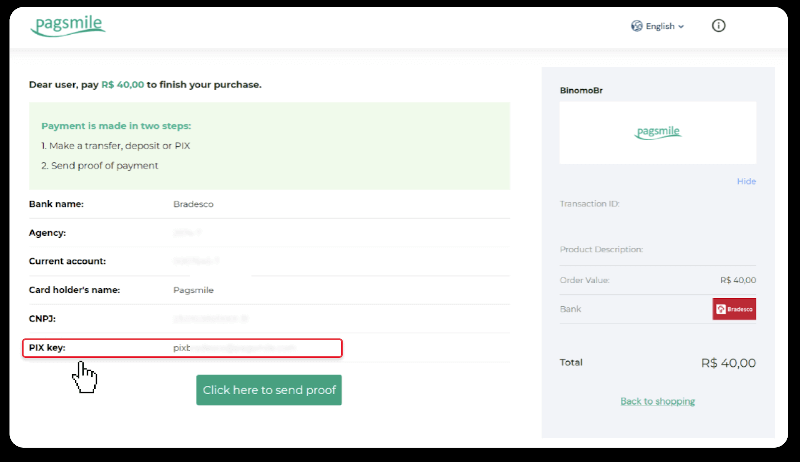
10. Транзакцияның күйін тексеру үшін «Транзакциялар тарихы» қойындысына оралыңыз және оның күйін бақылау үшін депозитті басыңыз.
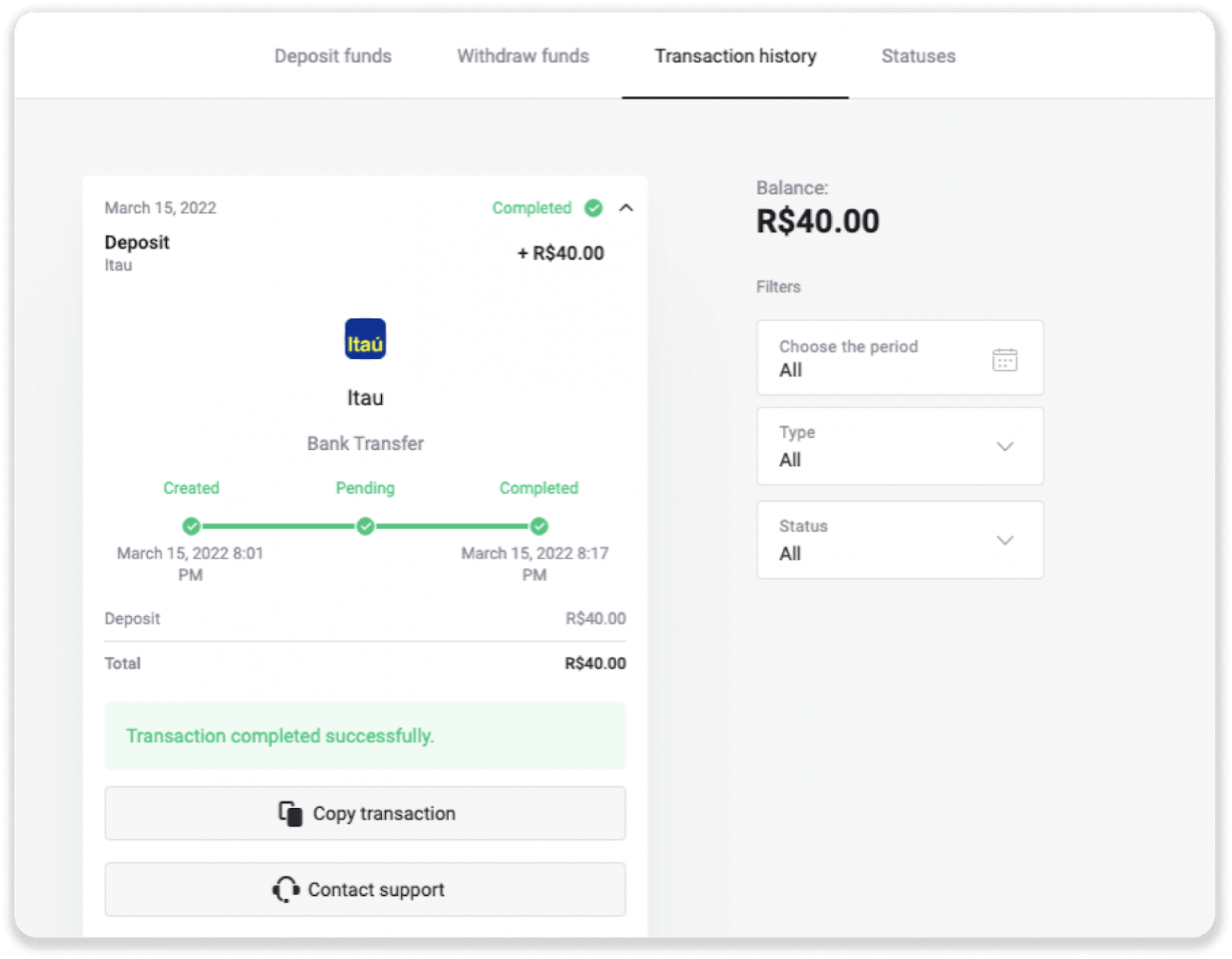
11. Егер сізде сұрақтар туындаса, біздің чат, жеделхат арқылы бізбен хабарласыңыз: Binomo қолдау тобы, сондай-ақ біздің электрондық пошта арқылы: [email protected]
Сантандер арқылы депозит
1. Экранның жоғарғы оң жақ бұрышындағы «Депозит» түймесін басыңыз.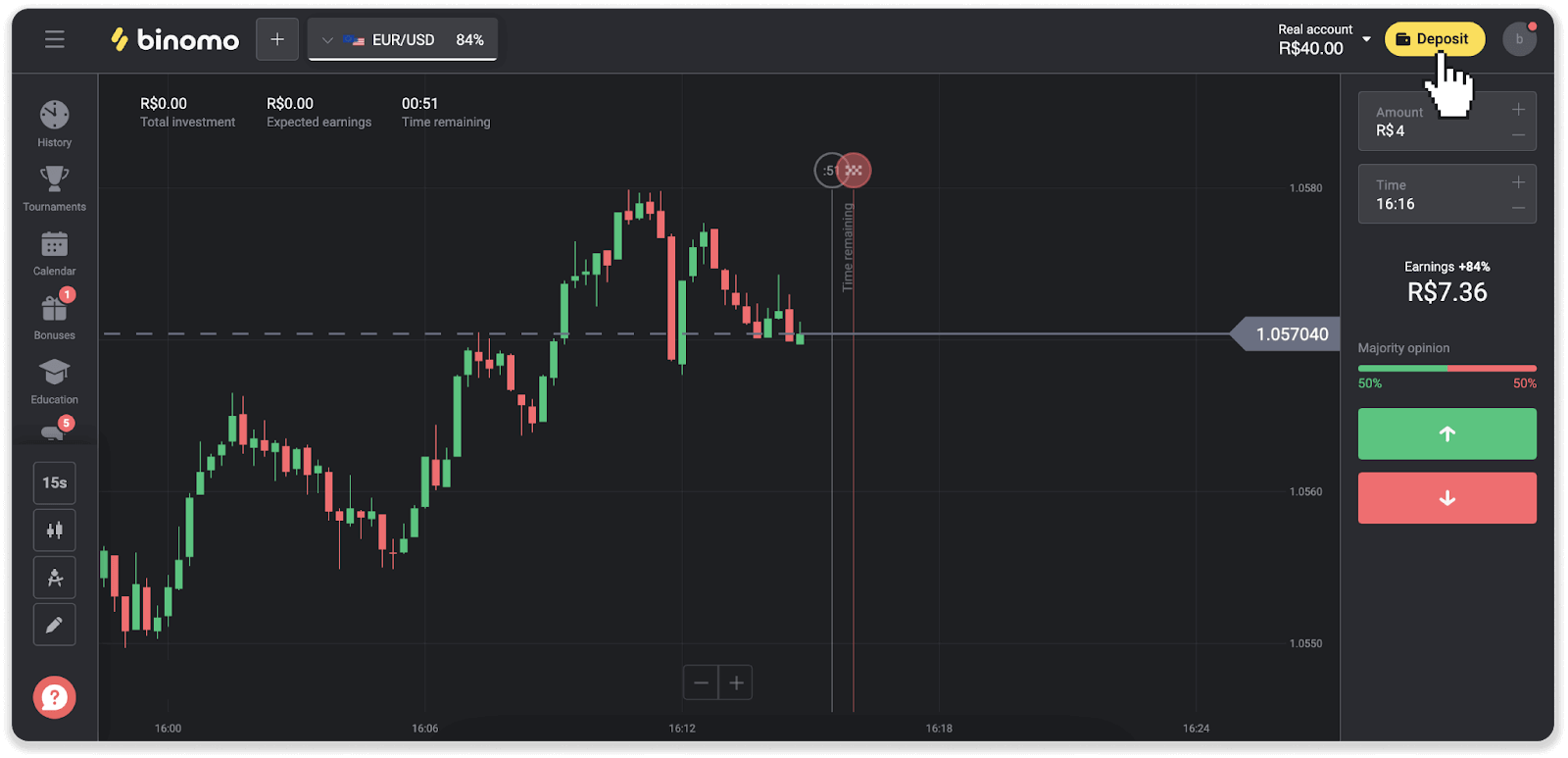
2. Елді таңдап, «Santander» төлем әдісін таңдаңыз.
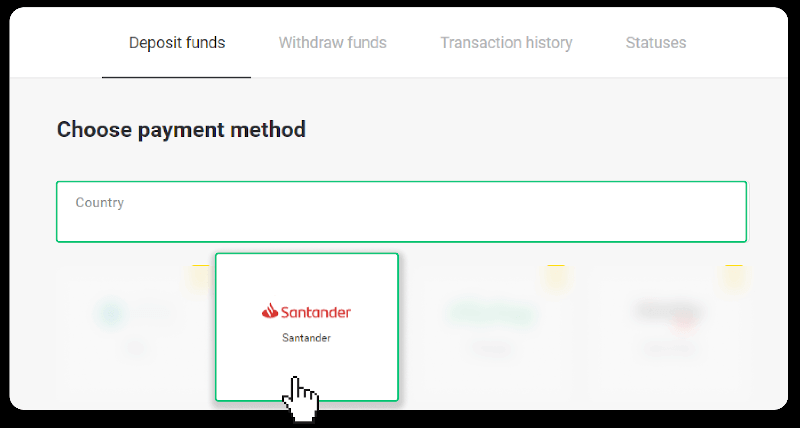
3. Салым сомасын енгізіп, «Депозит» түймесін басыңыз.
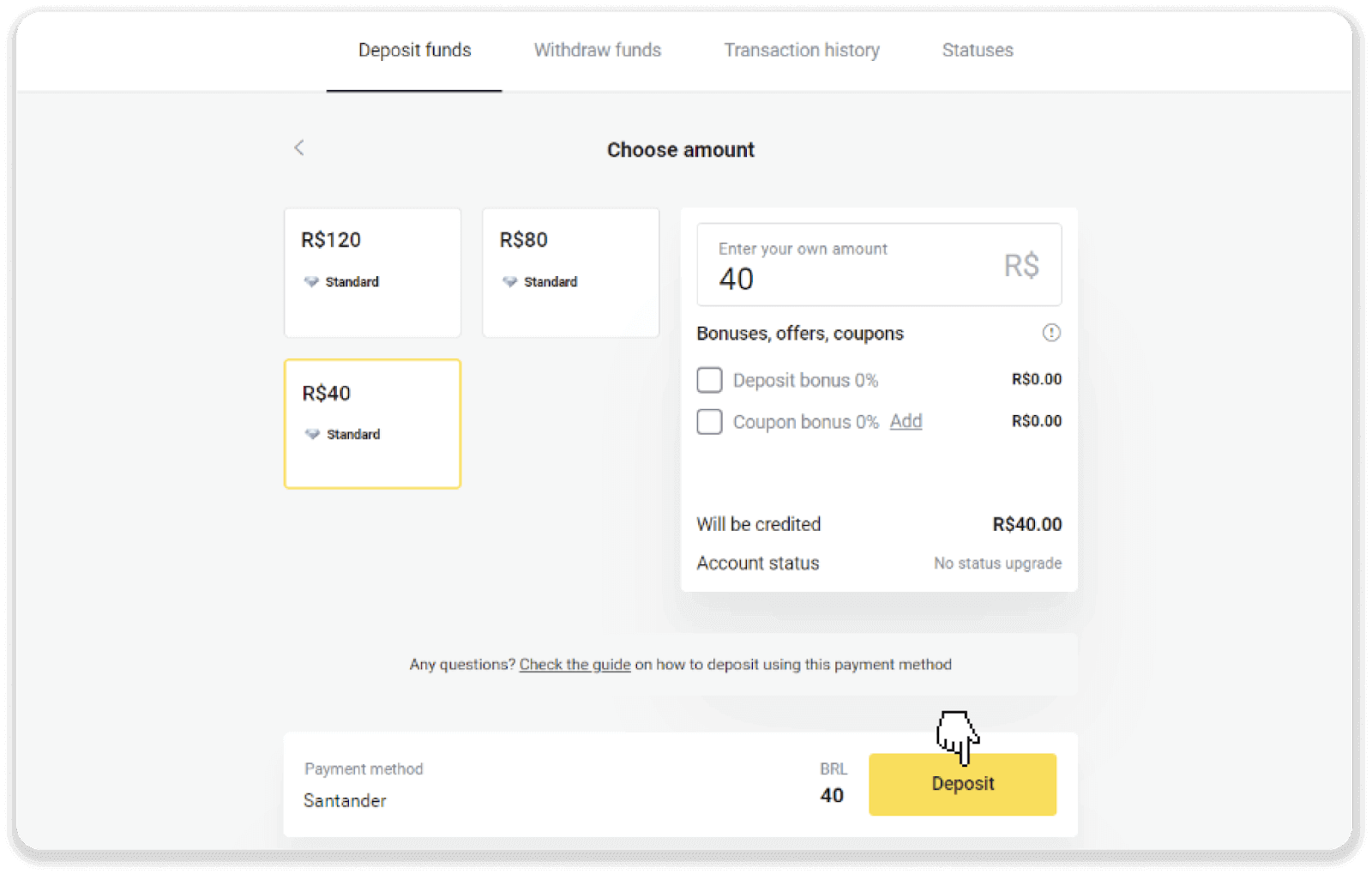
4. Сіз автоматты түрде төлем провайдерінің бетіне қайта бағытталасыз. Bradesco таңдаңыз және жеке ақпаратыңызды енгізіңіз: атыңыз, CPF, CEP, электрондық пошта мекенжайы және телефон нөміріңіз. «Растау» түймесін басыңыз.
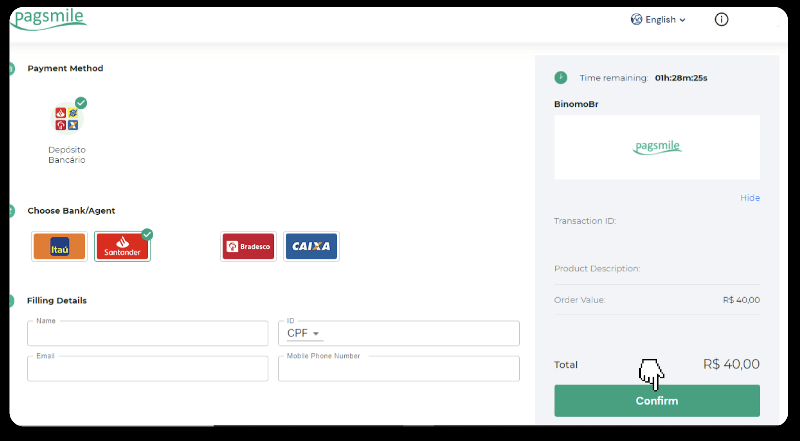
5. PIX кілтін жазып алыңыз. Бұл бетті әлі жаппаңыз, сондықтан түбіртекті жүктеп алу арқылы төлемді аяқтай аласыз.
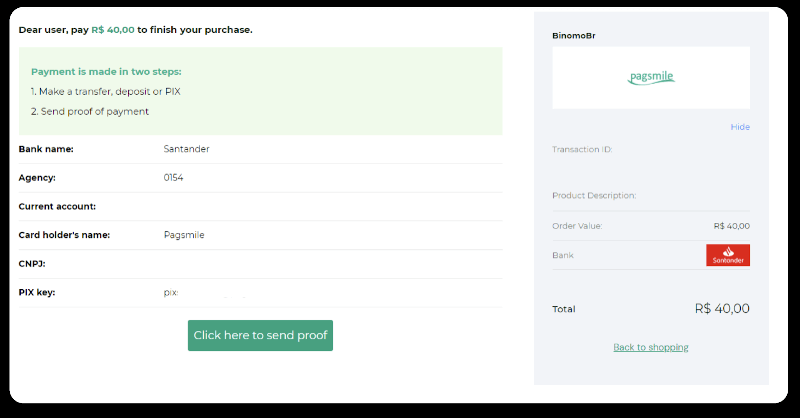
6. Santander тіркелгіңізге кіріңіз. «PIX» мәзірін басыңыз, содан кейін «Тасымалдау» түймесін басыңыз.
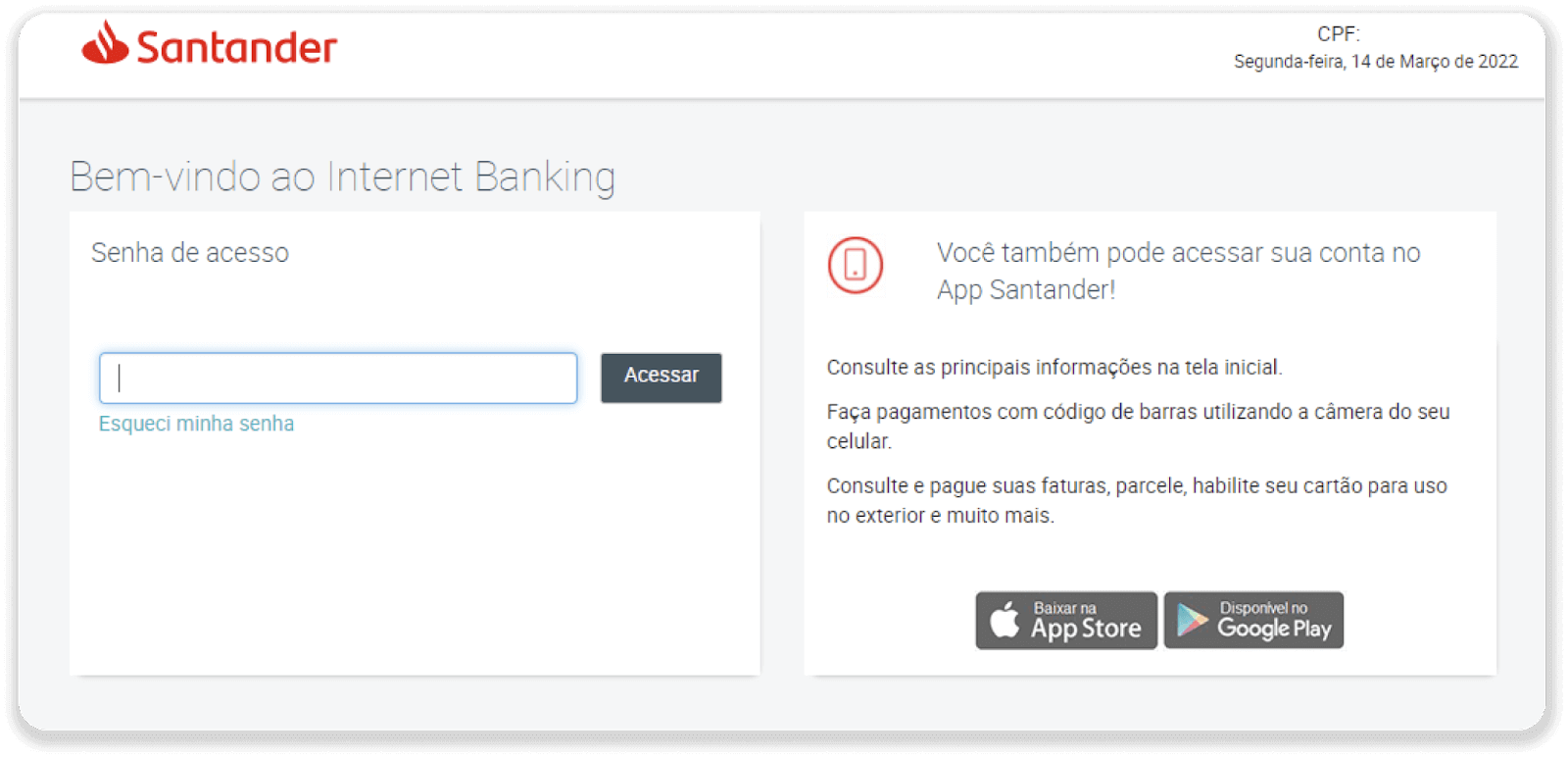
7. “Pix e Transferências” таңдаңыз. Содан кейін «Fazer uma transferência» таңдаңыз.
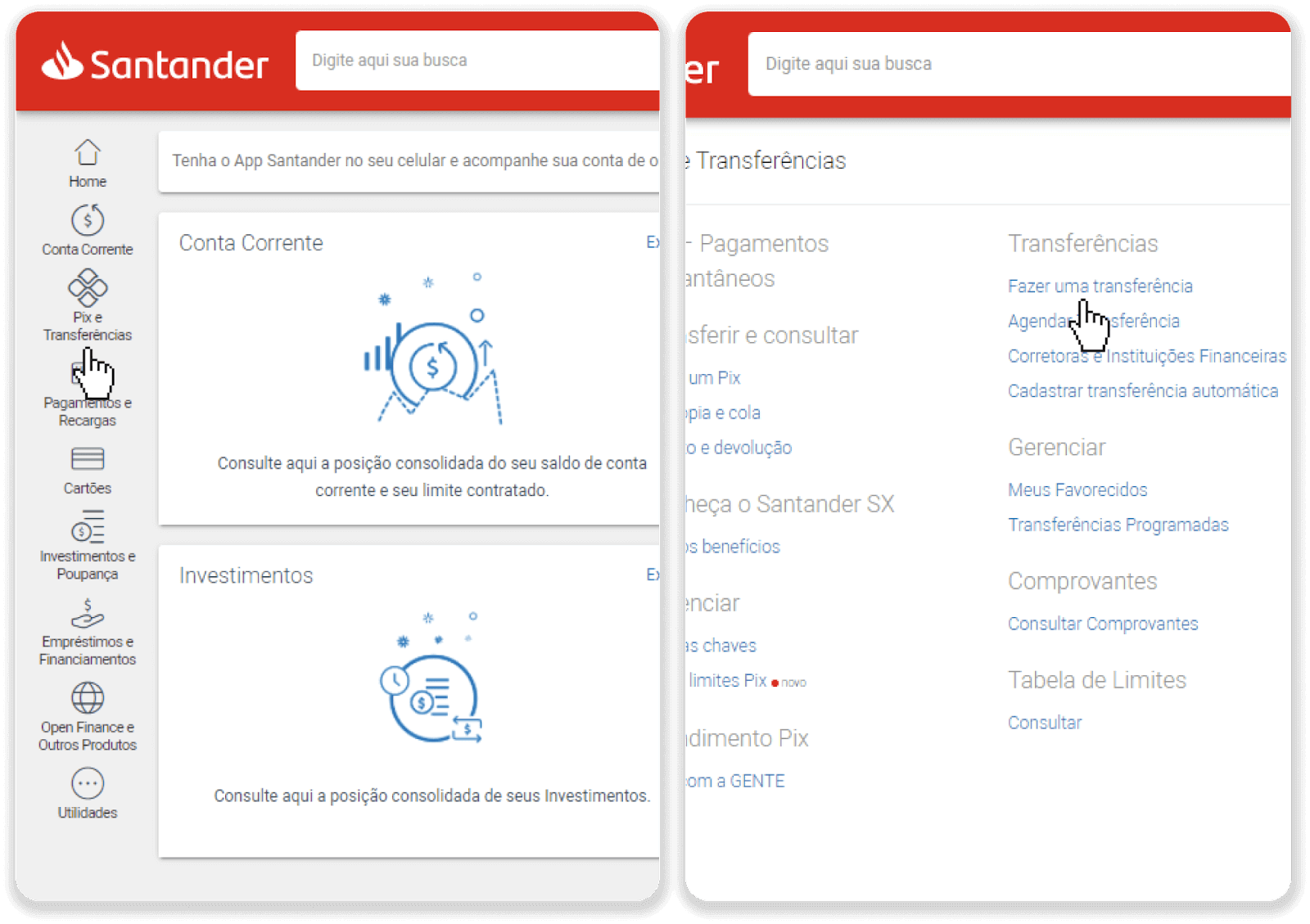
8. Банктік аударым жасау үшін шот ақпаратын толтырыңыз. «Жалғастыру» түймесін басыңыз.
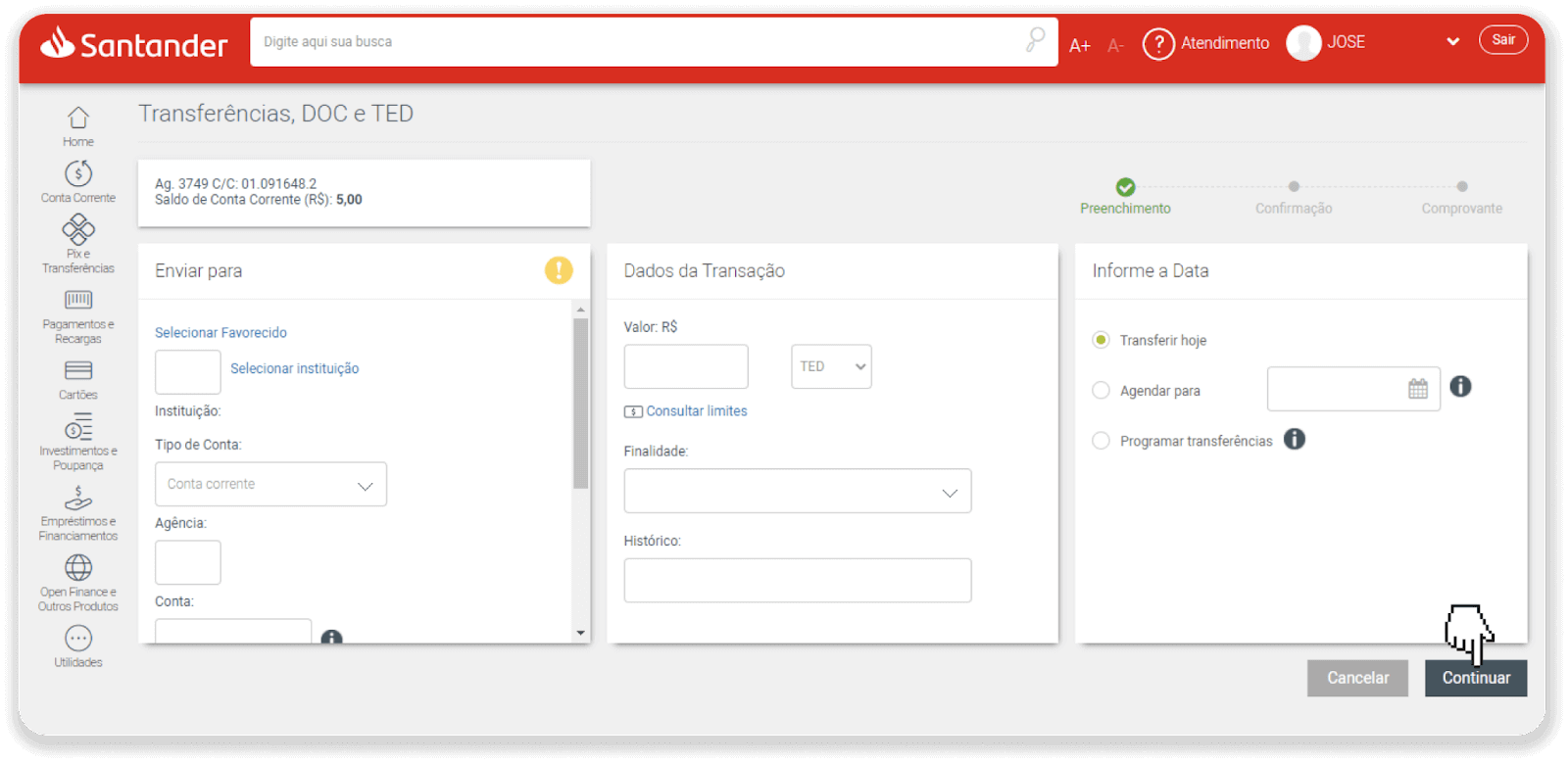
9. Төлем аяқталды. Түбіртекті «Salvar en PDF» түймесін басу арқылы сақтаңыз.
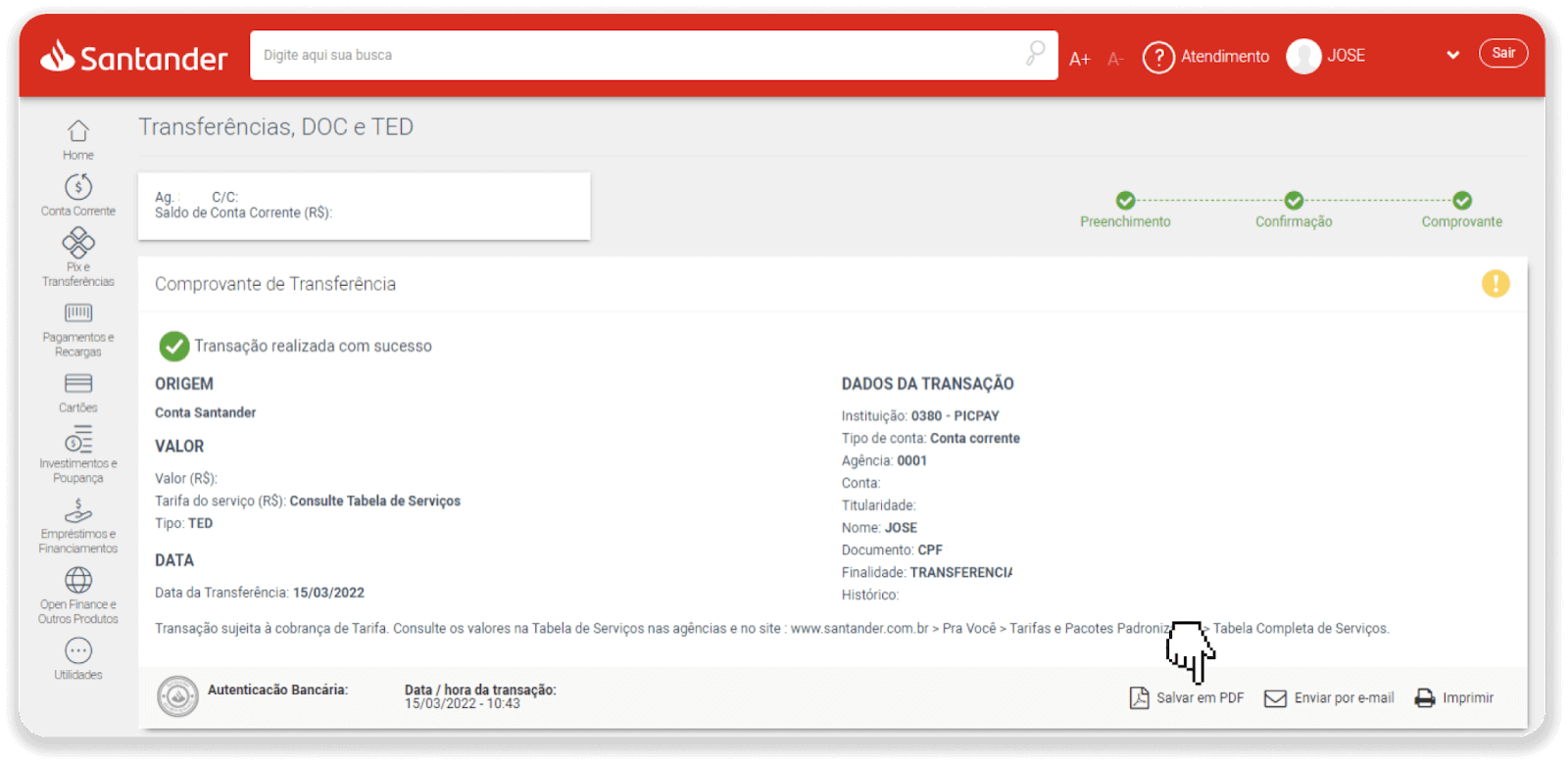
10. 5-қадамдағы бетке оралыңыз және «Дәлелді жіберу үшін осы жерді басыңыз» түймесін басыңыз. Банк деректемелерін енгізіп, чекті жүктеп салу үшін «Жүктеп салу» түймесін басыңыз.
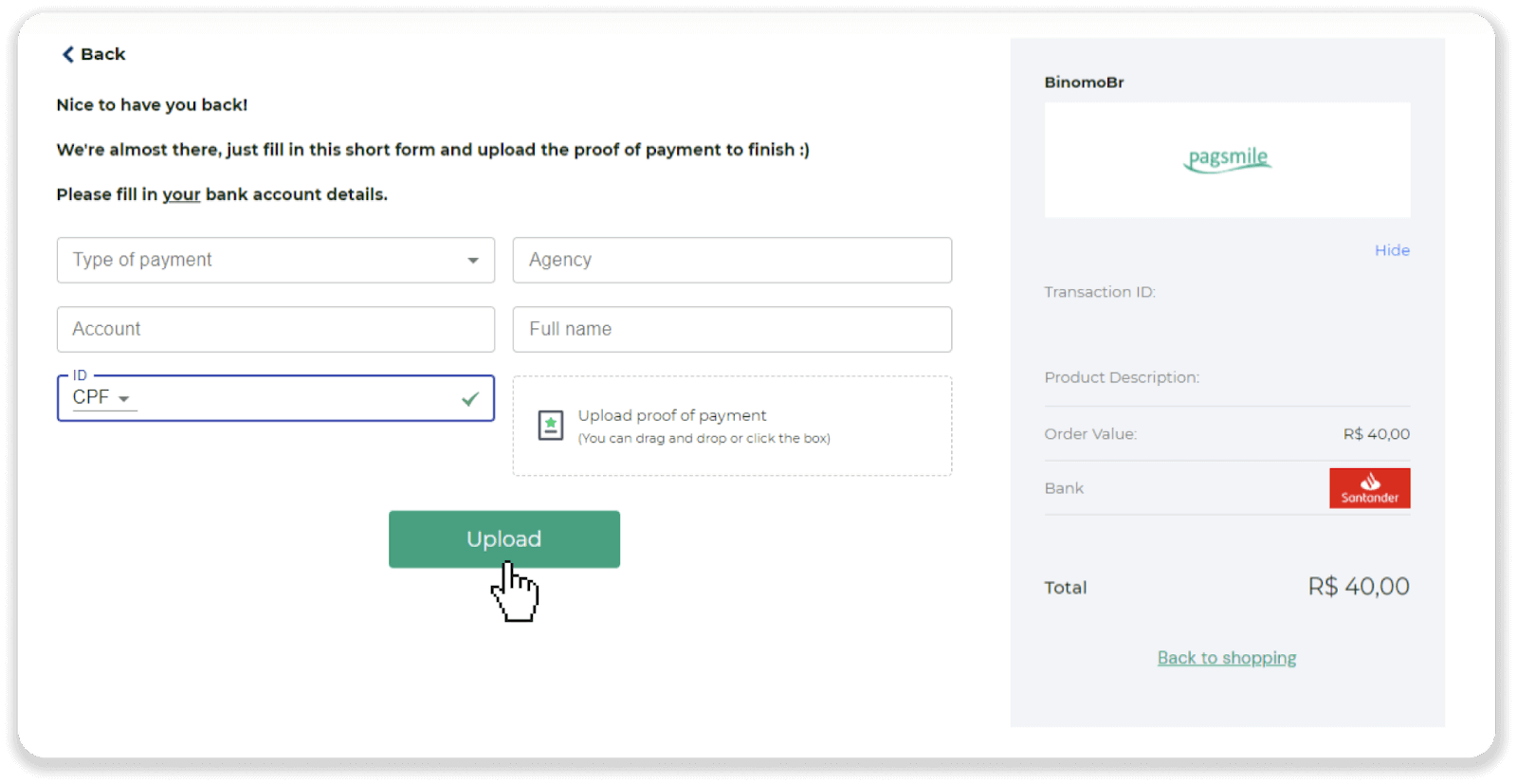
11. Транзакцияның күйін тексеру үшін «Транзакциялар тарихы» қойындысына оралыңыз және оның күйін бақылау үшін депозитті басыңыз.
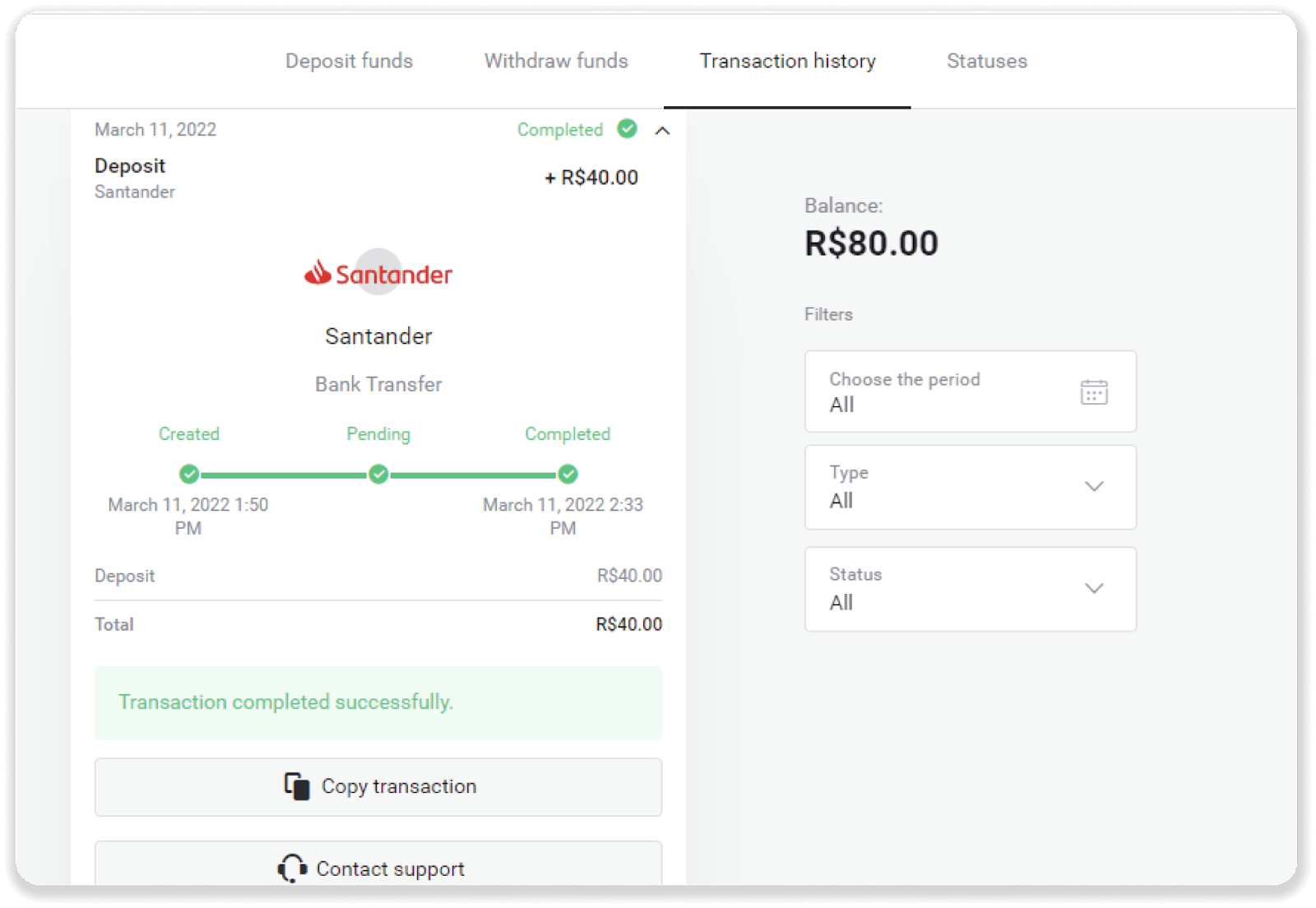
Binomo Trading қалай жұмыс істейді
Актив дегеніміз не?
Актив – сауда үшін пайдаланылатын қаржы құралы. Барлық сауда-саттықтар таңдалған активтің баға динамикасына негізделген. Активтердің әртүрлі түрлері бар: тауарлар (GOLD, SILVER), үлестік бағалы қағаздар (Apple, Google), валюталық жұптар (EUR/USD) және индекстер (CAC40, AES).
Сауда жасағыңыз келетін активті таңдау үшін мына қадамдарды орындаңыз:
1. Есептік жазба түріне қандай активтер қолжетімді екенін көру үшін платформаның жоғарғы сол жақ бұрышындағы актив бөлімін басыңыз. 2. Активтер тізімін айналдыра аласыз. Сізге қолжетімді активтер ақ түсті. Онымен сауда жасау үшін активті басыңыз. 3. Платформаның веб-нұсқасын пайдаланып жатсаңыз, бірден бірнеше активпен сауда жасай аласыз. Актив бөлімінің сол жағындағы «+» түймесін басыңыз. Сіз таңдаған актив қосылады.
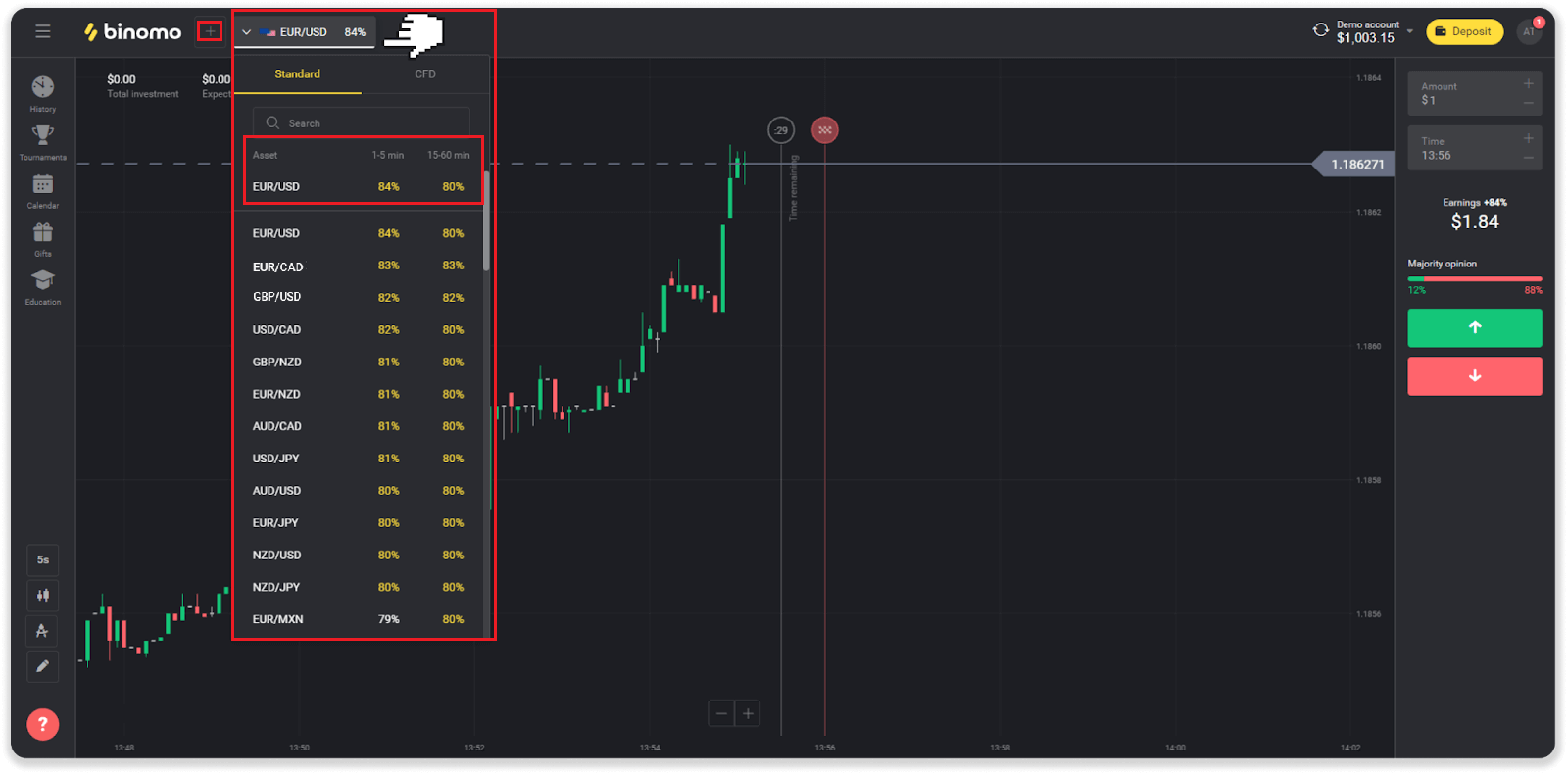
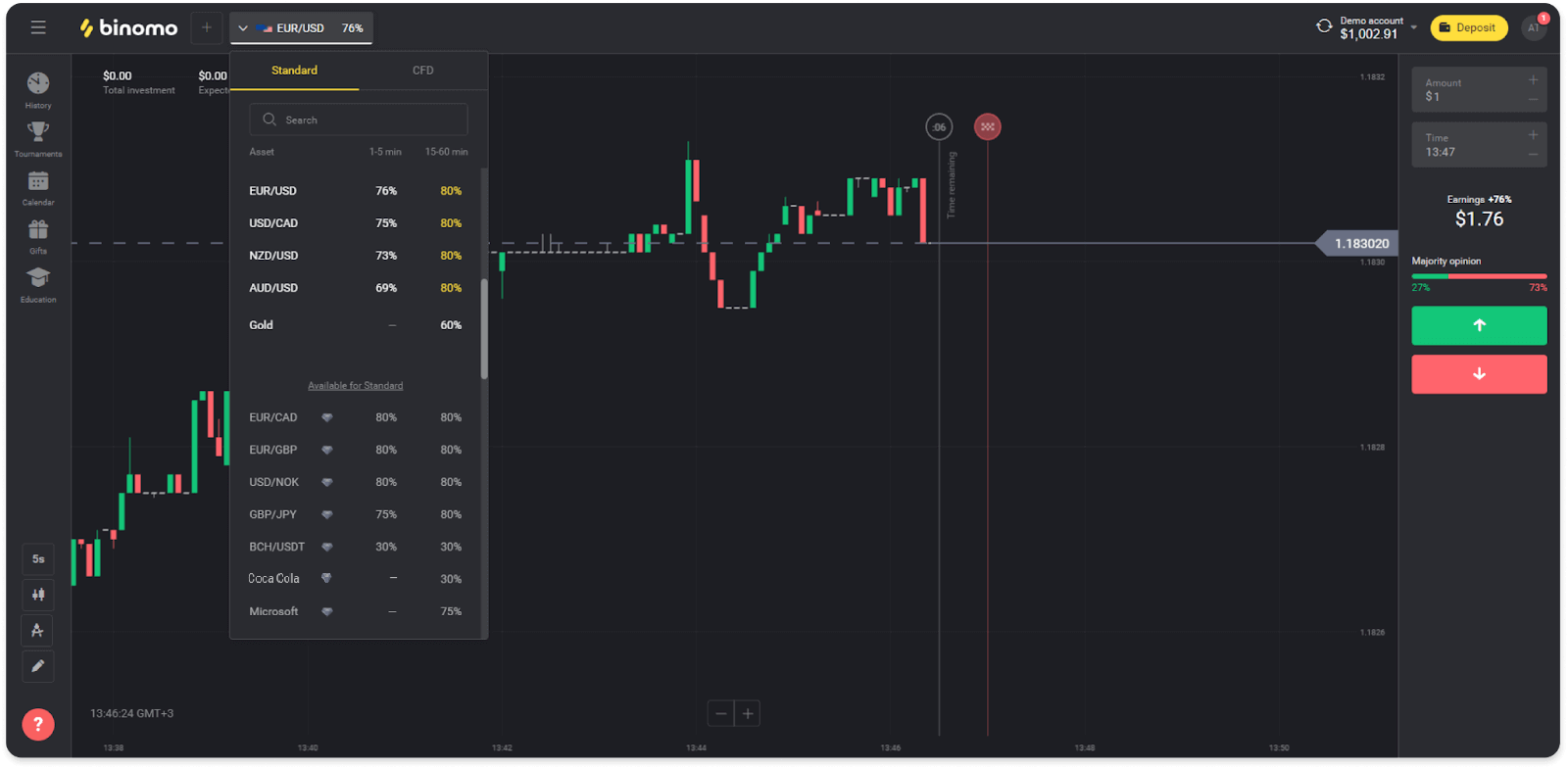
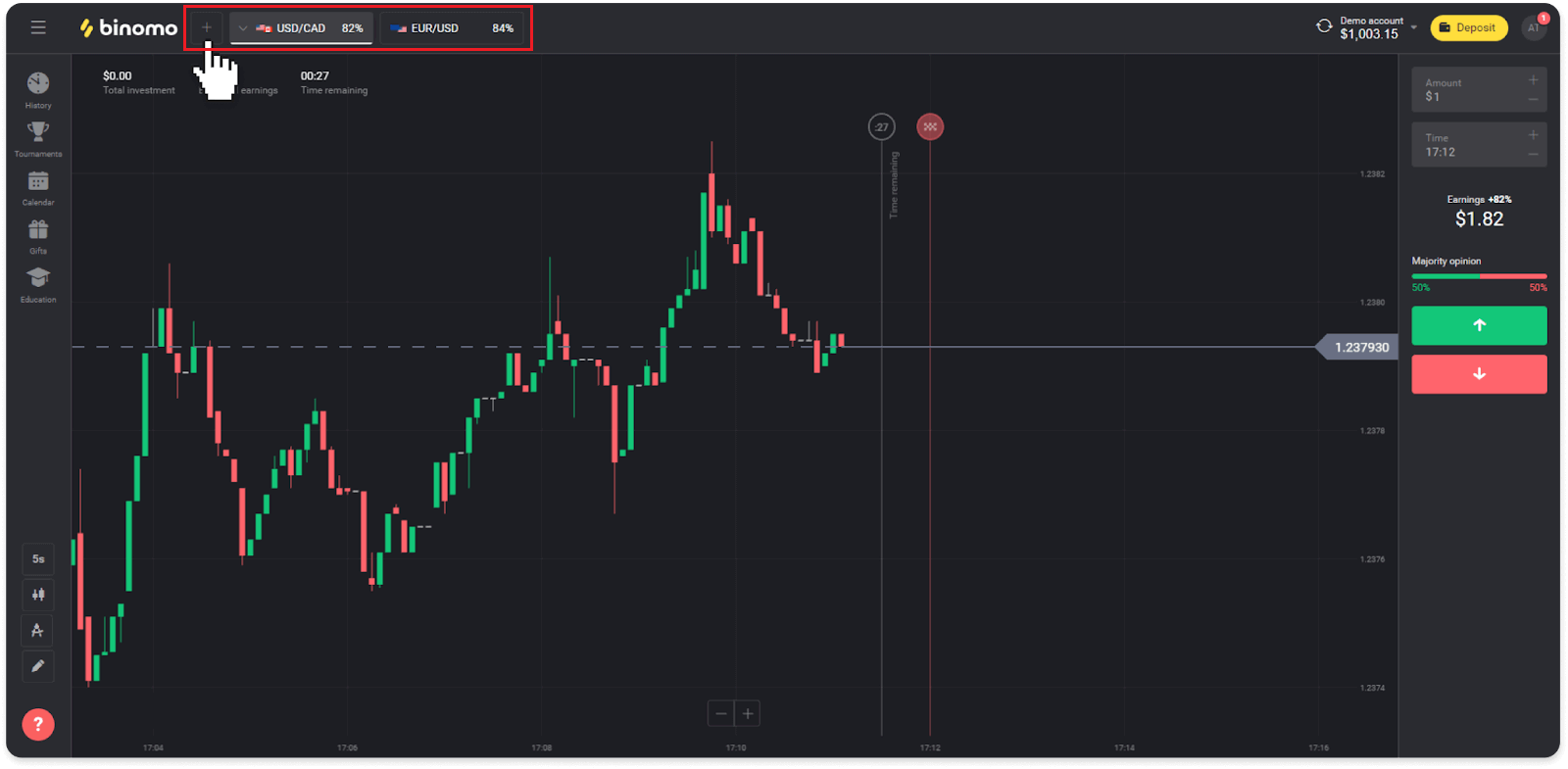
Сауданы қалай ашуға болады?
Сауда жасаған кезде сіз активтің бағасы көтерілетінін немесе төмендейтінін шешесіз және болжамыңыз дұрыс болса, қосымша пайда аласыз.
Сауда-саттықты ашу үшін мына қадамдарды орындаңыз:
1. Есептік жазба түрін таңдаңыз. Егер сіздің мақсатыңыз виртуалды қорлармен сауда жасау болса, демо-шотты таңдаңыз . Егер сіз нақты қаражатпен сауда жасауға дайын болсаңыз , нақты есептік жазбаны таңдаңыз .
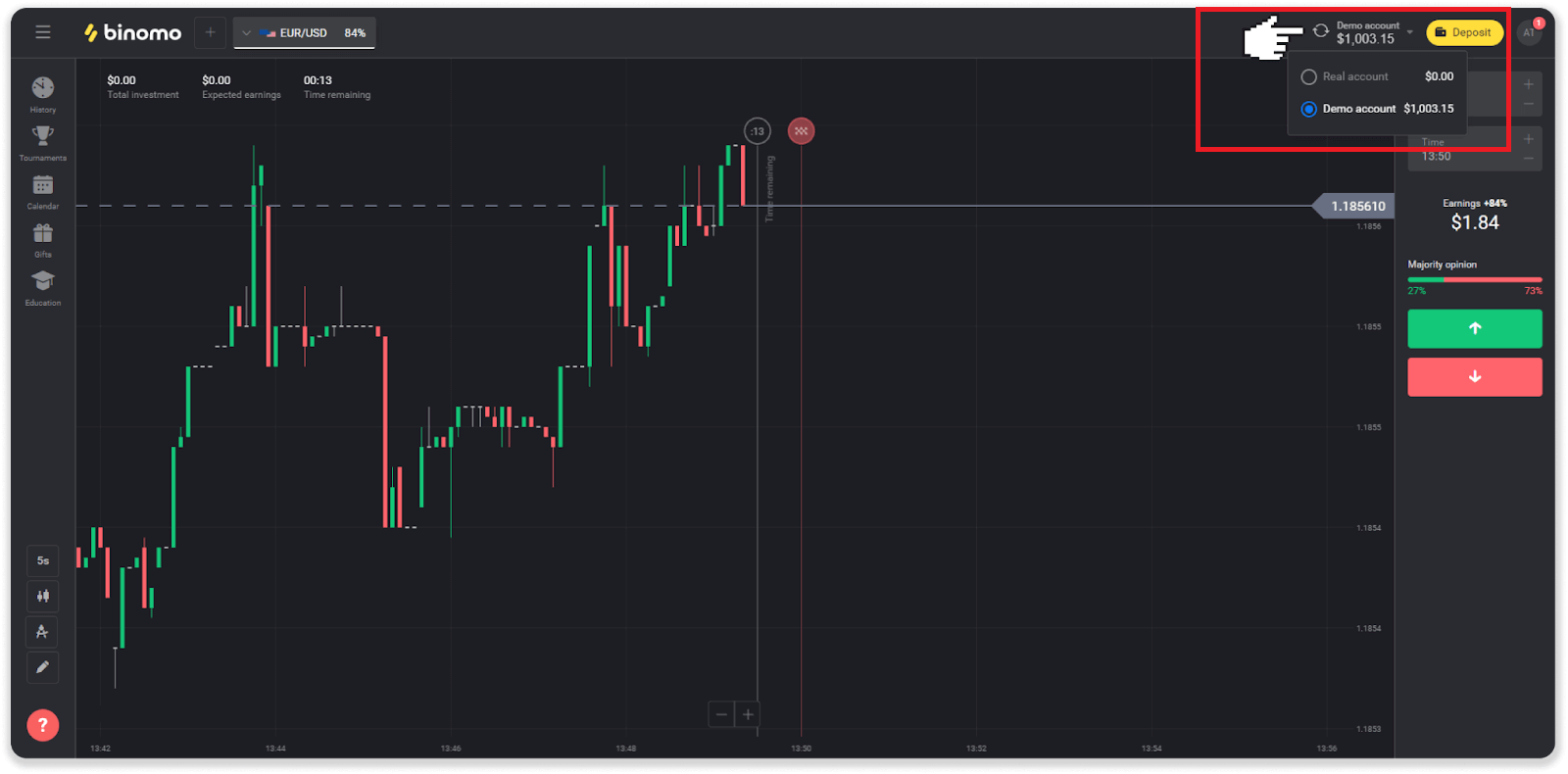
2. Активті таңдаңыз. Активтің жанындағы пайыз оның табыстылығын анықтайды. Пайыз неғұрлым жоғары болса, табысыңыз соғұрлым жоғары болады.
Мысал.Егер кірістілігі 80% болатын 10 долларлық сауда оң нәтижемен жабылса, сіздің балансыңызға 18 доллар аударылады. 10 доллар - сіздің инвестицияңыз, ал 8 доллар - пайда.
Кейбір активтің кірістілігі сауданың аяқталу уақытына және нарықтағы жағдайға байланысты күні бойына өзгеруі мүмкін.
Барлық сауда-саттық олар ашылған кезде көрсетілген кірістілікпен жабылады.
Табыс мөлшерлемесі сауда уақытына байланысты екенін ескеріңіз (қысқа – 5 минуттан аз немесе ұзақ – 15 минуттан астам).
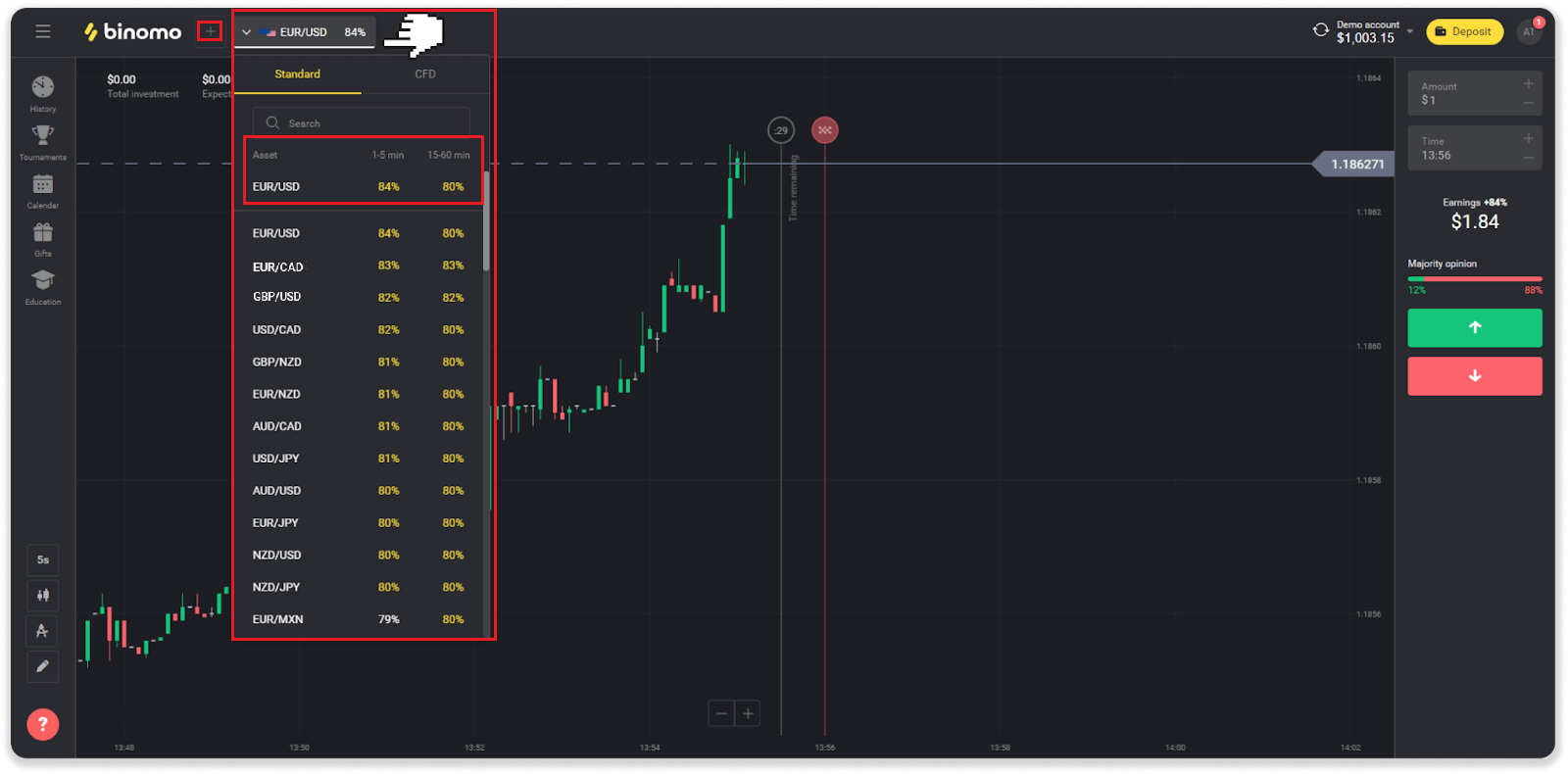
3. Инвестициялайтын соманы белгілеңіз. Сауда үшін ең аз сома – $1, максимум – $1000 немесе сіздің шот валютасындағы баламасы. Нарықты сынау және ыңғайлы болу үшін шағын саудадан бастауды ұсынамыз.
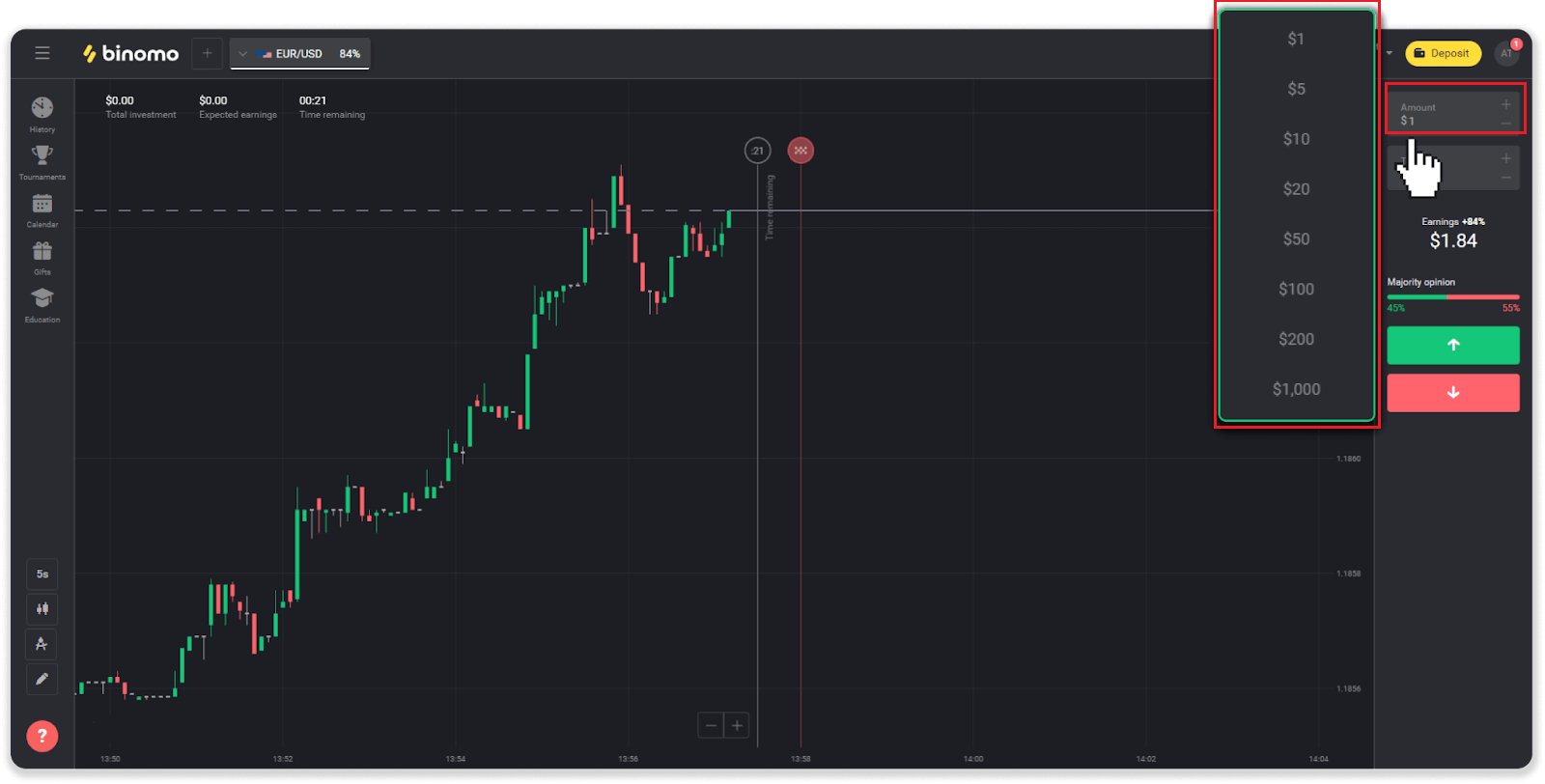
4. Сауда-саттықтың аяқталу уақытын таңдаңыз
Аяқталу уақыты - сауданы аяқтау уақыты. Сіз таңдау үшін өте көп жарамдылық мерзімі бар: 1 минут, 5 минут, 15 минут және т.б. 5 минуттық уақыт кезеңінен және әрбір сауда инвестициясы үшін 1 доллардан бастағаныңыз қауіпсіз.
Сіз сауданың ұзақтығын емес, жабылатын уақытты таңдайтыныңызды ескеріңіз.
Мысал . Егер сіз жарамдылық мерзімі ретінде 14:45-ті таңдасаңыз, сауда дәл 14:45-те жабылады.
Сондай-ақ сауда-саттықты сатып алу уақытын көрсететін сызық бар. Сіз бұл сызыққа назар аударуыңыз керек. Бұл сізге басқа сауда-саттықты аша алатыныңызды білуге мүмкіндік береді. Ал қызыл сызық сауданың аяқталуын білдіреді. Ол кезде сіз сауданың қосымша қаражат алуға болатынын немесе ала алмайтынын білесіз.
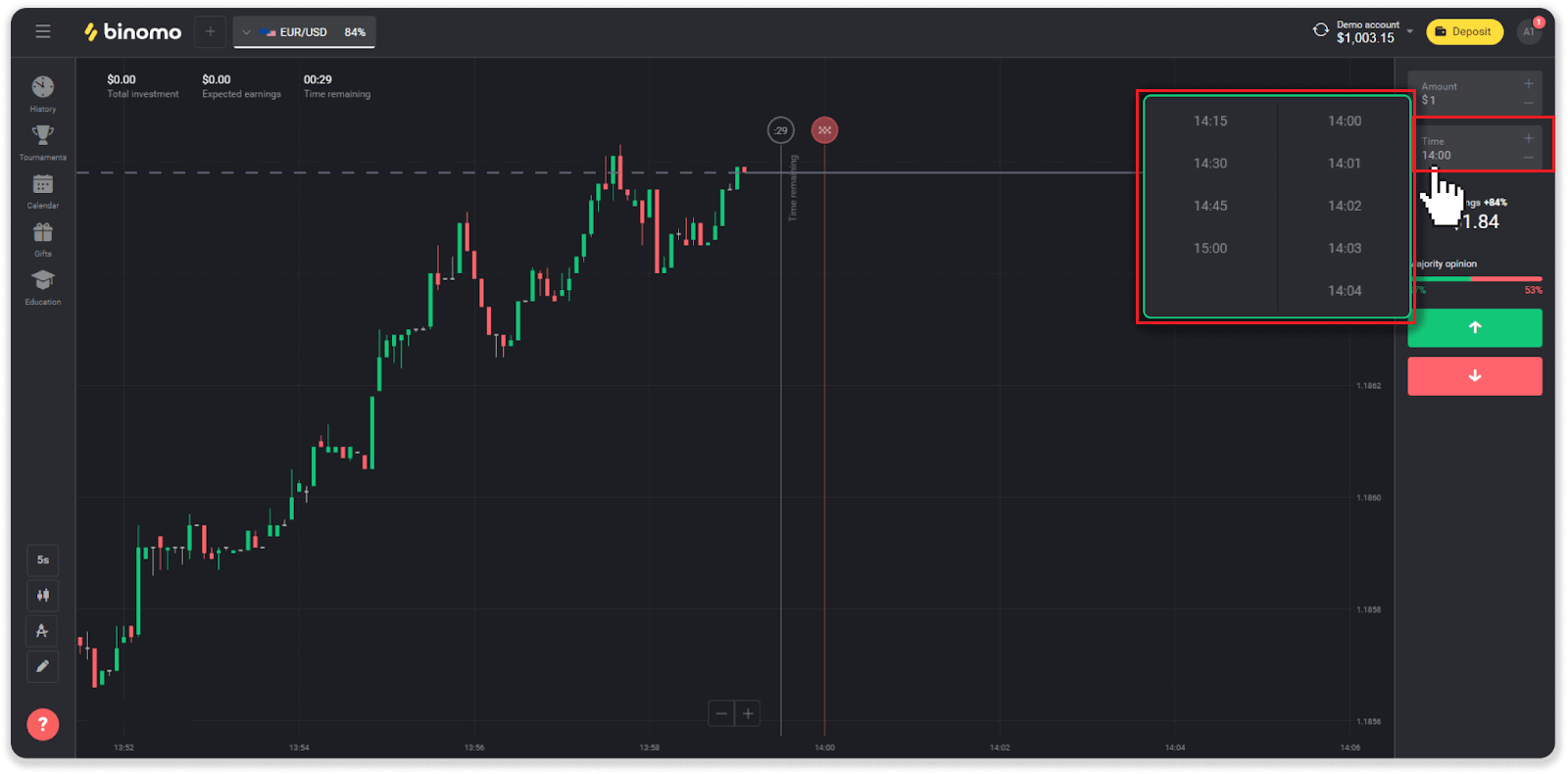
5. Диаграммадағы баға қозғалысын талдап, болжамыңызды жасаңыз. Активтің бағасы көтеріледі деп ойласаңыз, жасыл түймені немесе төмендейді деп ойласаңыз, қызыл түймені басыңыз.
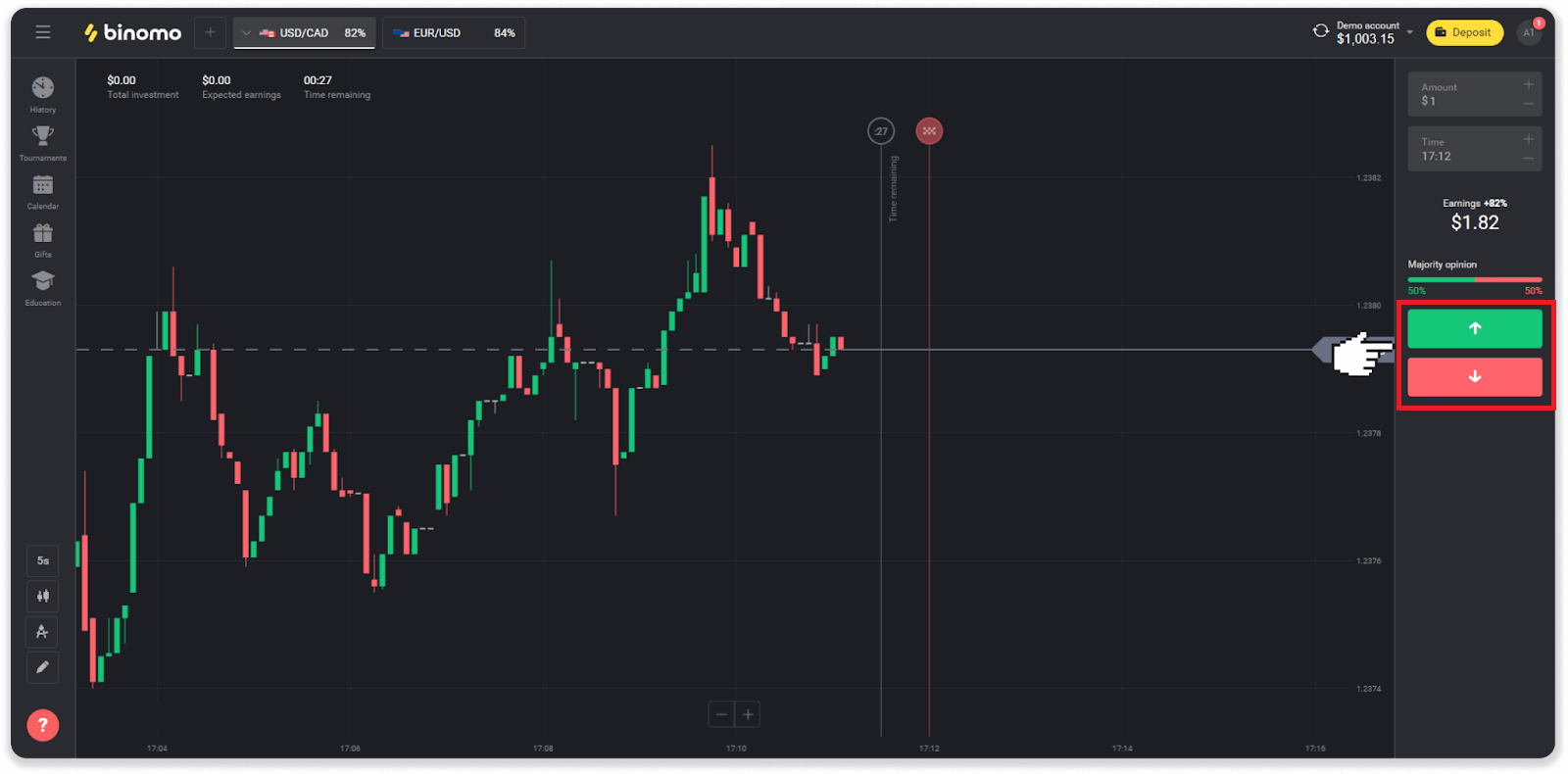
6. Сіздің болжамыңыз дұрыс болғанын білу үшін сауданың жабылуын күтіңіз.Егер солай болса, сіздің инвестицияңыздың сомасы және активтен түскен пайда балансыңызға қосылады. Тең болған жағдайда – ашылу бағасы жабылу бағасына тең болғанда – теңгеріміңізге бастапқы инвестиция ғана қайтарылады. Егер сіздің болжамыңыз дұрыс болмаса – инвестиция қайтарылмайды.
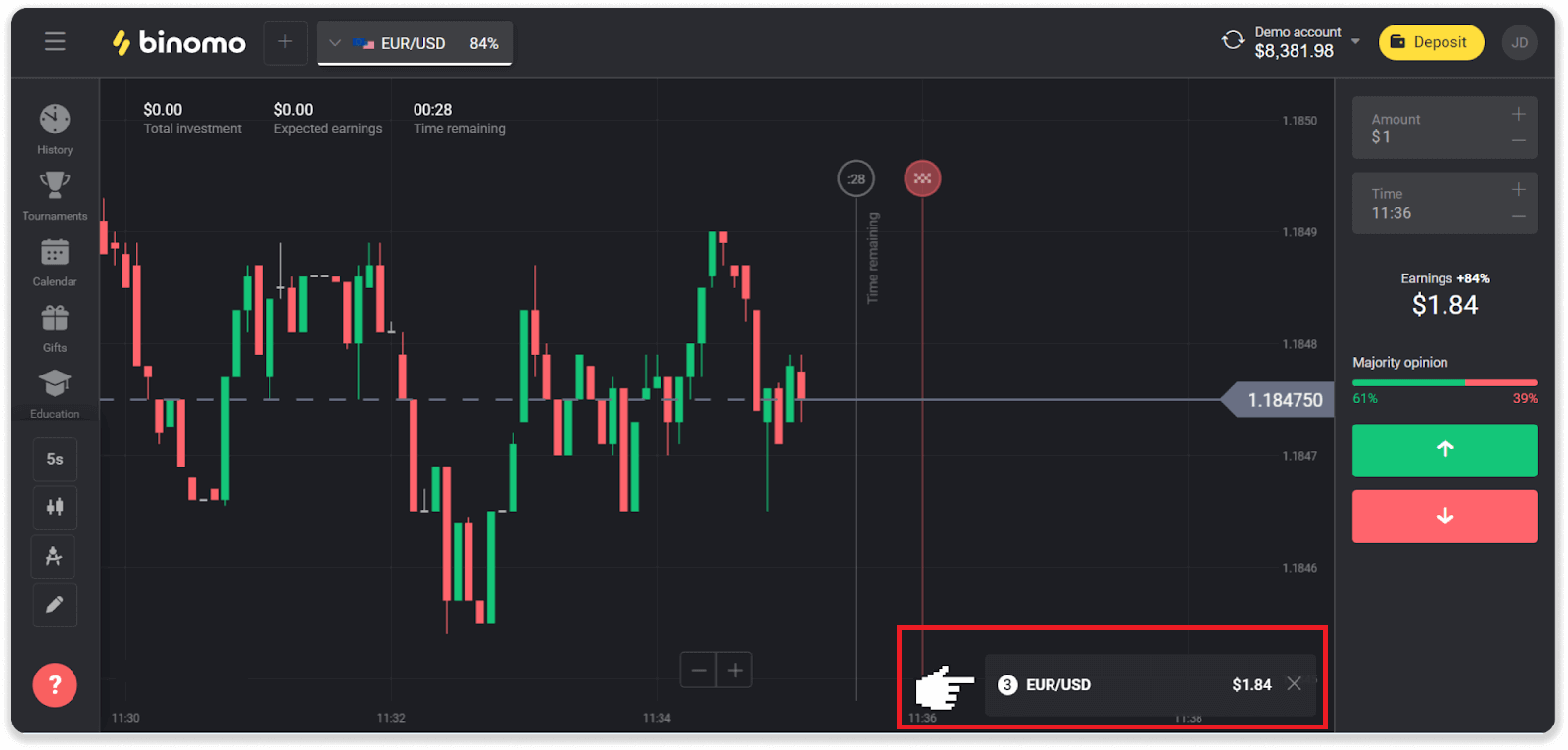
Ескерту . Демалыс күндері нарық әрқашан жабық, сондықтан валюталық жұптар, тауарлық активтер және компания акциялары қол жетімді емес. Нарық активтері дүйсенбі күні UTC 7:00-де қол жетімді болады. Әзірге біз биржадан тыс сауда-саттықты ұсынамыз - демалыс күндері!
Менің сауда-саттықтарымның тарихын қайдан табуға болады?
Тарих бөлімі бар, онда сіз жасаған ашық сауда-саттықтарыңыз бен сауда-саттықтарыңыз туралы барлық ақпаратты таба аласыз. Сауда тарихын ашу үшін мына қадамдарды орындаңыз:Веб нұсқасында:
1. Платформаның сол жағындағы «Сағат» белгішесін басыңыз.
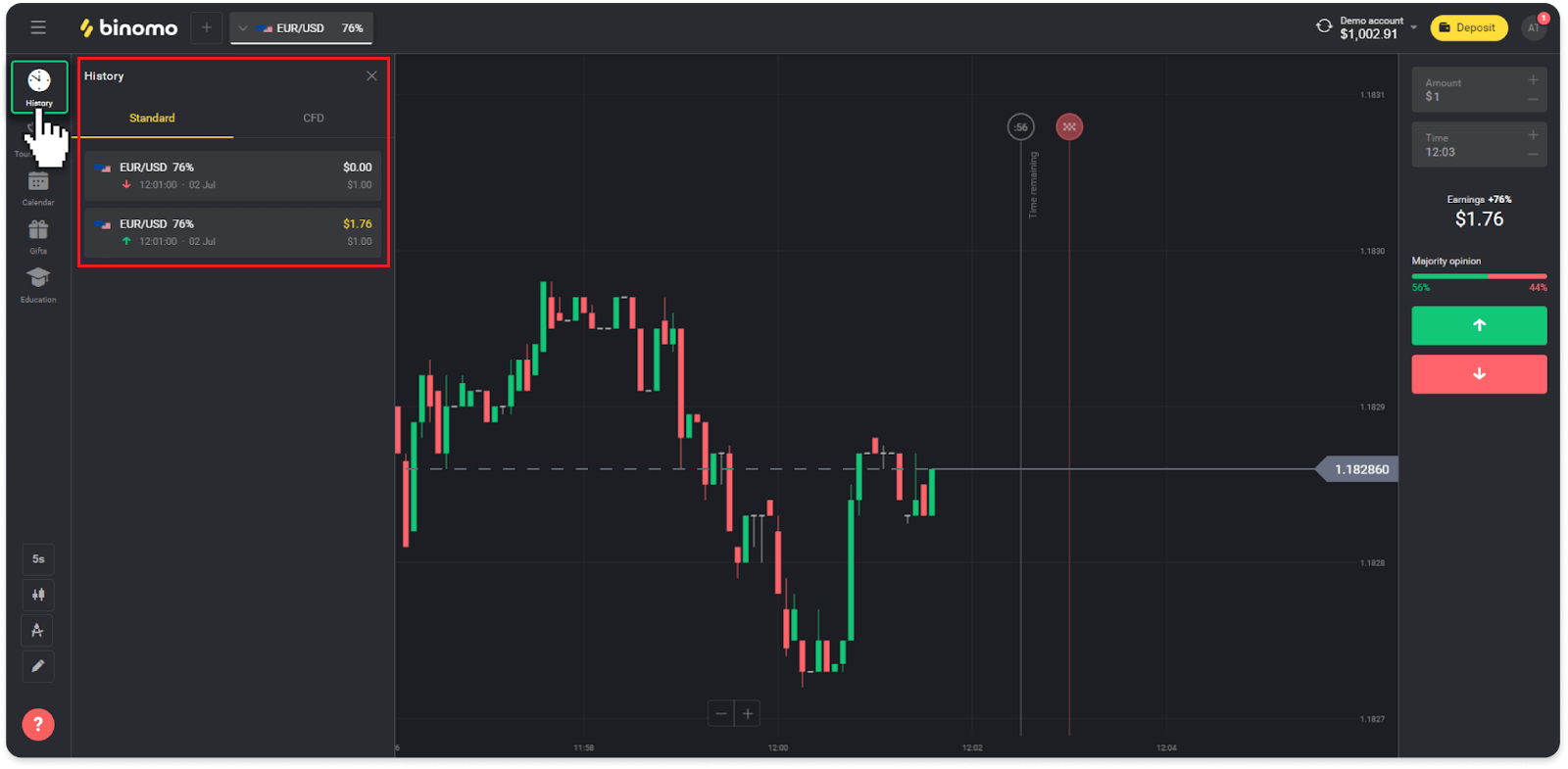
2. Қосымша ақпаратты көру үшін кез келген сауданы басыңыз.
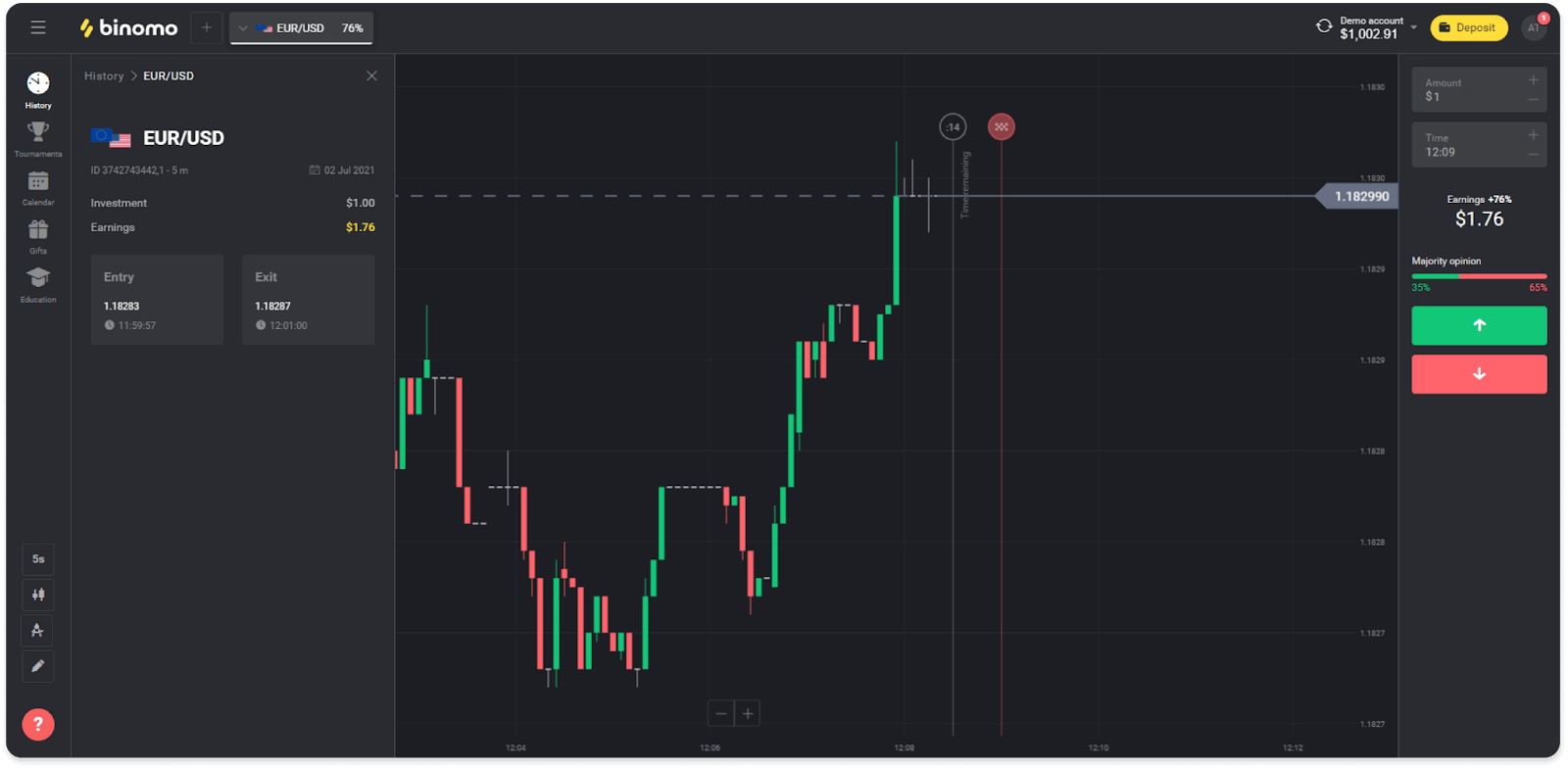
Мобильді қолданбада:
1. Мәзірді ашыңыз.
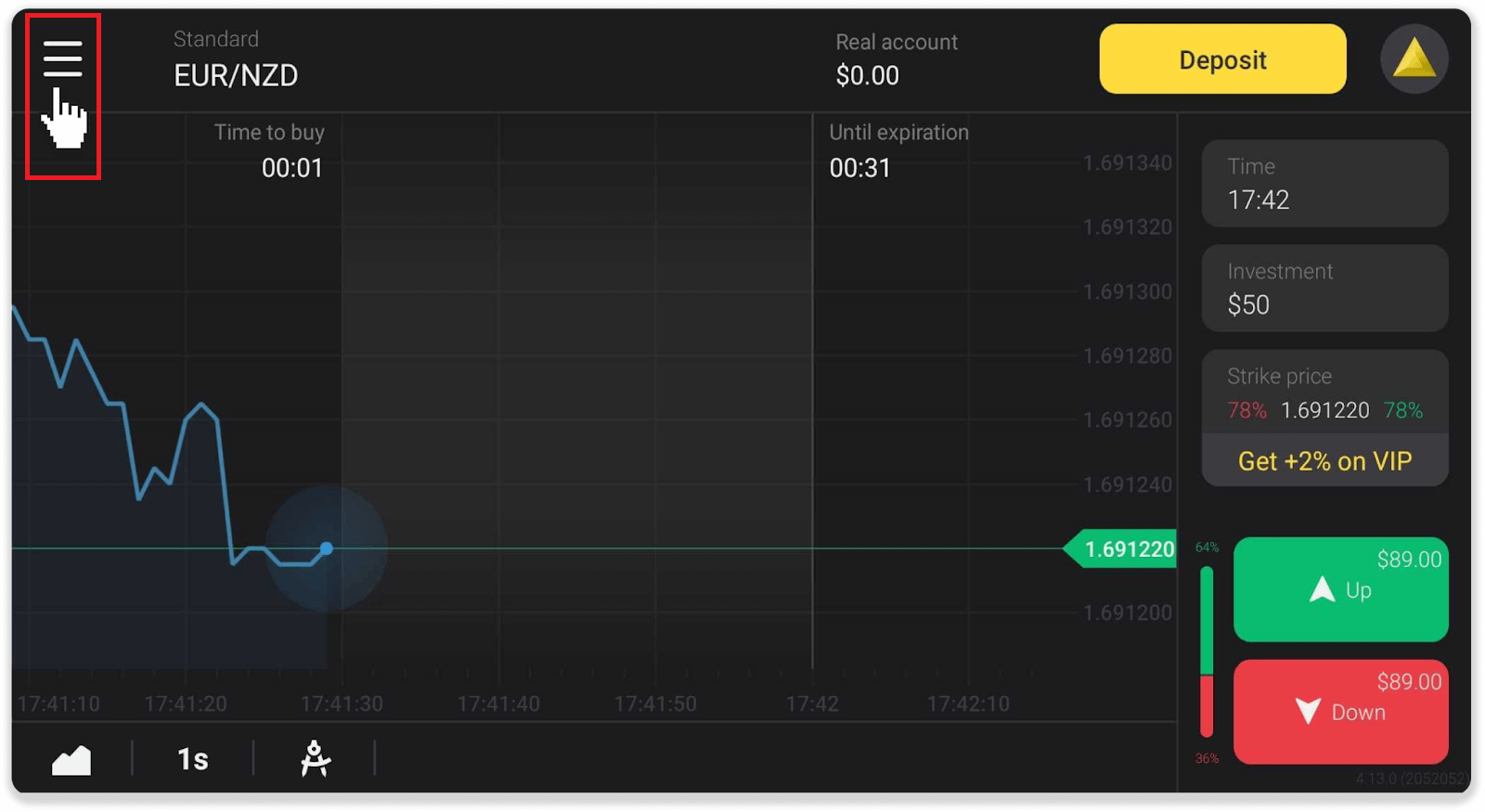
2. «Саудалар» бөлімін таңдаңыз.
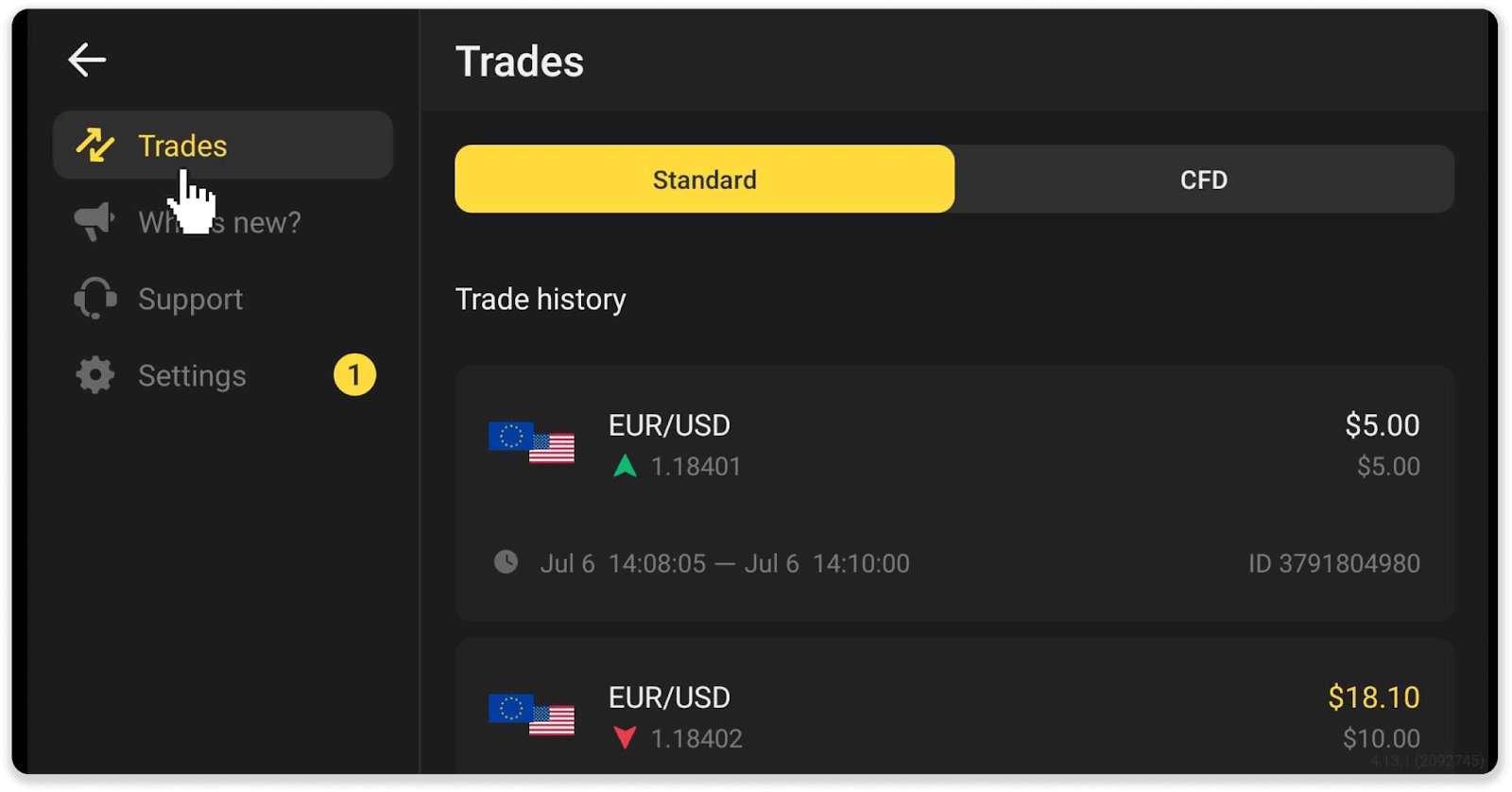
Ескерту . Сауда тарихы бөлімі сіздің жетістіктеріңізді жүйелі түрде талдау арқылы сауда дағдыларыңызды жақсартуға көмектеседі
Сауда айналымын қалай есептеу керек?
Сауда айналымы соңғы депозиттен кейінгі барлық сауда-саттықтың сомасы болып табылады.
Сауда айналымын қолданудың екі жағдайы бар:
- Сіз депозит жасадыңыз және сауда жасамас бұрын қаражатты алуды шештіңіз.
- Сіз сауда айналымын білдіретін бонусты қолдандыңыз.
Мысал . Трейдер 50 доллар депозитке салды. Трейдер үшін сауда айналымының сомасы $100 болады (депозит сомасы екі есе). Сауда айналымы аяқталғаннан кейін трейдер комиссиясыз қаражатты ала алады.
Екінші жағдайда, бонусты іске қосқан кезде, қаражатты алу үшін сауда айналымын аяқтау керек.
Сауда айналымы мына формула бойынша есептеледі:
бонус сомасы оның левередж коэффициентіне көбейтілген.
Левередж факторы болуы мүмкін:
- Бонуста көрсетілген.
- Егер ол көрсетілмесе, депозит сомасының 50% -нан аз бонустар үшін левередж коэффициенті 35 болады.
- Салымның 50%-дан асатын бонустар үшін ол 40 болады.
Ескерту . Сәтті де, сәтсіз де сауда айналымы сауда айналымына есептеледі, бірақ тек активтің табыстылығы ескеріледі; инвестиция кірмейді.
Диаграмманы қалай оқуға болады?
Диаграмма трейдердің платформадағы негізгі құралы болып табылады. Диаграмма нақты уақытта таңдалған активтің баға динамикасын көрсетеді.Диаграмманы қалауларыңызға қарай реттеуге болады.
1. Диаграмма түрін таңдау үшін платформаның төменгі сол жақ бұрышындағы диаграмма белгішесін басыңыз. Диаграмманың 4 түрі бар: тау, сызық, шам және жолақ.
Ескерту . Трейдерлер Candle диаграммасын жақсы көреді, себебі ол ең ақпаратты және пайдалы.
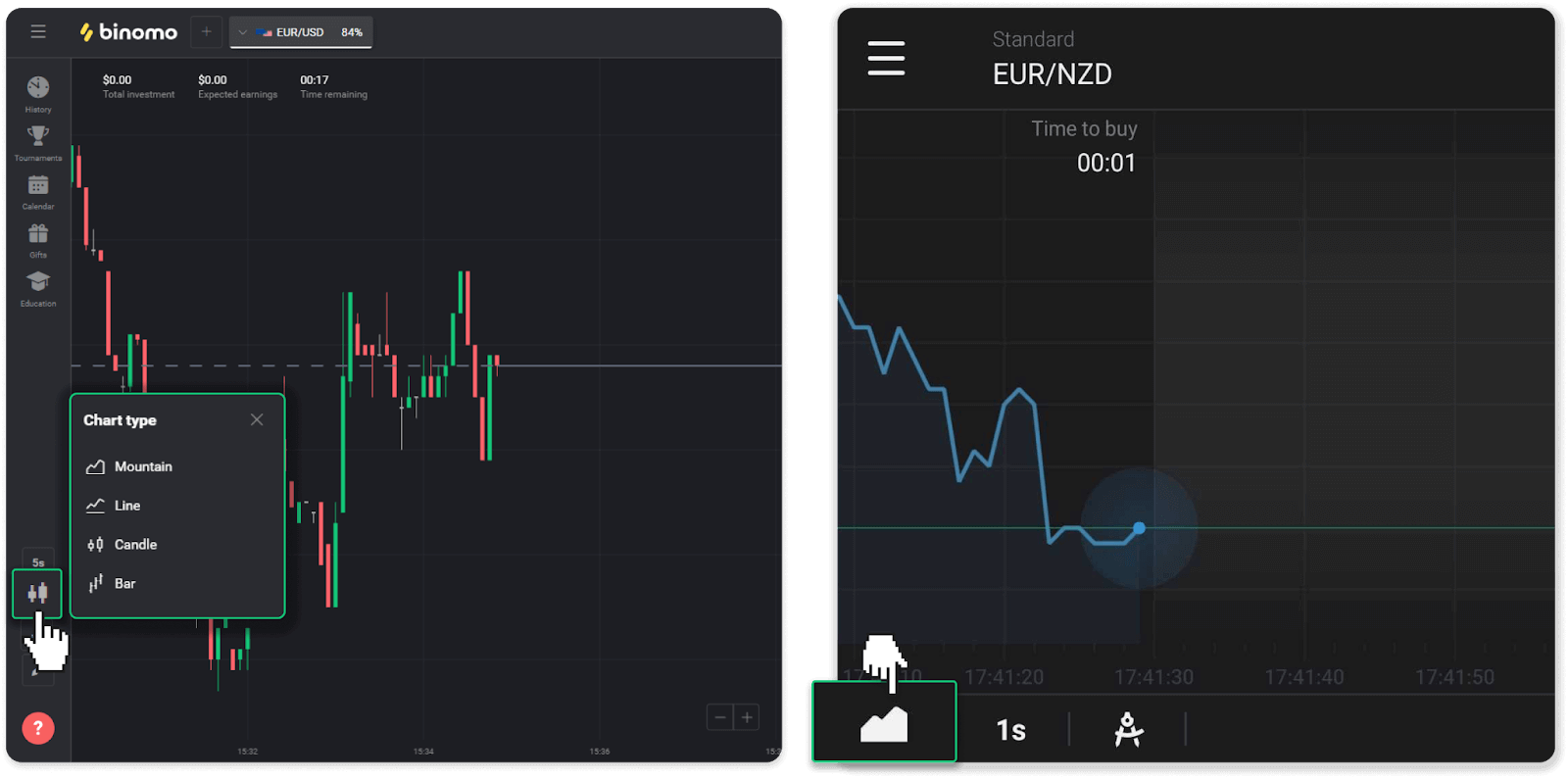
2. Уақыт аралығын таңдау үшін уақыт белгішесін басыңыз. Ол активтегі жаңа баға өзгерістерінің қаншалықты жиі көрсетілетінін анықтайды.
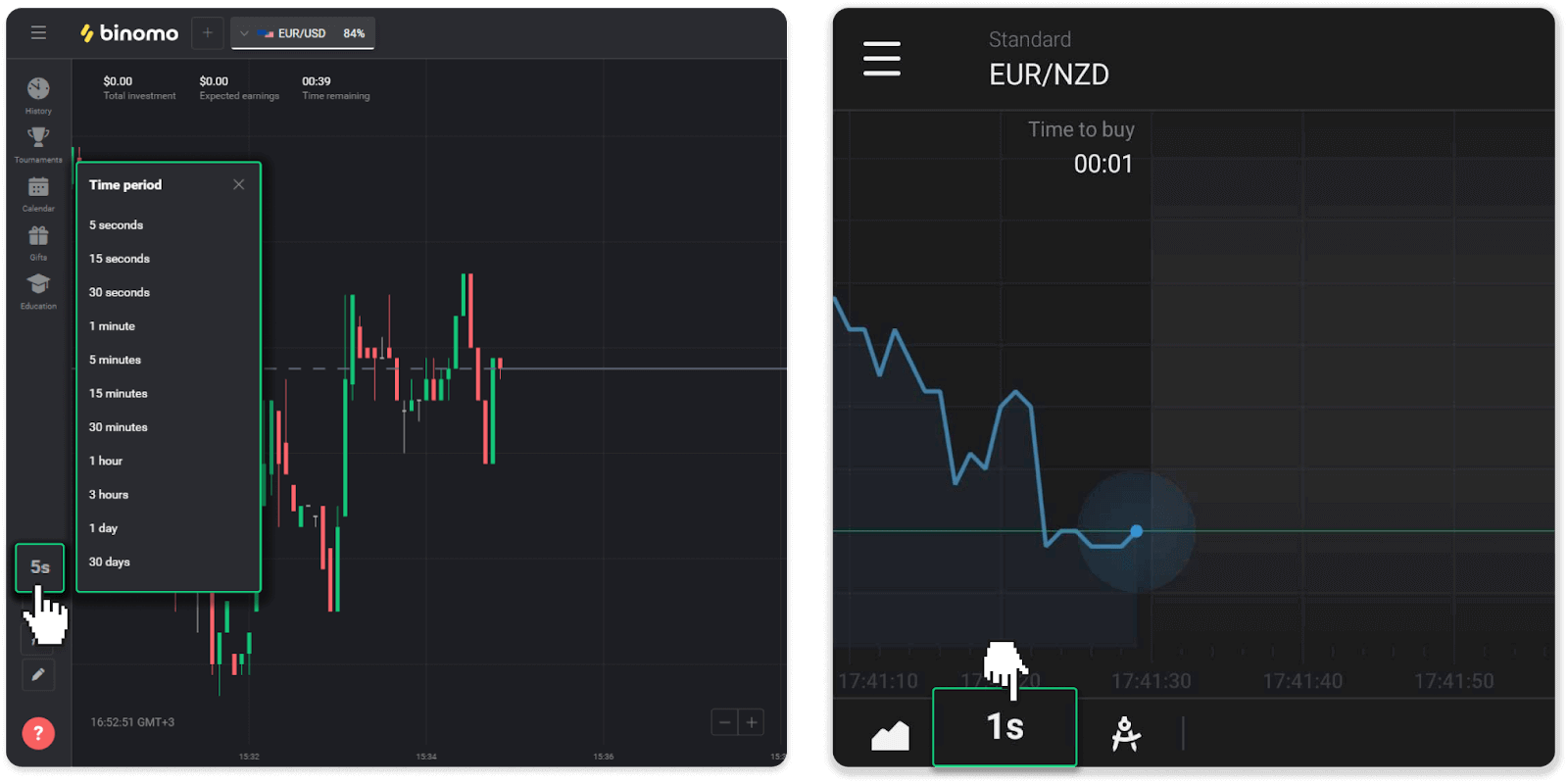
3. Диаграмманы үлкейту және кішірейту үшін «+» және «-» түймелерін басыңыз немесе тінтуірді айналдырыңыз. Мобильді қолданба пайдаланушылары саусақтарымен диаграмманы үлкейтіп, кішірейте алады.
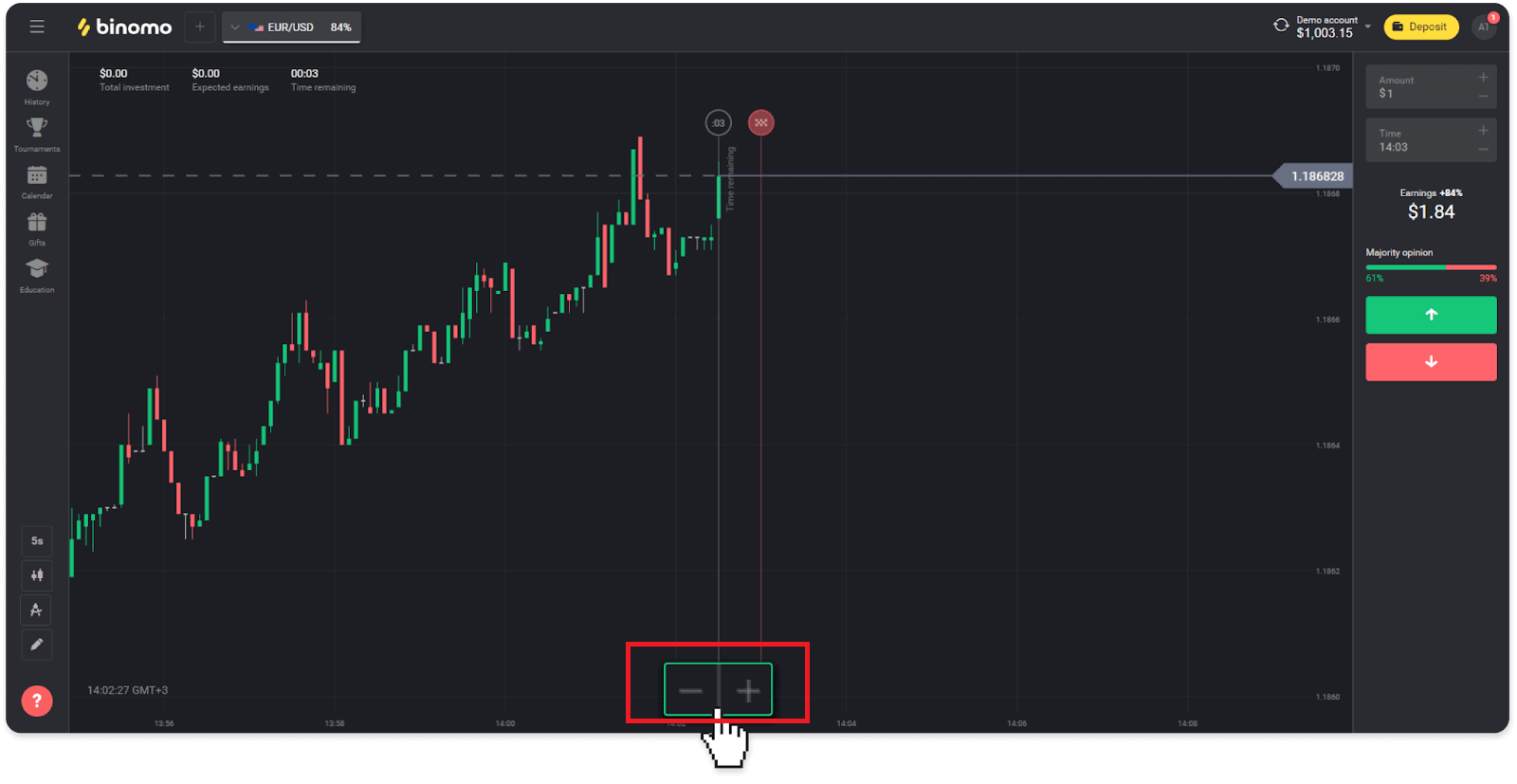
4. Ескі баға өзгерістерін көру үшін диаграмманы тінтуірмен немесе саусағыңызбен сүйреңіз (мобильді қолданба пайдаланушылары үшін).
Көрсеткіштерді қалай пайдалануға болады?
Индикаторлар баға қозғалысының өзгеруін бақылауға көмектесетін көрнекі құралдар болып табылады. Трейдерлер оларды диаграмманы талдау және сәтті сауда-саттық жасау үшін пайдаланады. Көрсеткіштер әртүрлі сауда стратегияларымен қатар жүреді.Платформаның төменгі сол жақ бұрышындағы индикаторларды реттеуге болады.
1. «Сауда құралдары» белгішесін басыңыз.
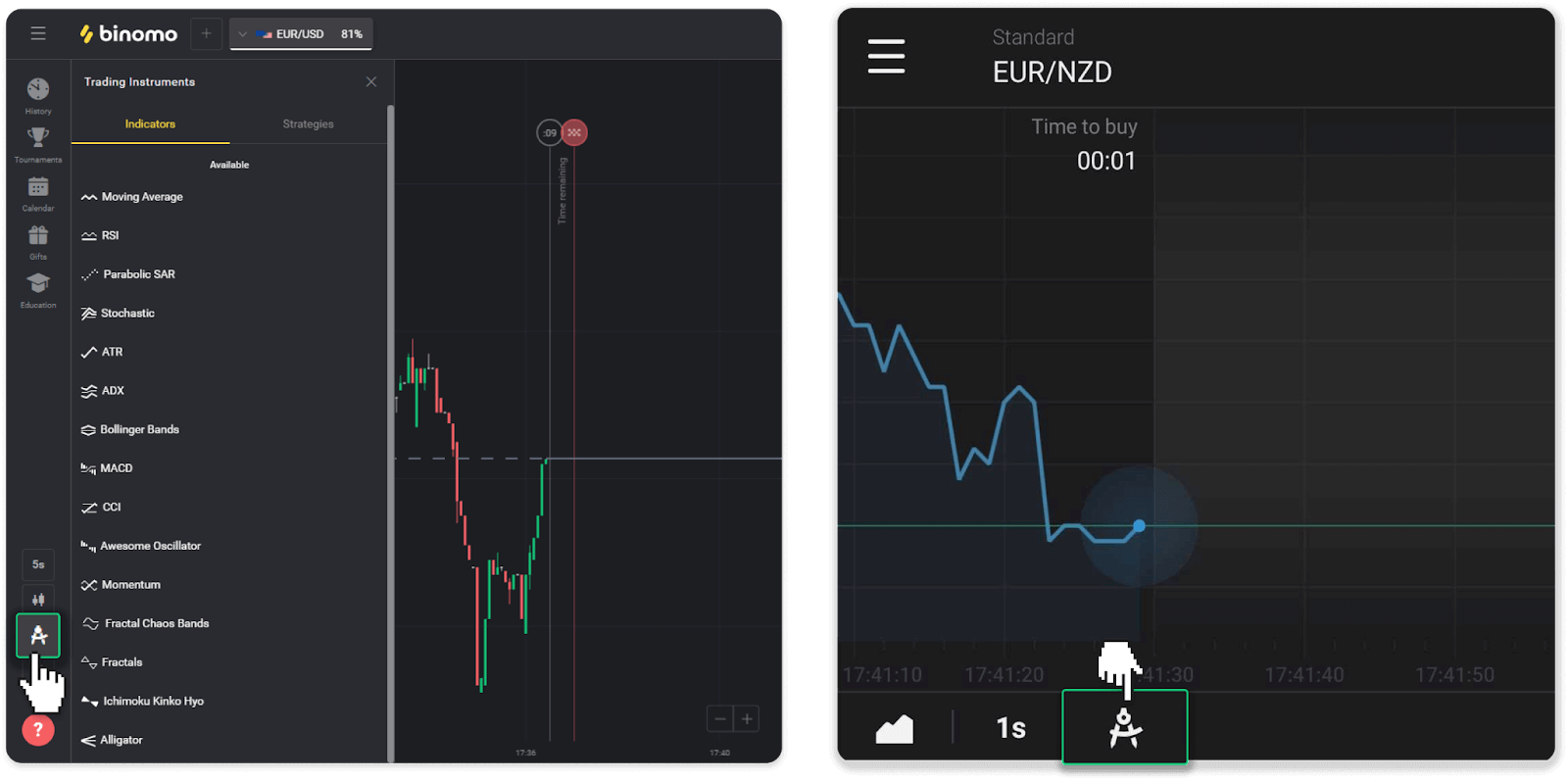
2. Қажетті индикаторды басу арқылы іске қосыңыз.
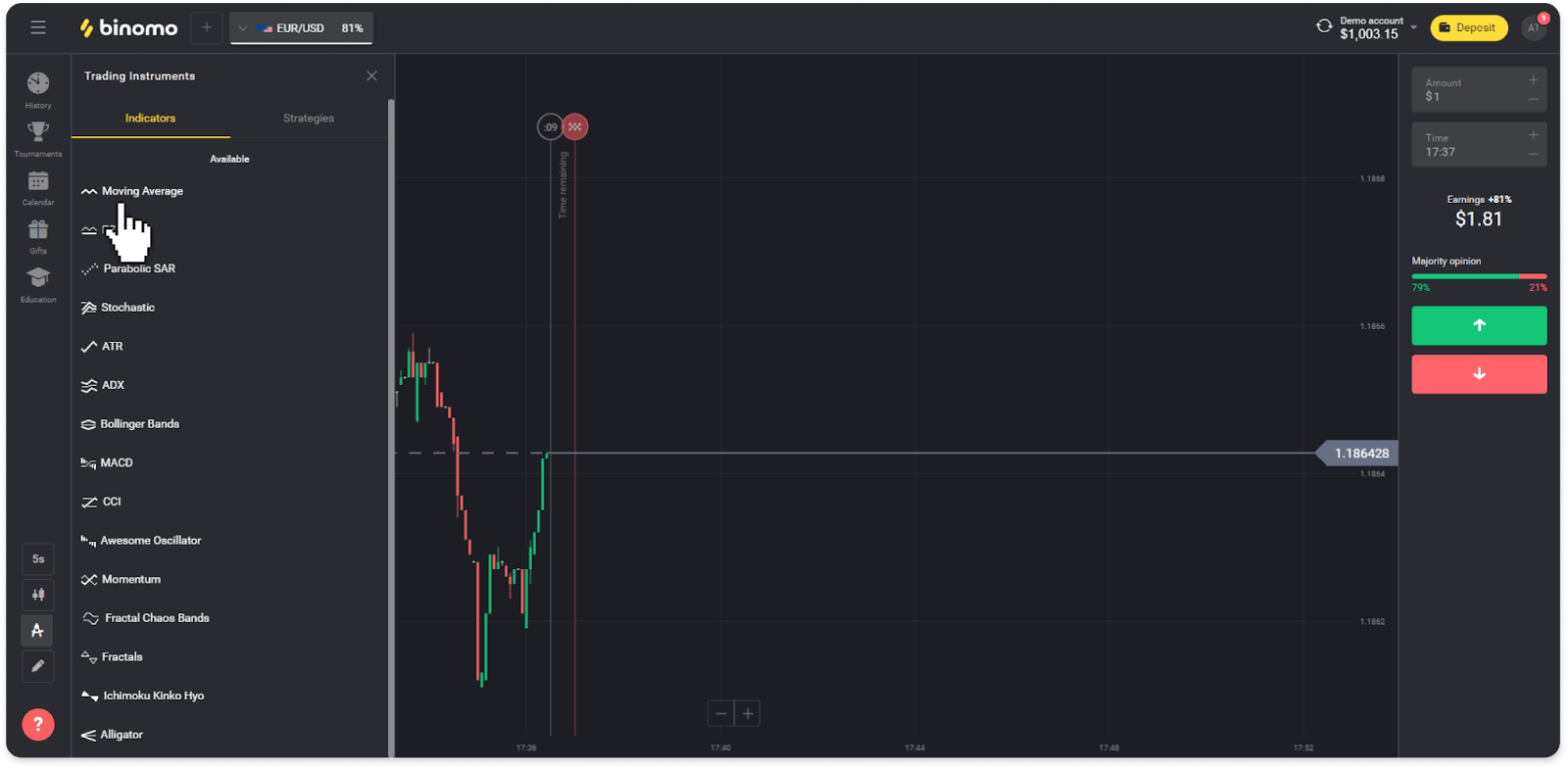
3. Оны өзіңіз қалағандай реттеп, «Қолдану» түймесін басыңыз.
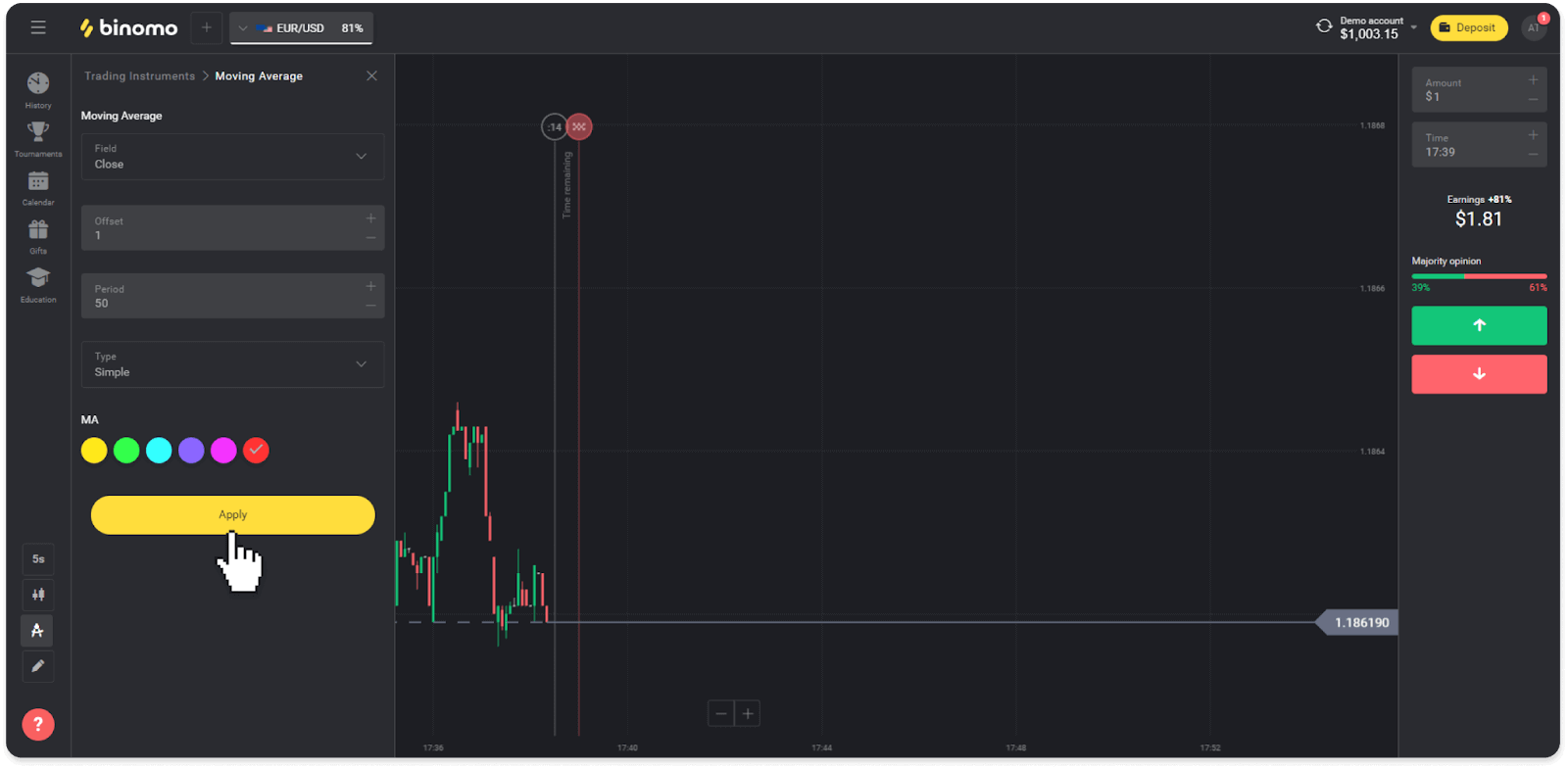
4. Барлық белсенді көрсеткіштер тізімнің үстінде пайда болады. Белсенді индикаторларды жою үшін қоқыс жәшігінің белгішесін басыңыз. Мобильді қолданба пайдаланушылары барлық белсенді көрсеткіштерді «Индикаторлар» қойындысынан таба алады.
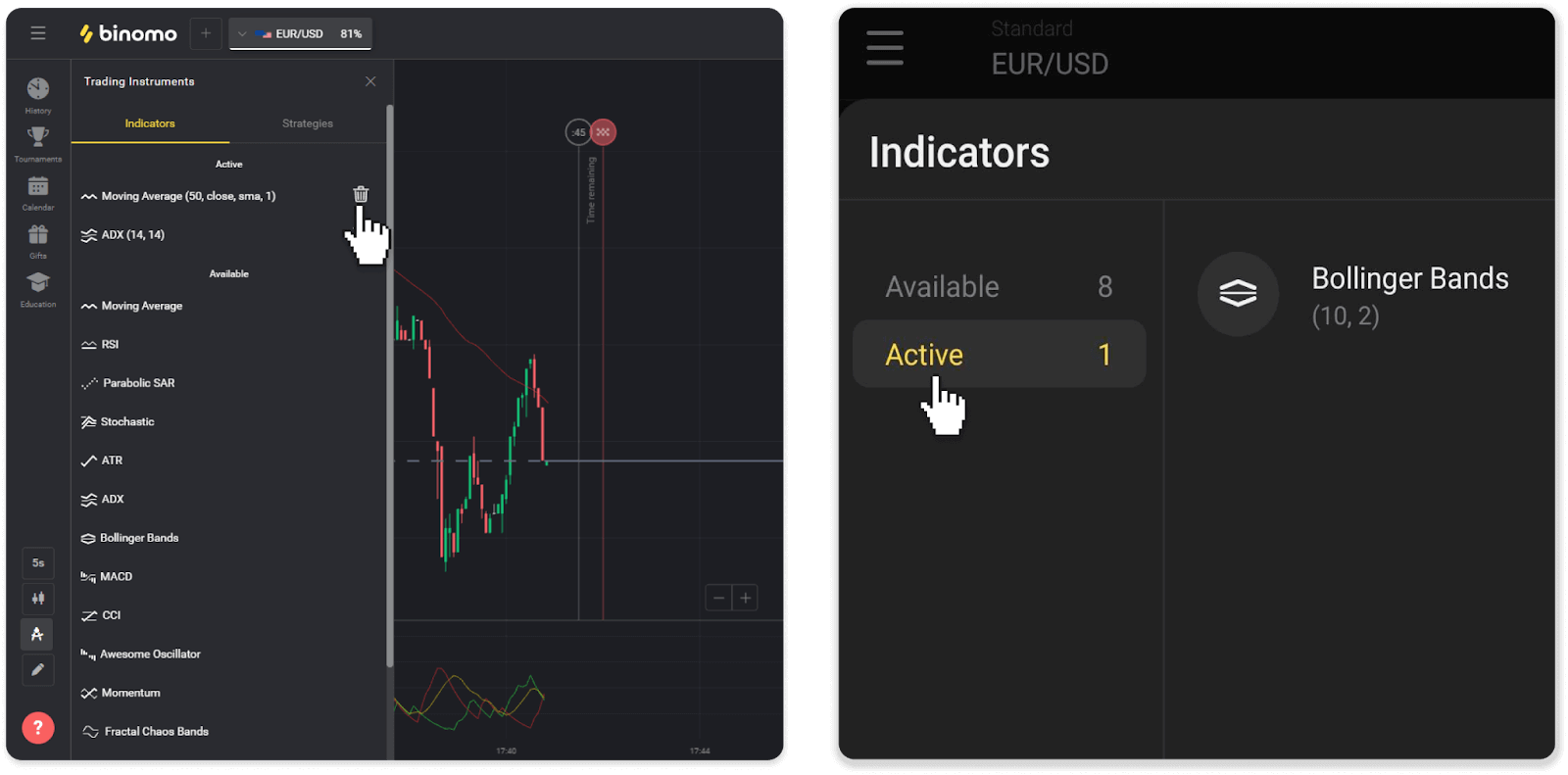
Binomo-дан ақшаны қалай алуға болады
Binomo-дан сандық әмиянға қалай шығуға болады
Электрондық әмияндар бүкіл әлем бойынша жылдам және қауіпсіз транзакциялар үшін танымал электрондық төлем әдісі болып табылады. Сіз Binomo есептік жазбаңызды комиссиясыз алу үшін осы төлем әдісін пайдалана аласыз.
Skrill арқылы ақшаны алыңыз
1. Сол жақтағы мәзірді ашып, «Баланс» бөлімін таңдап, «Алу» түймесін түртіңіз.
Мобильді қолданбада:
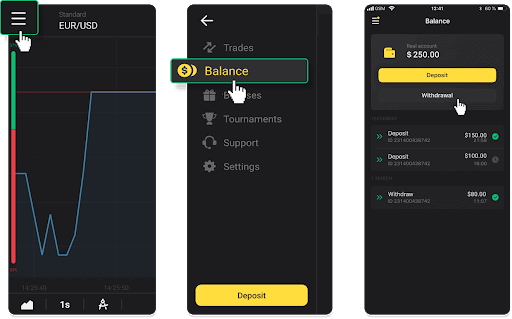
веб-нұсқада: Экранның жоғарғы оң жақ бұрышындағы профиль суретін басып, мәзірден «Касир» қойындысын таңдаңыз.
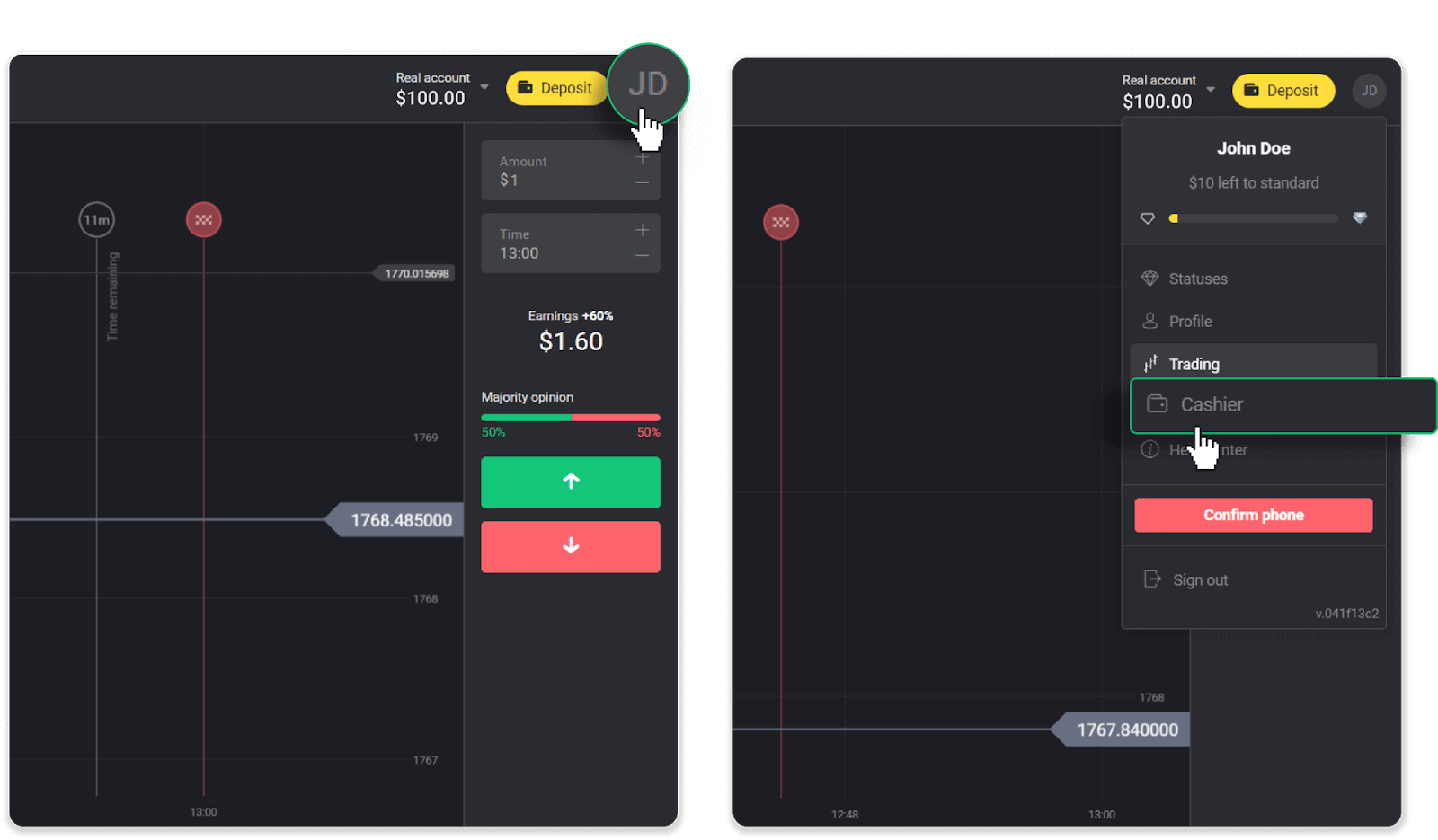
Содан кейін «Қаржыны алу» қойындысын басыңыз.
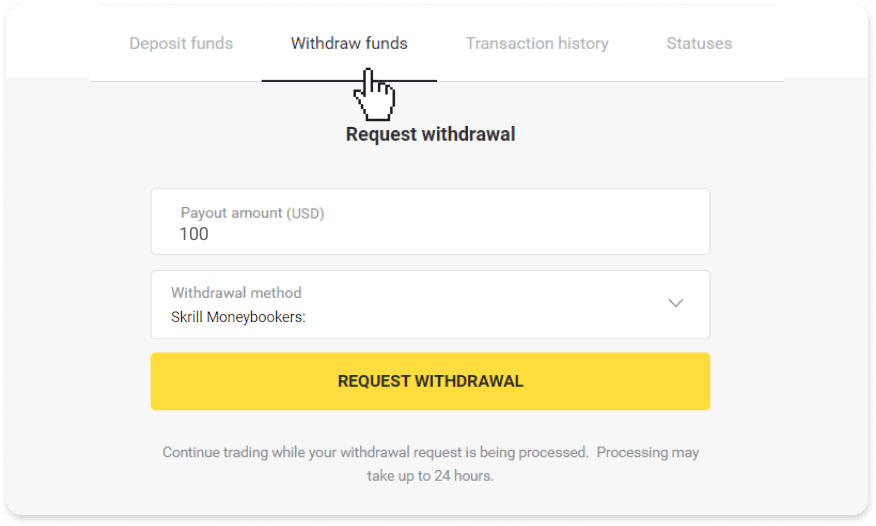
2. Төлем сомасын енгізіңіз және ақшаны алу әдісі ретінде «Skrill» таңдаңыз және электрондық пошта мекенжайын толтырыңыз. Есіңізде болсын, сіз ақшаны депозитке салынған әмиянға ғана ала аласыз. «Шығаруды сұрау» түймесін басыңыз.
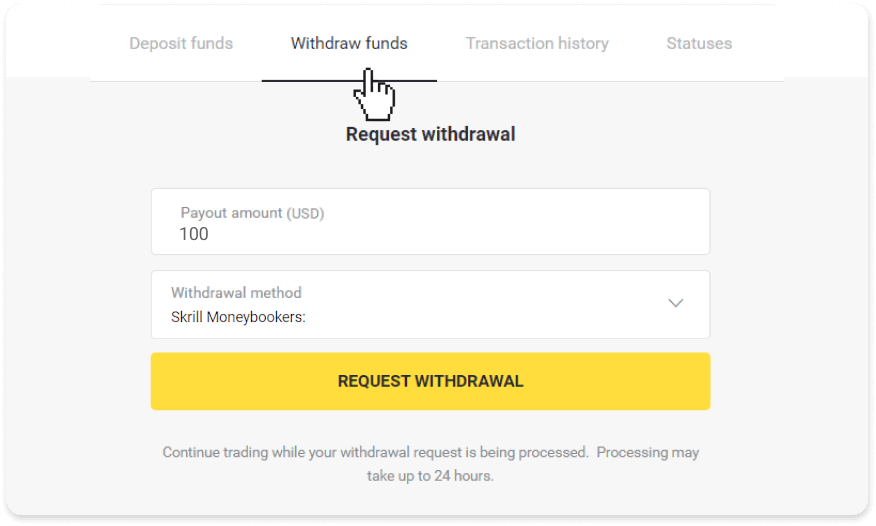
3. Сіздің сұранысыңыз расталды! Шығаруды өңдегенше сауданы жалғастыра аласыз.
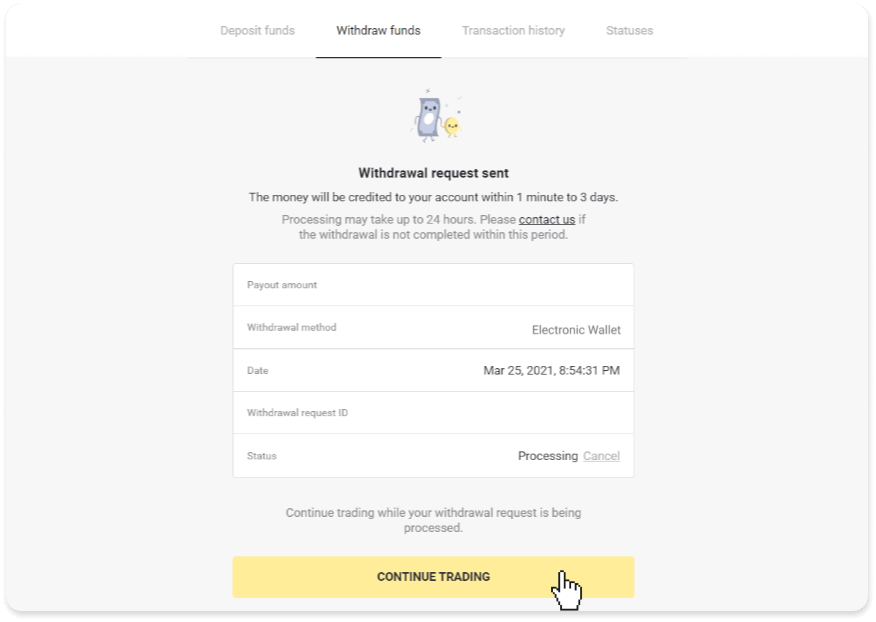
4. «Касир» бөліміндегі «Транзакциялар тарихы» қойындысында («Мобильдік қосымшаны пайдаланушылар үшін Баланс» бөлімі) әрқашан ақшаны алу күйін бақылай аласыз.
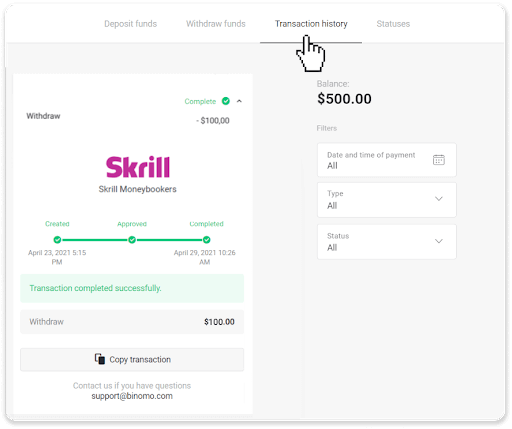
Ескерту . Төлем провайдерлеріне ақшаны электрондық әмиянға аудару үшін әдетте 1 сағатқа дейін уақыт қажет. Сирек жағдайларда бұл кезең ұлттық мерекелерге, төлем провайдеріңіздің саясатына және т.б. байланысты 7 жұмыс күніне дейін ұзартылуы мүмкін.
Perfect Money арқылы қаражатты алыңыз
1. Сол жақтағы мәзірді ашып, «Баланс» бөлімін таңдап, «Алу» түймесін түртіңіз.Мобильді қолданбада:
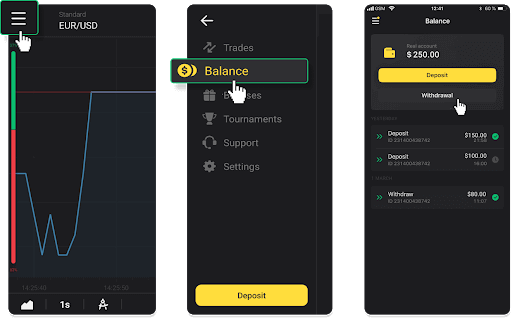
веб-нұсқада: Экранның жоғарғы оң жақ бұрышындағы профиль суретін басып, мәзірден «Касир» қойындысын таңдаңыз.
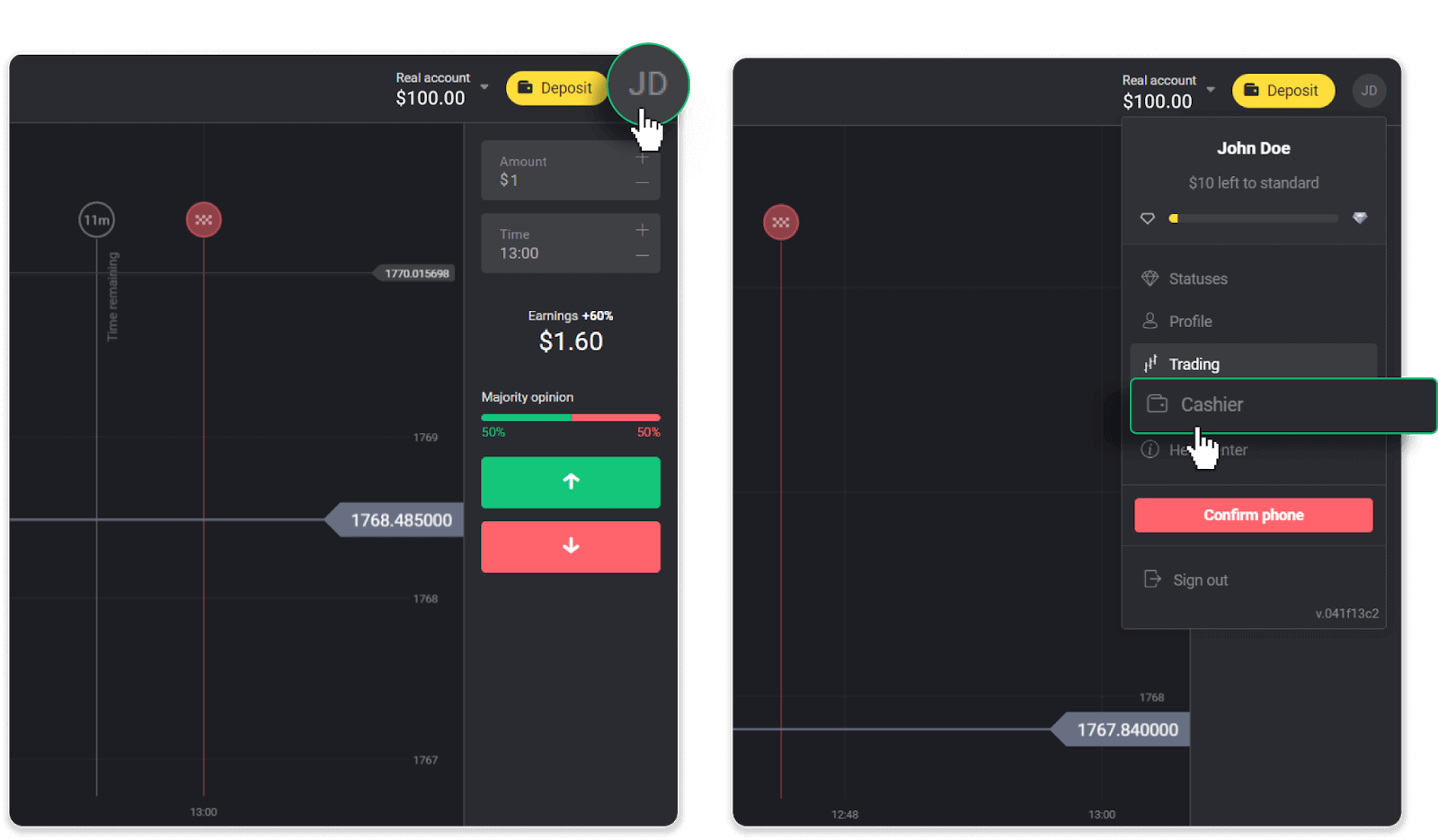
Содан кейін «Қаржыны алу» қойындысын басыңыз.
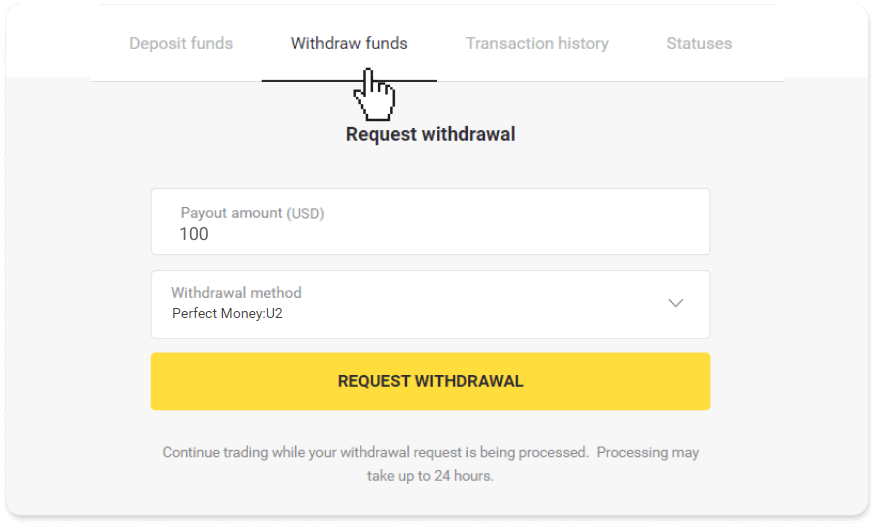
2. Төлем сомасын енгізіп, алу әдісі ретінде «Мінсіз ақшаны» таңдаңыз. Есіңізде болсын, сіз ақшаны депозитке салынған әмиянға ғана ала аласыз. «Шығаруды сұрау» түймесін басыңыз.
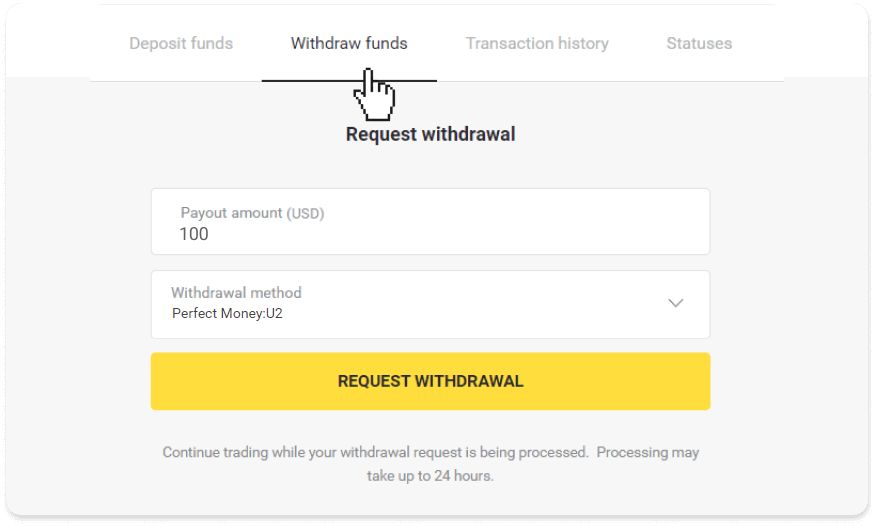
3. Сіздің сұранысыңыз расталды! Шығаруды өңдегенше сауданы жалғастыра аласыз.
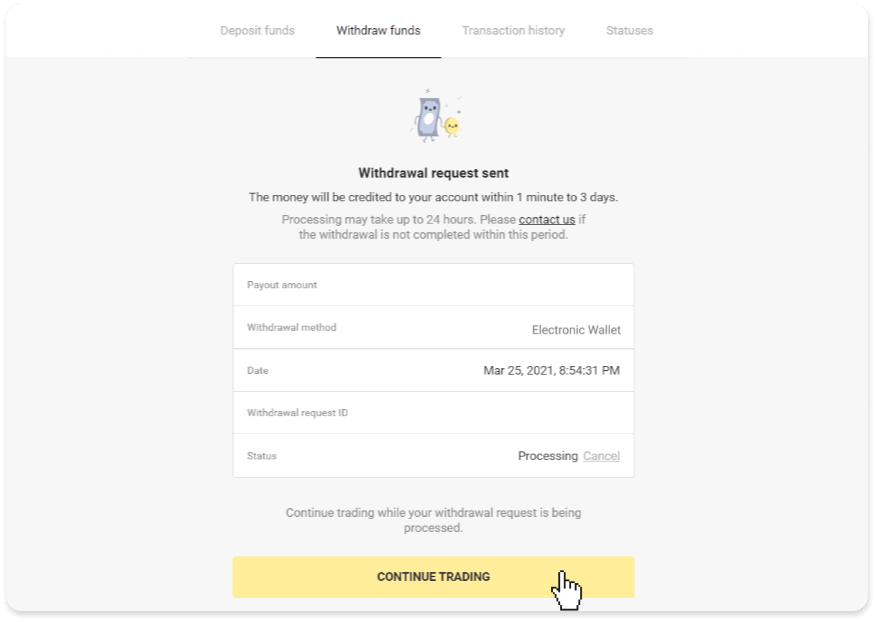
4. «Касир» бөліміндегі «Транзакциялар тарихы» қойындысында («Мобильдік қосымшаны пайдаланушылар үшін Баланс» бөлімі) әрқашан ақшаны алу күйін бақылай аласыз.
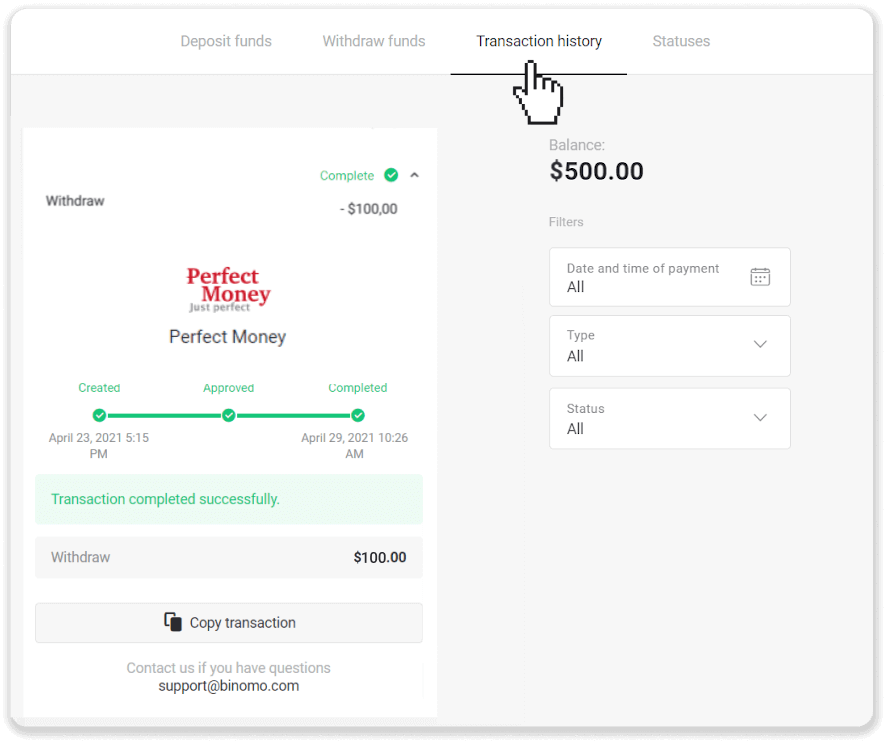
Ескерту . Төлем провайдерлеріне ақшаны электрондық әмиянға аудару үшін әдетте 1 сағатқа дейін уақыт қажет. Сирек жағдайларда бұл кезең ұлттық мерекелерге, төлем провайдеріңіздің саясатына және т.б. байланысты 7 жұмыс күніне дейін ұзартылуы мүмкін.
ADV қолма-қол ақша арқылы қаражатты алыңыз
1. Сол жақтағы мәзірді ашып, «Баланс» бөлімін таңдап, «Алу» түймесін түртіңіз.Мобильді қолданбада:
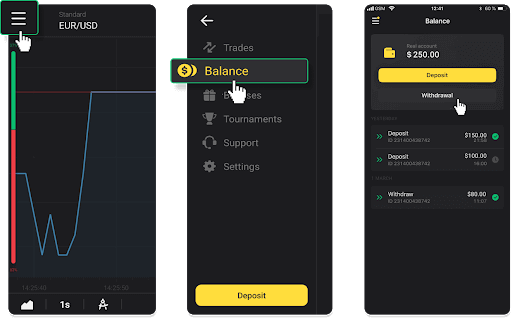
веб-нұсқада: Экранның жоғарғы оң жақ бұрышындағы профиль суретін басып, мәзірден «Касир» қойындысын таңдаңыз.
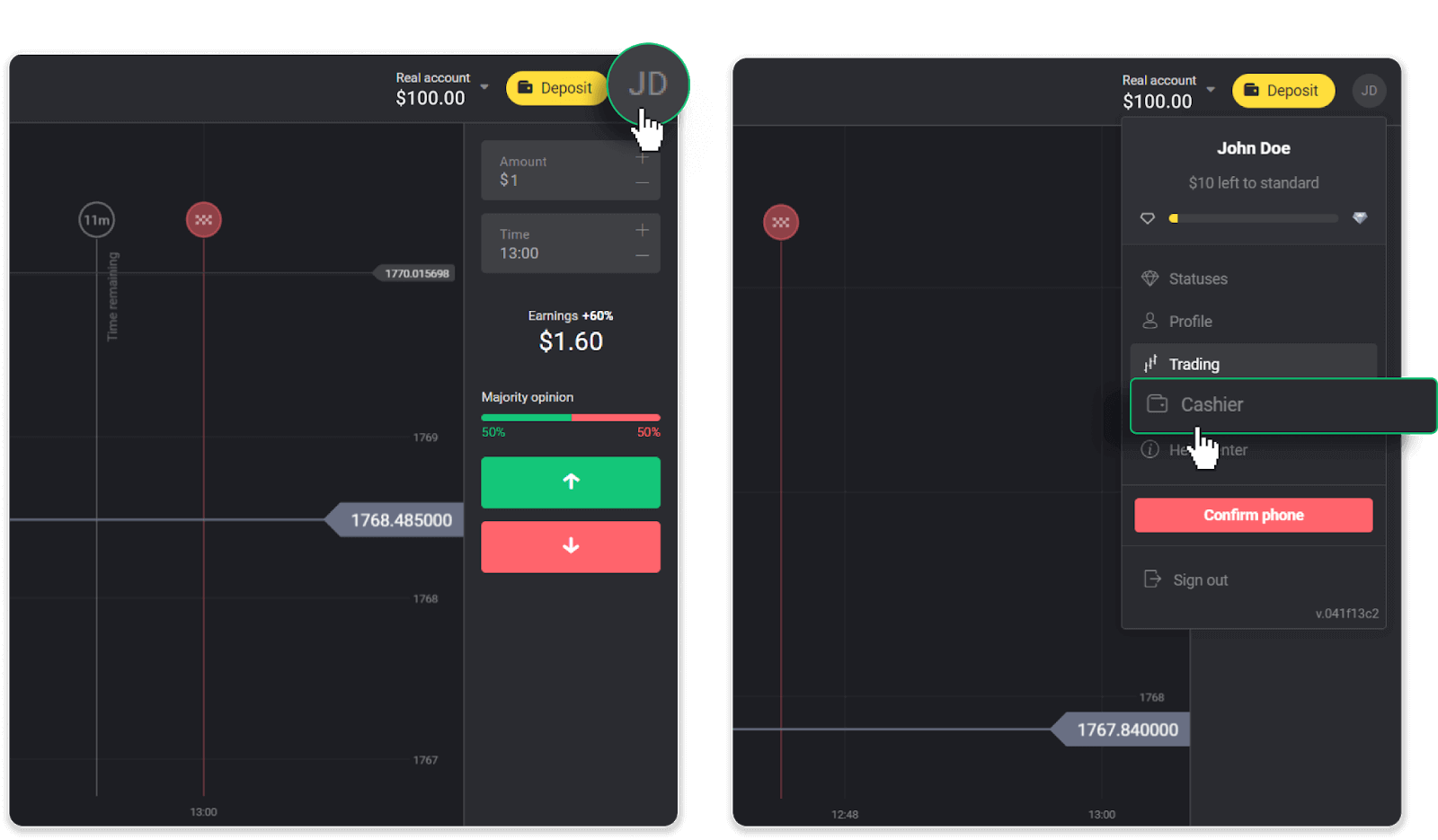
Содан кейін «Қаржыны алу» қойындысын басыңыз.
2. Төлем сомасын енгізіп, алу әдісі ретінде «ADV cash» таңдаңыз. Есіңізде болсын, сіз ақшаны депозитке салынған әмиянға ғана ала аласыз. «Шығаруды сұрау» түймесін басыңыз.
3. Сіздің сұранысыңыз расталды! Шығаруды өңдегенше сауданы жалғастыра аласыз.
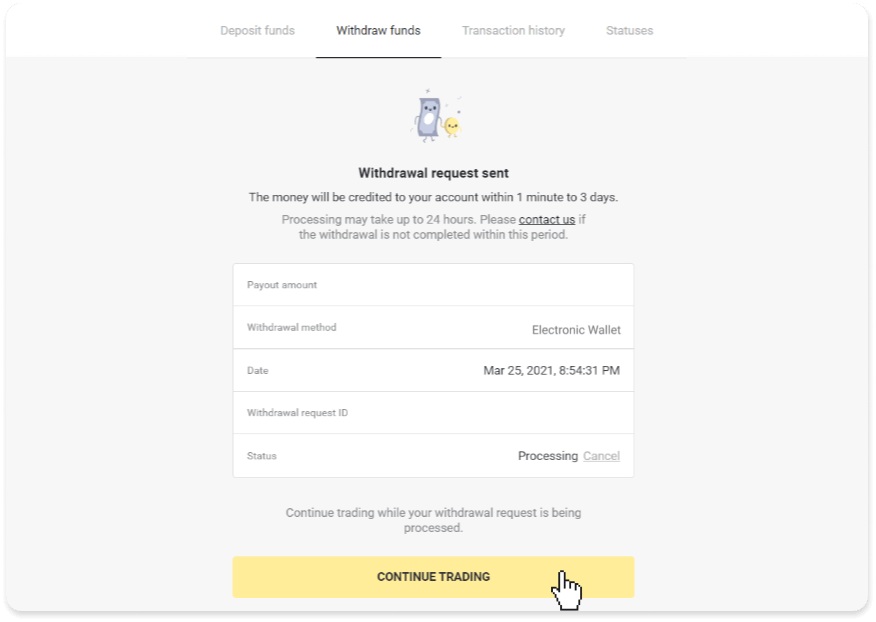
4. «Касир» бөліміндегі «Транзакциялар тарихы» қойындысында («Мобильдік қосымшаны пайдаланушылар үшін Баланс» бөлімі) әрқашан ақшаны алу күйін бақылай аласыз.
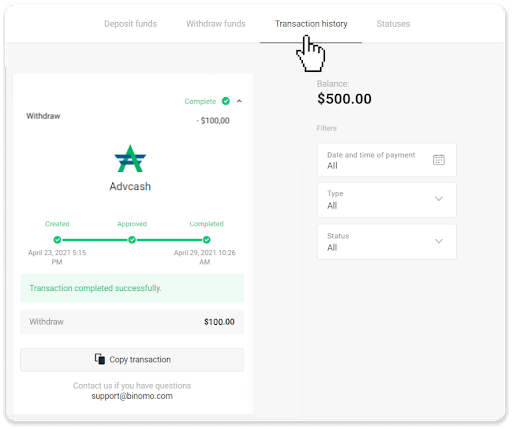
Ескерту. Төлем провайдерлеріне ақшаны электрондық әмиянға аудару үшін әдетте 1 сағатқа дейін уақыт қажет. Сирек жағдайларда бұл кезең ұлттық мерекелерге, төлем провайдеріңіздің саясатына және т.б. байланысты 7 жұмыс күніне дейін ұзартылуы мүмкін.
Binomo-дан банк картасына қалай ақша алуға болады
Бұл мақала сізге банктік карталар мен сауда шоттары арасындағы ақшаны алу арқылы нұсқау береді.
Қаражатты банк картасына алыңыз
Банк картасынан ақшаны алу тек Украинада немесе Қазақстанда шығарылған карталар үшін қол жетімді .Банк картасына қаражат алу үшін мына қадамдарды орындау қажет:
1. Сол жақтағы мәзірді ашып, «Баланс» бөлімін таңдаңыз. «Алу» түймесін түртіңіз.
Мобильді қолданбада:
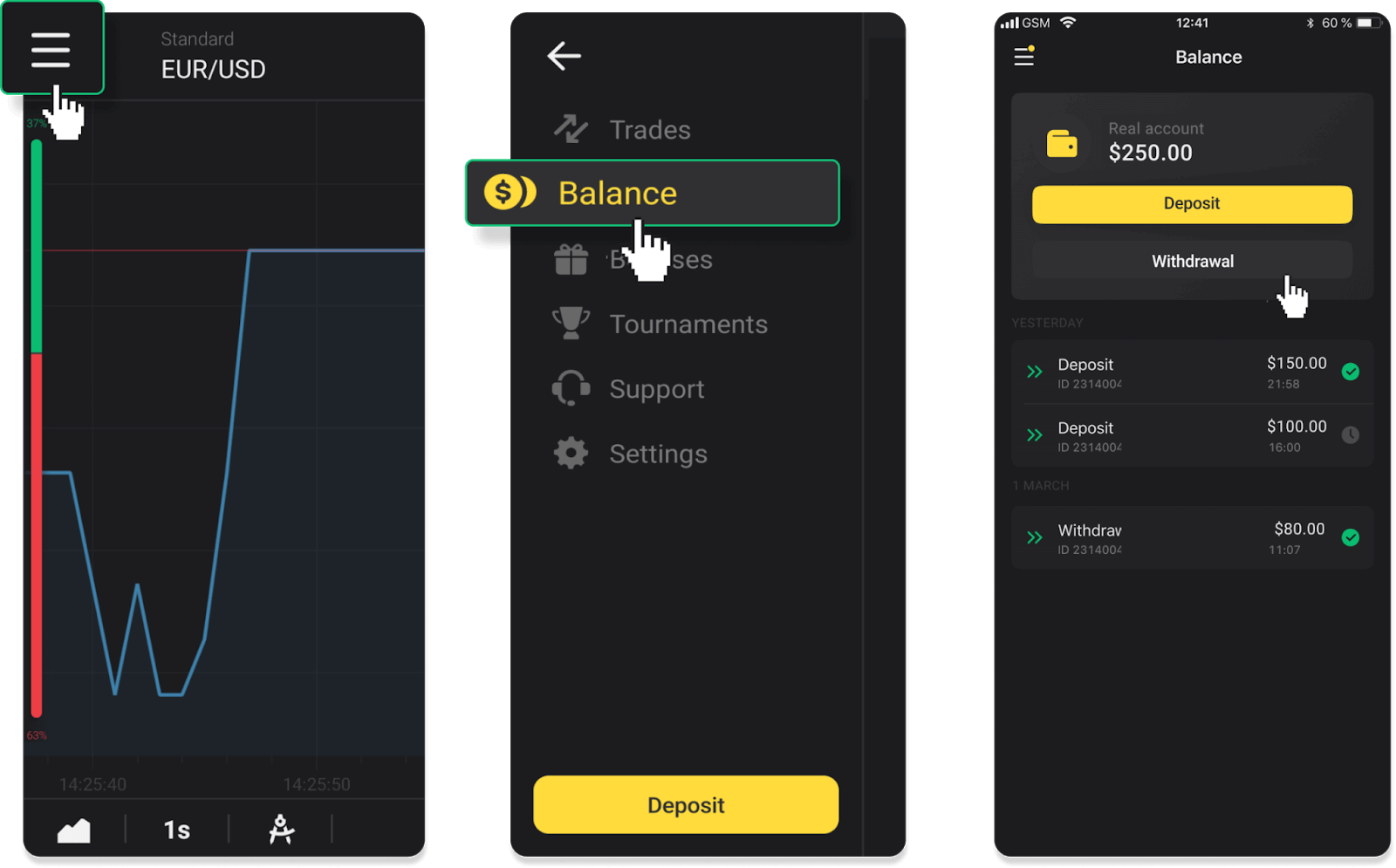
веб-нұсқада: Экранның жоғарғы оң жақ бұрышындағы профиль суретін басып, мәзірден «Касир» қойындысын таңдаңыз.
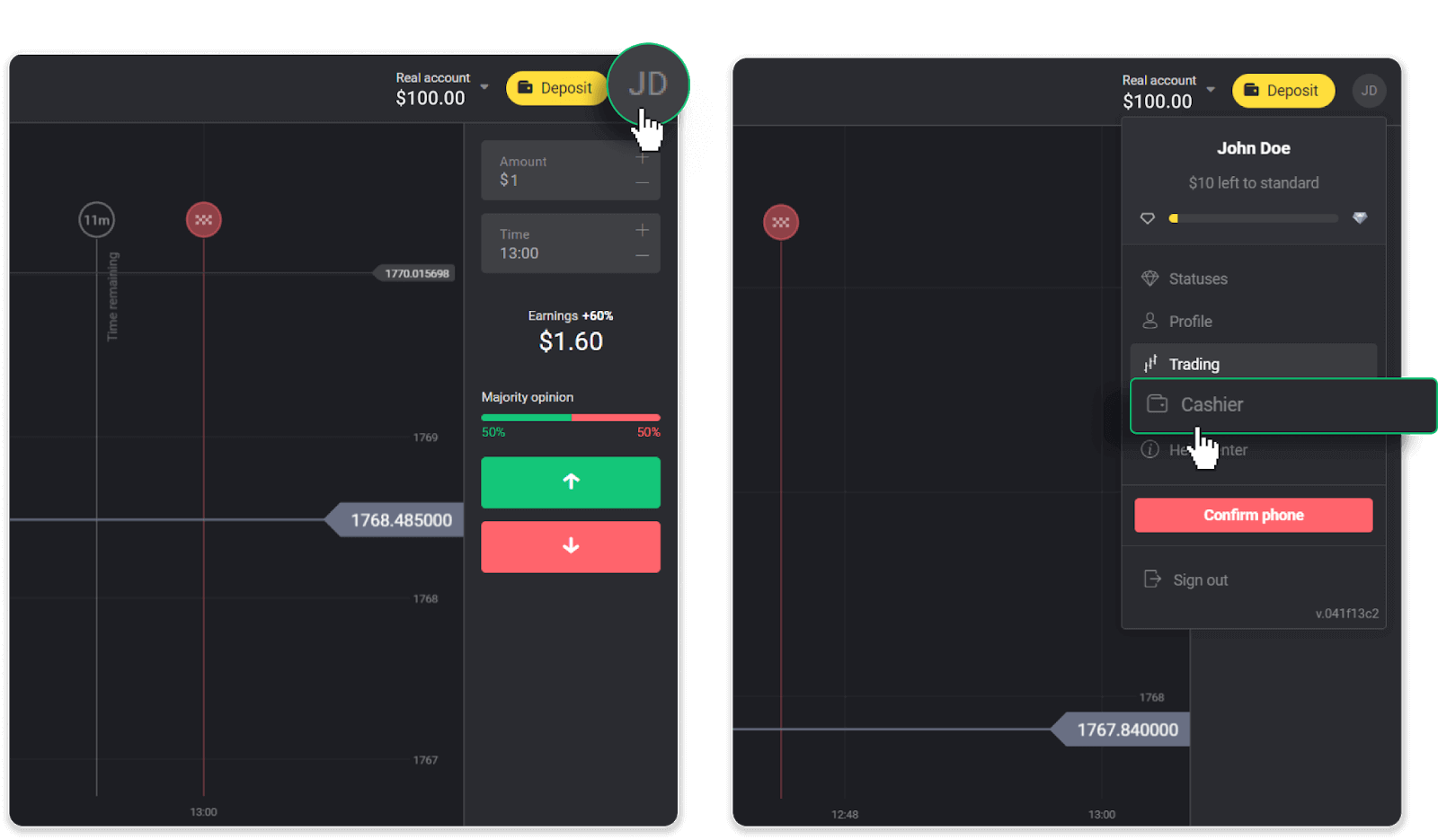
Содан кейін «Қаржыны алу» қойындысын басыңыз.
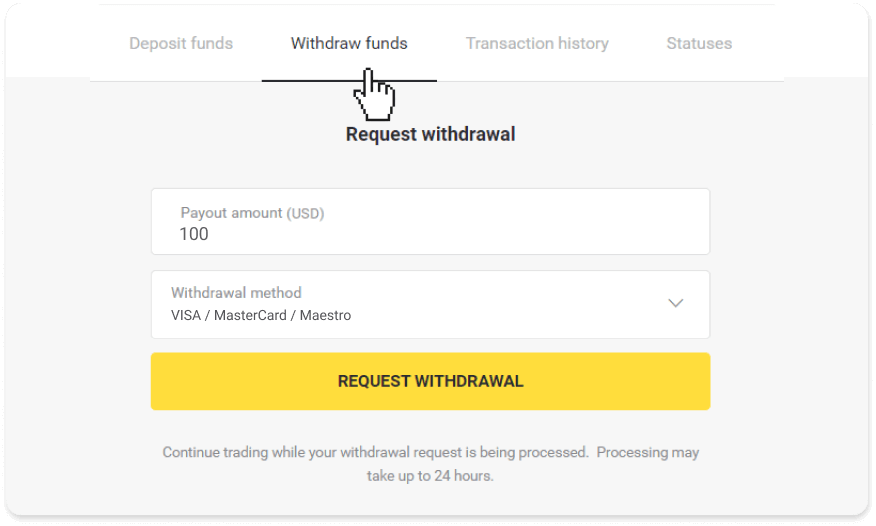
2. Төлем сомасын енгізіп, ақшаны алу әдісі ретінде «VISA/MasterCard/Maestro» таңдаңыз. Қажетті ақпаратты толтырыңыз. Есіңізде болсын, қаражатты тек депозит салған банк карталарына ғана алуға болады. «Шығаруды сұрау» түймесін басыңыз.
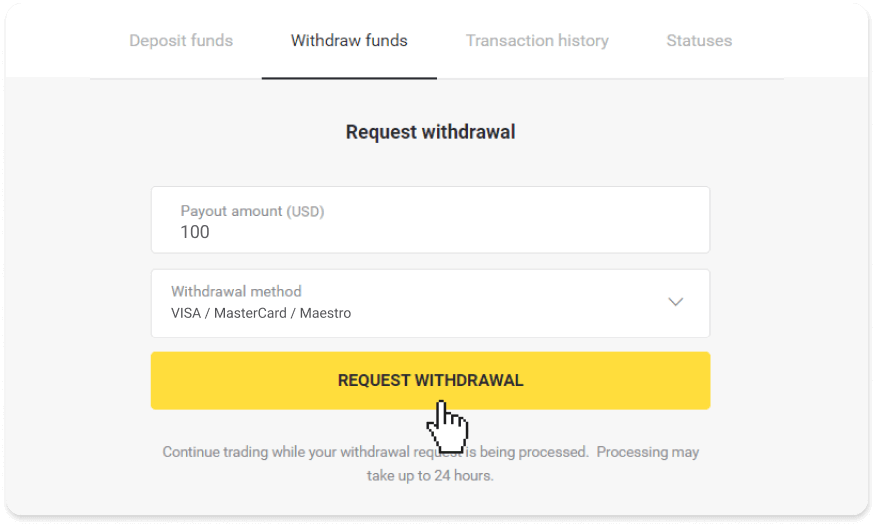
3. Сіздің сұранысыңыз расталды! Шығаруды өңдегенше сауданы жалғастыра аласыз.
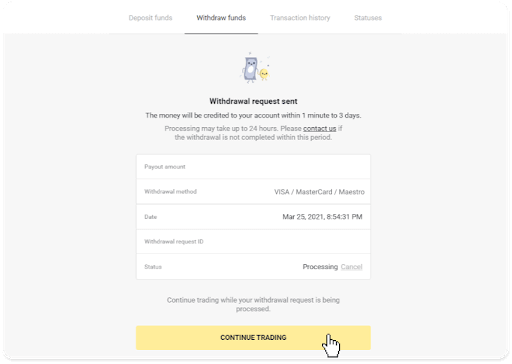
4. «Касир» бөліміндегі «Транзакциялар тарихы» қойындысында («Мобильдік қосымшаны пайдаланушылар үшін Баланс» бөлімі) әрқашан ақшаны алу күйін бақылай аласыз.
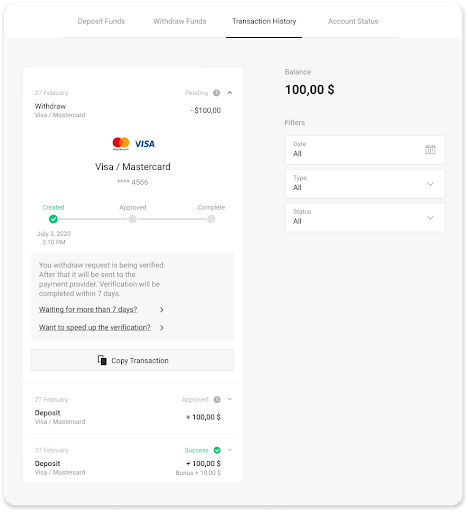
Ескерту . Төлем провайдерлеріне банктік картаңызға ақша аудару үшін әдетте 1 сағаттан 12 сағатқа дейін уақыт қажет. Сирек жағдайларда бұл кезең ұлттық мерекелерге, банк саясатына және т.б. байланысты 7 жұмыс күніне дейін ұзартылуы мүмкін.
Егер 7 күннен артық күтіп жатсаңыз, тікелей чатта бізге хабарласыңыз немесе support@binomo электрондық поштасына жазыңыз. com . Біз сізге қайтарып алуыңызды бақылауға көмектесеміз.
Қаражатты жекелендірілмеген банк картасына алыңыз
Жекелендірілмеген банк карталары карта ұстаушысының аты-жөнін көрсетпейді, бірақ сіз оларды әлі де ақшаны несиелеу және алу үшін пайдалана аласыз.Картада не жазылғанына қарамастан (мысалы, Momentum R немесе Card Holder) банк келісімінде көрсетілгендей карта ұстаушысының атын енгізіңіз.
Банк картасынан ақшаны алу тек Украинада немесе Қазақстанда шығарылған карталар үшін қол жетімді .
Жекелендірілмеген банк картасына қаражат алу үшін келесі қадамдарды орындау қажет:
1. Сол жақтағы мәзірді ашып, «Баланс» бөлімін таңдап, «Шеберу» түймесін түртіңіз.
Мобильді қолданбада:
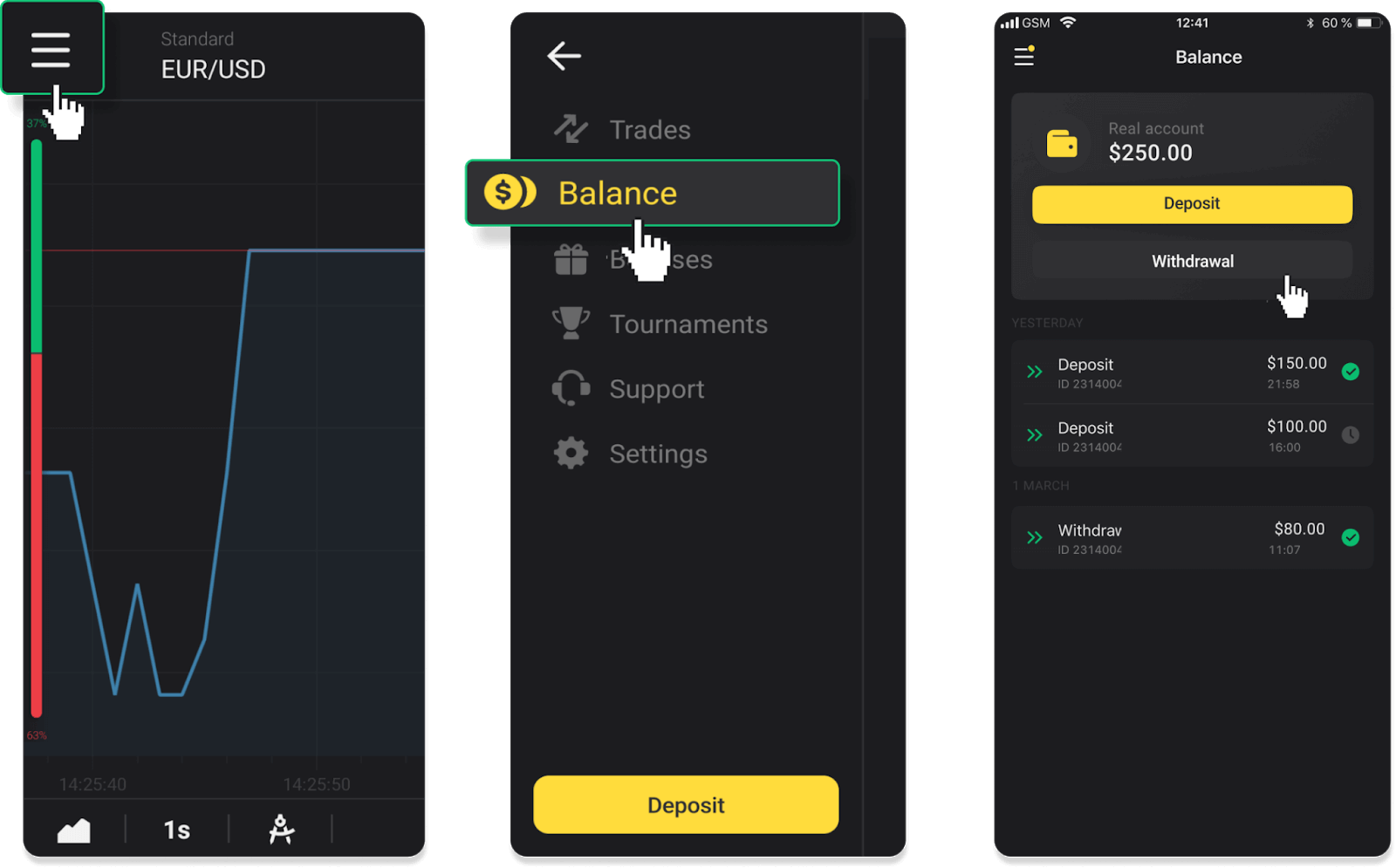
веб-нұсқада: Экранның жоғарғы оң жақ бұрышындағы профиль суретін басып, мәзірден «Касир» қойындысын таңдаңыз.
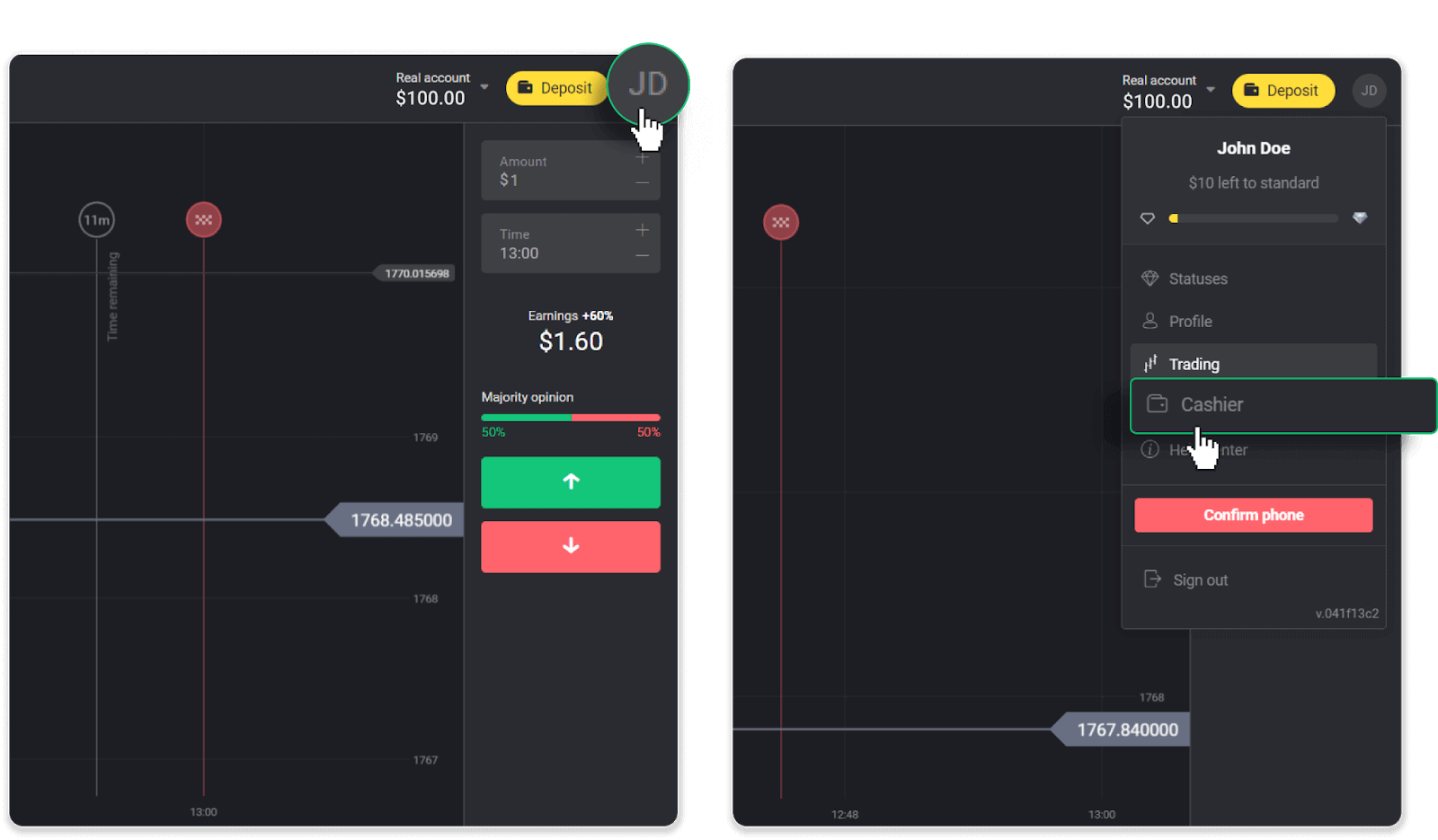
Содан кейін «Қаржыны алу» қойындысын басыңыз.
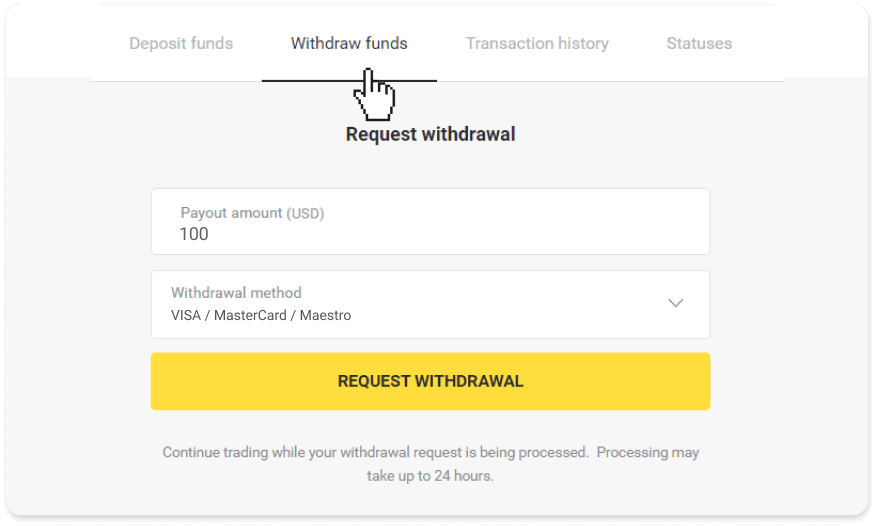
2. Төлем сомасын енгізіп, ақшаны алу әдісі ретінде «VISA/MasterCard/Maestro» таңдаңыз. Қажетті ақпаратты толтырыңыз. Есіңізде болсын, қаражатты тек депозит салған банк карталарына ғана алуға болады. «Шығаруды сұрау» түймесін басыңыз.
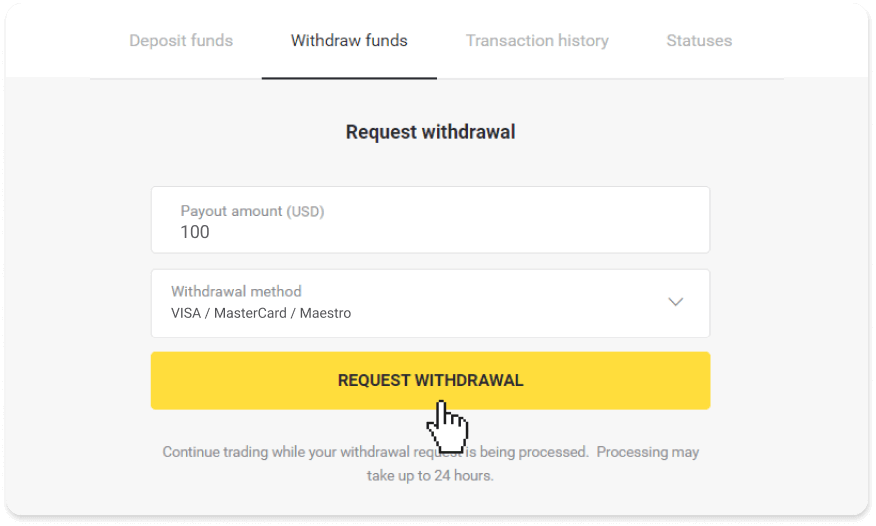
3. Сіздің сұранысыңыз расталды! Шығаруды өңдегенше сауданы жалғастыра аласыз.
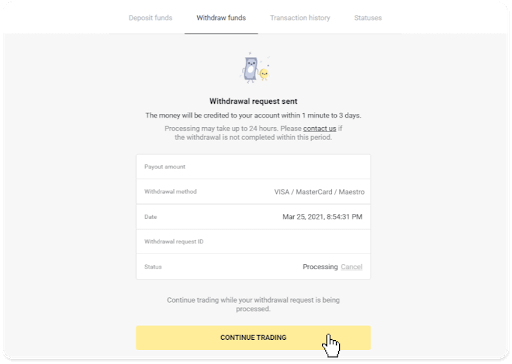
4. «Касир» бөліміндегі «Транзакциялар тарихы» қойындысында («Мобильдік қосымшаны пайдаланушылар үшін Баланс» бөлімі) әрқашан ақшаны алу күйін бақылай аласыз.
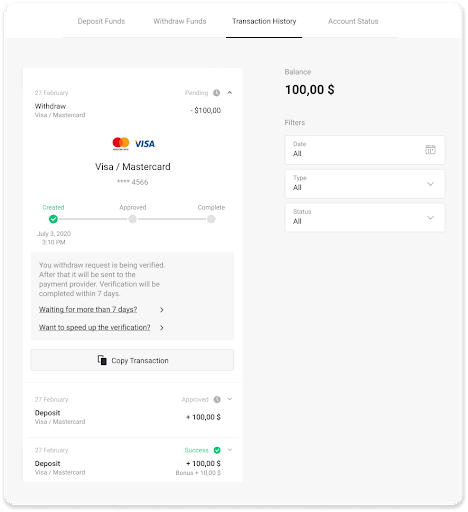
Ескерту . Төлем провайдерлеріне банктік картаңызға ақша аудару үшін әдетте 1 сағаттан 12 сағатқа дейін уақыт қажет. Сирек жағдайларда бұл кезең ұлттық мерекелерге, банкіңіздің саясатына және т.б. байланысты 7 жұмыс күніне дейін ұзартылуы мүмкін.
Егер сіз 7 күннен артық күтіп жатсаңыз, тікелей чатта бізге хабарласыңыз немесе [email protected] мекенжайына жазыңыз . Біз сізге қайтарып алуыңызды бақылауға көмектесеміз.
Украинадағы MasterCard / VISA / Maestro арқылы алыңыз
Банк картасына қаражатты алу үшін келесі қадамдарды орындау қажет:1. Сол жақтағы мәзірді ашып, «Баланс» бөлімін таңдап, «Шеберу» түймесін түртіңіз.
Мобильді қолданбада:
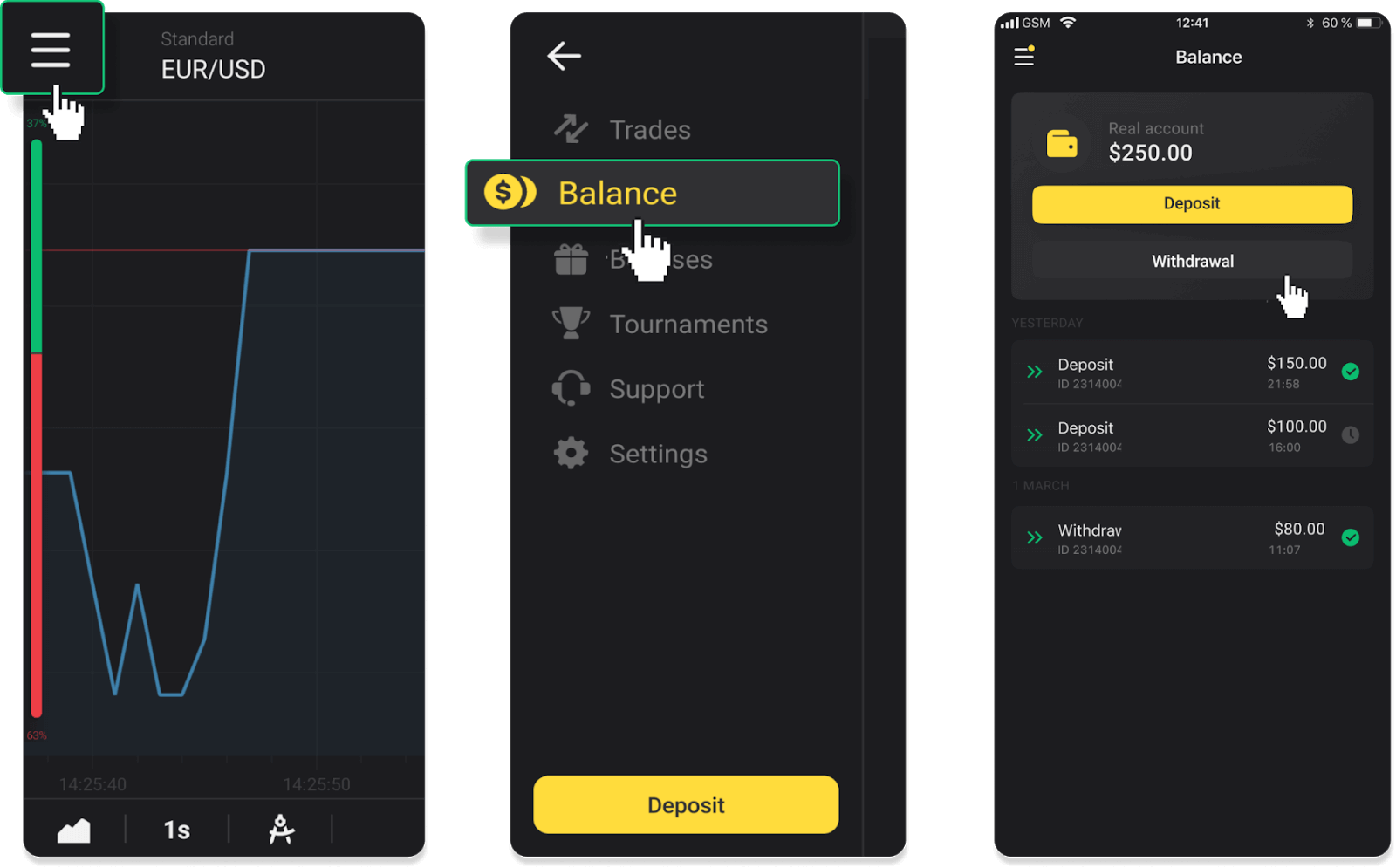
веб-нұсқада: Экранның жоғарғы оң жақ бұрышындағы профиль суретін басып, мәзірден «Касир» қойындысын таңдаңыз.
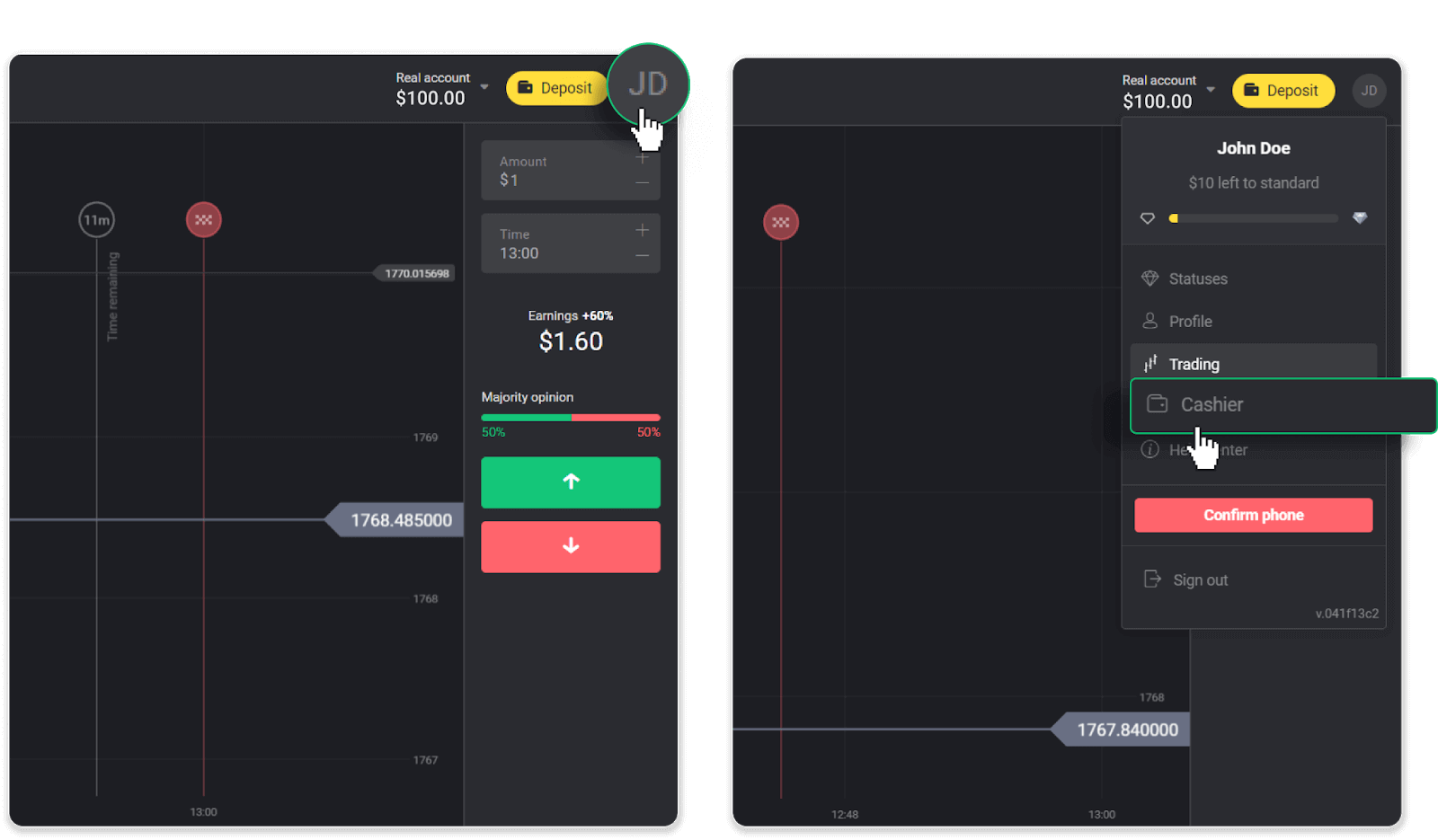
Содан кейін «Қаржыны алу» қойындысын басыңыз.
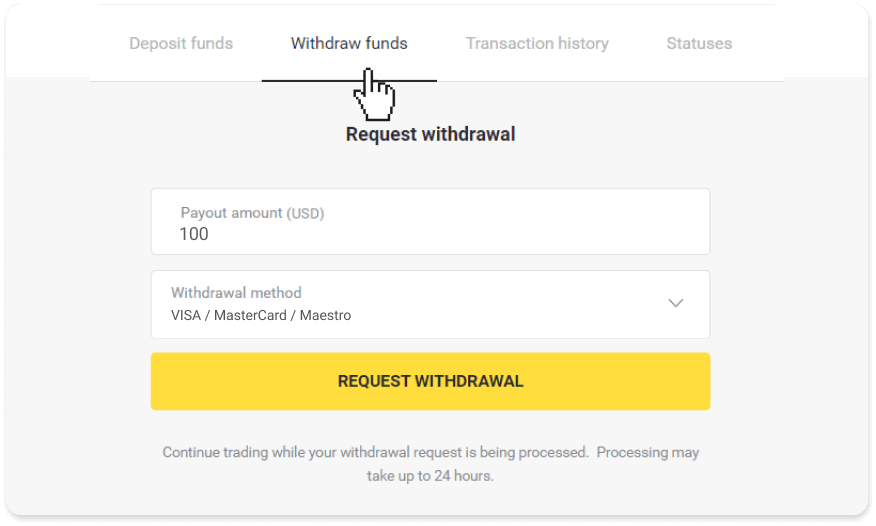
2. Төлем сомасын енгізіп, ақшаны алу әдісі ретінде «VISA/MasterCard/Maestro» таңдаңыз. Есіңізде болсын, қаражатты тек депозит салған банк карталарына ғана алуға болады. «Шығаруды сұрау» түймесін басыңыз.
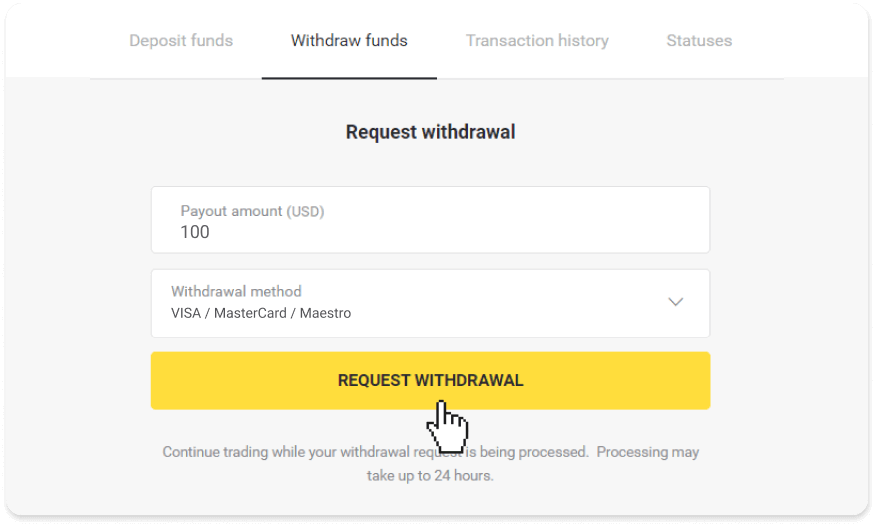
3. Сіздің сұранысыңыз расталды! Шығаруды өңдегенше сауданы жалғастыра аласыз.
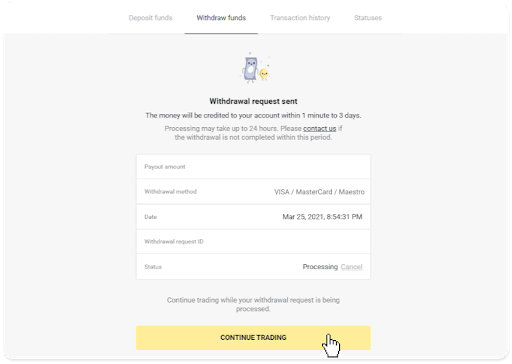
4. «Касир» бөліміндегі «Транзакциялар тарихы» қойындысында («Мобильдік қосымшаны пайдаланушылар үшін Баланс» бөлімі) әрқашан ақшаны алу күйін бақылай аласыз.
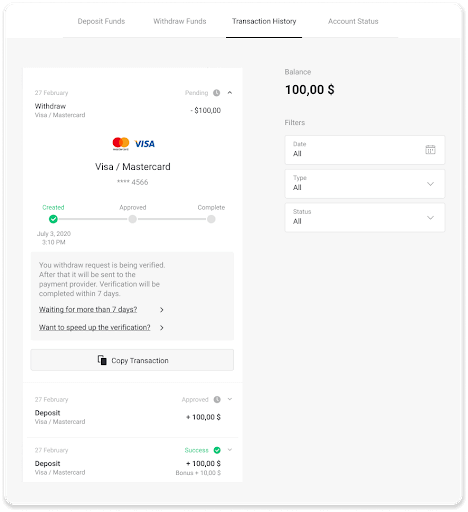
Ескерту . Төлем провайдерлеріне банктік картаңызға ақша аудару үшін әдетте 1 сағаттан 12 сағатқа дейін уақыт қажет. Сирек жағдайларда бұл кезең ұлттық мерекелерге, банкіңіздің саясатына және т.б. байланысты 7 жұмыс күніне дейін ұзартылуы мүмкін.
Қазақстанда MasterCard / VISA / Maestro арқылы алу
Банк картасына қаражатты алу үшін келесі қадамдарды орындау қажет:
1. Сол жақтағы мәзірді ашып, «Баланс» бөлімін таңдап, «Шеберу» түймесін түртіңіз.
Мобильді қолданбада:
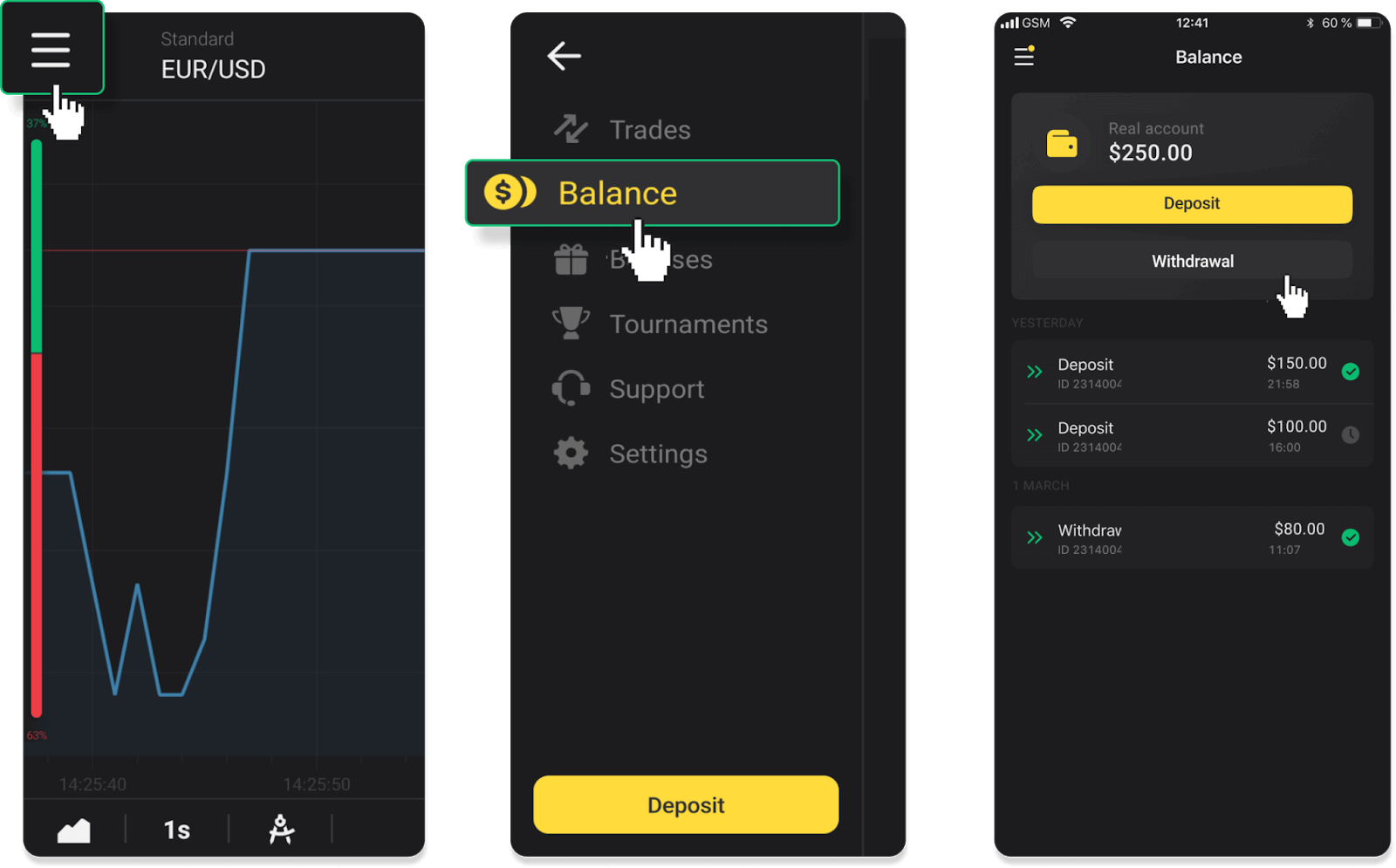
веб-нұсқада: Экранның жоғарғы оң жақ бұрышындағы профиль суретін басып, мәзірден «Касир» қойындысын таңдаңыз.
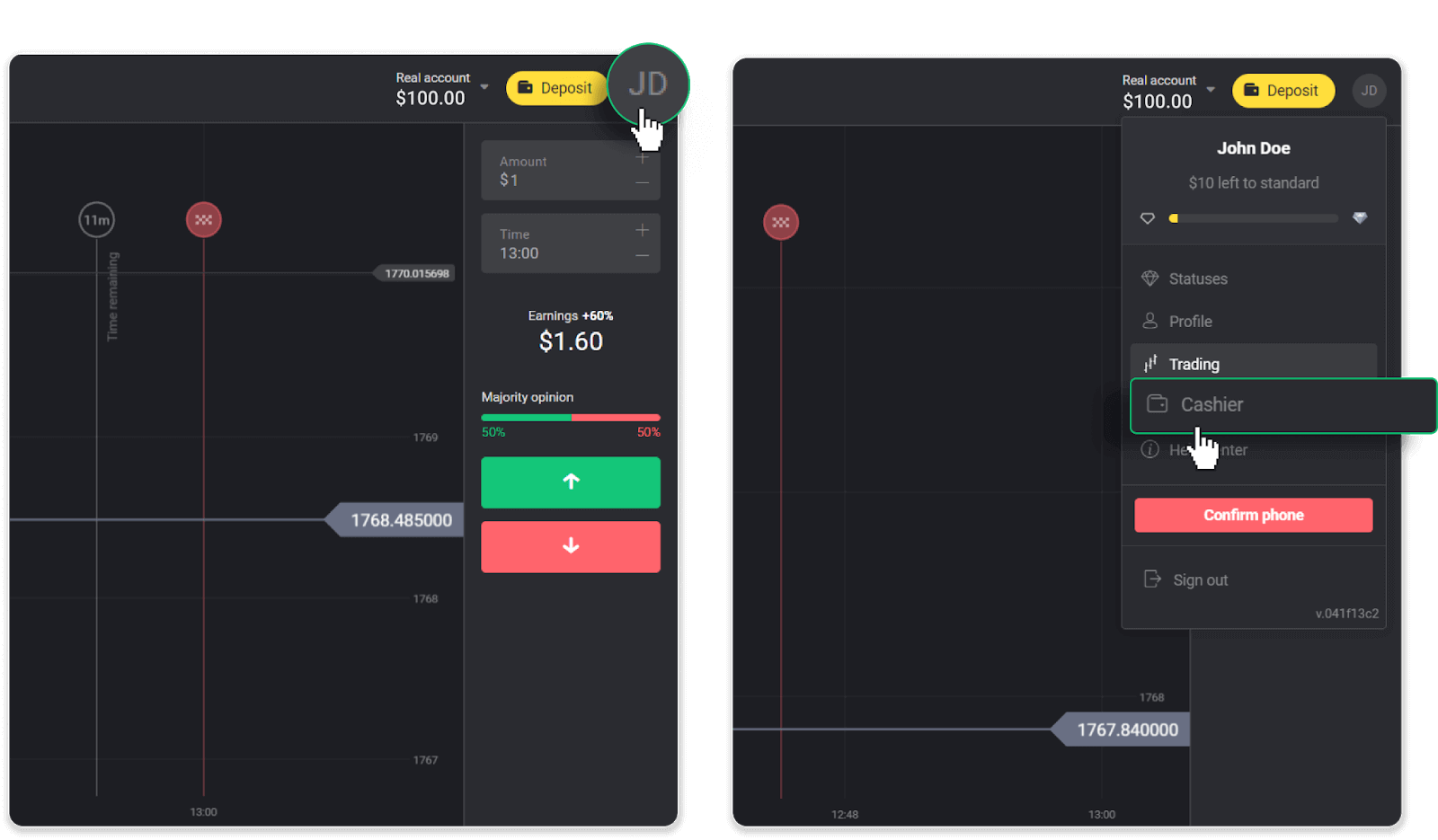
Содан кейін «Қаржыны алу» қойындысын басыңыз.
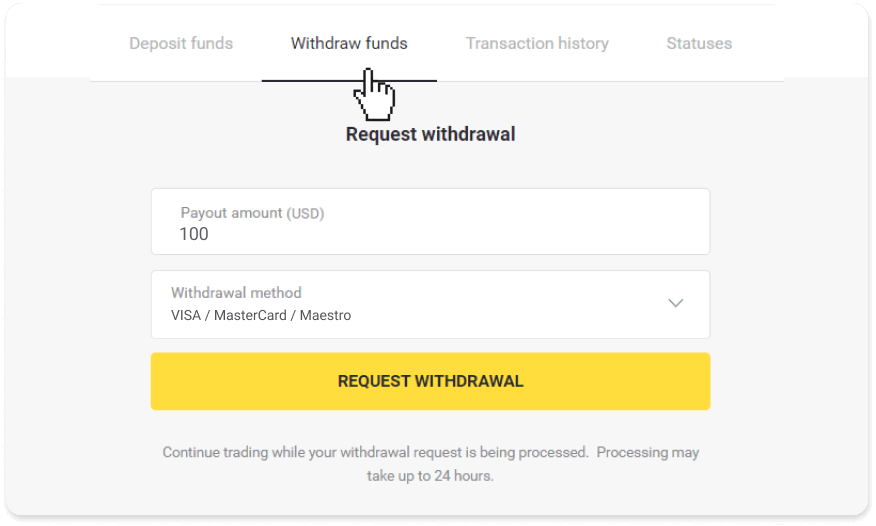
2. Төлем сомасын енгізіп, ақшаны алу әдісі ретінде «VISA/MasterCard/Maestro» таңдаңыз. Есіңізде болсын, қаражатты тек депозит салған банк карталарына ғана алуға болады. «Шығаруды сұрау» түймесін басыңыз.
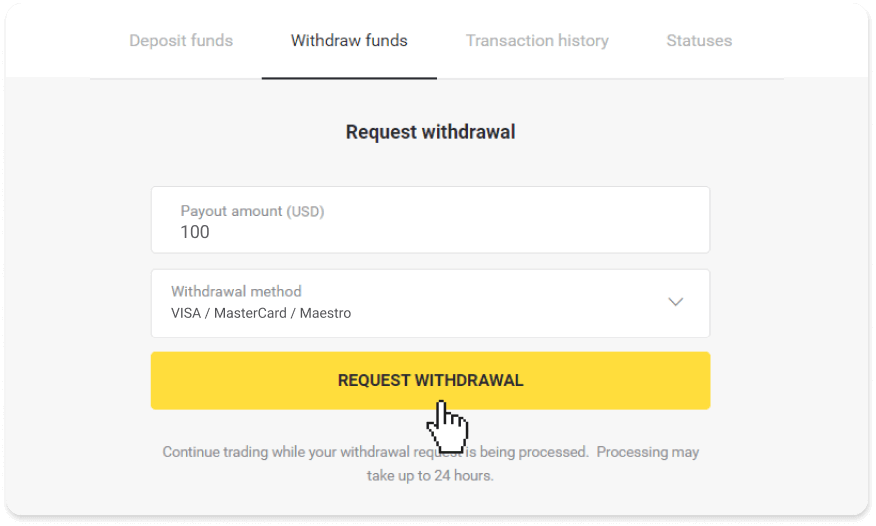
3. Сіздің сұранысыңыз расталды! Шығаруды өңдегенше сауданы жалғастыра аласыз.
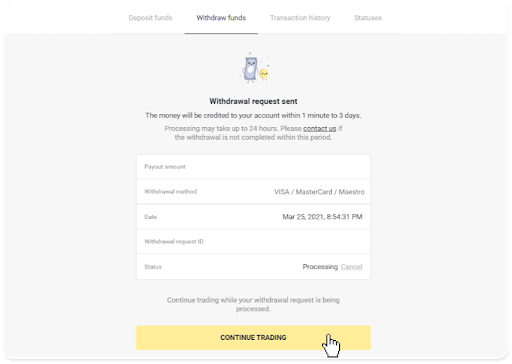
4. «Касир» бөліміндегі «Транзакциялар тарихы» қойындысында («Мобильдік қосымшаны пайдаланушылар үшін Баланс» бөлімі) әрқашан ақшаны алу күйін бақылай аласыз.
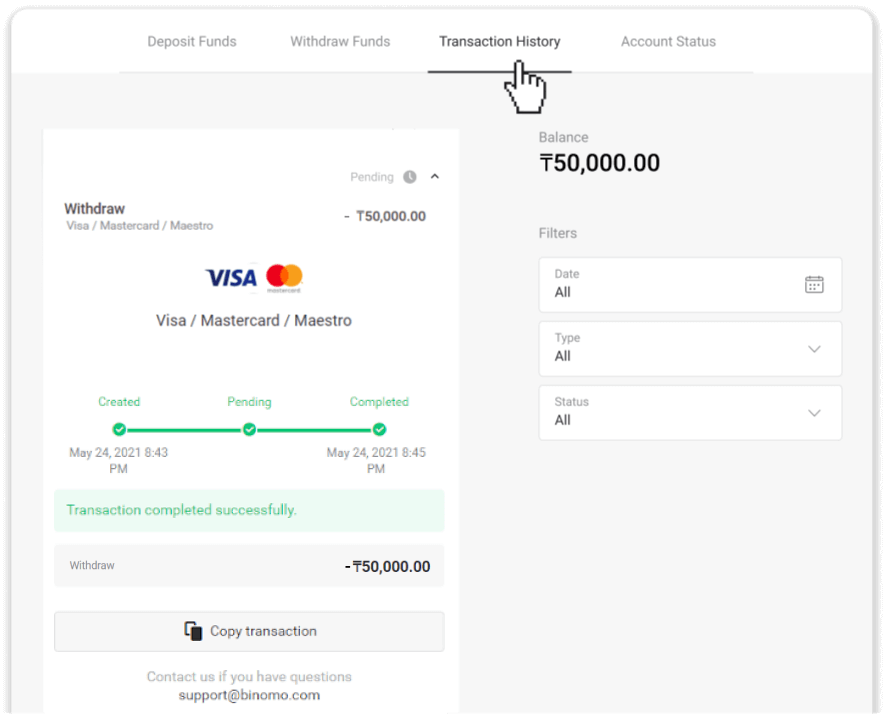
Ескерту . Төлем провайдерлеріне банктік картаңызға ақша аудару үшін әдетте 1 сағаттан 12 сағатқа дейін уақыт қажет. Сирек жағдайларда бұл кезең ұлттық мерекелерге, банкіңіздің саясатына және т.б. байланысты 7 жұмыс күніне дейін ұзартылуы мүмкін.
Binomo-дан банктік шотқа қалай ақша алуға болады
Банктік аударымдардың қарапайымдылығымен Binomo сауда шоттарынан қаражат алу ыңғайлы. Банктік шоттан ақша алу тек Үндістан, Индонезия, Түркия, Вьетнам, Оңтүстік Африка, Мексика және Пәкістанныңбанктері үшін қолжетімді . Ескерту!
- Демо шотыңыздан ақшаны ала алмайсыз. Қаражатты тек нақты шоттан алуға болады;
- Сізде көбейтілген сауда айналымы болса, сіз өз қаражатыңызды да ала алмайсыз.
1. «Касир» бөліміндегі ақшаны алу бөліміне өтіңіз.
Мобильді қолданбада: сол жақтағы мәзірді ашыңыз, «Баланс» бөлімін таңдап, «Алу» түймесін түртіңіз.
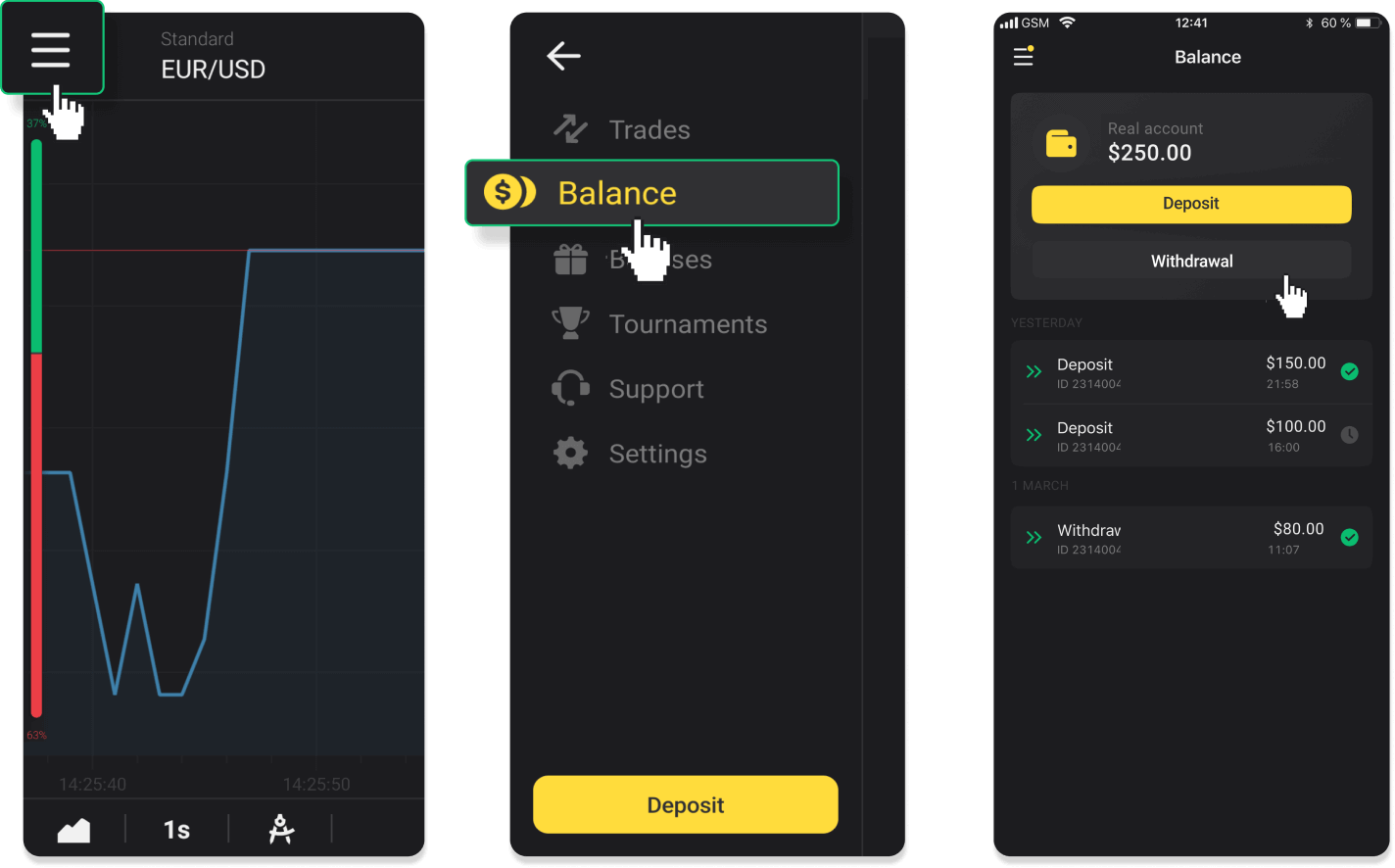
Android қолданбасының жаңа нұсқасында: платформаның төменгі жағындағы «Профиль» белгішесін түртіңіз. «Баланс» қойындысын түртіңіз, содан кейін «Алу» түймесін түртіңіз.
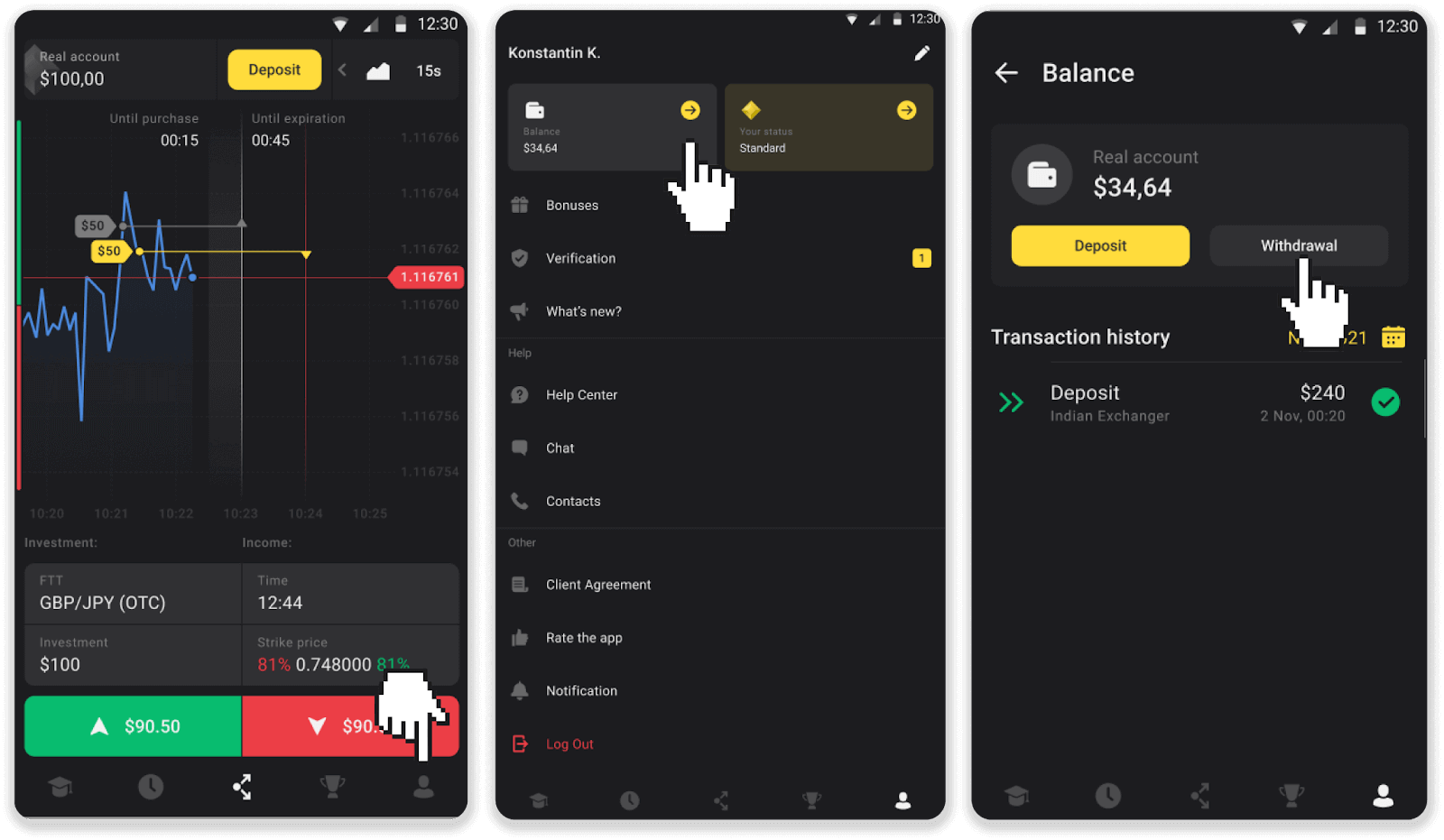
Веб-нұсқада: Экранның жоғарғы оң жақ бұрышындағы профиль суретін басып, мәзірден «Касир» қойындысын таңдаңыз.
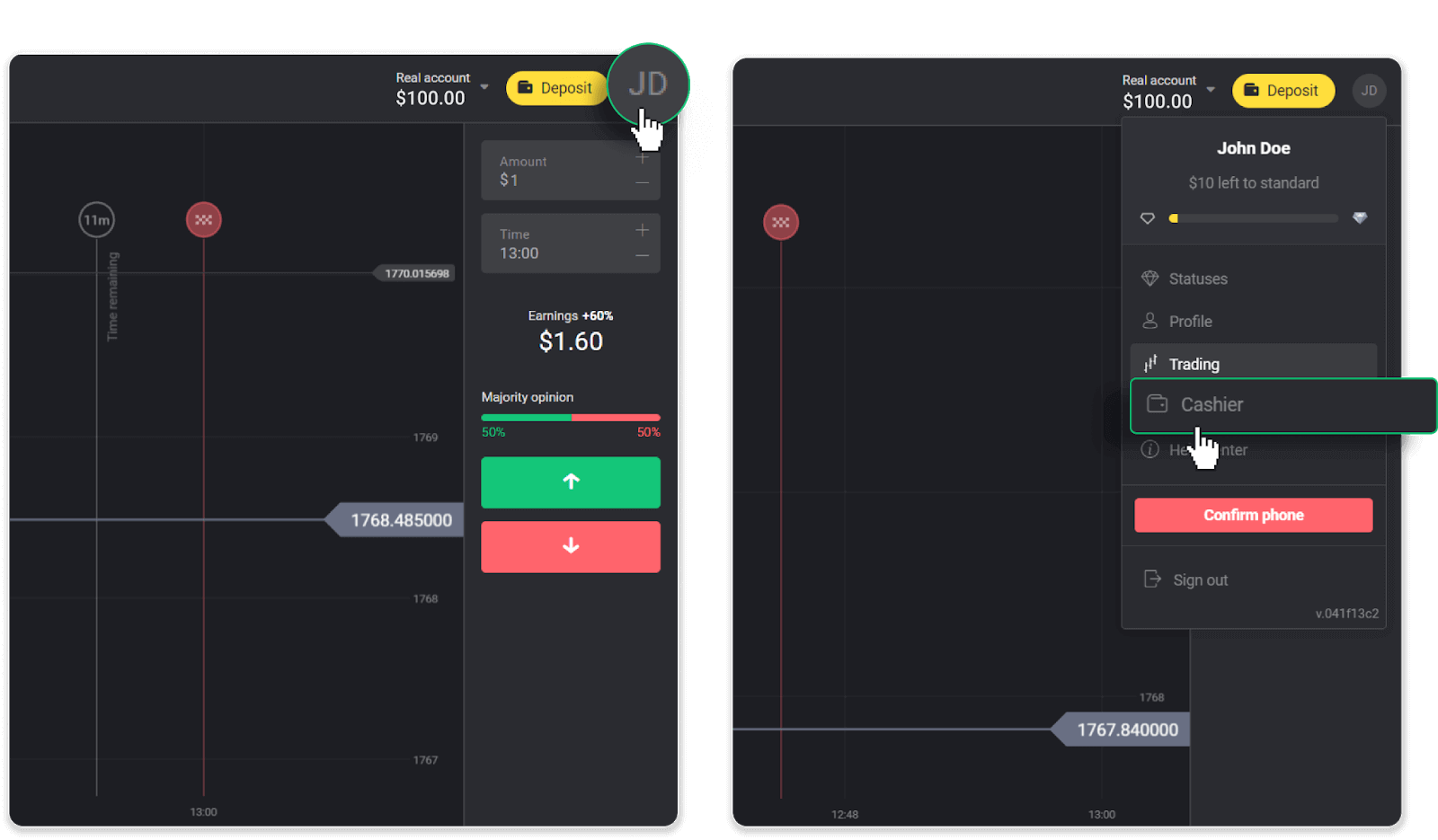
Содан кейін «Қаржыны алу» қойындысын басыңыз.
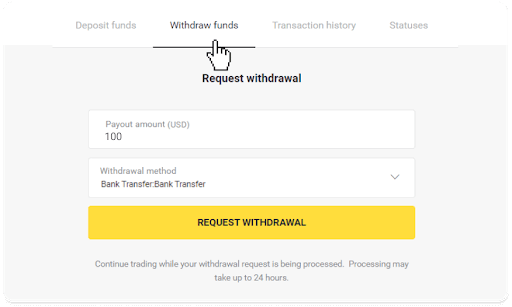
2. Төлем сомасын енгізіп, алу әдісі ретінде «Банктік аударым» опциясын таңдаңыз. Қалған өрістерді толтырыңыз (барлық қажетті ақпаратты банк келісімінен немесе банк қолданбасынан таба аласыз). «Шығаруды сұрау» түймесін басыңыз.
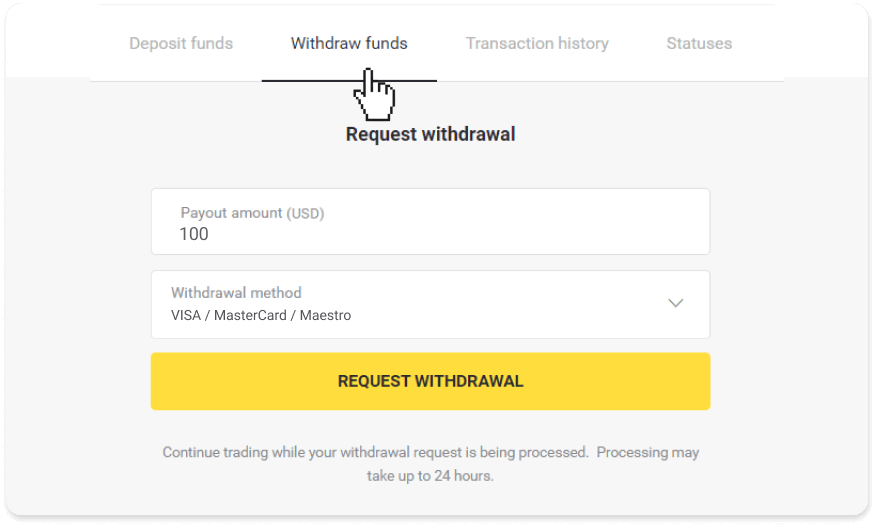
3. Сіздің сұранысыңыз расталды! Шығаруды өңдегенше сауданы жалғастыра аласыз.
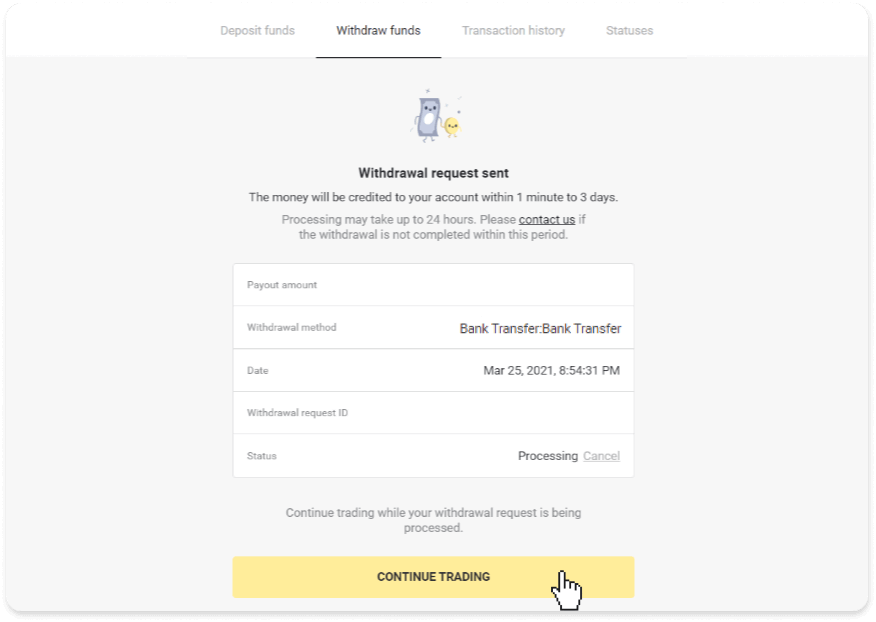
4. «Касир» бөліміндегі «Транзакциялар тарихы» қойындысында («Мобильдік қосымшаны пайдаланушылар үшін Баланс» бөлімі) әрқашан ақшаны алу күйін бақылай аласыз.
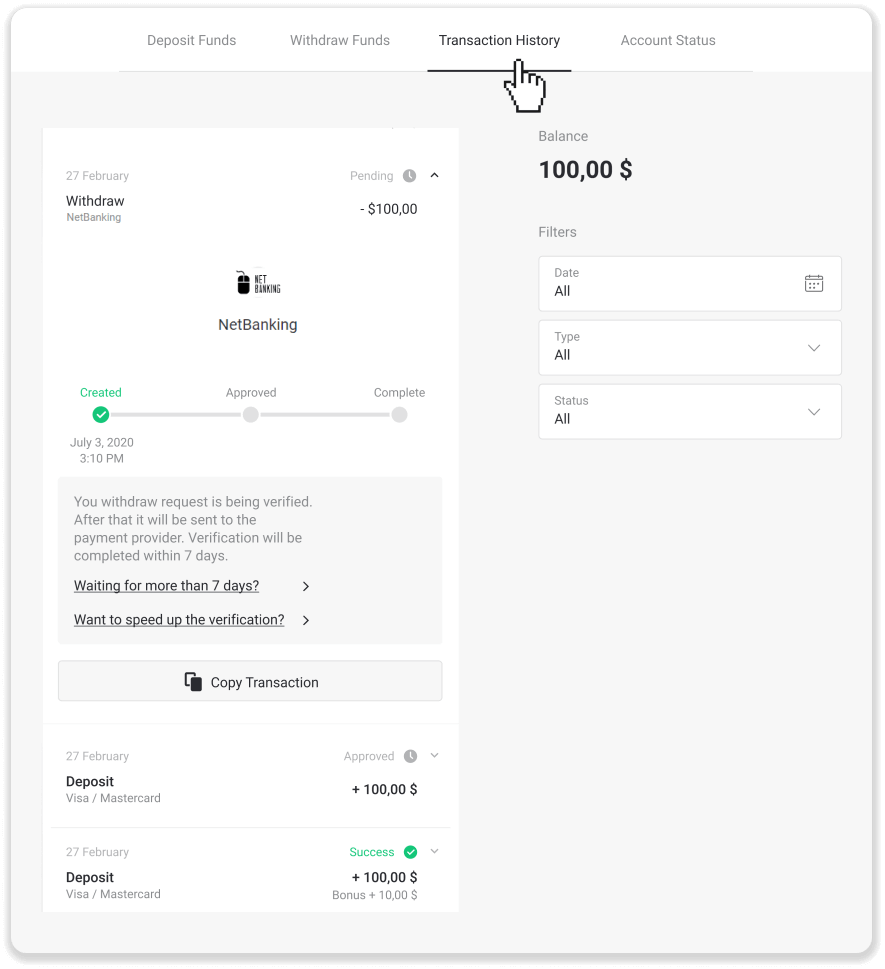
Ескерту . Төлем провайдерлеріне банктік шотыңызға ақша аудару үшін әдетте 1-ден 3 жұмыс күніне дейін уақыт қажет. Сирек жағдайларда бұл кезең ұлттық мерекелерге, банкіңіздің саясатына және т.б. байланысты 7 жұмыс күніне дейін ұзартылуы мүмкін.
Егер сіз 7 күннен артық күтіп жатсаңыз, бізбен тікелей чатта хабарласыңыз немесе [email protected] мекенжайына жазыңыз. Біз сізге қайтарып алуыңызды бақылауға көмектесеміз.
Жиі қойылатын сұрақтар (ЖҚС)
Есептік жазба
Платформада тіркелгі күйлерінің қандай түрлері бар?
Платформада мәртебелердің 4 түрі бар: тегін, стандартты, алтын және VIP.- Тегін күй барлық тіркелген пайдаланушылар үшін қолжетімді. Бұл мәртебе арқылы сіз виртуалды қорлармен демо-шотта сауда жасай аласыз.
- Стандартты мәртебені алу үшін барлығы $10 (немесе шот валютасындағы баламалы соманы) салыңыз.
- Алтын мәртебесін алу үшін жалпы $500 (немесе шот валютасындағы баламалы соманы) салыңыз.
- VIP мәртебесін алу үшін жалпы $1000 салыңыз (немесе шот валютасындағы баламалы сома) және телефон нөміріңізді растаңыз.
Неліктен электрондық поштамды растауым керек?
Электрондық поштаңызды растау бірнеше артықшылықтарға ие:1. Тіркелгі қауіпсіздігі. Электрондық поштаңыз расталғаннан кейін құпия сөзді оңай қалпына келтіруге, қолдау көрсету тобына жазуға немесе қажет болса тіркелгіңізді блоктауға болады. Сондай-ақ ол сіздің есептік жазбаңыздың қауіпсіздігін қамтамасыз етеді және алаяқтардың оған кіруіне жол бермейді.
2. Сыйлықтар мен акциялар. Ештеңені жіберіп алмау үшін сізге жаңа жарыстар, бонустар және промокодтар туралы хабарлаймыз.
3. Жаңалықтар мен оқу материалдары. Біз әрқашан платформамызды жақсартуға тырысамыз және жаңа нәрсе қосқанда сізге хабарлаймыз. Біз сондай-ақ бірегей оқу материалдарын жібереміз: стратегиялар, кеңестер, сарапшылардың пікірлері.
Демо тіркелгі дегеніміз не?
Платформаға тіркелгеннен кейін сіз $10,000.00 демо-шотына (немесе шот валютасындағы баламалы сома) қол жеткізе аласыз.Демо-шот - бұл нақты уақыттағы диаграммада инвестициясыз сауда-саттықты жасауға мүмкіндік беретін тәжірибе шоты. Бұл нақты тіркелгіге ауыспас бұрын платформамен танысуға, жаңа стратегияларды үйренуге және әртүрлі механиканы сынап көруге көмектеседі. Сіз кез келген уақытта демонстрациялық және нақты тіркелгілер арасында ауыса аласыз.
Ескерту . Демо-шоттағы қаражат нақты емес. Сіз оларды сәтті сауда-саттық жасау арқылы көбейте аласыз немесе олар бітсе, толықтыра аласыз, бірақ оларды қайтарып ала алмайсыз.
Депозит
Сізге ақша жіберу қауіпсіз бе?
Егер сіз Binomo платформасындағы «Касир» бөлімі арқылы ақша салсаңыз (жоғарғы оң жақ бұрыштағы «Депозит» түймесі) ол толығымен қауіпсіз. Біз тек 3-D Secure немесе Visa пайдаланатын PCI стандарты сияқты қауіпсіздік және жеке деректерді қорғау стандарттарына сәйкес келетін сенімді төлем қызметінің провайдерлерімен ғана жұмыс істейміз.
Кейбір жағдайларда депозит жасаған кезде сіз серіктестеріміздің веб-сайттарына қайта бағытталасыз. Уайымдама. Егер сіз «Касир» арқылы депозит салып жатсаңыз, жеке деректеріңізді толтырып, ақшаны CoinPayments немесе басқа төлем қызметтерін жеткізушілеріне жіберу қауіпсіз.
Менің депозитім өтпеді, мен не істеймін?
Барлық сәтсіз төлемдер мына санаттарға жатады:
-
Картаңыздан немесе әмияныңыздан қаражат есептен шығарылмаған. Төмендегі блок-схема бұл мәселені шешу жолын көрсетеді.
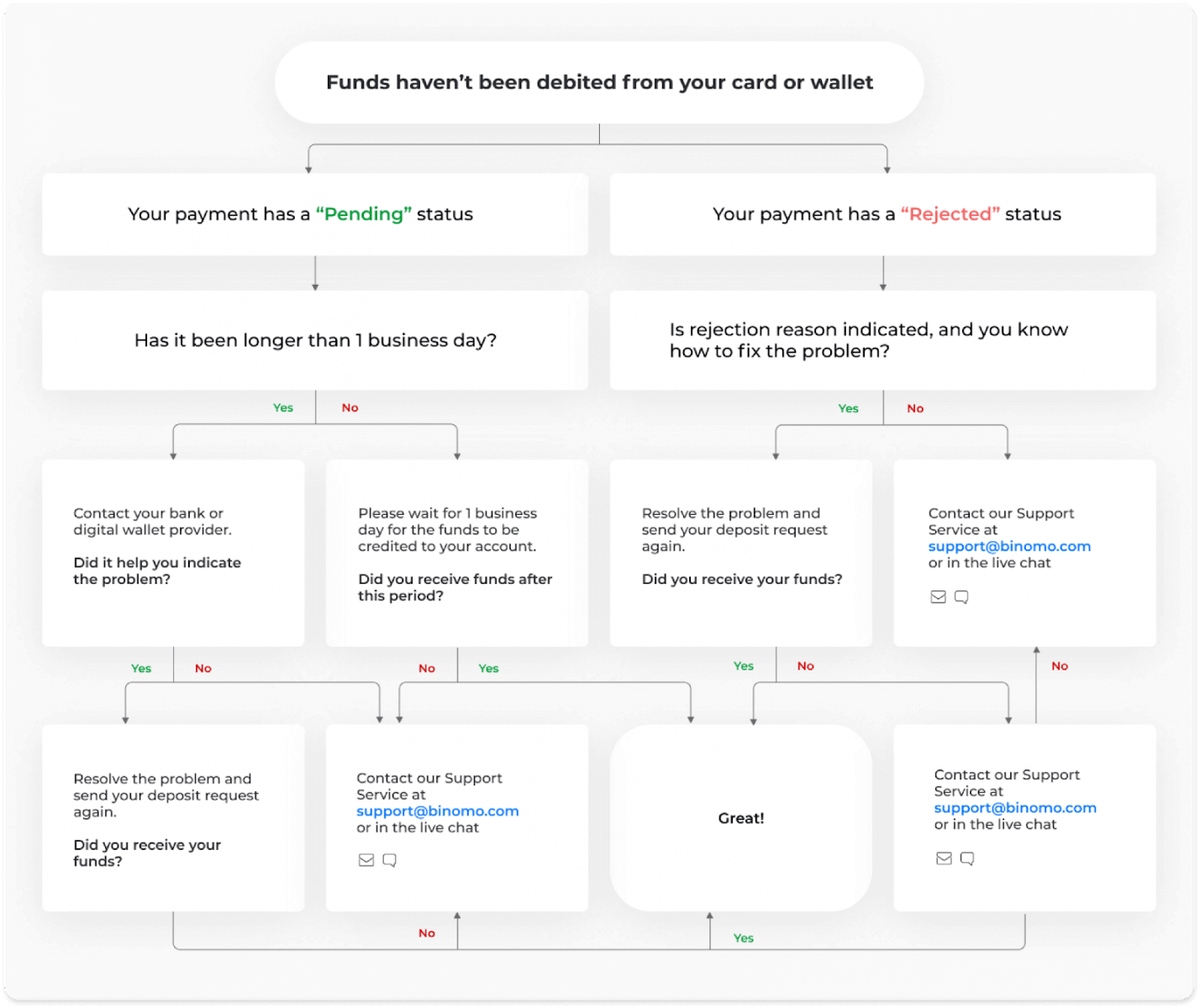
-
Қаражат дебеттелді, бірақ Binomo шотына кредиттелмеген. Төмендегі блок-схема бұл мәселені шешу жолын көрсетеді.
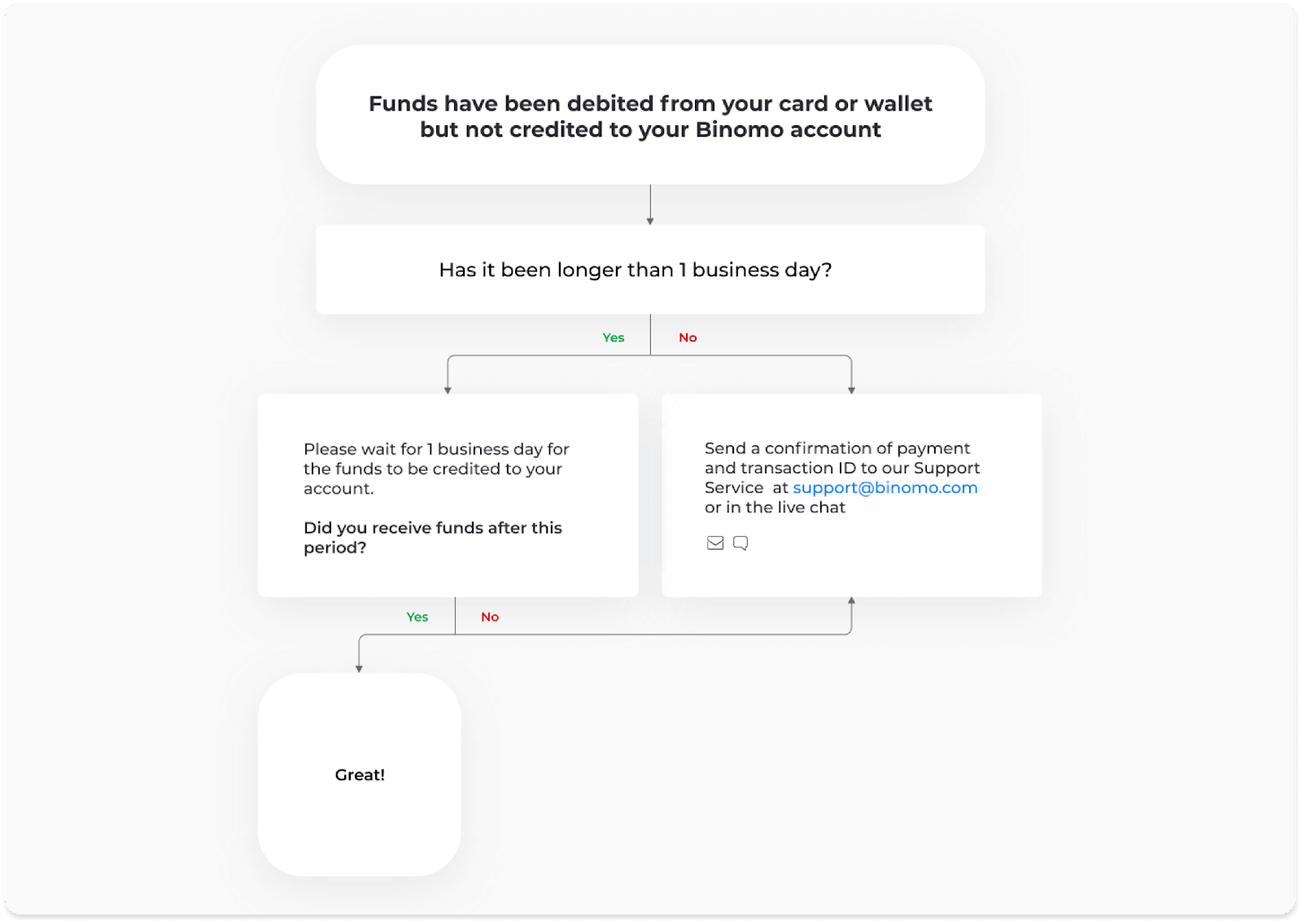
Бірінші жағдайда «Транзакциялар тарихында» депозитіңіздің күйін тексеріңіз.
Веб-нұсқада: Экранның жоғарғы оң жақ бұрышындағы профиль суретін басып, мәзірден «Касир» қойындысын таңдаңыз. Содан кейін «Транзакция тарихы» қойындысын басыңыз.

Мобильді қолданбада: сол жақ мәзірді ашыңыз, «Баланс» бөлімін таңдаңыз.
Депозиттің күйі « Күтуде » болса, мына қадамдарды орындаңыз:
1. Ешбір қадамды өткізіп алмағаныңызға көз жеткізу үшін Анықтамалық орталықтың «Депозит» бөліміндегі төлем әдісімен қалай ақша салу керектігі туралы нұсқаулықты тексеріңіз.
2. Төлеміңізді өңдеу жұмыс күнінен көп уақытты алса , мәселені анықтауға көмектесу үшін банкке немесе цифрлық әмиян провайдеріне хабарласыңыз.
3. Төлем провайдері бәрі дұрыс деп айтса, бірақ сіз әлі ақшаңызды алмасаңыз, [email protected] мекенжайы бойынша немесе тікелей чатта бізге хабарласыңыз. Біз сізге бұл мәселені шешуге көмектесеміз.
Депозиттің күйі « Қабылданбады » немесе « Қате » болса, мына қадамдарды орындаңыз:
1. Қабылданбаған депозитті басыңыз. Кейбір жағдайларда бас тарту себебі төмендегі мысалдағыдай көрсетіледі. (Егер себебі көрсетілмесе немесе оны қалай түзетуге болатынын білмесеңіз, 4-қадамға өтіңіз)
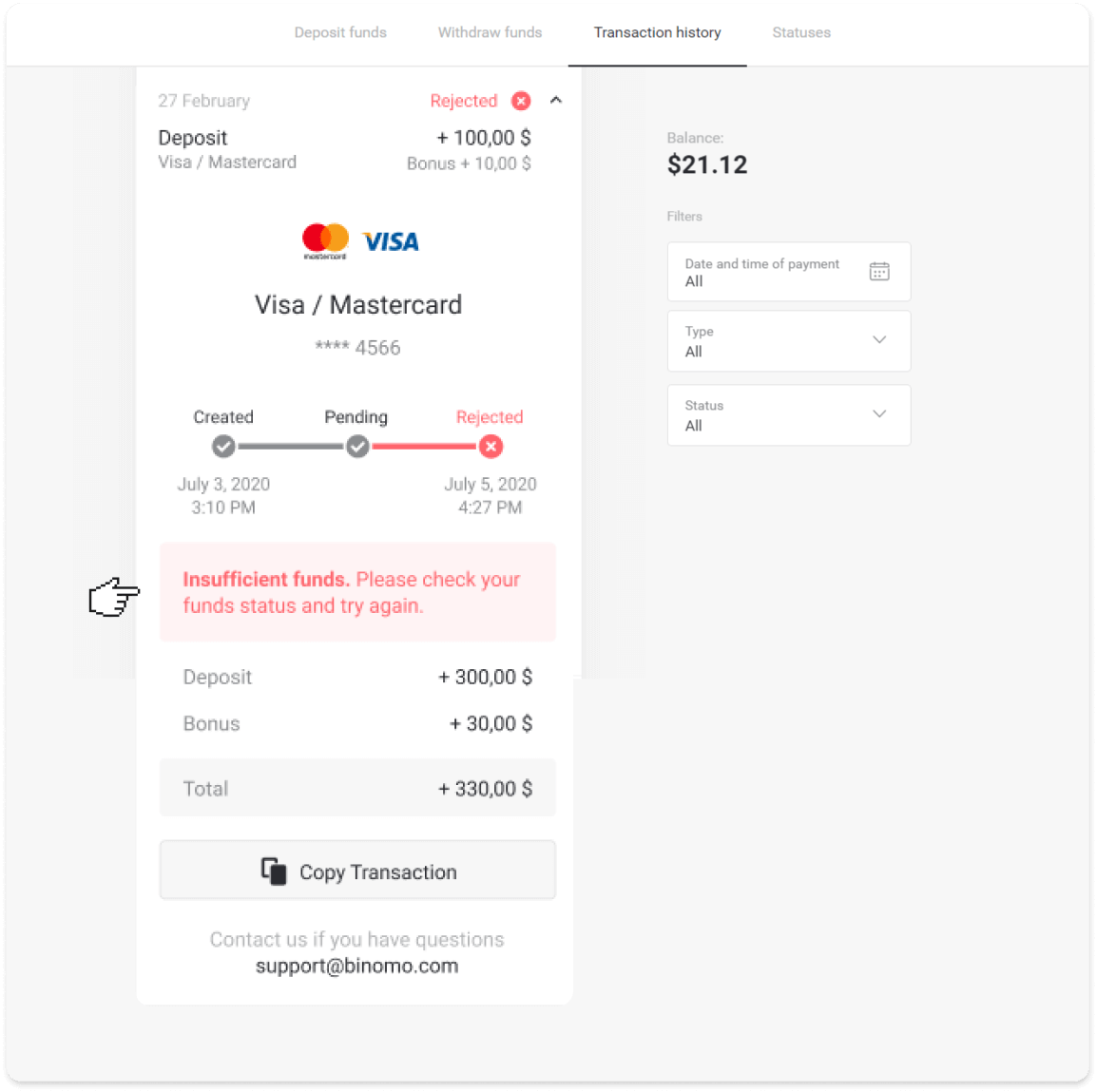
2. Мәселені шешіп, төлем әдісіңізді екі рет тексеріңіз. Оның мерзімі аяқталмағанына, жеткілікті қаражатыңыз бар екеніне және атыңыз бен SMS растау кодын қоса, барлық қажетті ақпаратты дұрыс енгізгеніңізге көз жеткізіңіз. Сондай-ақ Анықтама орталығының «Депозит» бөліміндегі төлем әдісімен қалай ақша салу керектігі туралы нұсқаулықты тексеруді ұсынамыз.
3. Депозит сұрауыңызды қайта жіберіңіз.
4. Барлық мәліметтер дұрыс болса, бірақ әлі де ақша аудара алмасаңыз немесе бас тарту себебі көрсетілмесе, [email protected] мекенжайы бойынша немесе тікелей чатта бізге хабарласыңыз. Біз сізге бұл мәселені шешуге көмектесеміз.
Екінші жағдайда, қаражат картаңыздан немесе әмияныңыздан есептен шығарылған, бірақ сіз оларды бір жұмыс күні ішінде алмаған болсаңыз,депозитіңізді қадағалау үшін төлемді растауымыз керек.
Депозитті Binomo шотыңызға аударуға көмектесу үшін мына қадамдарды орындаңыз:
1. Төлеміңіздің растауын алыңыз. Бұл банктік үзінді көшірме немесе банк қолданбасының немесе онлайн қызметінің скриншоты болуы мүмкін . Сіздің аты-жөніңіз, картаңыздың немесе әмияныңыздың нөмірі, төлем сомасы және оны жасаған күні көрінуі керек.
2. Binomo сайтында сол төлемнің транзакция идентификаторын жинаңыз. Транзакция идентификаторын алу үшін мына қадамдарды орындаңыз:
-
«Транзакция тарихы» бөліміне өтіңіз.
-
Есептік жазбаңызға дебеттелмеген депозитті басыңыз.
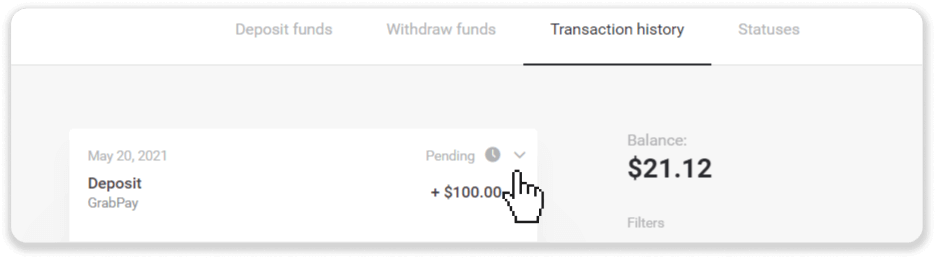
-
«Транзакцияны көшіру» түймесін басыңыз. Енді оны бізге хатқа қоюға болады.
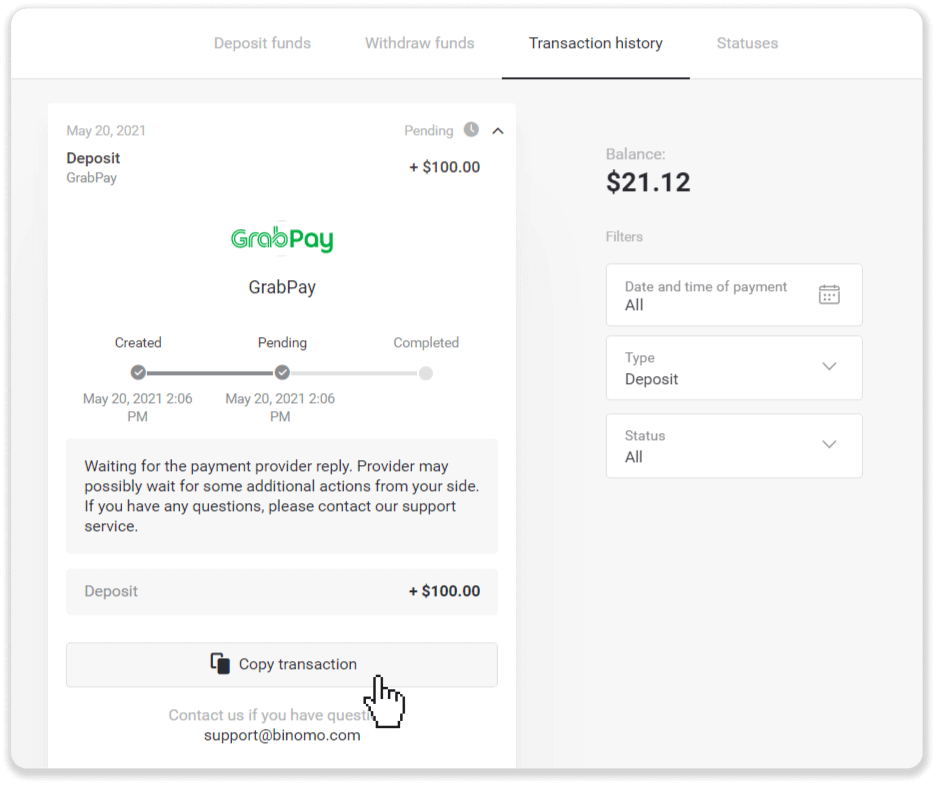
3. Төлем растауын және транзакция идентификаторын [email protected] мекенжайына немесе тікелей чатта жіберіңіз. Мәселені қысқаша түсіндіре аласыз.
Алаңдамаңыз, біз сізге төлеміңізді бақылауға және оны мүмкіндігінше тезірек шотыңызға аударуға көмектесеміз.
Менің шотыма қаражат салу қанша уақытты алады?
Депозит жасаған кезде ол « Күтуде » күйімен тағайындалады. Бұл күй төлем провайдері транзакцияңызды өңдеп жатқанын білдіреді. Әрбір провайдердің өзінің өңдеу кезеңі бар. Күтудегі депозит бойынша транзакцияны өңдеудің орташа және максималды
уақыты туралы ақпаратты табу үшін мына қадамдарды орындаңыз : 1. Экранның жоғарғы оң жақ бұрышындағы профиль суретін басып, мәзірдегі « Касир » қойындысын таңдаңыз. Содан кейін «Транзакция тарихы» қойындысын басыңыз. Мобильді қолданба пайдаланушылары үшін : сол жақтағы мәзірді ашыңыз, «Баланс» бөлімін таңдаңыз. 2. Транзакцияның өңдеу мерзімін білу үшін депозитті басыңыз.dep_2.png Ескертпе
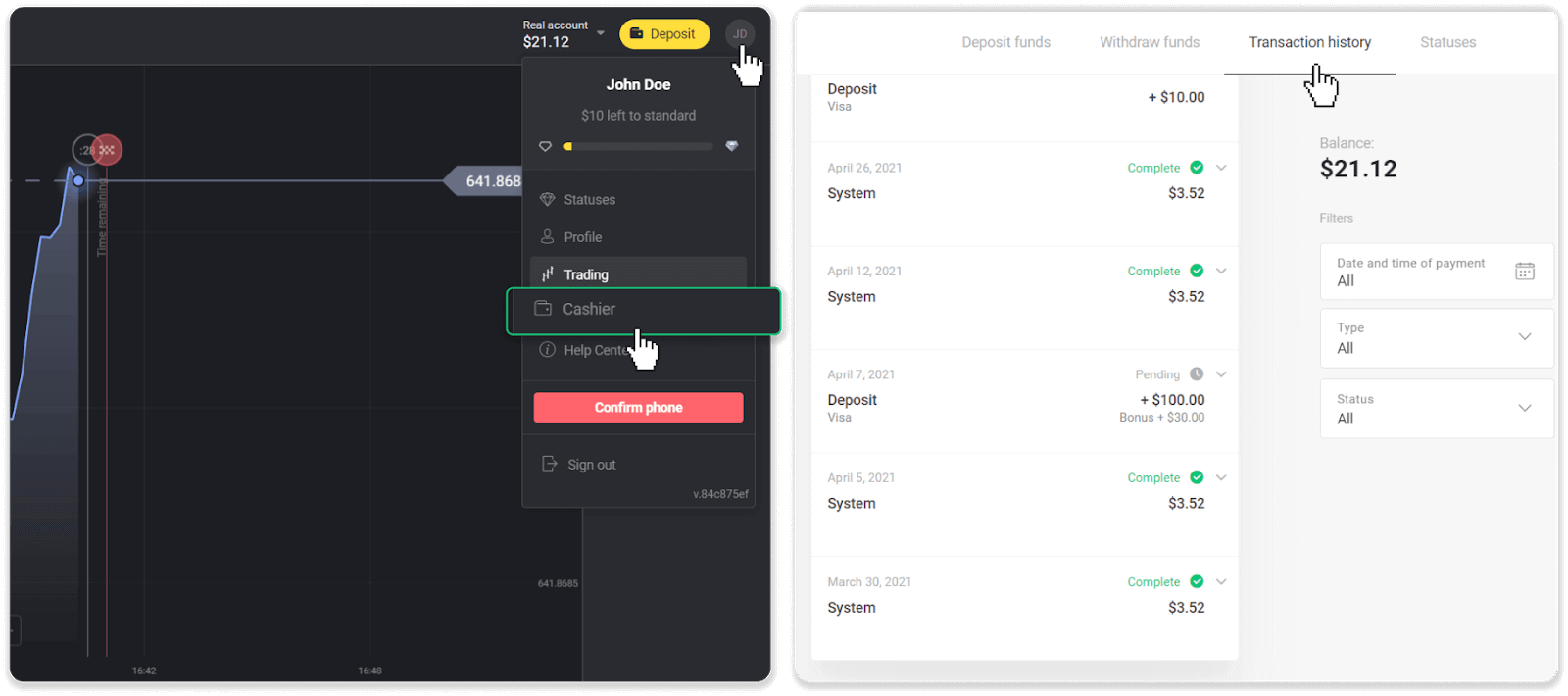
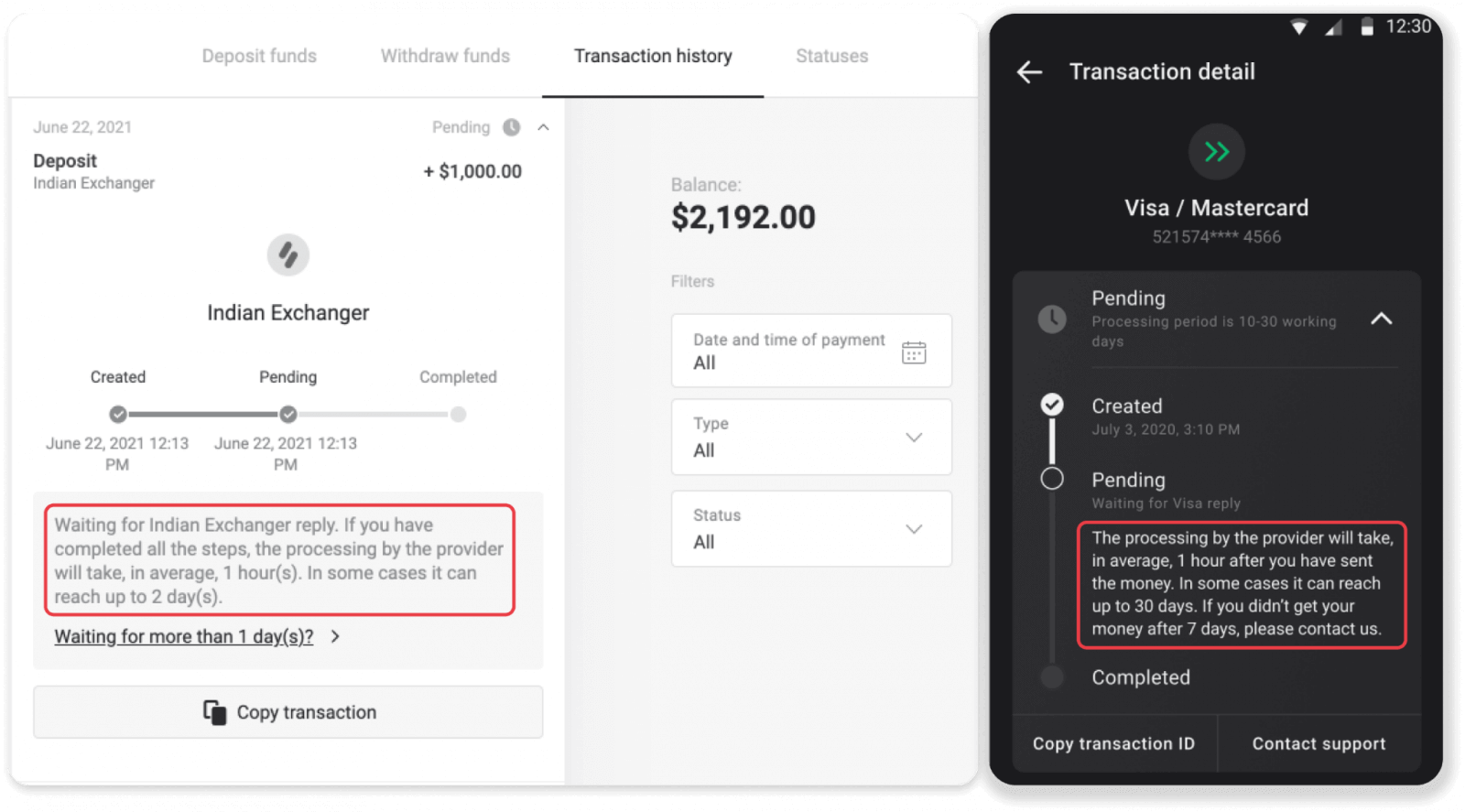
. Әдетте төлем провайдерлері барлық депозиттерді бірнеше сағат ішінде өңдейді. Транзакцияны өңдеудің максималды уақыты сирек маңызды және көбінесе ұлттық мерекелерге, төлем провайдерінің ережелеріне және т.б.
Сіз депозит үшін ақы аласыз ба?
Binomo ақшаны салу үшін ешқашан комиссия немесе комиссия алмайды. Бұл мүлдем керісінше: шотыңызды толтыру үшін бонус ала аласыз. Дегенмен, кейбір төлем қызметтерінің провайдерлері, әсіресе Binomo есептік жазбаңыз бен төлем әдісіңіз басқа валютада болса, алымдарды қолдануы мүмкін.
Аударым алымдары мен айырбастау шығындары төлем провайдеріне, елге және валютаға байланысты айтарлықтай өзгереді. Ол әдетте провайдерлердің веб-сайтында көрсетіледі немесе транзакцияға тапсырыс кезінде көрсетіледі.
Сауда
Мен сауда-саттықты мерзімі аяқталғанға дейін жаба аламын ба?
Белгіленген уақыт саудасының механиктерімен сауда жасағанда, сауданың нақты жабылатын уақытын таңдайсыз және оны ертерек жабу мүмкін емес.Дегенмен, егер сіз CFD механикасын қолдансаңыз, сауда-саттықты жарамдылық мерзімі аяқталғанға дейін жабуға болады. Бұл механика тек демо-шотта қол жетімді екенін ескеріңіз.
Демонстрациядан нақты есептік жазбаға қалай ауысуға болады?
Тіркелгілер арасында ауысу үшін мына қадамдарды орындаңыз:1. Платформаның жоғарғы бұрышындағы тіркелгі түрін басыңыз.
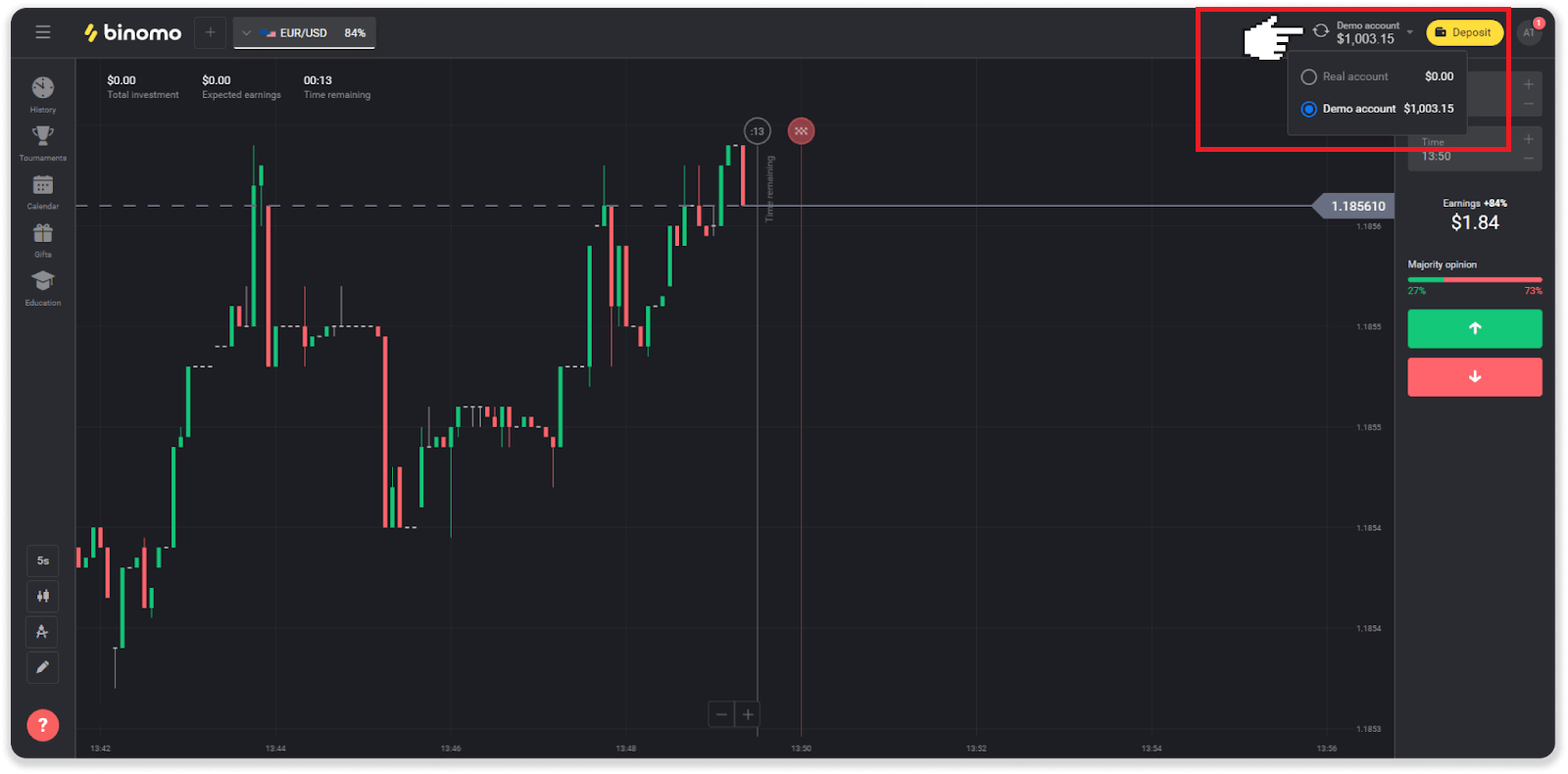
2. «Нақты тіркелгі» тармағын таңдаңыз. 3. Платформа сізге нақты қаражатты
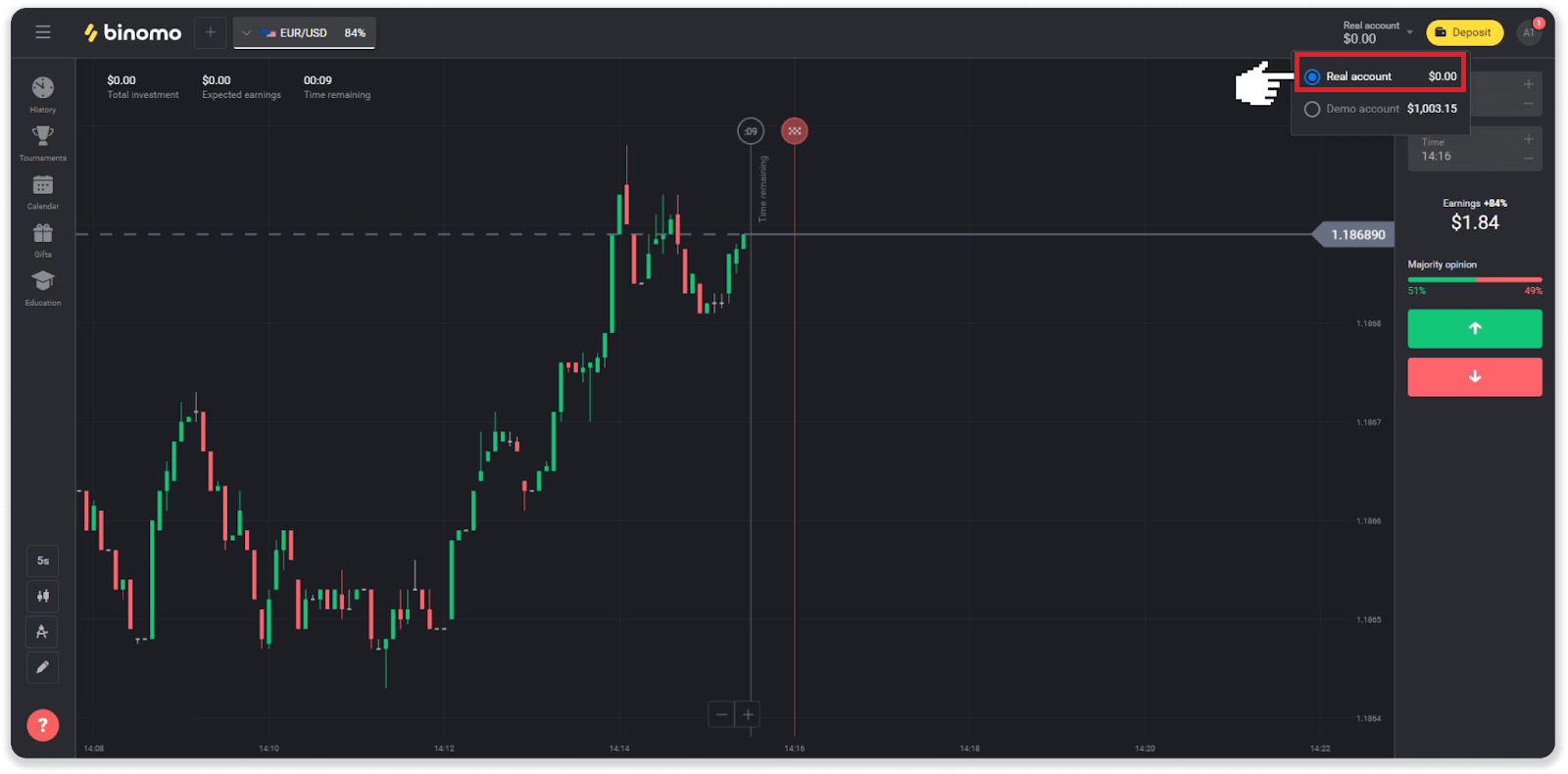
пайдаланып жатқаныңызды хабарлайды . « Сауда » түймесін басыңыз.
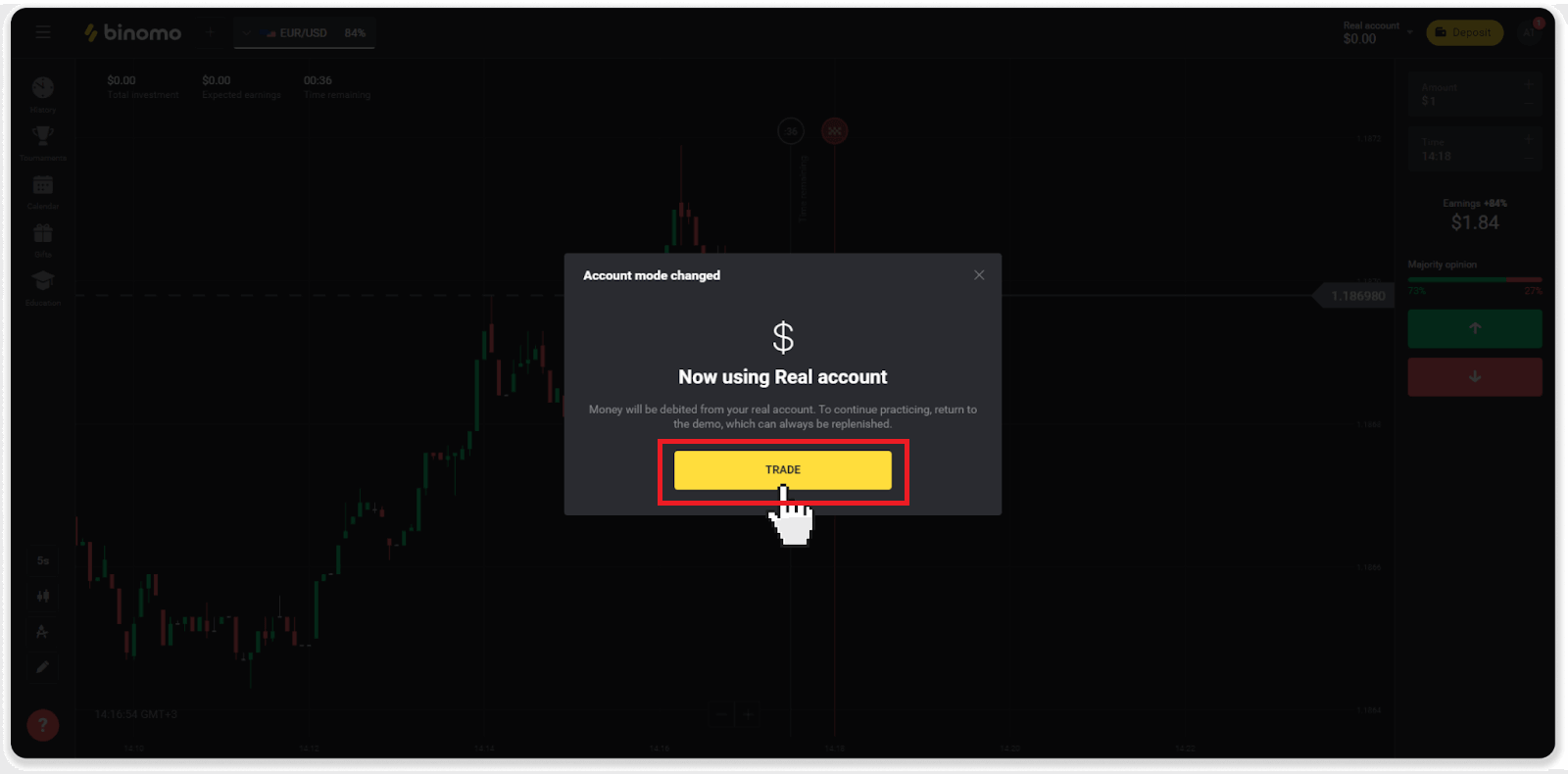
Саудада қалай тиімді болуға болады?
Сауда-саттықтың негізгі мақсаты - қосымша пайда алу үшін активтің қозғалысын дұрыс болжау.
Әрбір трейдердің өз стратегиясы мен болжамдарын дәлірек ету үшін құралдар жиынтығы бар.
Сауда-саттықты жағымды бастау үшін бірнеше негізгі тармақтар:
- Платформаны зерттеу үшін демо тіркелгіні пайдаланыңыз. Демо-шот қаржылық тәуекелдерсіз жаңа активтерді, стратегияларды және көрсеткіштерді сынап көруге мүмкіндік береді. Сауда-саттыққа дайын болу әрқашан жақсы идея.
- Шағын сомалармен алғашқы саудаңызды ашыңыз, мысалы, $1 немесе $2. Бұл нарықты сынауға және сенімділікке ие болуға көмектеседі.
- Таныс активтерді пайдаланыңыз. Осылайша, өзгерістерді болжау оңайырақ болады. Мысалы, сіз платформадағы ең танымал активтен бастай аласыз - EUR/USD жұбы.
- Жаңа стратегияларды, механизмдерді және әдістерді зерттеуді ұмытпаңыз! Оқу - трейдердің ең жақсы құралы.
Қалған уақыт нені білдіреді?
Қалған уақыт (мобильді қолданба пайдаланушылары үшін сатып алу уақыты) таңдалған жарамдылық мерзімімен сауданы ашуға қанша уақыт қалғанын көрсетеді. Қалған уақытты диаграмманың үстінде көруге болады (платформаның веб-нұсқасында) және ол диаграммада қызыл тік сызықпен де көрсетілген.
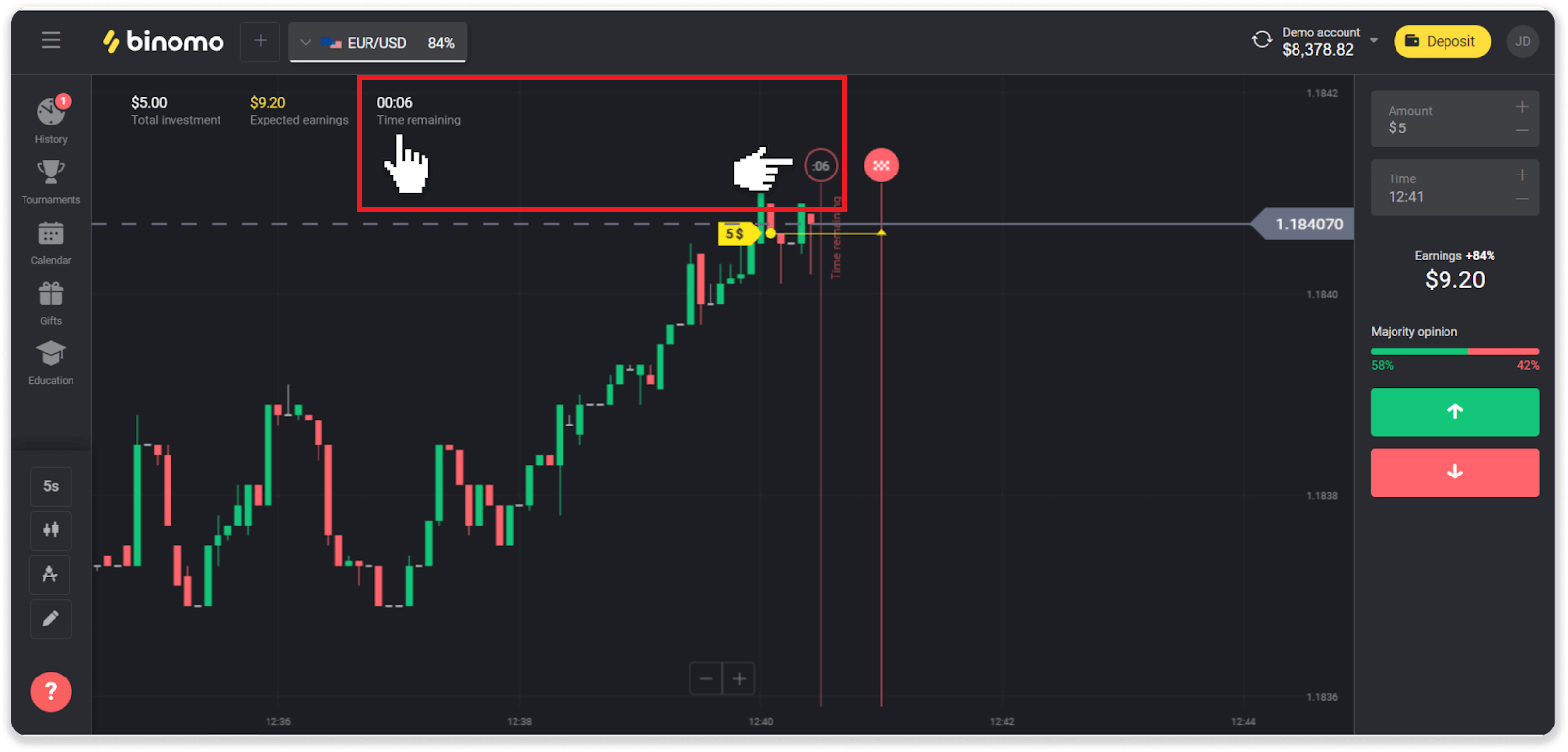
Егер сіз жарамдылық мерзімін өзгертсеңіз (сауда аяқталатын уақыт), қалған уақыт та өзгереді.
Уақыт кезеңі дегеніміз не?
Уақыт аралығы немесе уақыт шеңбері - диаграмма құрылатын кезең.
Диаграмманың төменгі сол жақ бұрышындағы белгішені басу арқылы уақыт кезеңін өзгертуге болады.
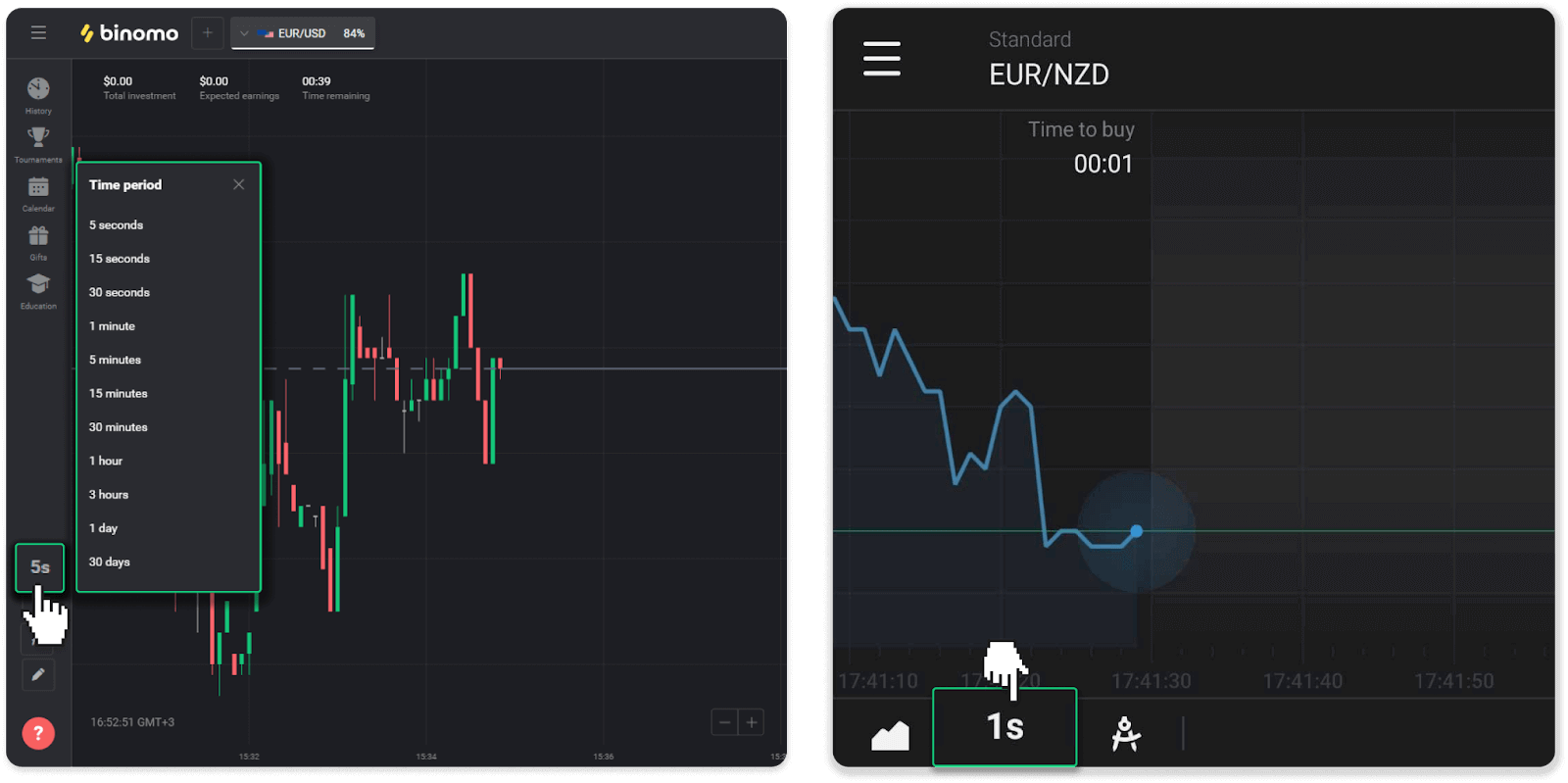
Диаграмма түрлері үшін уақыт кезеңдері әртүрлі:
- «Шам» және «Бар» диаграммалары үшін ең аз кезең 5 секунд, максимум – 30 күн. Ол 1 шам немесе 1 жолақ пайда болған кезеңді көрсетеді.
- «Тау» және «Сызық» диаграммалары үшін – ең аз кезең – 1 секунд, максимум – 30 күн. Бұл диаграммалар үшін уақыт кезеңі жаңа баға өзгерістерін көрсету жиілігін анықтайды.
Шығу
Неліктен мен ақшаны алуды сұрағаннан кейін бірден ақша ала алмаймын?
Шығаруды сұраған кезде, алдымен оны қолдау көрсету тобы мақұлдайды. Бұл процестің ұзақтығы тіркелгіңіздің күйіне байланысты, бірақ біз әрқашан мүмкіндігінше бұл кезеңдерді қысқартуға тырысамыз. Шығаруды сұрағаннан кейін одан бас тарту мүмкін емес екенін ескеріңіз.
- Стандартты күй трейдерлері үшін бекіту 3 күнге дейін созылуы мүмкін.
- Алтын статусы трейдерлері үшін – 24 сағатқа дейін.
- VIP мәртебесі трейдерлері үшін – 4 сағатқа дейін.
Ескерту . Тексеруден өтпеген болсаңыз, бұл кезеңдерді ұзартуға болады.
Сұранысыңызды тезірек мақұлдауға көмектесу үшін, қайтарып алмас бұрын, сізде сауда айналымы бар белсенді бонустың жоқтығына көз жеткізіңіз.
Шығару сұрауыңыз мақұлданғаннан кейін біз оны төлем қызметінің провайдеріне жібереміз.
Төлем провайдерлеріне төлем әдісіне қаражат аудару үшін әдетте бірнеше минуттан 3 жұмыс күніне дейін уақыт қажет. Сирек жағдайларда, ұлттық мерекелерге, төлем провайдерінің саясатына және т.б. байланысты 7 күнге дейін кетуі мүмкін.
Егер 7 күннен көп күтіп жатсаңыз, тікелей чатта бізге хабарласыңыз немесе [email protected] мекенжайына жазыңыз . Біз сізге қайтарып алуыңызды бақылауға көмектесеміз.
Қаражатты алу үшін қандай төлем әдістерін қолдануға болады?
Сіз өзіңіздің банктік картаңызға, банктік шотыңызға, электрондық әмияныңызға немесе крипто-әмияныңызға қаражат ала аласыз .
Дегенмен, ерекше жағдайлар аз.
Тікелей банк картасына ақшаны алу тек Украинада немесе Түркияда шығарылған карталар үшін қол жетімді . Егер сіз осы елдерден болмасаңыз, банктік шотыңызға, электрондық әмияныңызға немесе крипто-әмияныңызға ақша аудара аласыз. Карталарға байланысты банк шоттарын пайдалануды ұсынамыз. Осылайша, қаражат сіздің банк картаңызға түседі. Егер сіздің банкіңіз Үндістанда , Индонезияда, Түркияда, Вьетнамда, Оңтүстік Африкада, Мексикада және Пәкістанда болса, банктік шоттан ақшаны алуға болады. Электрондық әмиянға ақшаны алу депозит жасаған әрбір трейдер үшін қол жетімді.
Ең төменгі және максималды алу шегі қандай?
Шығарудың ең төменгі шегі - $10/€10 немесе шот валютасындағы $10 баламасы.
Шығарудың максималды сомасы:
- Күніне : 3 000 АҚШ доллары/3 000 еуродан аспайды немесе 3 000 долларға баламалы сома .
- Аптасына : $10,000/€10,000 артық емес немесе $10,000 баламасы.
- Айына : $40,000/€40,000 аспайды немесе $ 40,000 баламасы.
Қаражатты алу үшін қанша уақыт қажет?
Қаражатты алу кезінде сіздің сұрауыңыз 3 кезеңнен өтеді:
- Төлемді алу туралы сұрауыңызды мақұлдап, төлем провайдеріне жібереміз.
- Төлем провайдері сіздің ақшаңызды өңдейді.
- Сіз өз қаражатыңызды аласыз.
Төлем провайдерлеріне төлем әдісіне қаражат аудару үшін әдетте бірнеше минуттан 3 жұмыс күніне дейін уақыт қажет. Сирек жағдайларда, ұлттық мерекелерге, төлем провайдерінің саясатына және т.б. байланысты 7 күнге дейін созылуы мүмкін. Қаражатты алу шарттары туралы толық ақпарат Клиенттік келісімнің 5.8-тармағында көрсетілген.
Бекіту мерзімі
Бізге қайтарып алу сұрауын жібергеннен кейін оған «Бекіту» күйі («кейбір мобильді қолданба нұсқаларында күтуде» күйі) беріледі. Біз ақшаны алу туралы барлық сұрауларды мүмкіндігінше жылдам мақұлдауға тырысамыз. Бұл процестің ұзақтығы сіздің күйіңізге байланысты және «Транзакциялар тарихы» бөлімінде көрсетілген.
1. Экранның жоғарғы оң жақ бұрышындағы профиль суретін басып, мәзірден «Касир» қойындысын таңдаңыз. Содан кейін «Транзакция тарихы» қойындысын басыңыз. Мобильді қолданба пайдаланушылары үшін: сол жақтағы мәзірді ашыңыз, «Баланс» бөлімін таңдаңыз.
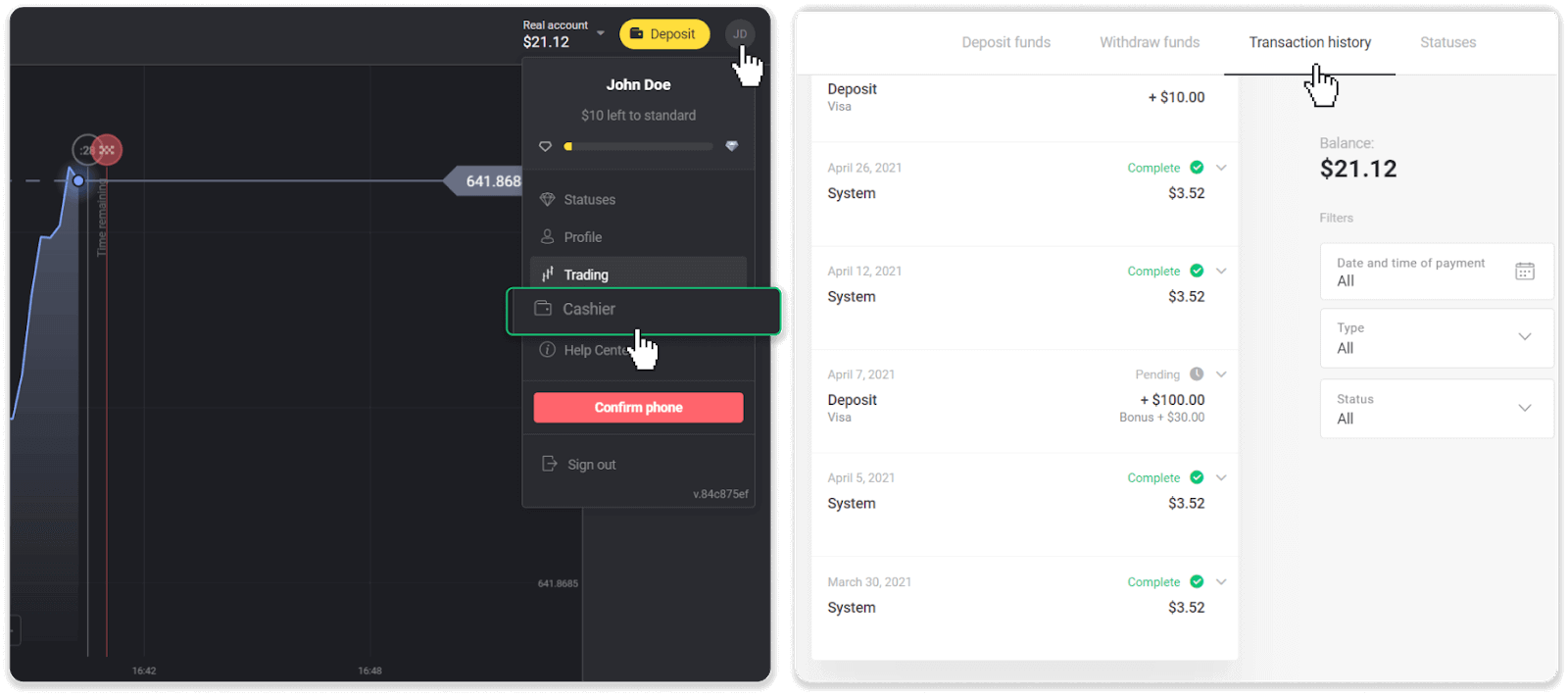
2. Шығаруды басыңыз. Сіздің транзакцияңызды мақұлдау мерзімі көрсетіледі.
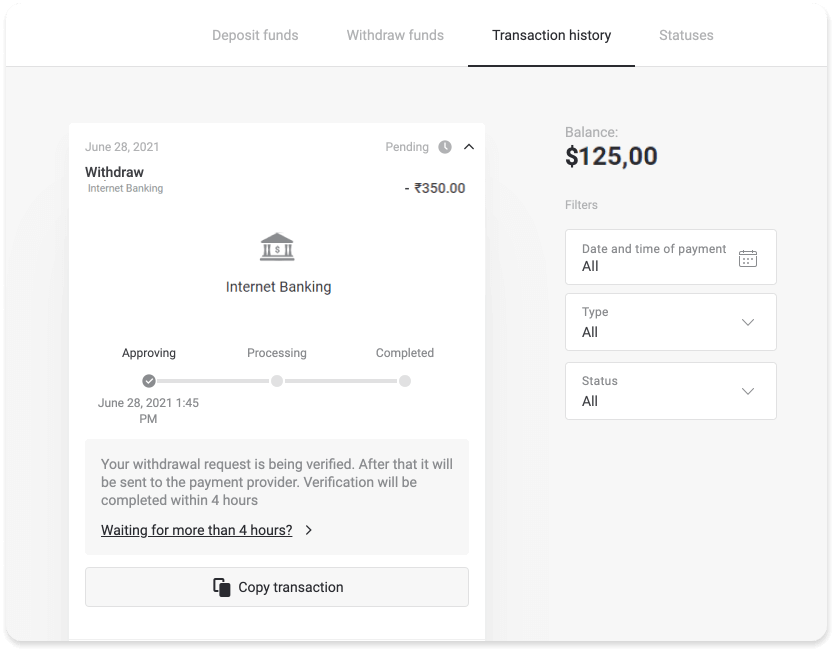
Сұрауыңыз тым ұзақ мақұлданса, «N күннен артық күтудесіз бе?» түймесін басу арқылы бізге хабарласыңыз. («Мобильді қолданба пайдаланушылары үшін «Қолдау қызметіне хабарласу» түймесі). Біз мәселені анықтауға және процесті тездетуге тырысамыз.
Өңдеу кезеңі
Транзакцияны мақұлдаған соң, оны әрі қарай өңдеу үшін төлем провайдеріне жібереміз. Ол «Өңдеу» күйімен тағайындалады («кейбір мобильді қолданба нұсқаларында бекітілген» күйі).
Әрбір төлем провайдерінде өзінің өңдеу мерзімі бар. Транзакцияны өңдеудің орташа уақыты (жалпы маңызды) және транзакцияны өңдеудің максималды уақыты (аз жағдайларға қатысты) туралы ақпаратты табу үшін «Транзакциялар тарихы» бөліміндегі депозитті басыңыз.
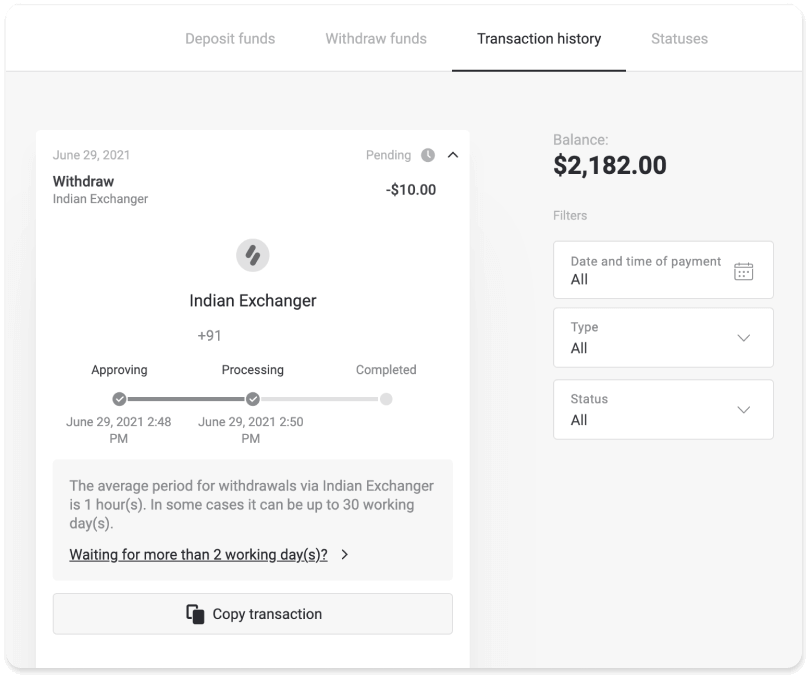
Сұрауыңыз тым ұзақ өңделіп жатса, «N күннен артық күтудесіз бе?» түймесін басыңыз. («Мобильді қолданба пайдаланушылары үшін «Қолдау қызметіне хабарласу» түймесі). Біз сіздің қаражатыңызды алуыңызды қадағалаймыз және қаражатыңызды мүмкіндігінше тезірек алуға көмектесеміз.
Ескерту . Төлем провайдерлеріне төлем әдісіне қаражат аудару үшін әдетте бірнеше минуттан 3 жұмыс күніне дейін уақыт қажет. Сирек жағдайларда ұлттық мерекелерге, төлем провайдерінің саясатына және т.б. байланысты ол 7 күнге дейін созылуы мүмкін.